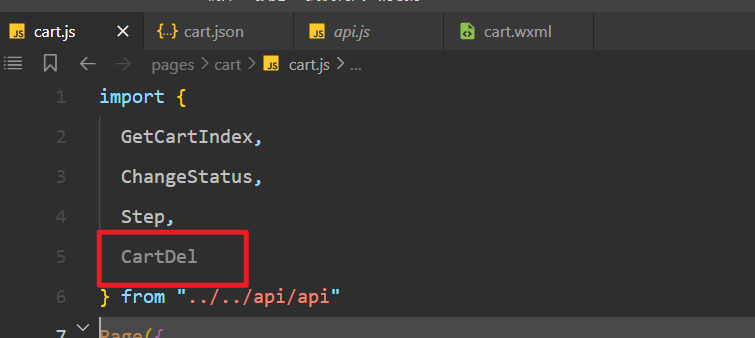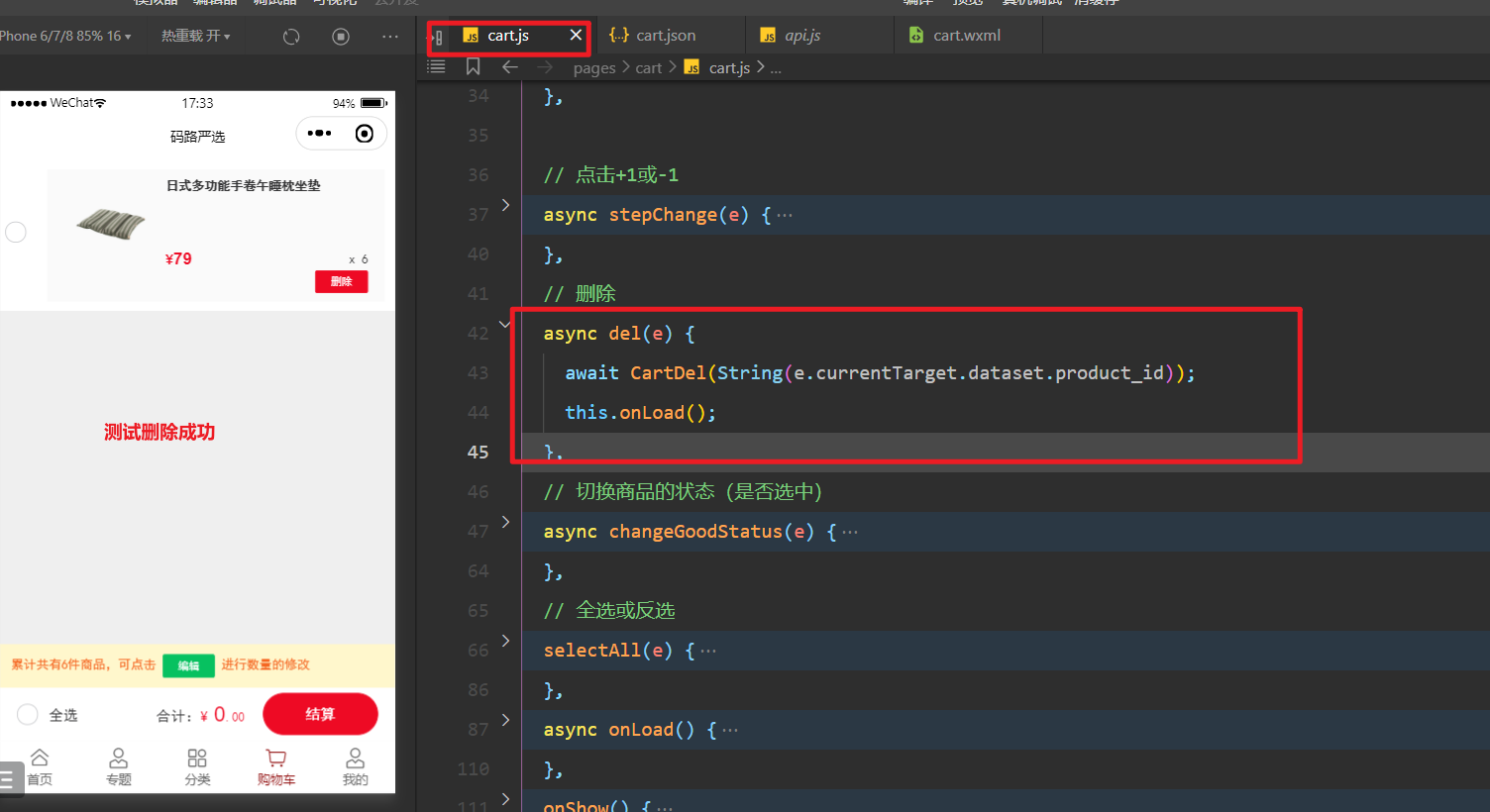09-小程序项目实战
参考:http://tubie.gitee.io/wxapp/#/home
# 一,搭建项目
# 1,创建项目
创建了一个空的项目,里面非常干净,如下:
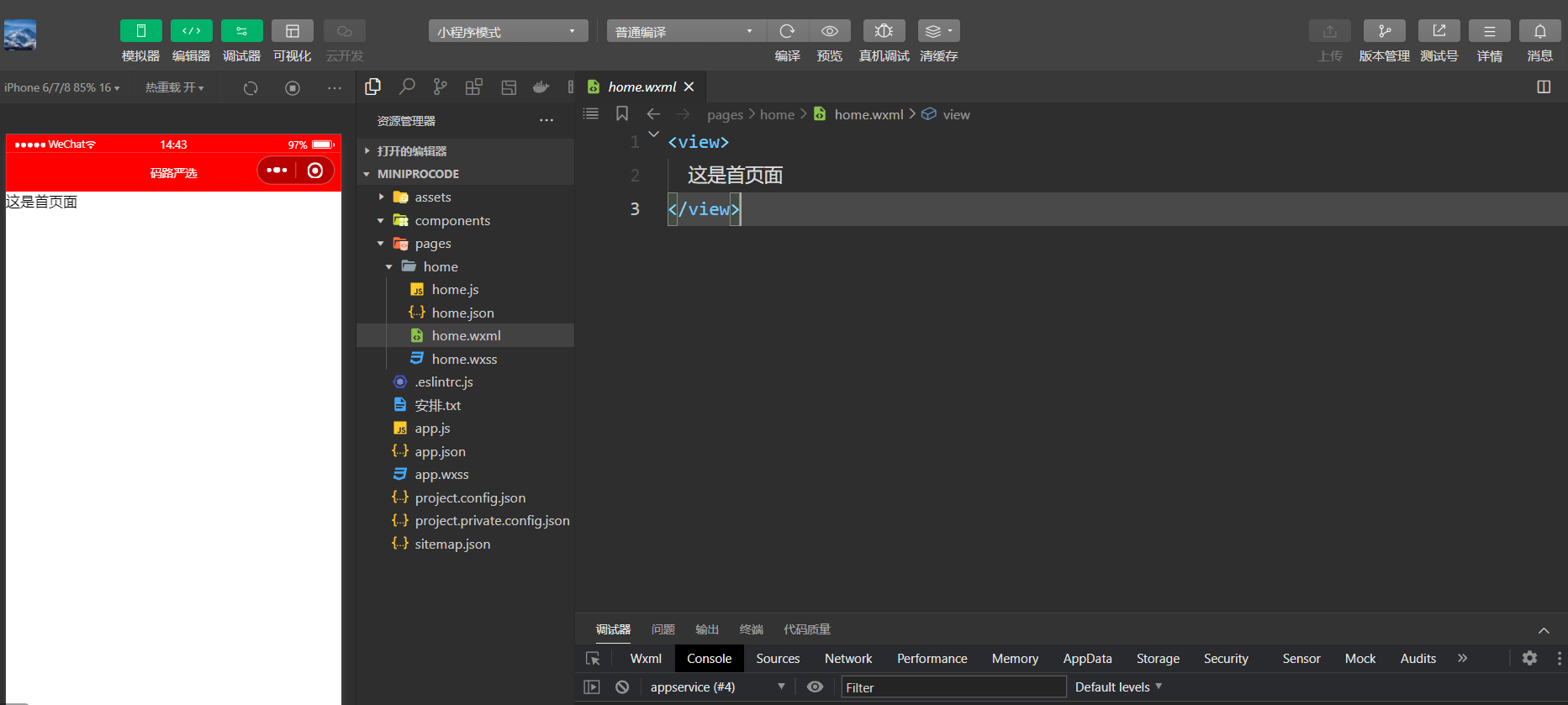
写一点全局样式:
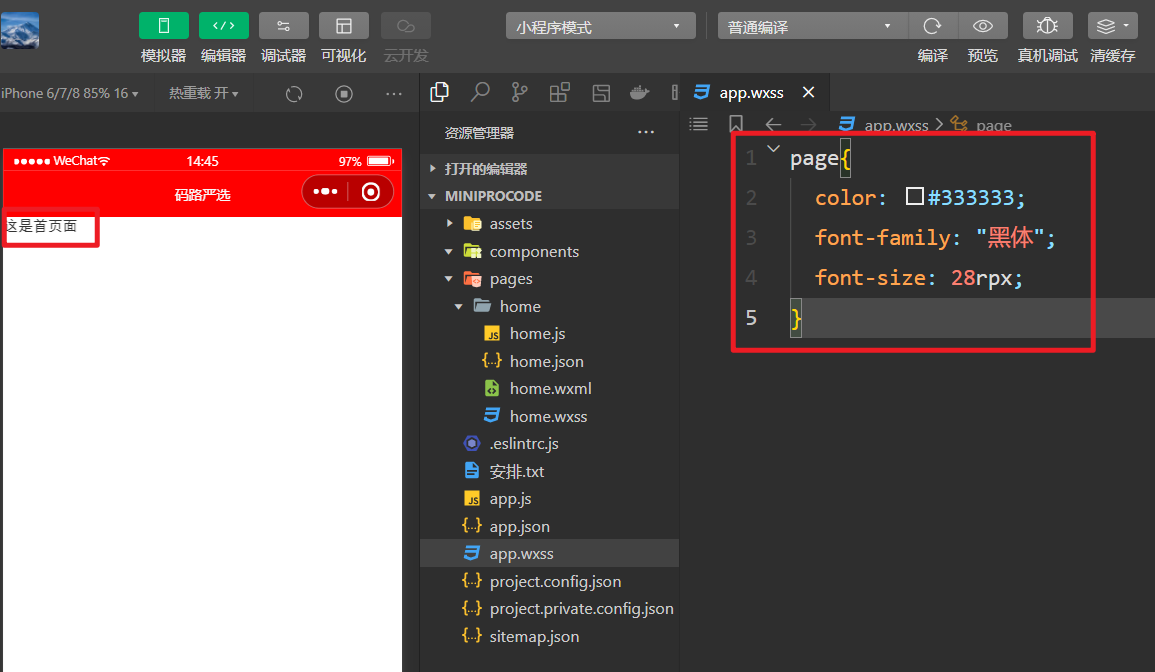
当前小程序使用版本,如下:
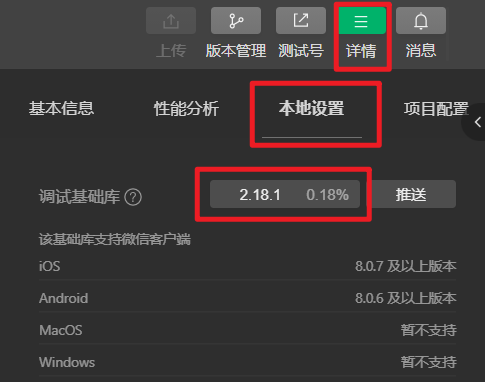
# 2,配置vant组件库
vant官网:https://vant-contrib.gitee.io/vant-weapp/#/home (opens new window)
在小程序中如何使用,就看文档,文档地址:
在小程序中,如何使用vant,文档写的非常清楚,先生成一个配置文件,如下:
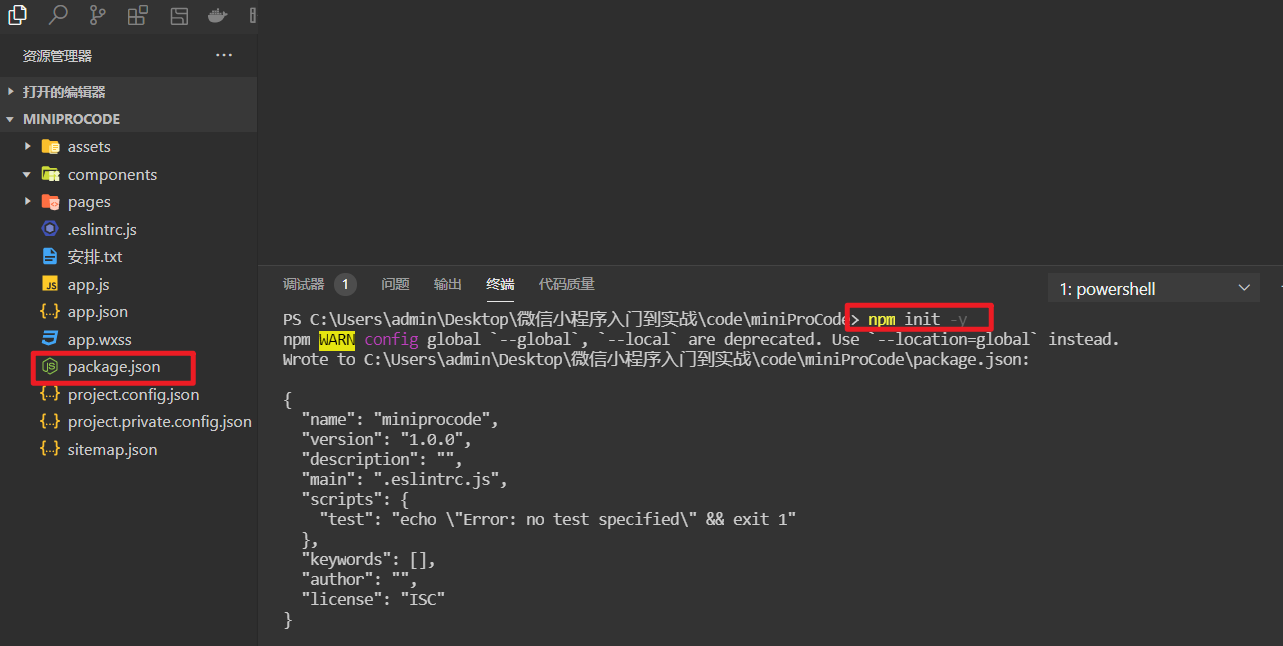
安装依赖,如下:
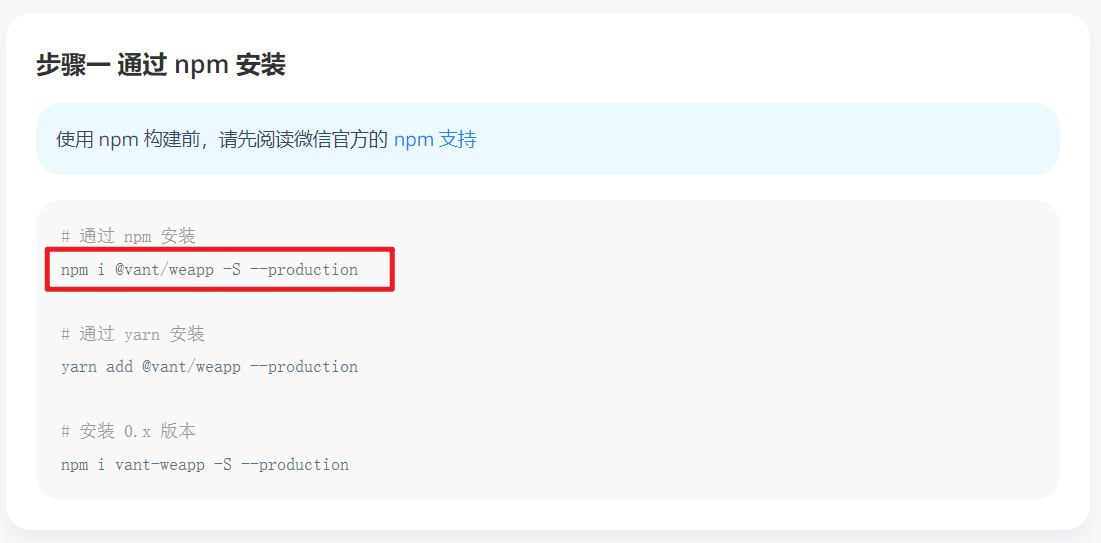


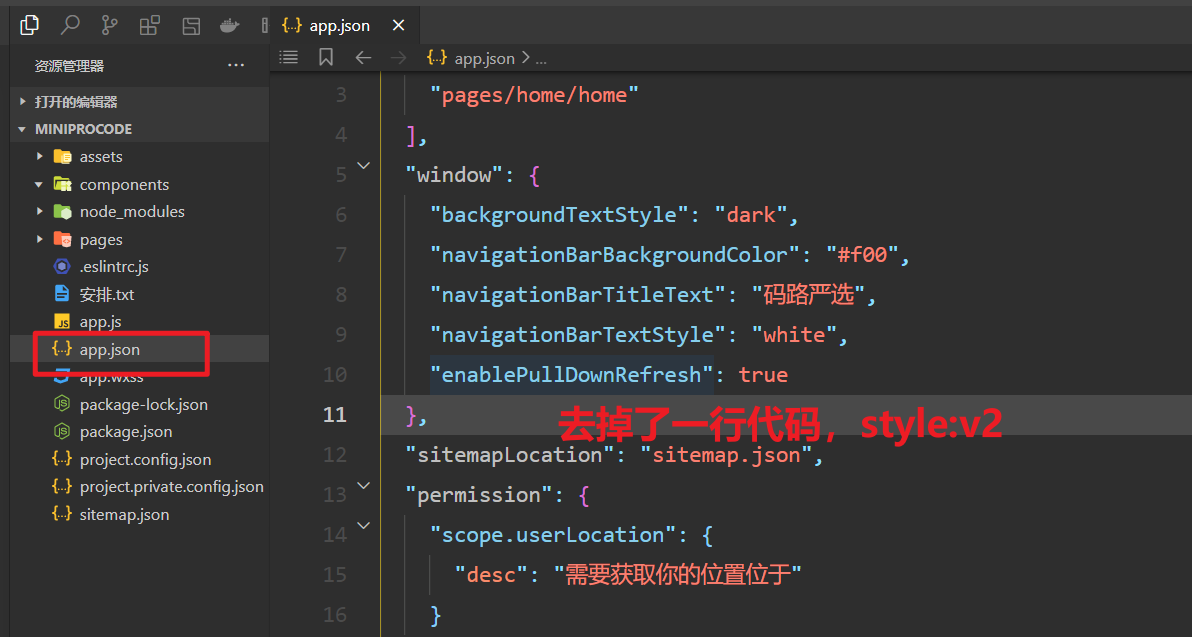
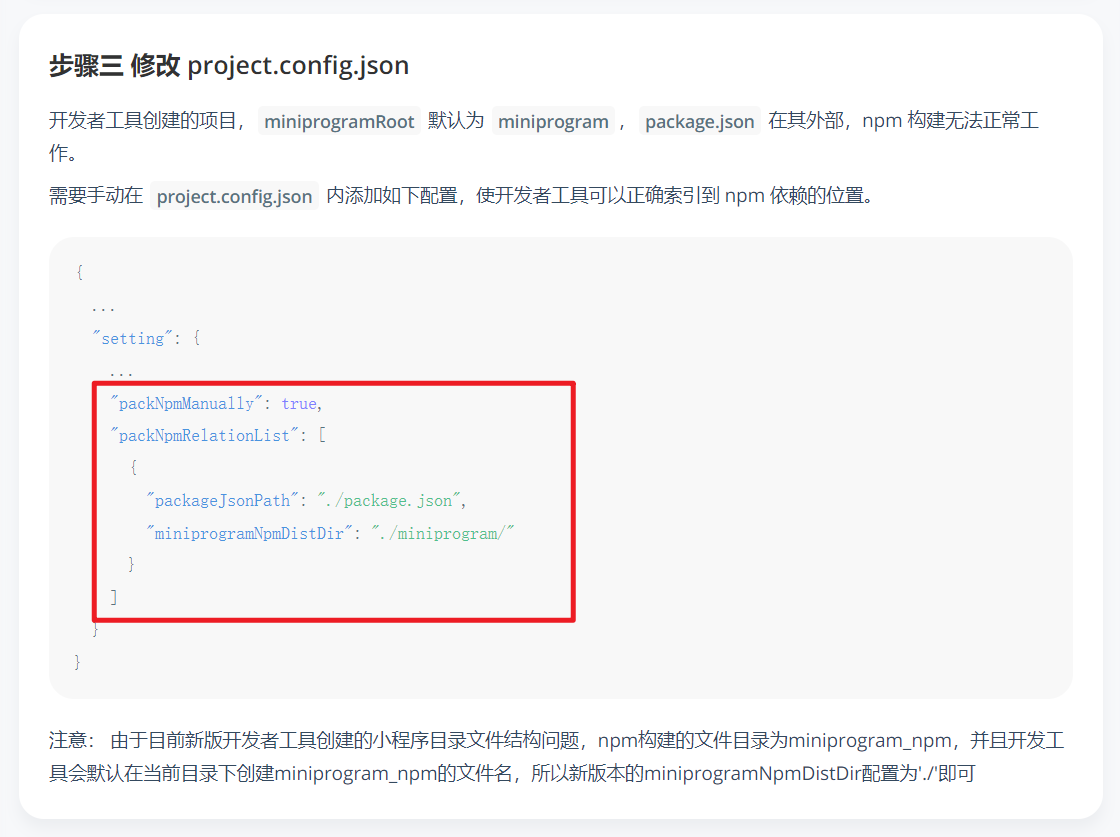
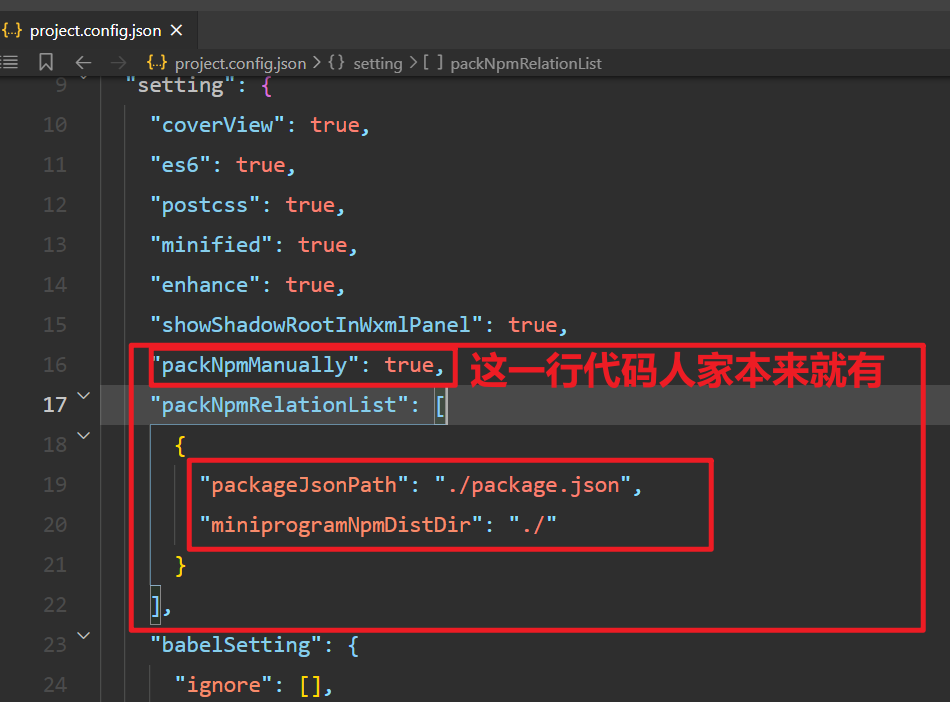
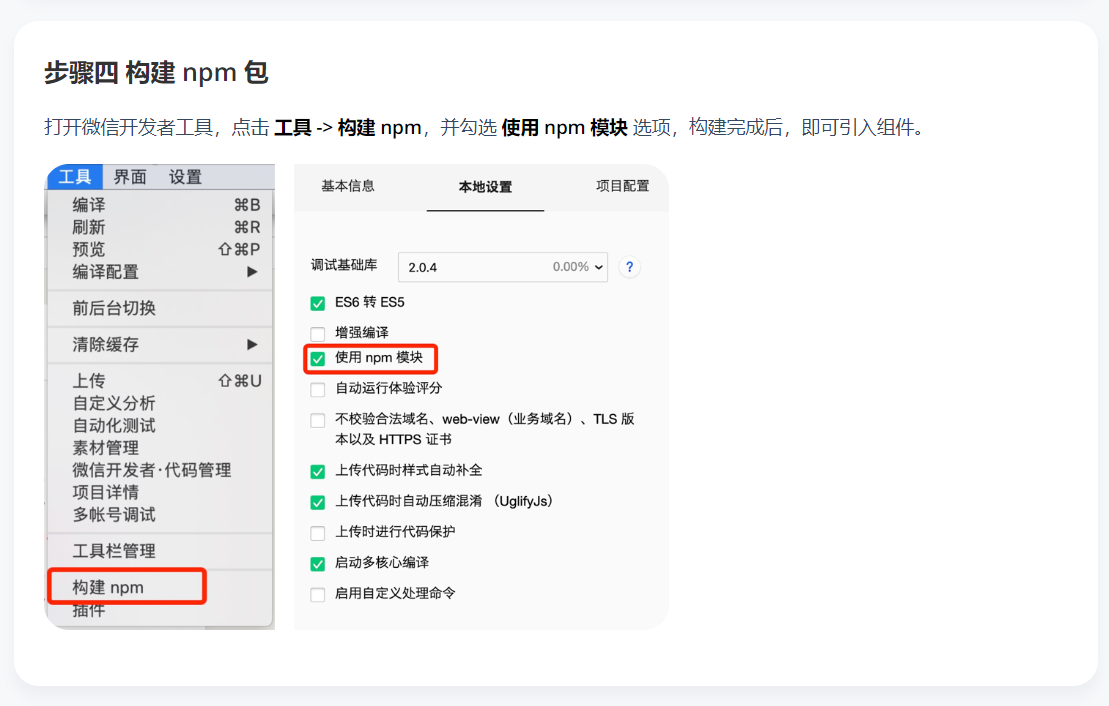
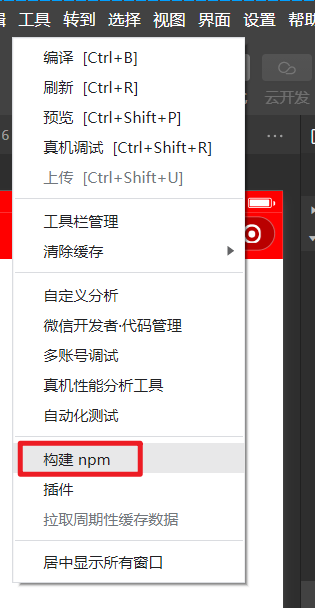
测试vant组件,在小程序中是否可以使用,代码如下:
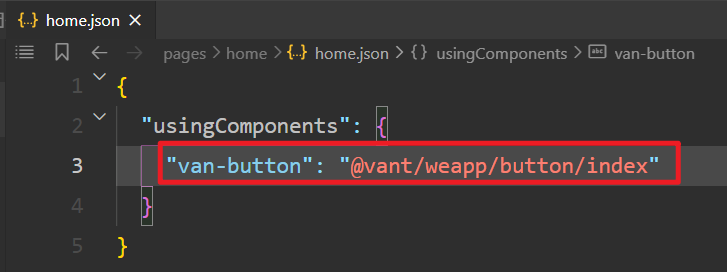
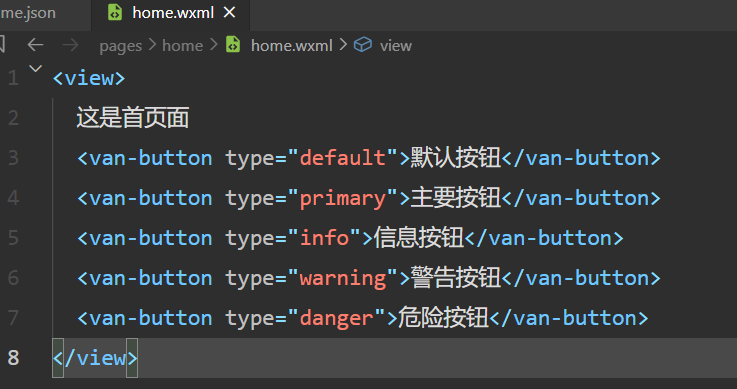
效果如下:
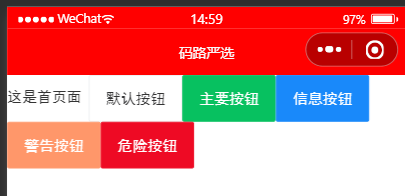
到此,说明vant组件库,就配置成功了~
# 3,配置自定义tabbar
在app.json中,配置默认的tabbar,如下:
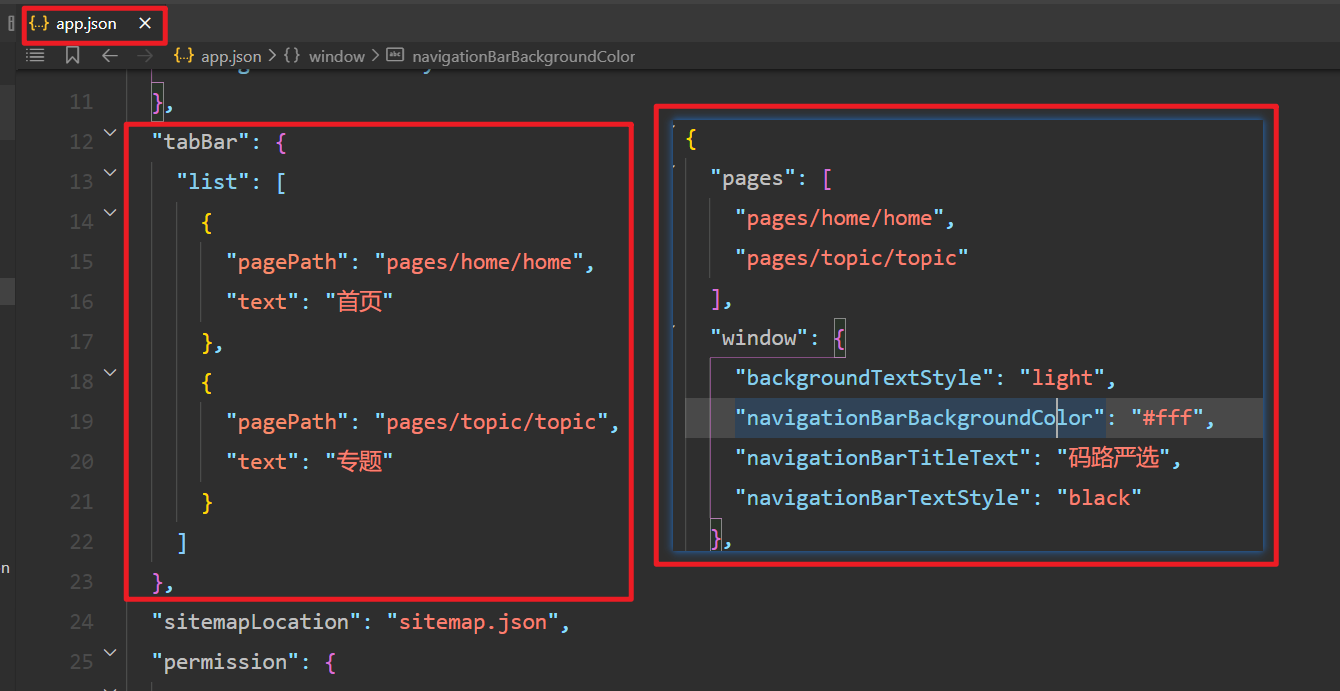
效果如下:
上面的配置的是系统内置的tabbar,我们可以使用vant提供的tabbar,叫自定义tabbar。如何使用自定义tabbar呢?
首先,在tabbar中配置custom:true,如下:
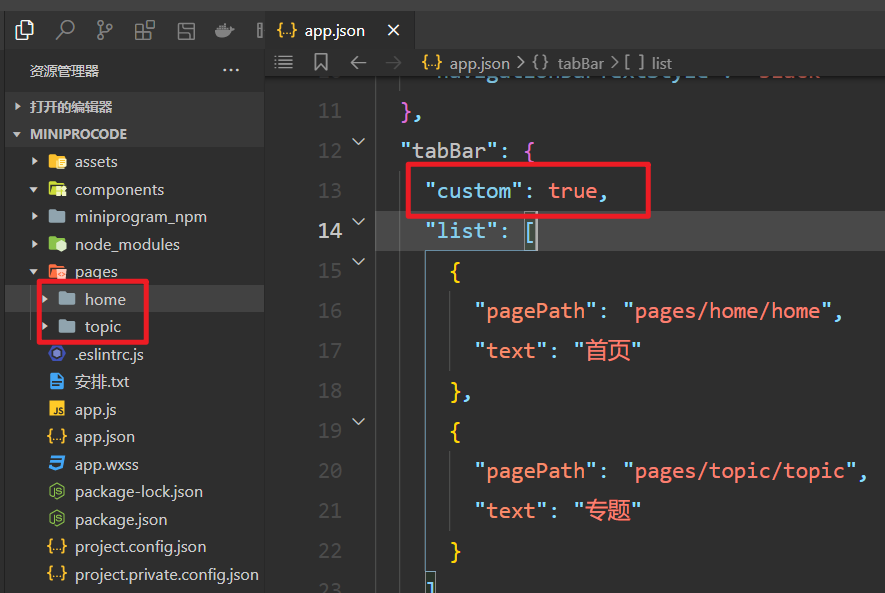
此时,系统内置的tabbar,就没有了,如下:
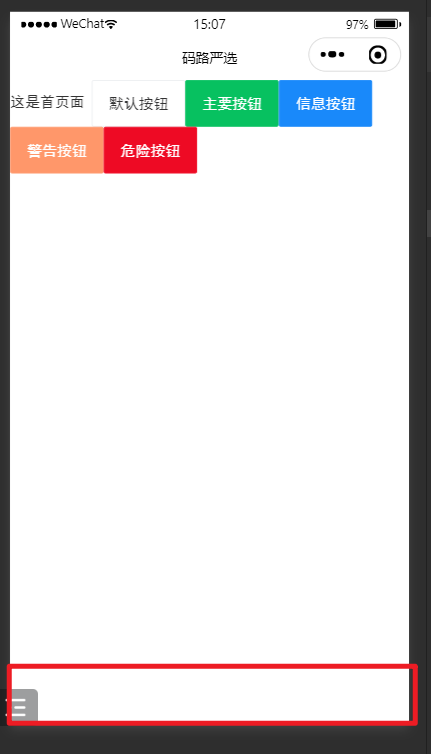
创建一个组件(一定是一个组件),就是自定义的tabbar,如下:
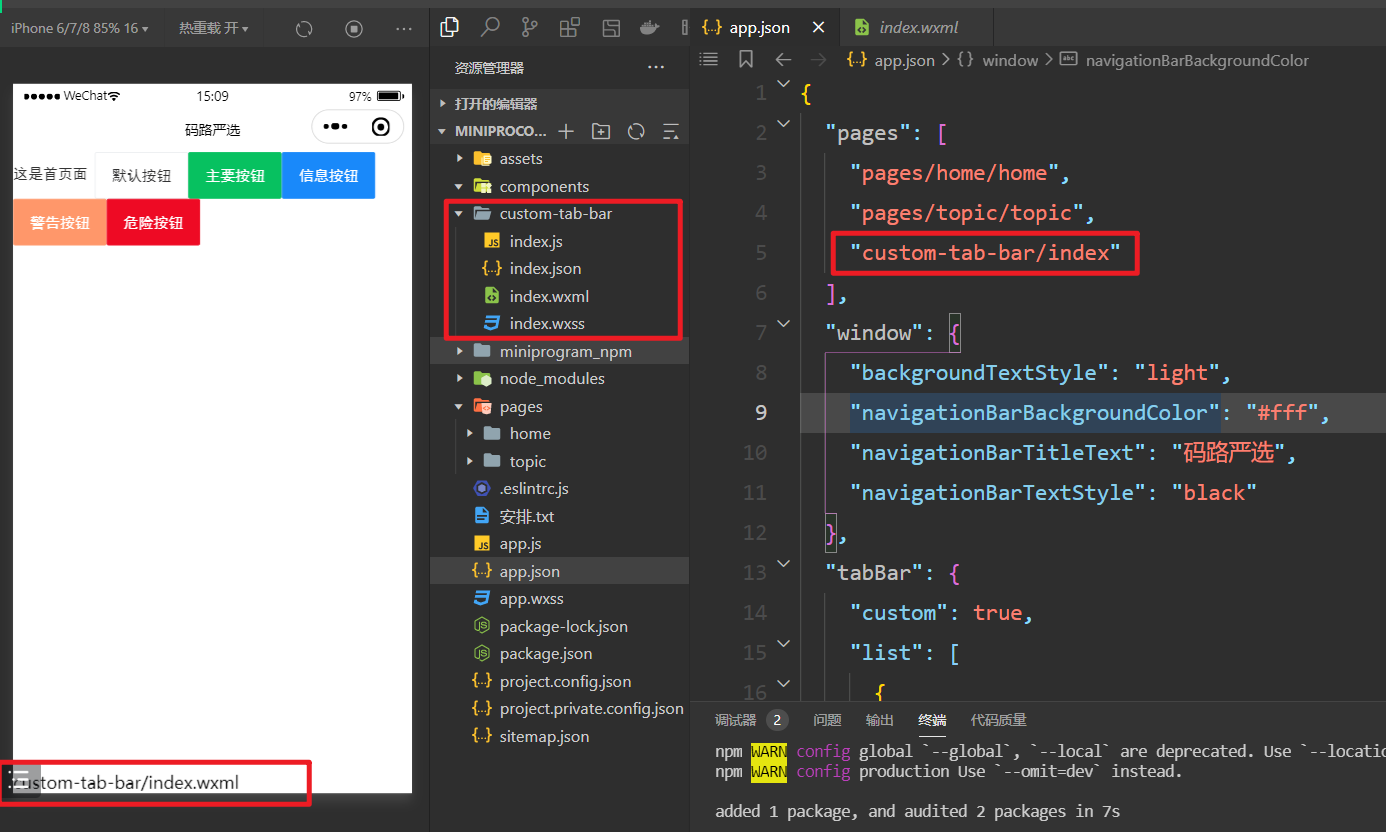
使用vant中的tabbar,如下:
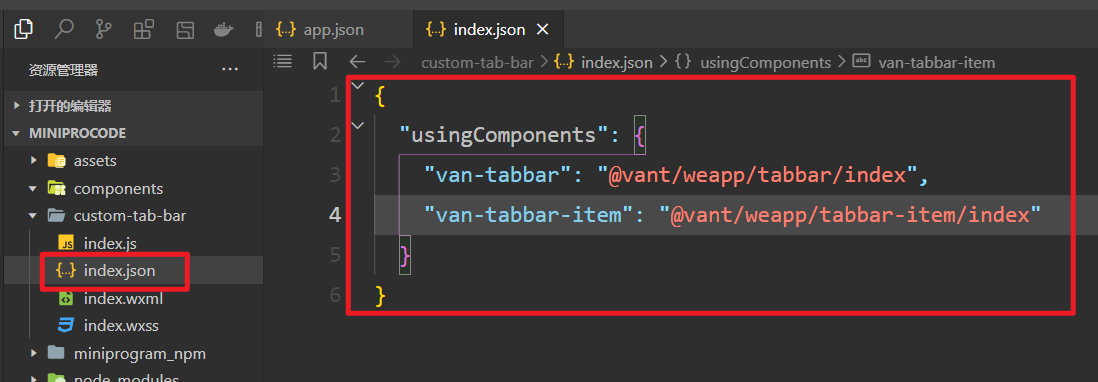
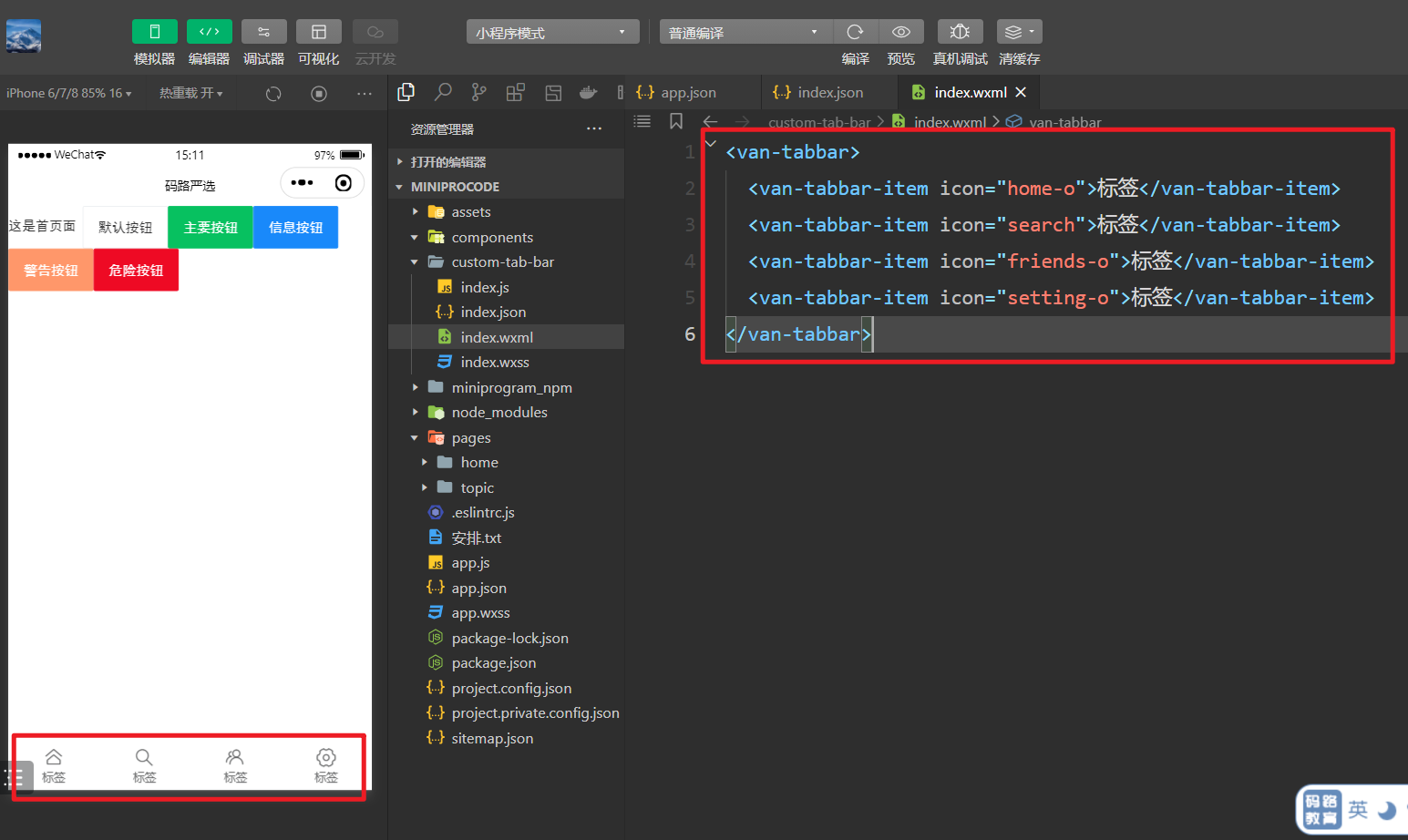
如果没有样式,你就清一下缓存。重新编译。
把tabbar用的数据,提供出来,如下:
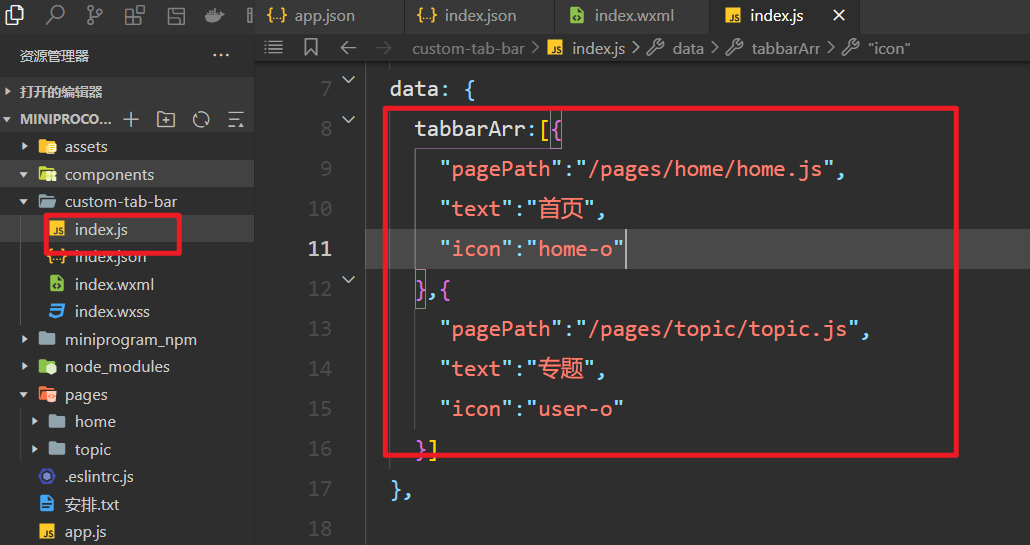
html文件中就可以使用之,如下:
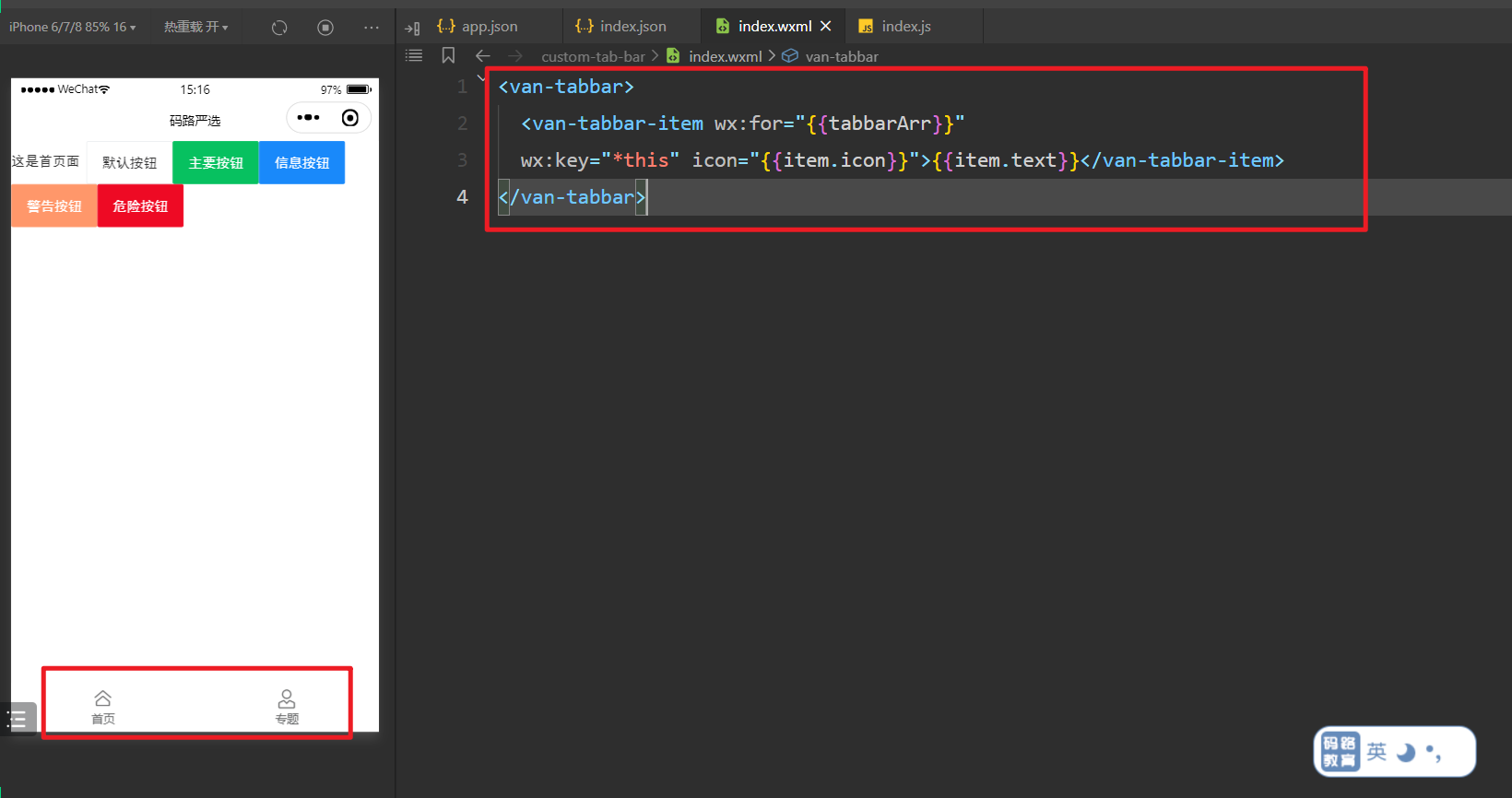
给上面的item绑定change事件,如下 :
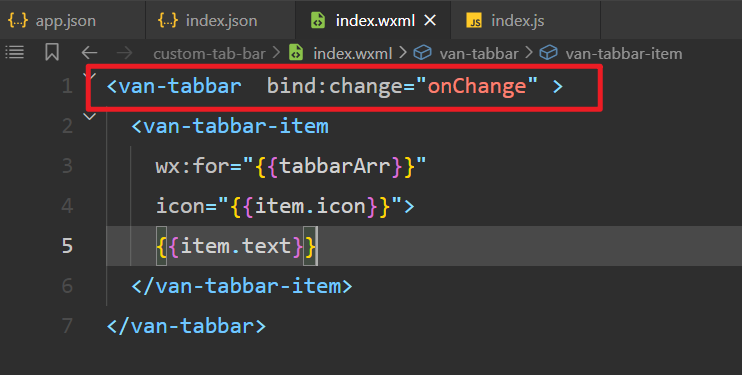
实现对应的方法:
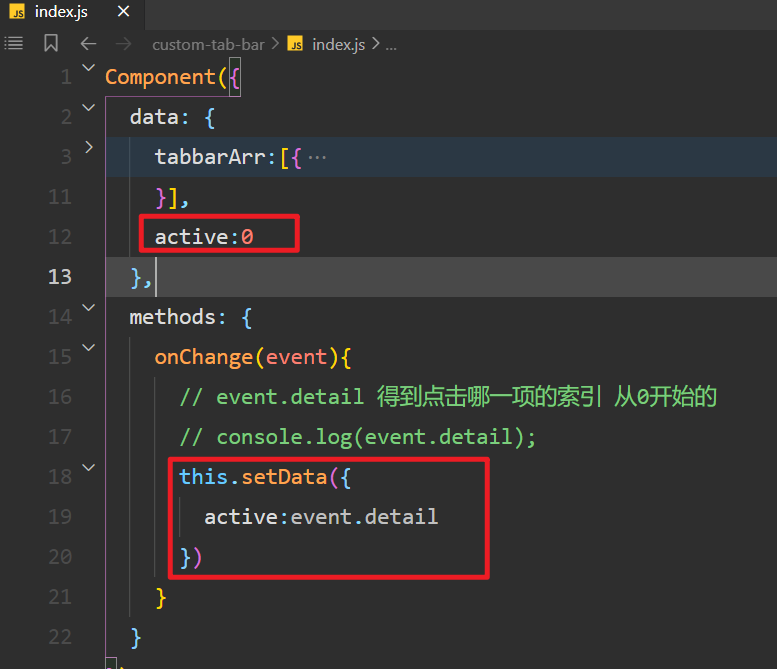
使用active这个状态,如下:
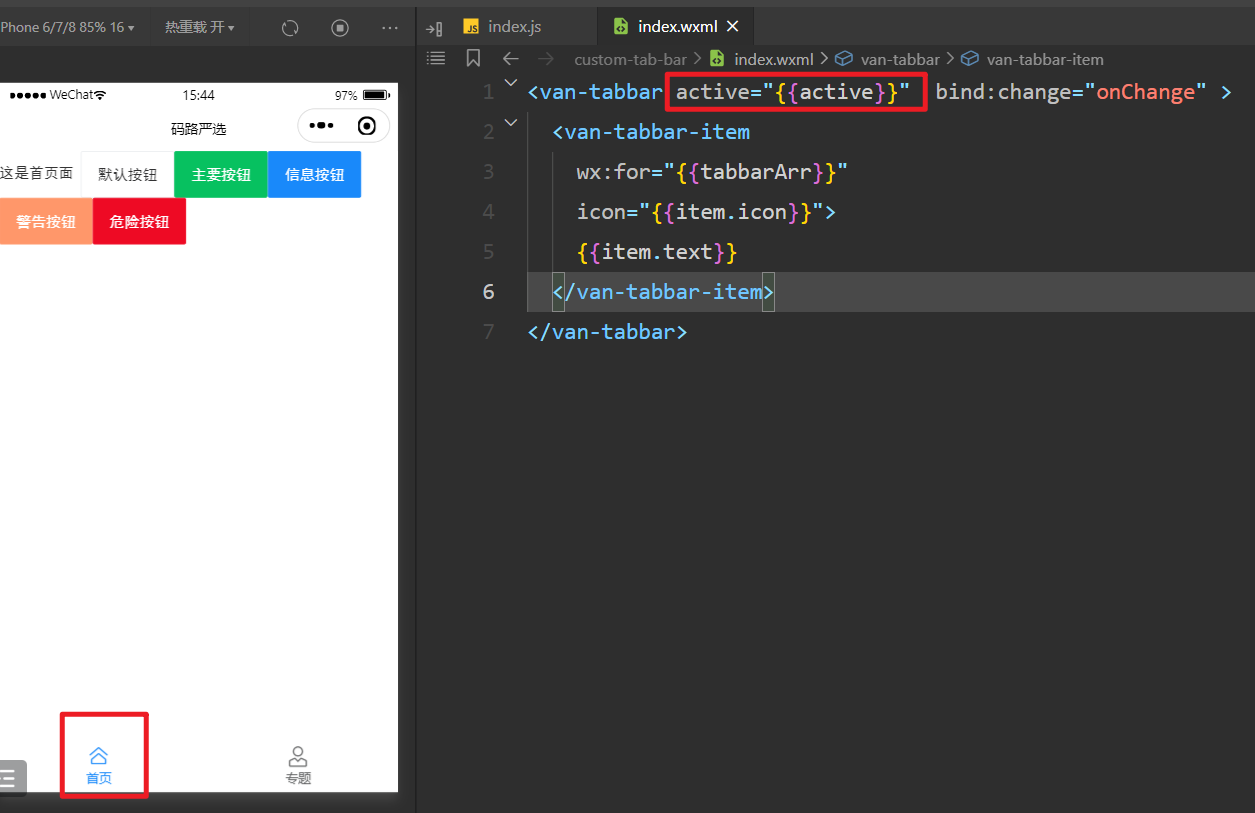
现在我们要生成其它tabbar选项,准备数据如下:
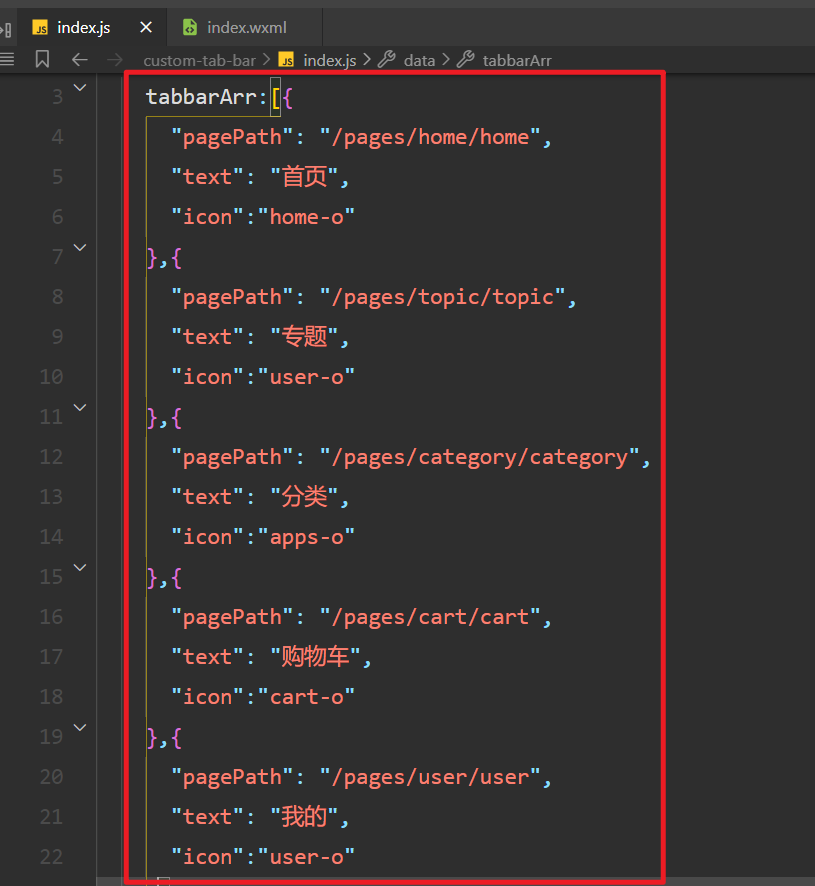
在app.json的tabbar中也需要做配置,如下:
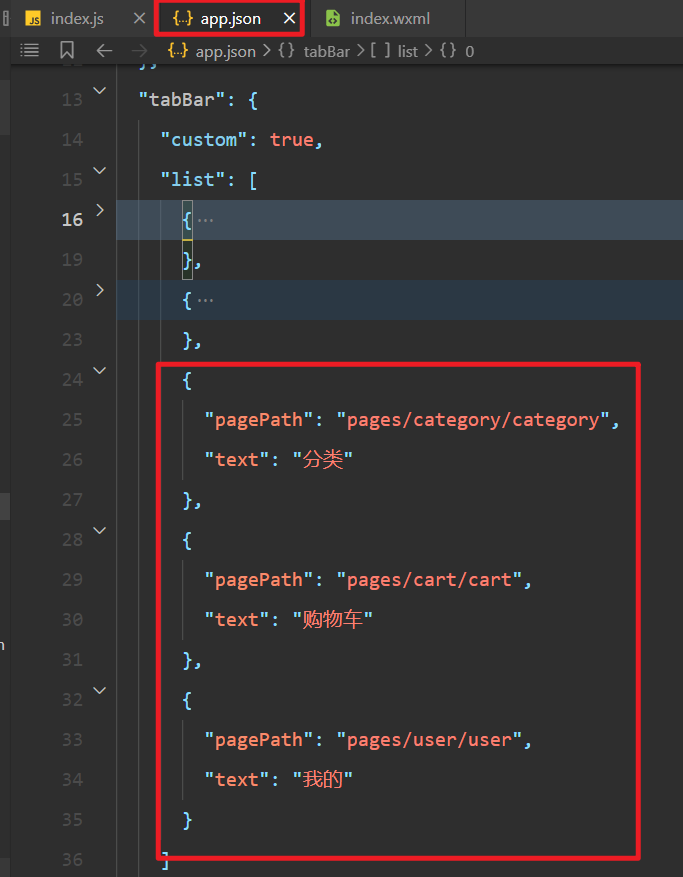
把对应的页面,也需要创建出来,如下:
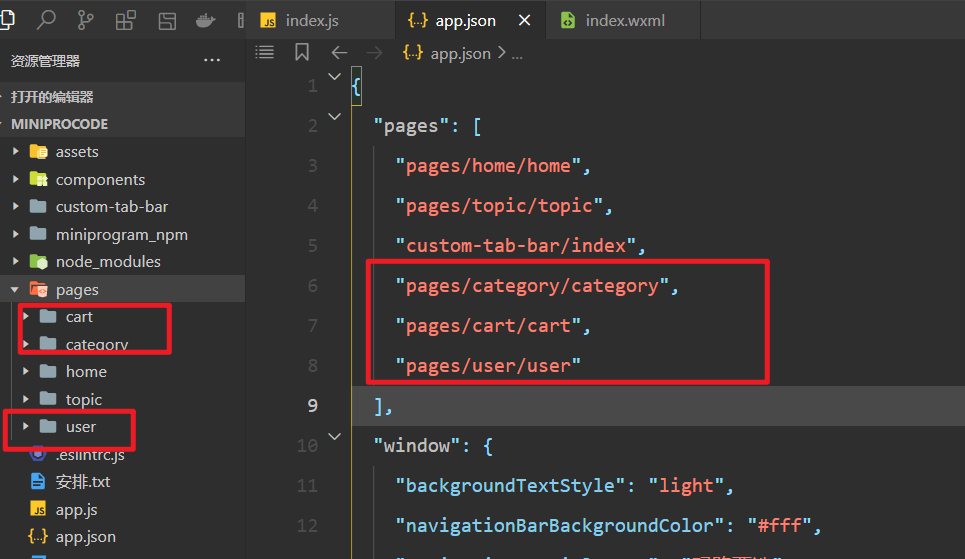
效果如下:
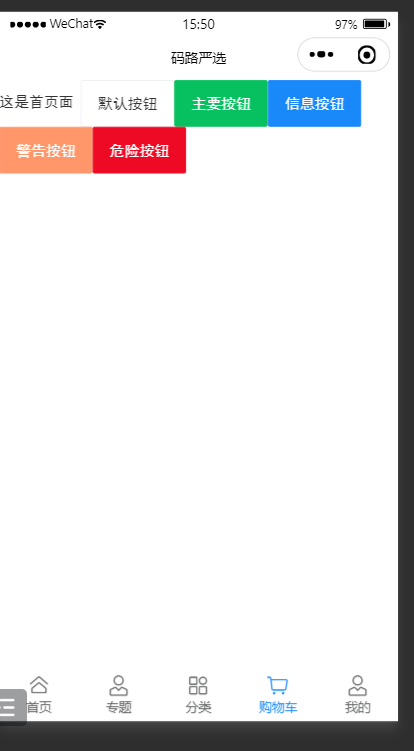
点击样式,可以切换,但是页面不能切换。先去配置一下样式的颜色,如下:
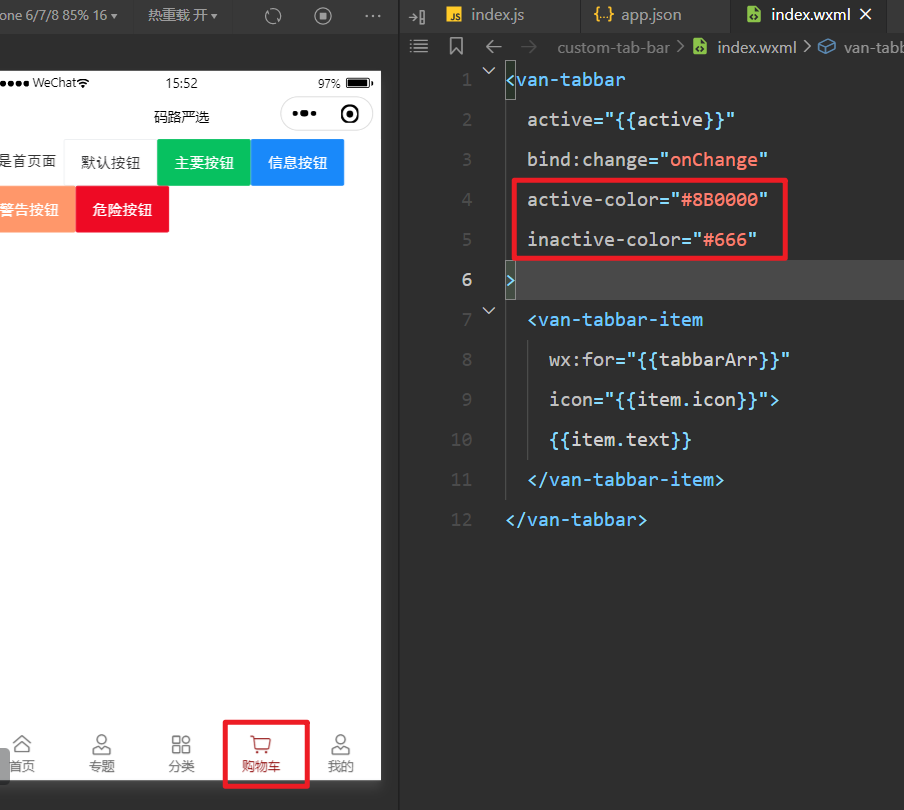
实现切换页面效果:
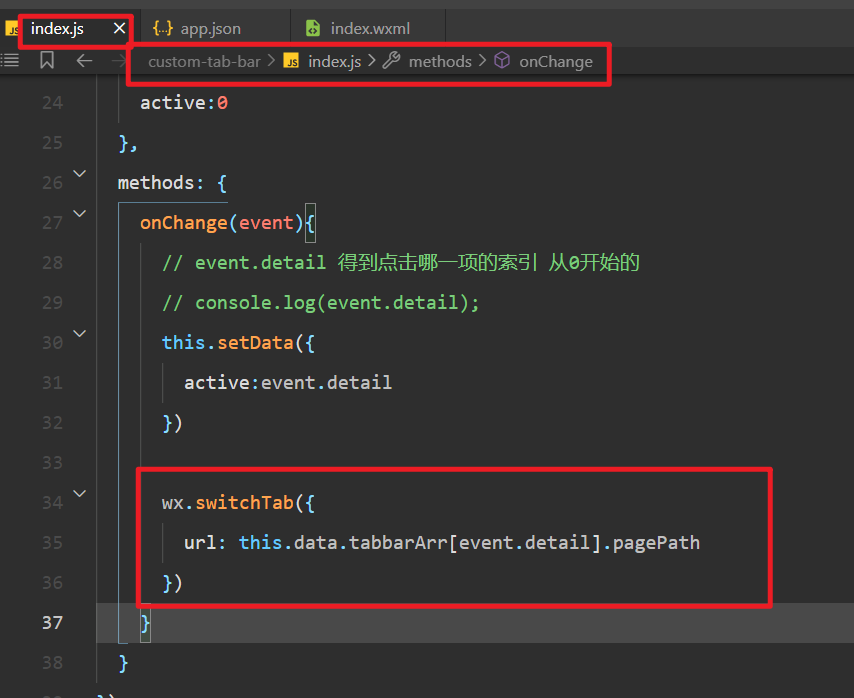
测试,页面可以实现跳转,如下:
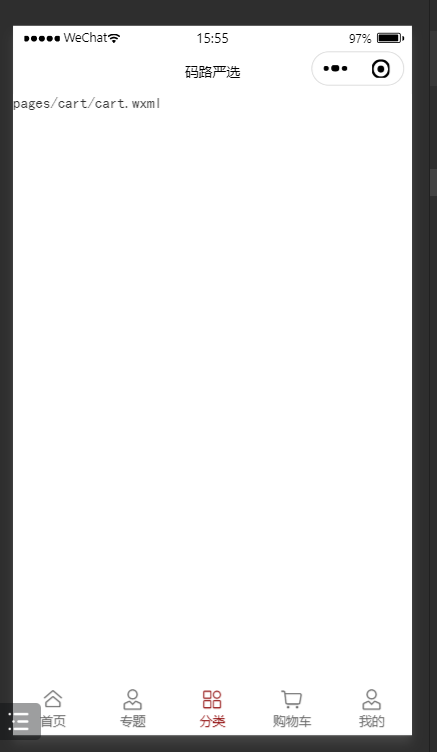
还有一个小问题,当点击切换时,active就有问题,在每一个页面显示的时候,从新给active赋值,如下:
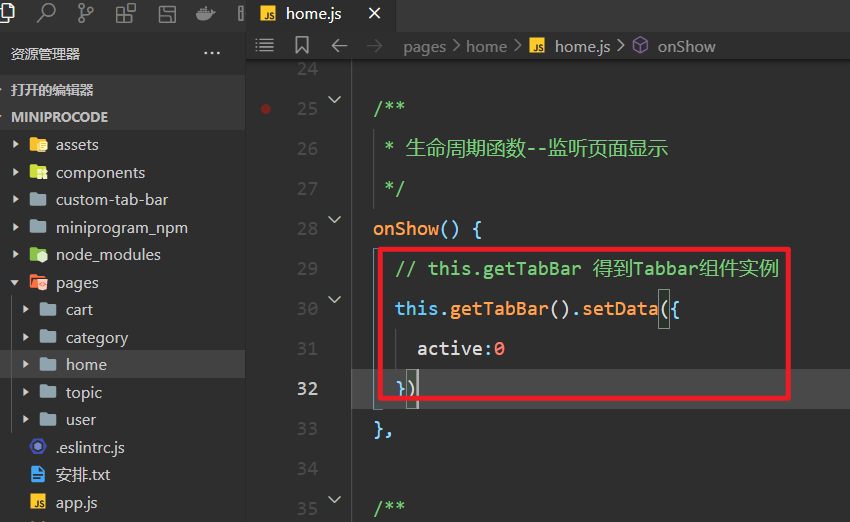
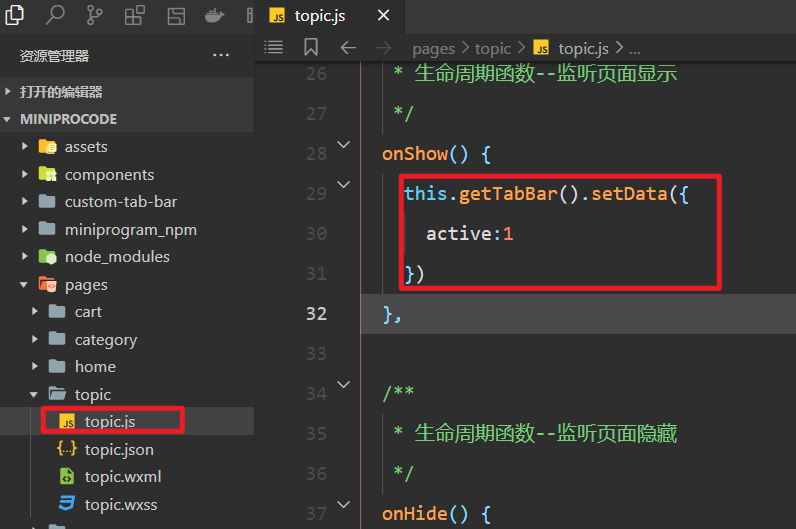
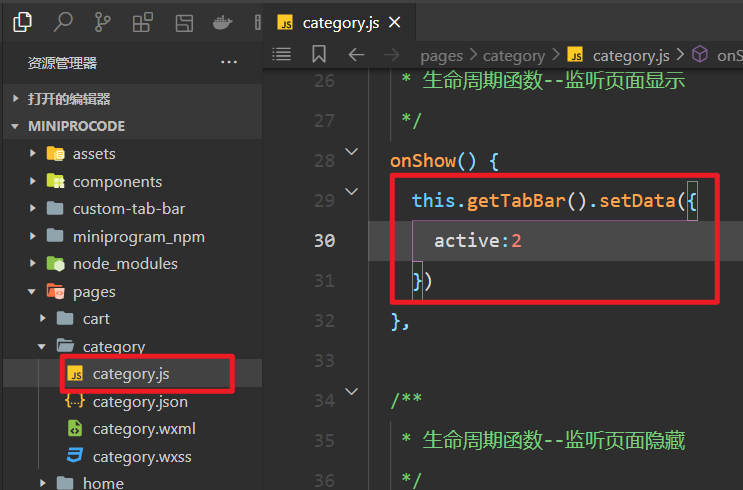
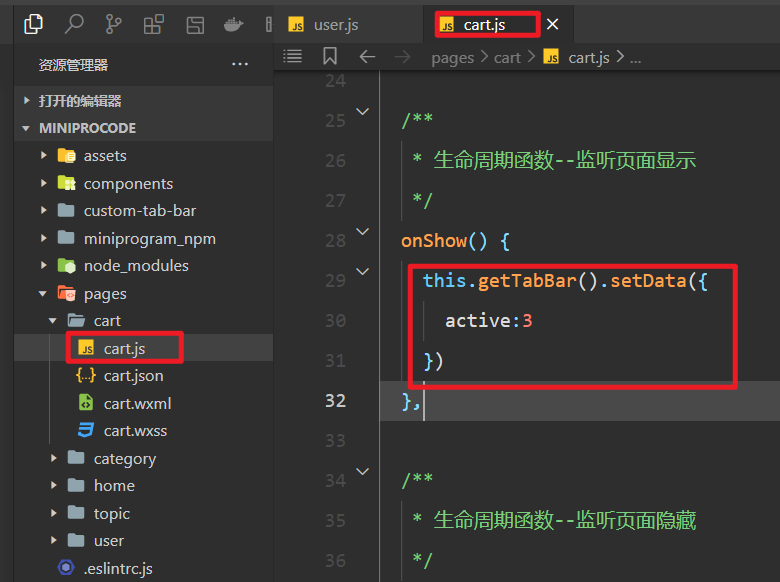
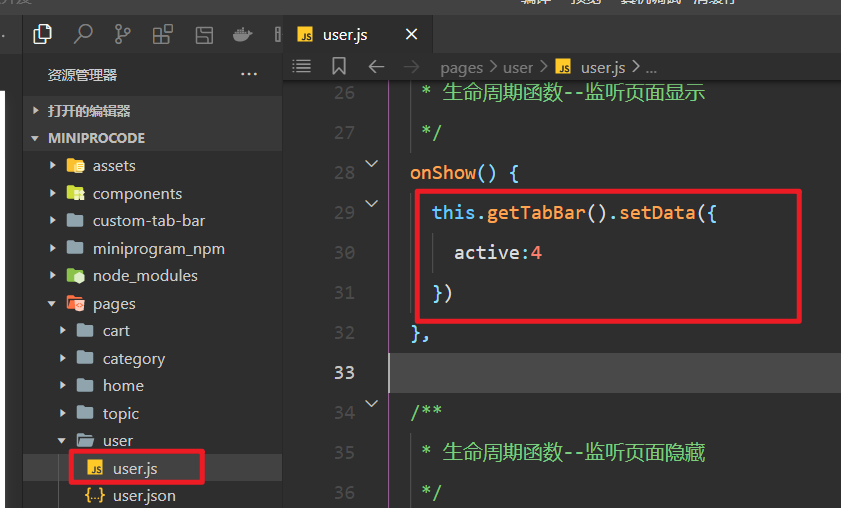
测试,OK,如下:
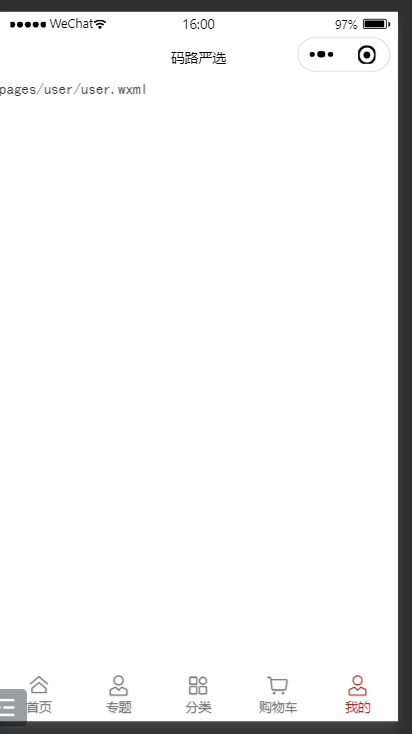
# 4,配置less
参考连接: https://blog.csdn.net/m0_58959716/article/details/124274149 (opens new window)
第一步:vscode下载插件Easy-Less插件,找到插件所在位置复制(正常路径为:C:\Users\用户名.vscode\extensions),找不到可以全局搜索“easy-less”,如下:
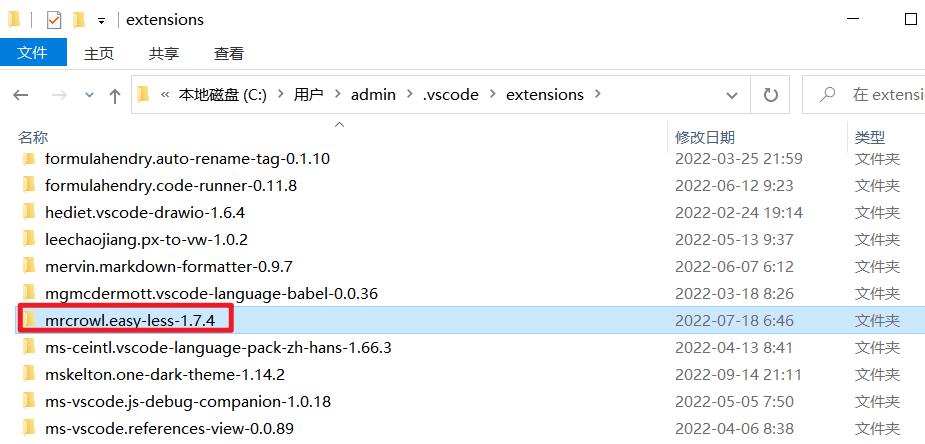
大家不需要找,我只需要把这个插件,发给大家就OK了。
第二步:复制到微信开发者工具的插件文件夹中,路径一般如下:
C:\用户\用户名\AppData\Local\微信开发者工具\User Data\1a695ca2de1a85735f93a43fb366c83f\Default\Editor\User\extensions
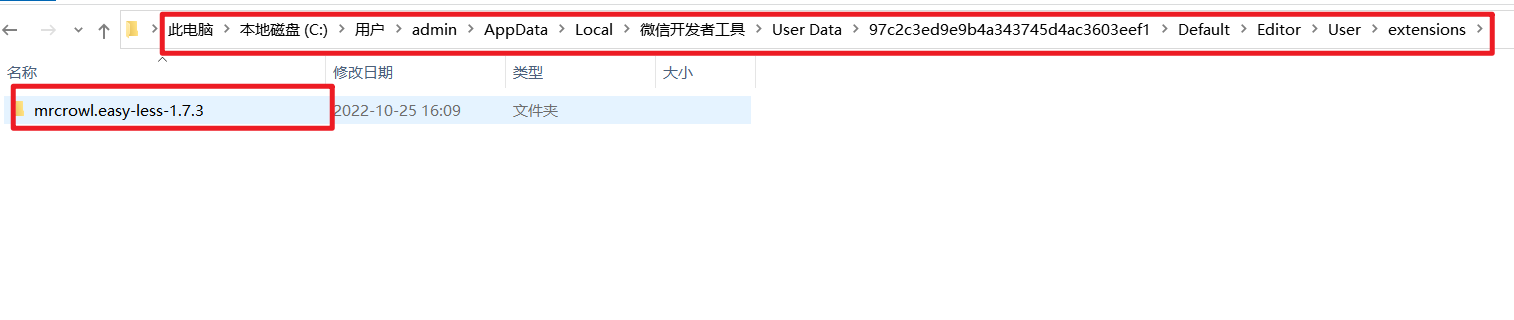
重启维信开发者工具。只有只有重新后,才会加载那个插件。
第三步:微信开发者工具菜单栏点击设置-编辑器设置,然后点击打开页面底部更多编辑器设置
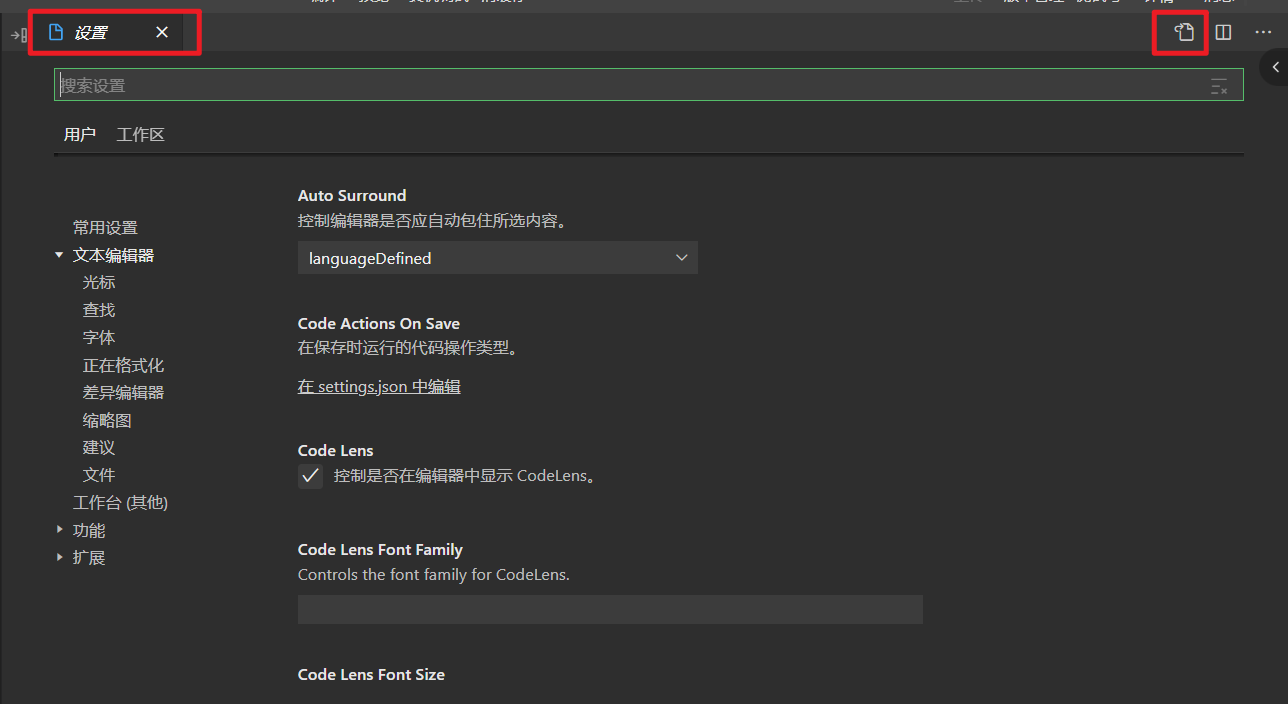
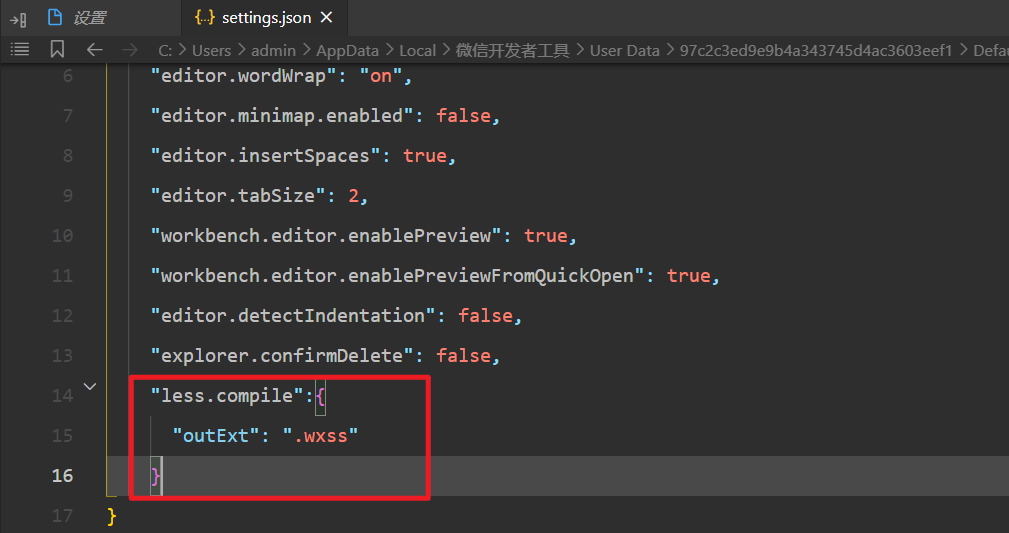
测试之如下:
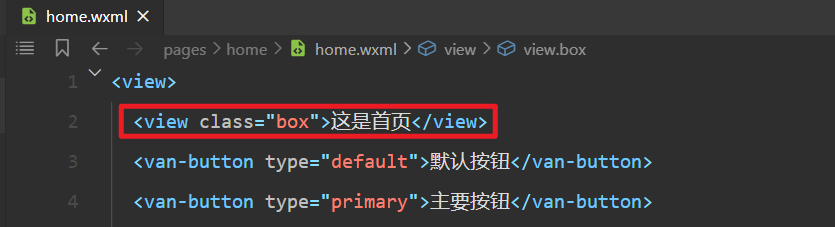
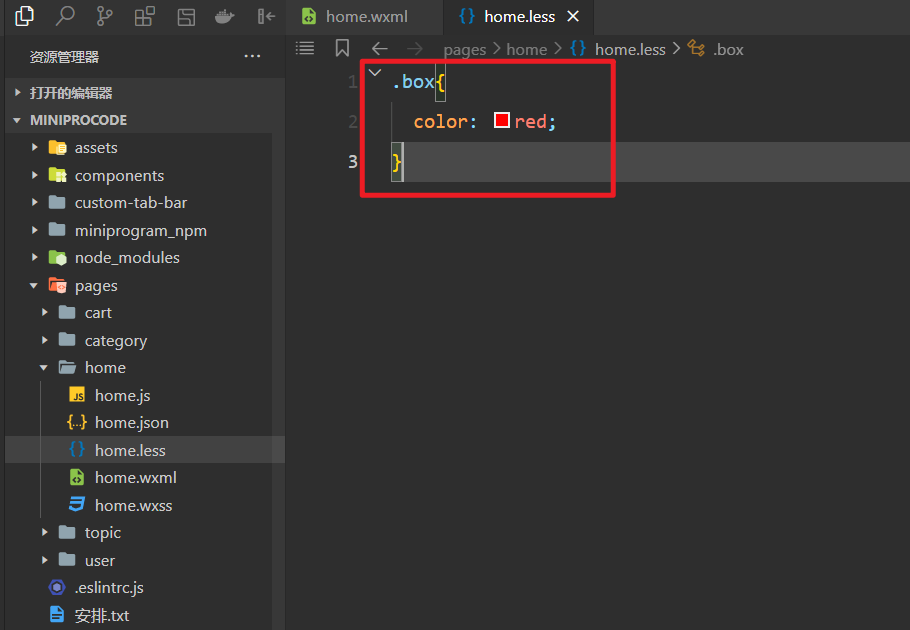
看home.wxss中有没有生成代码,如下:
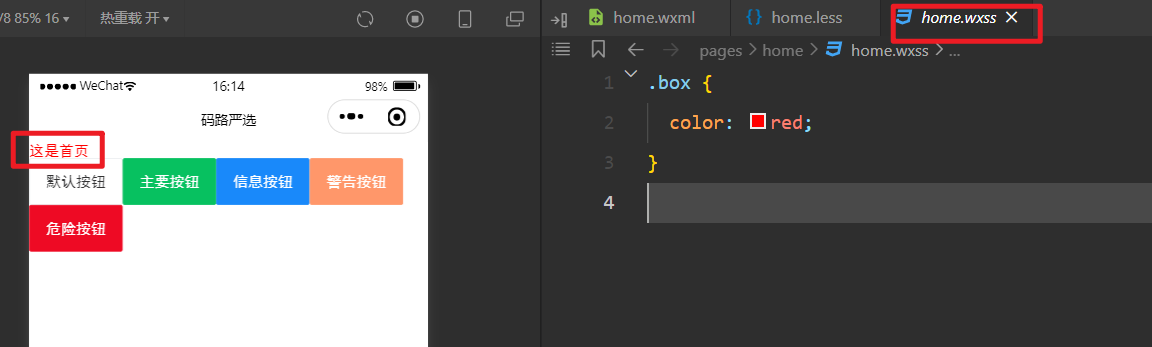
# 二,搜索框与轮播图
# 1,请求二次封装与API接口
对于wx.reqeust的二次封装,我就不做了,你可以自己去封装,也可以去找别人封装好的。如下:
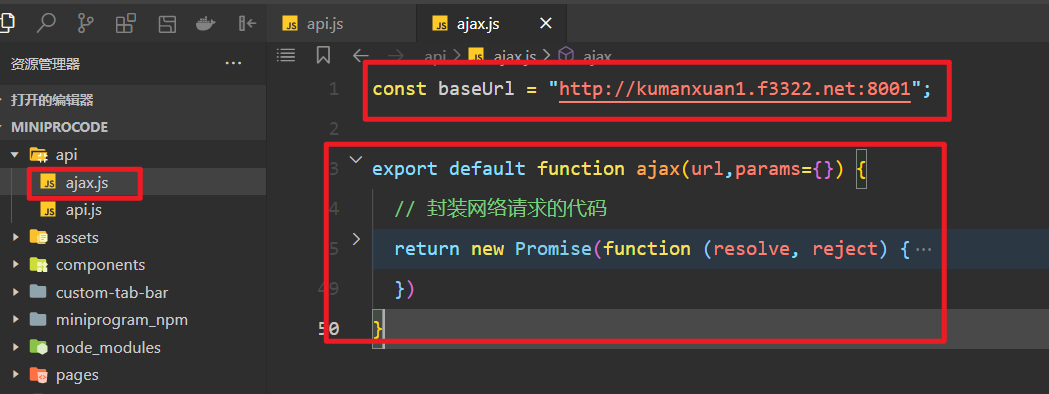
api.js中放了API接口的地址,如下:
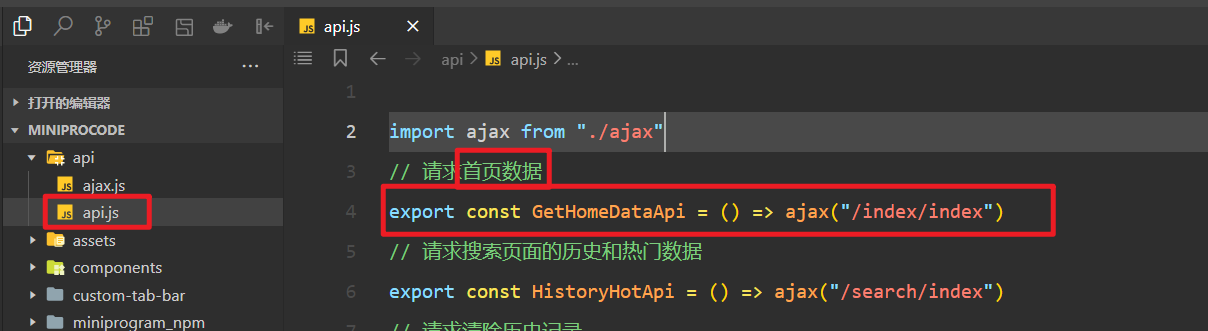
小程序只支持https,并且需要在后台配置,开时发,就不去校验域名的合法性,如下:
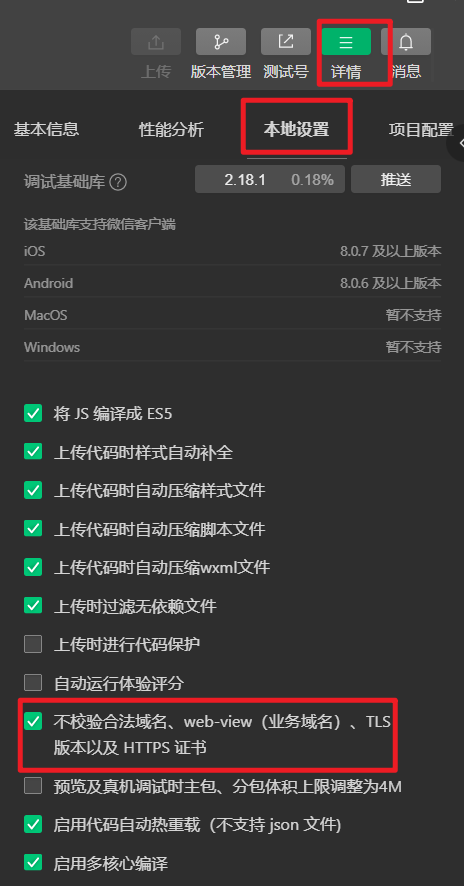
到此,就可以发http请求。
# 2,实现搜索框
效果如下:
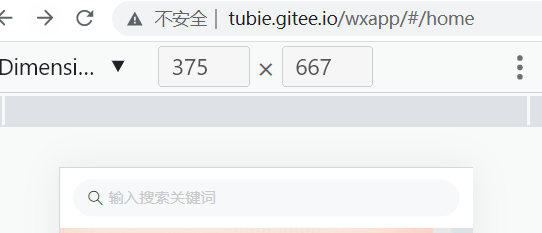
上面的输入框是一个假的输入框 。就是一个按钮,点击就跳转到另一个页面了。
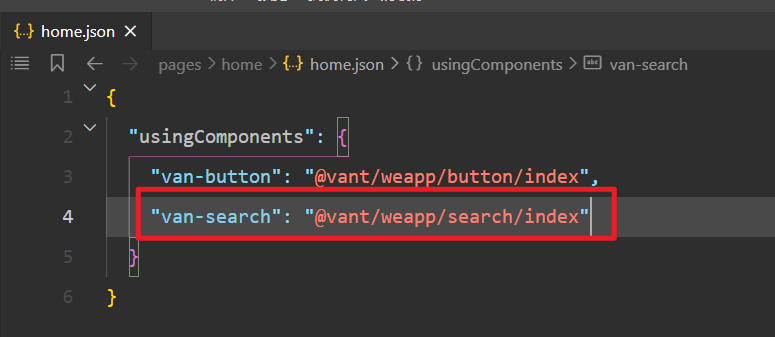
使用之,如下:
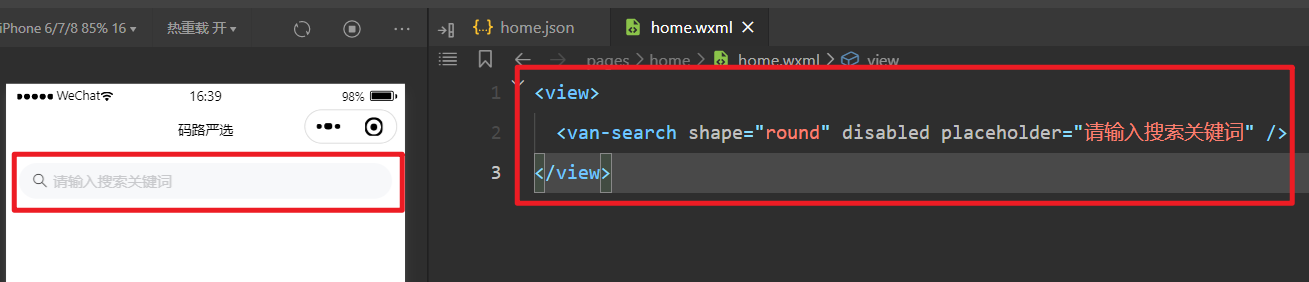
在全局添加一个背景颜色,如下:
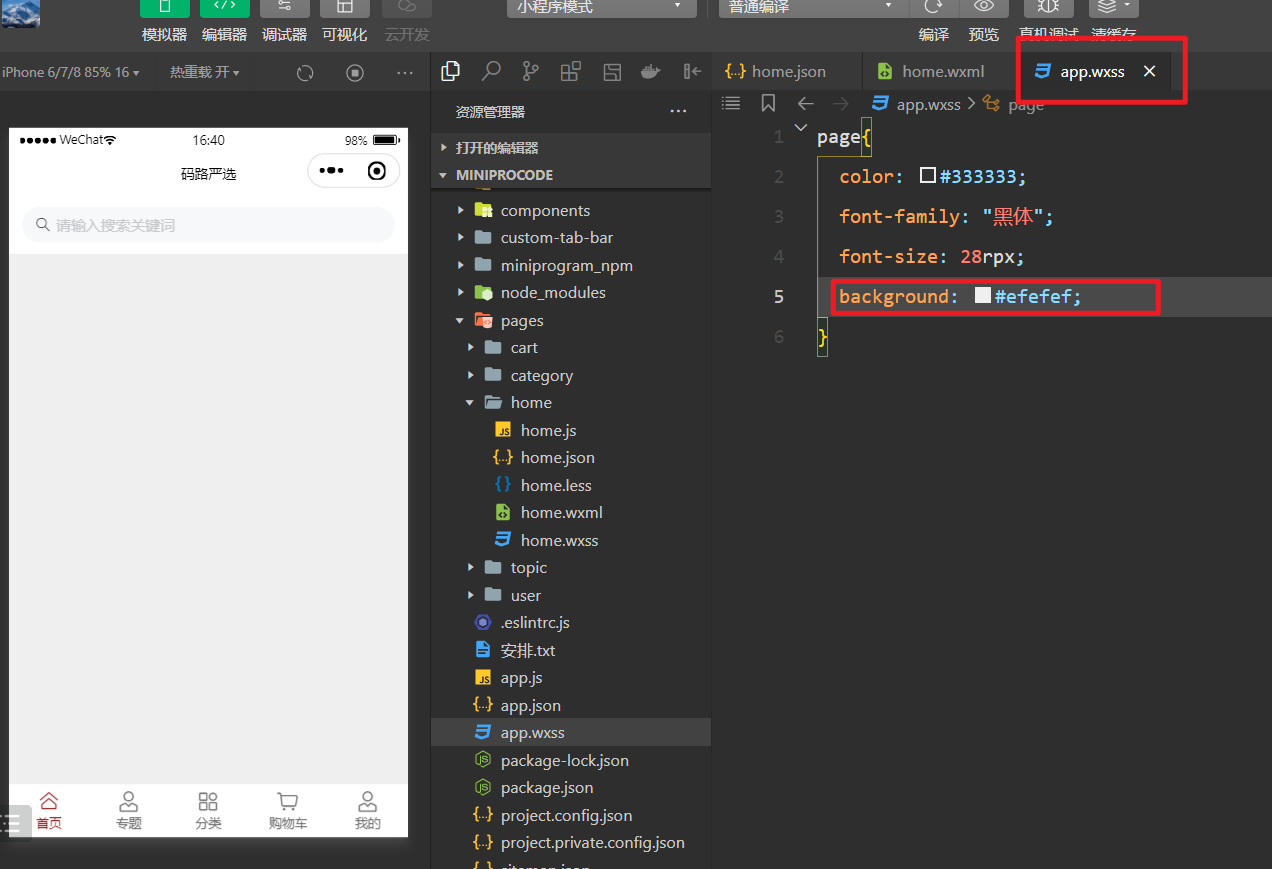
# 3,实现轮播图
轮播图直接使用小程序中的组件,对应的文档,如下:
https://developers.weixin.qq.com/miniprogram/dev/framework/ (opens new window)
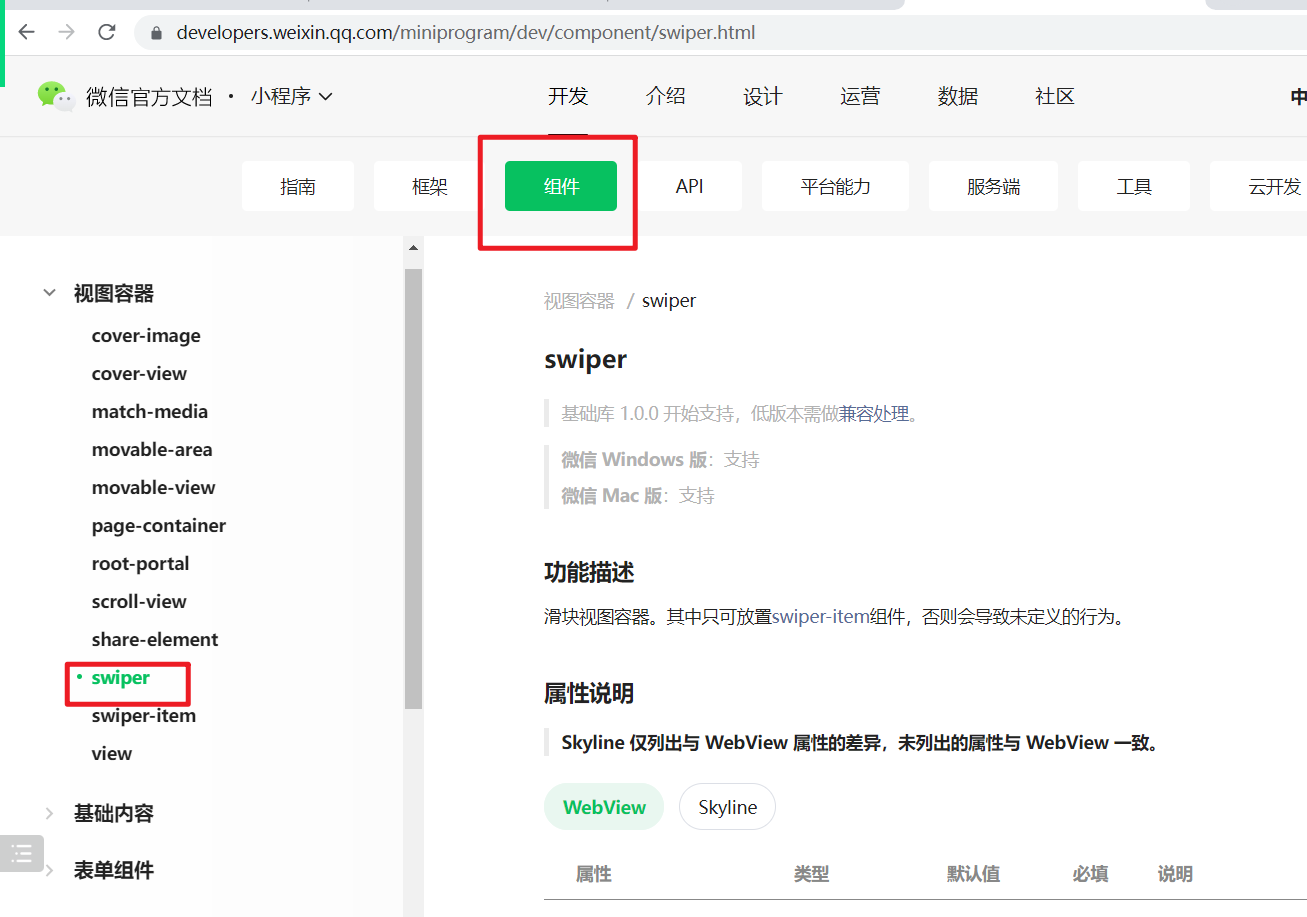
发送ajax,得到数据,然后再去渲染轮播图,发请求,如下:
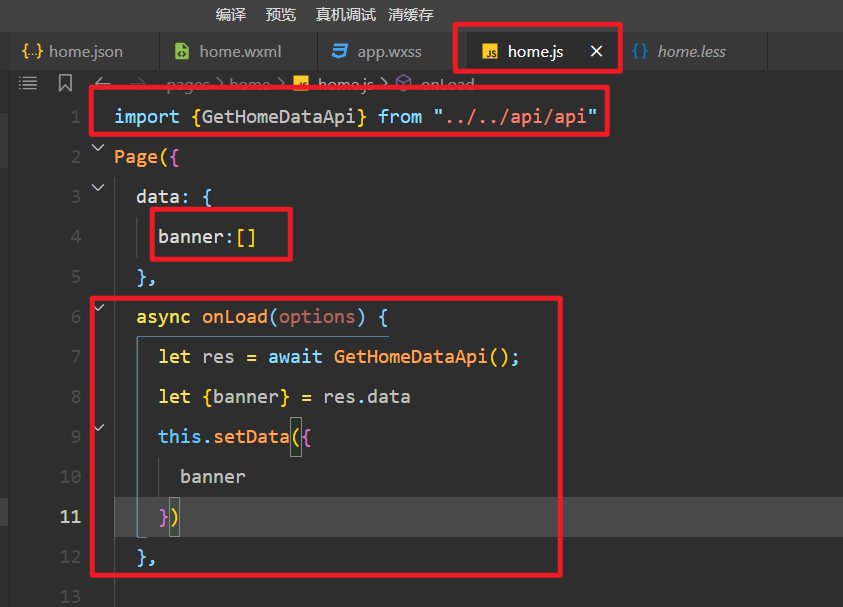
渲染轮播图:
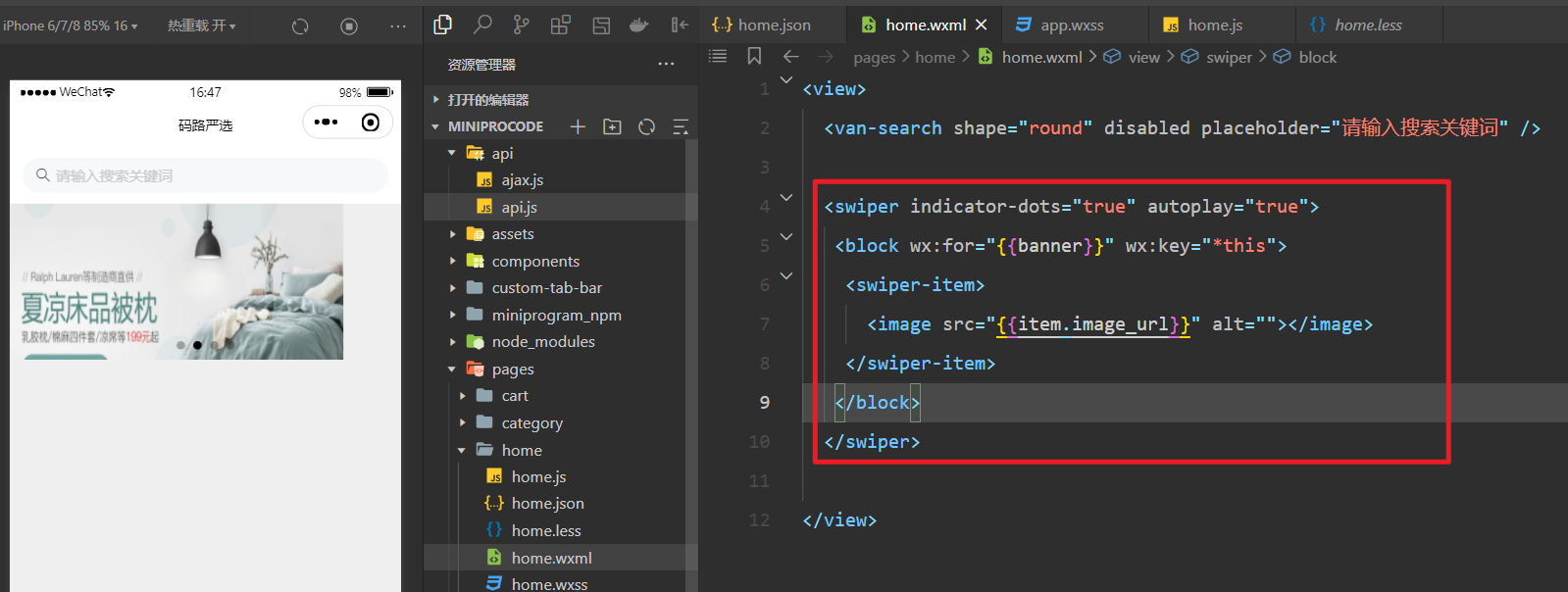
给轮播图添加一些样式,如下:
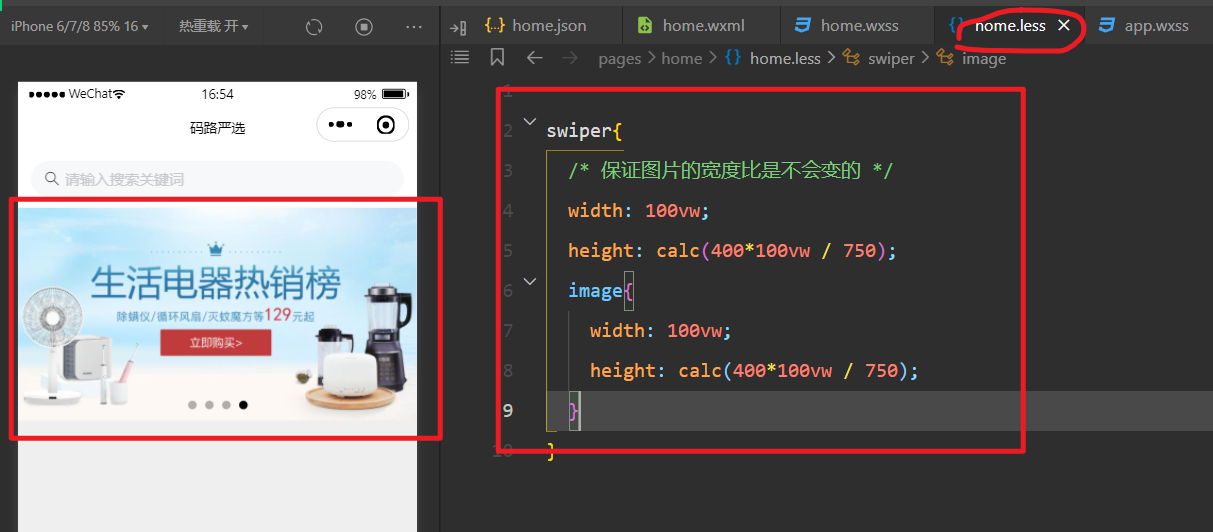
# 三,实现popup页面相关功能
# 1,配置popup页面
点击首页面上的假的搜索框,去到popup页面,配置一下,如下:
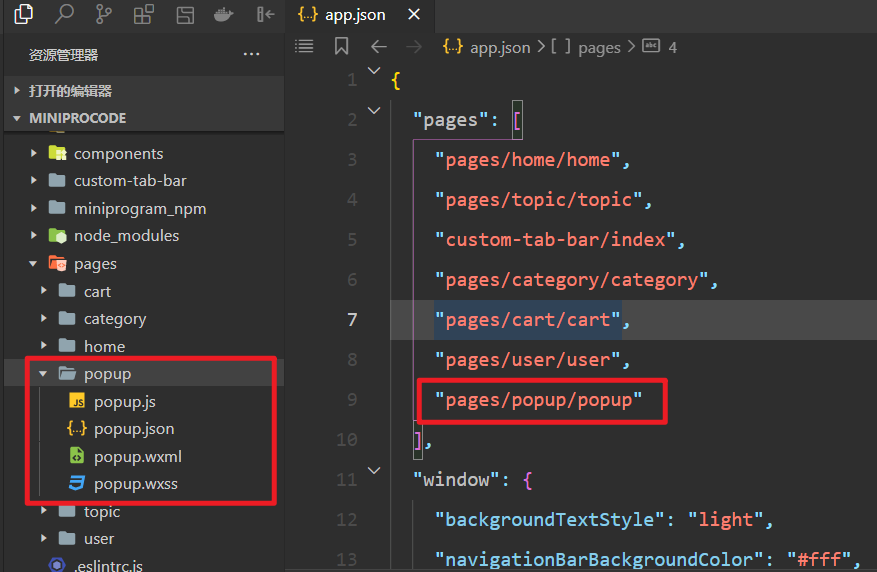
点击首页面的假搜索框,去popup页面,代码如下:
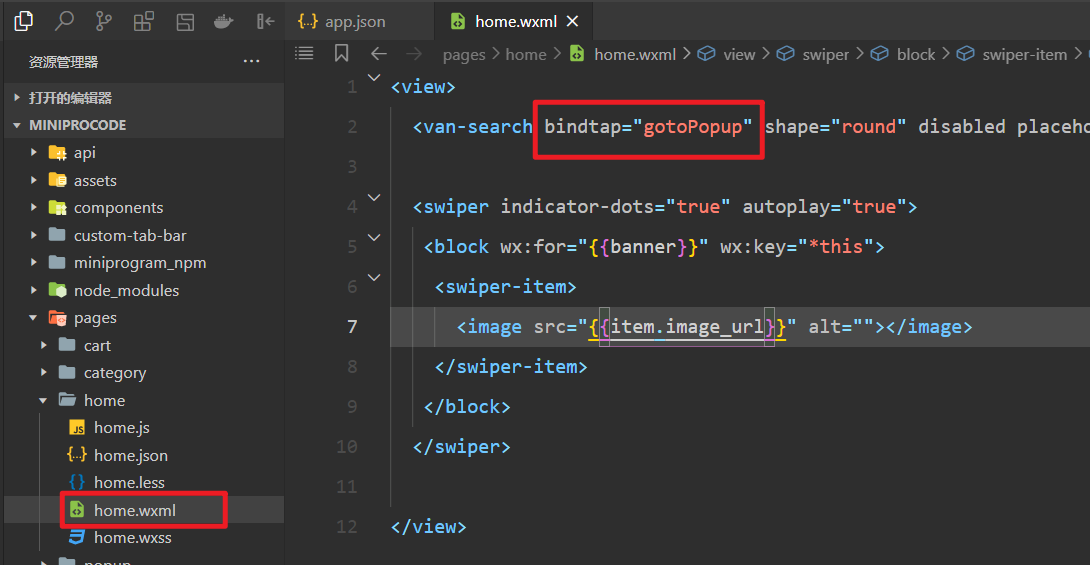
实现上面的gotoPopup方法,如下:
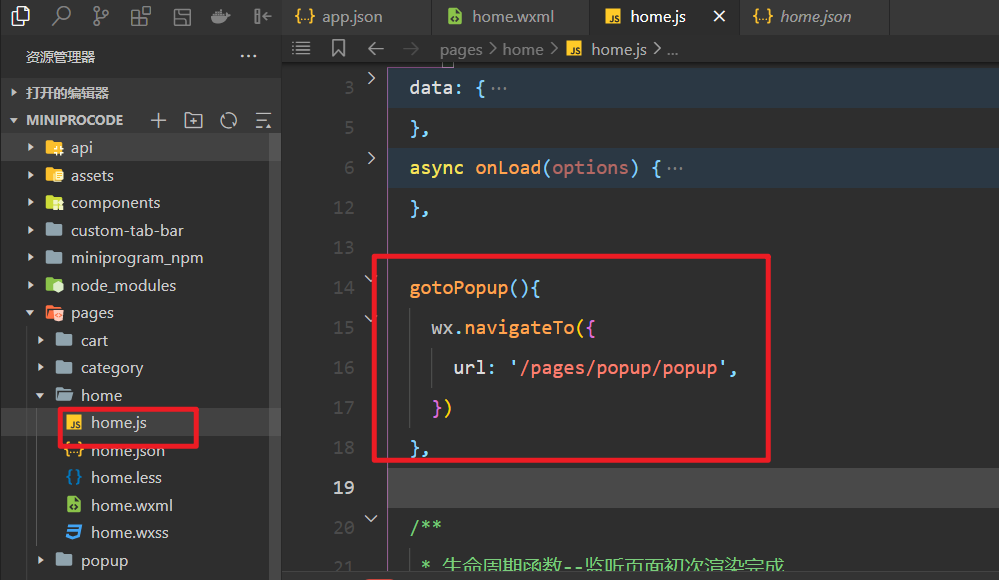
测试如下:
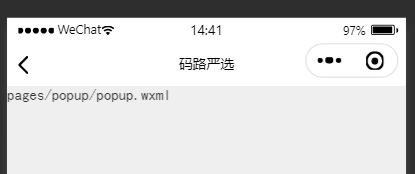
# 2,绘制popup页面
由于每一次编译,都需要点击进行跳转,添加一个编译模式,如下:
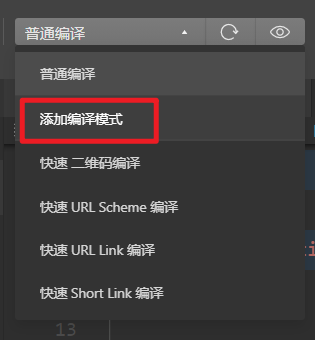
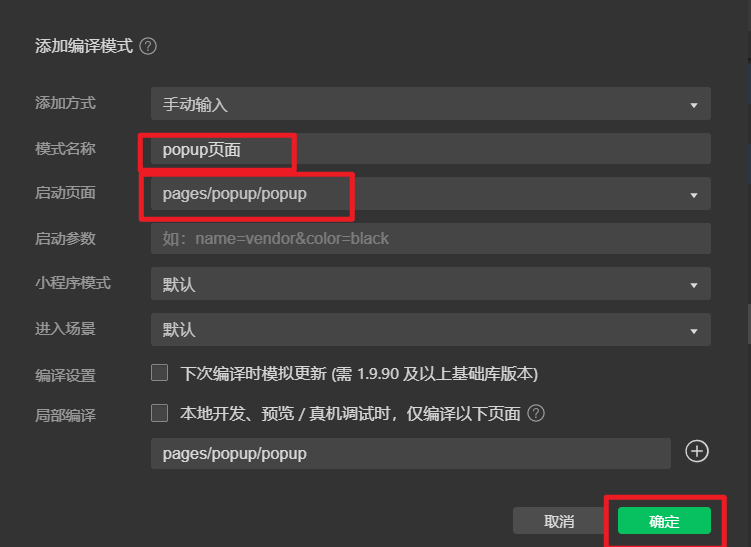
这样,每一次编译,直接编译了popup页面。不需要点击跳转。
先绘制一个搜索框,如下:
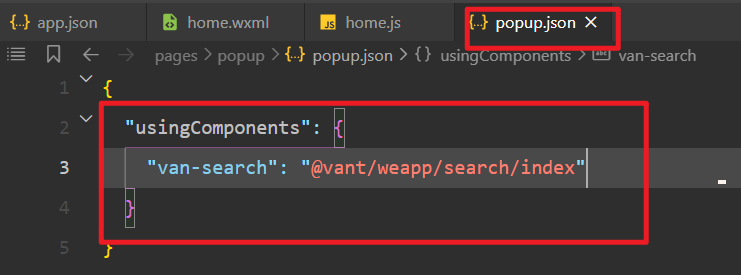
在页面中使用之,如下:
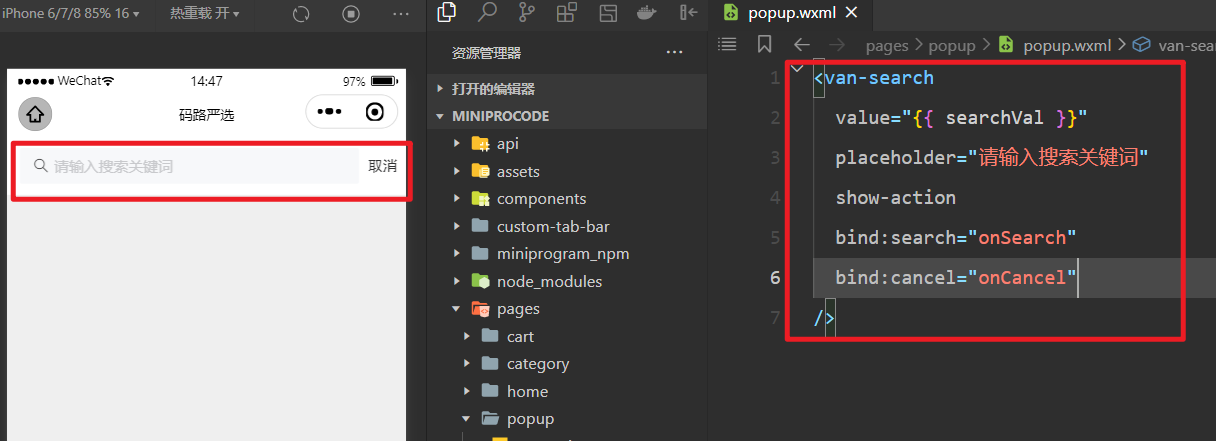
在JS文件中,实现对应的方法,如下:
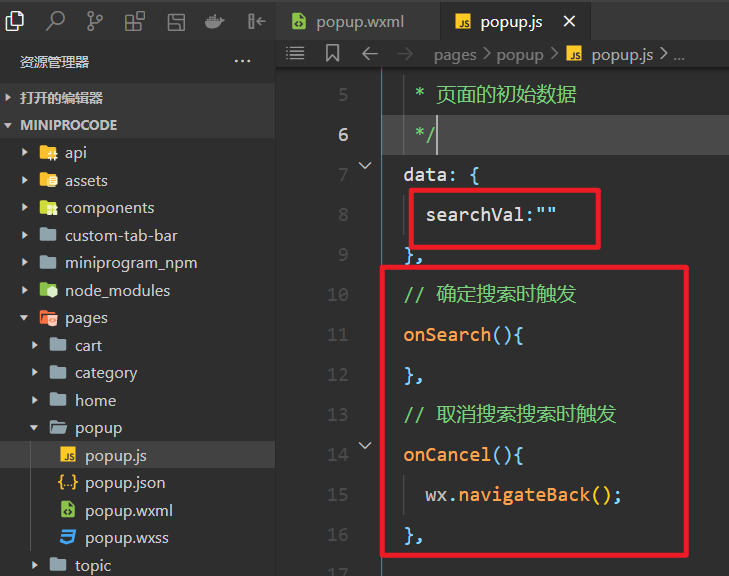
# 3,创建popup页面的三个组件
经过分析,在popup页面,有三个组件:
- 历史记录与热门搜索 HistoryHot
- 提示列表 TipsList
- 商品列表 ProductList
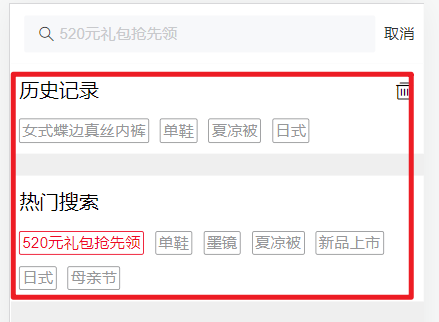
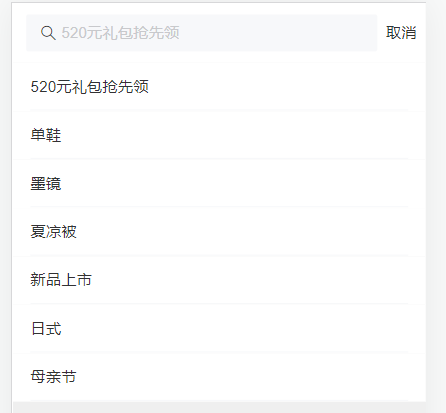
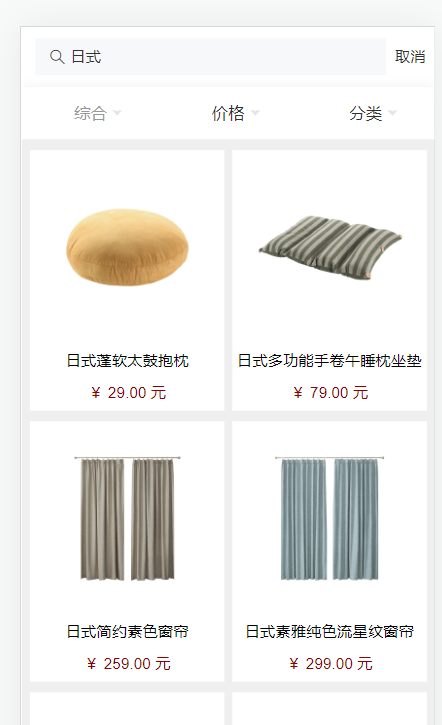
创建对应的三个组件,如下:
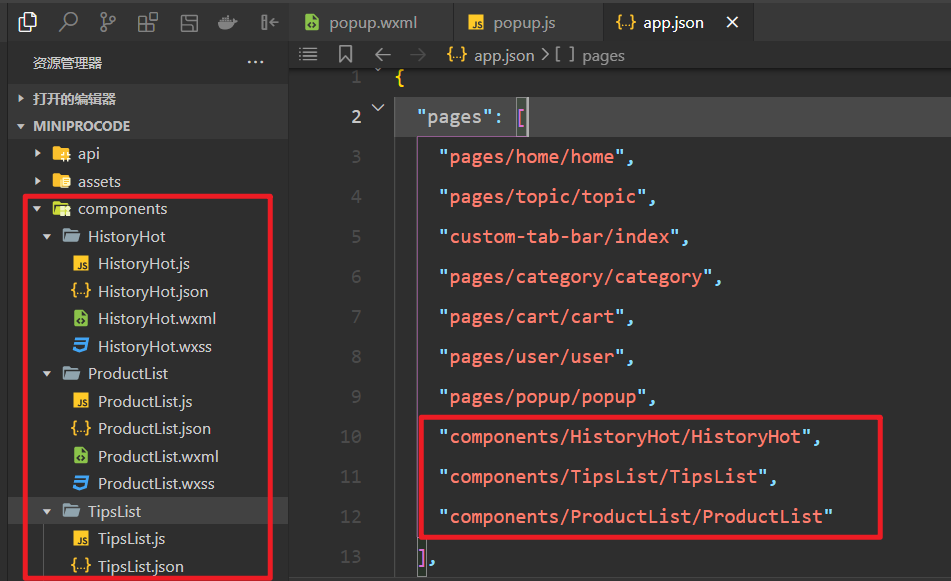
你刚才创建的是页面,现在个修改成组件,默认最外层是一个Page函数,修改成Components函数,如下:
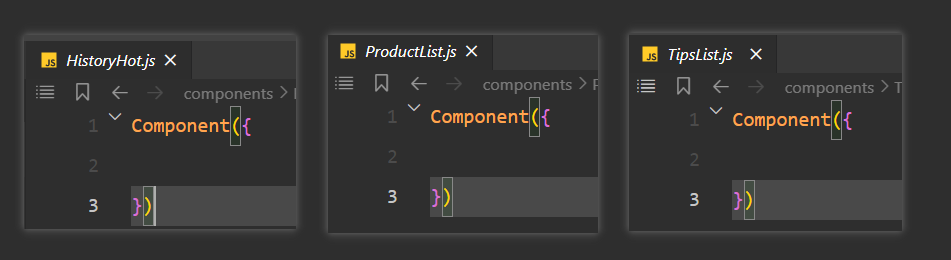
最好在json文件中,修改如下:

在popup页面中,使用上面的三个组件,如下:

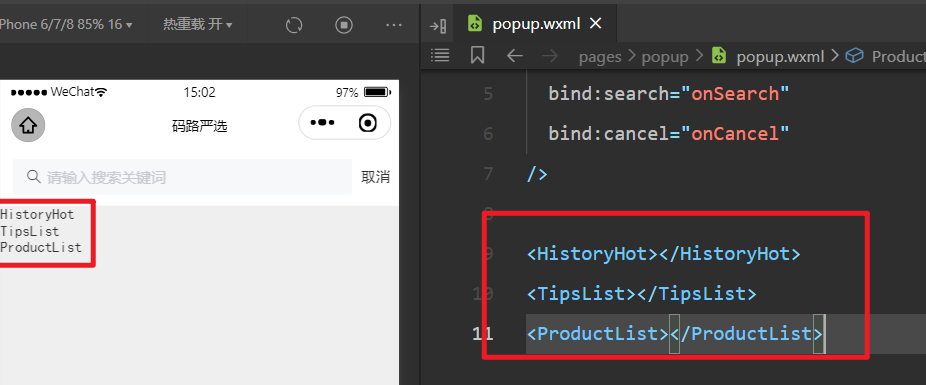
按上面的写法,三个组件都显示出来了,按理说,只需要显示其中某一个组件,定义一个状态,控制显示哪一个组件,如下:
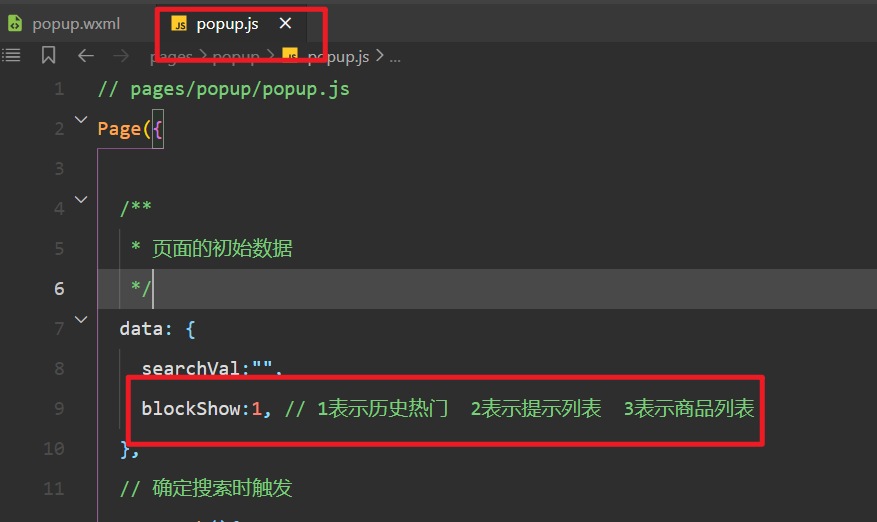
使用之,如下:
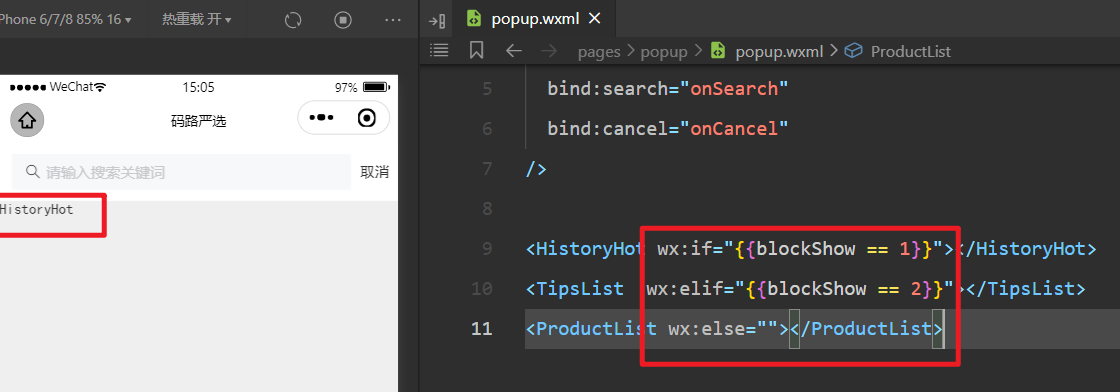
# 4,完成历史记录和热门搜索的结构和样式
使用到了vant中如下两个组件:
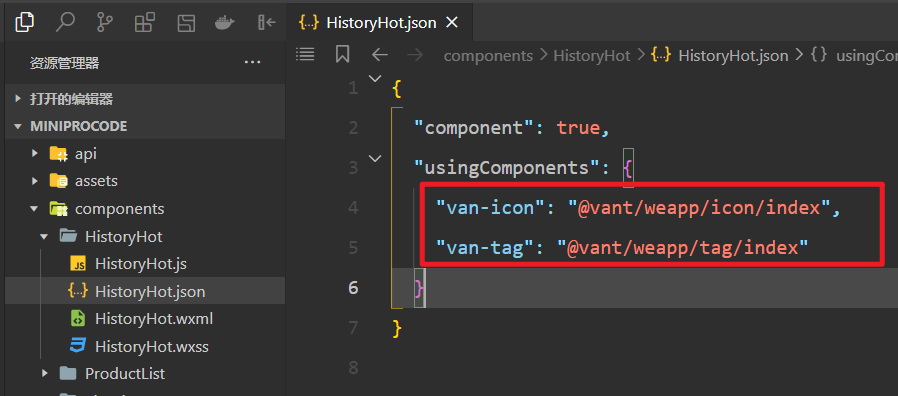
开始写结构,如下:
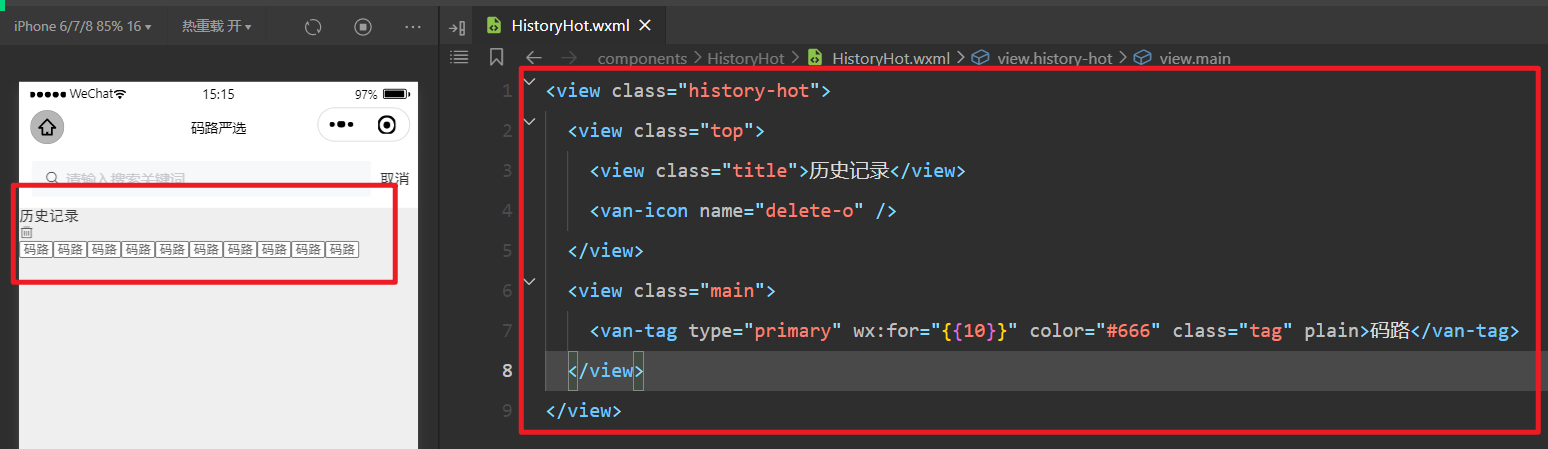
样式,我们写在less文件中,所以我们需要创建一个less文件,对应的样式,如下:
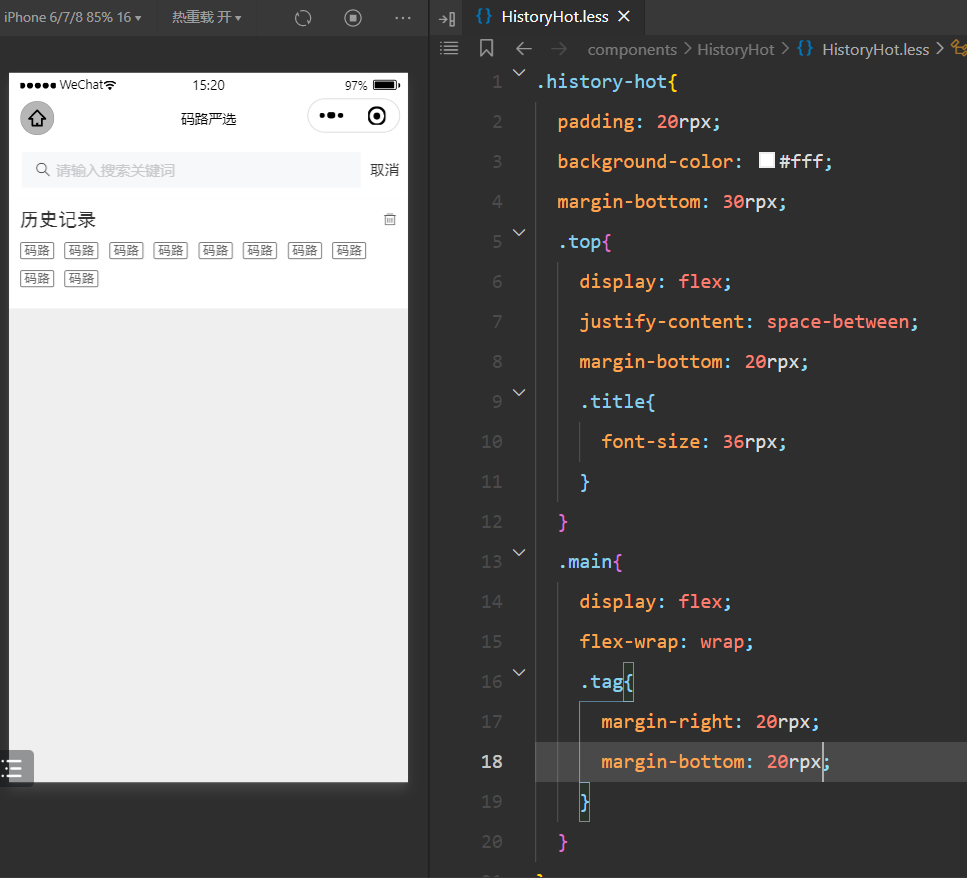
同理,下面的热门搜索和上面的历史记录是一样的,copy代码,如下:
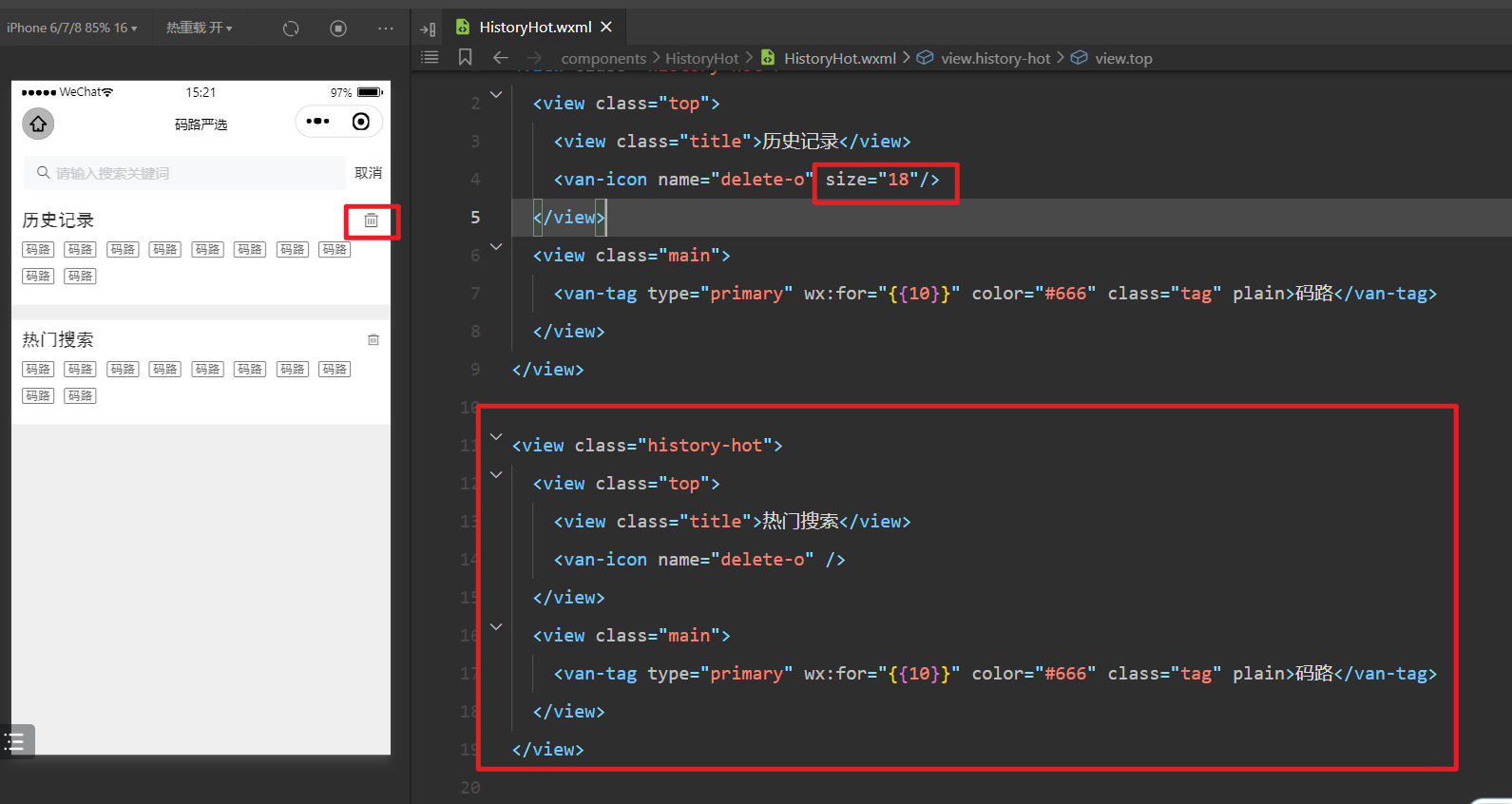
# 5,完成搜索页的数据渲染
在父中发请求,获取数据,传递给子,组件结构如下:
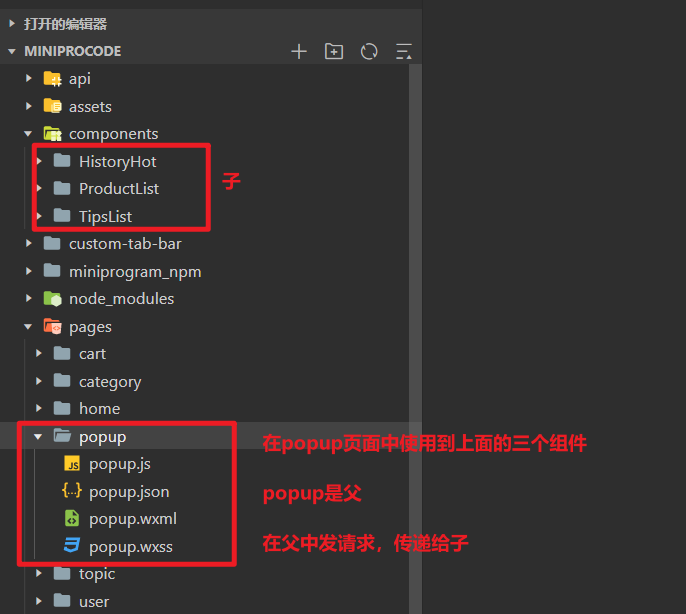
导入接口,准备三个容器,如下:
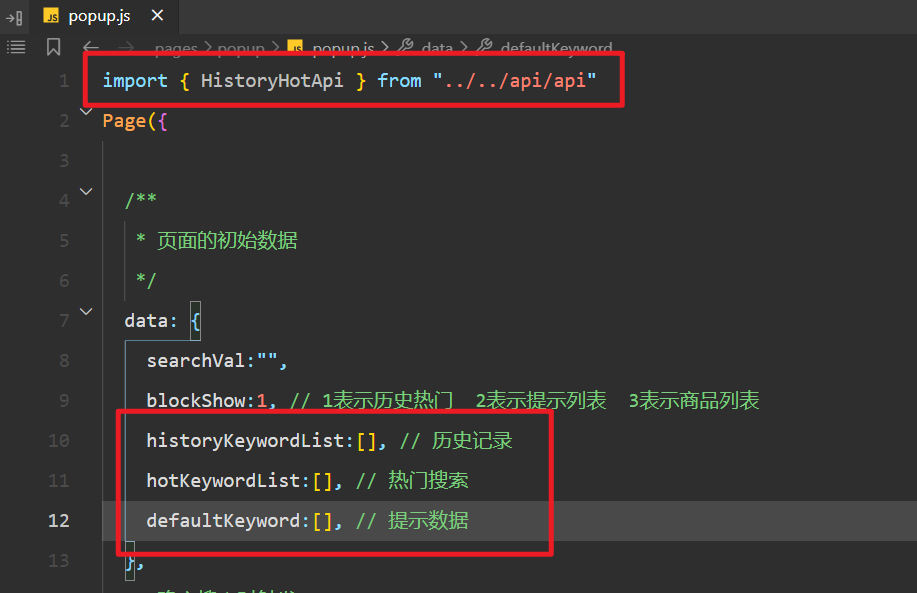
在onload钩子中,发请求,如下:
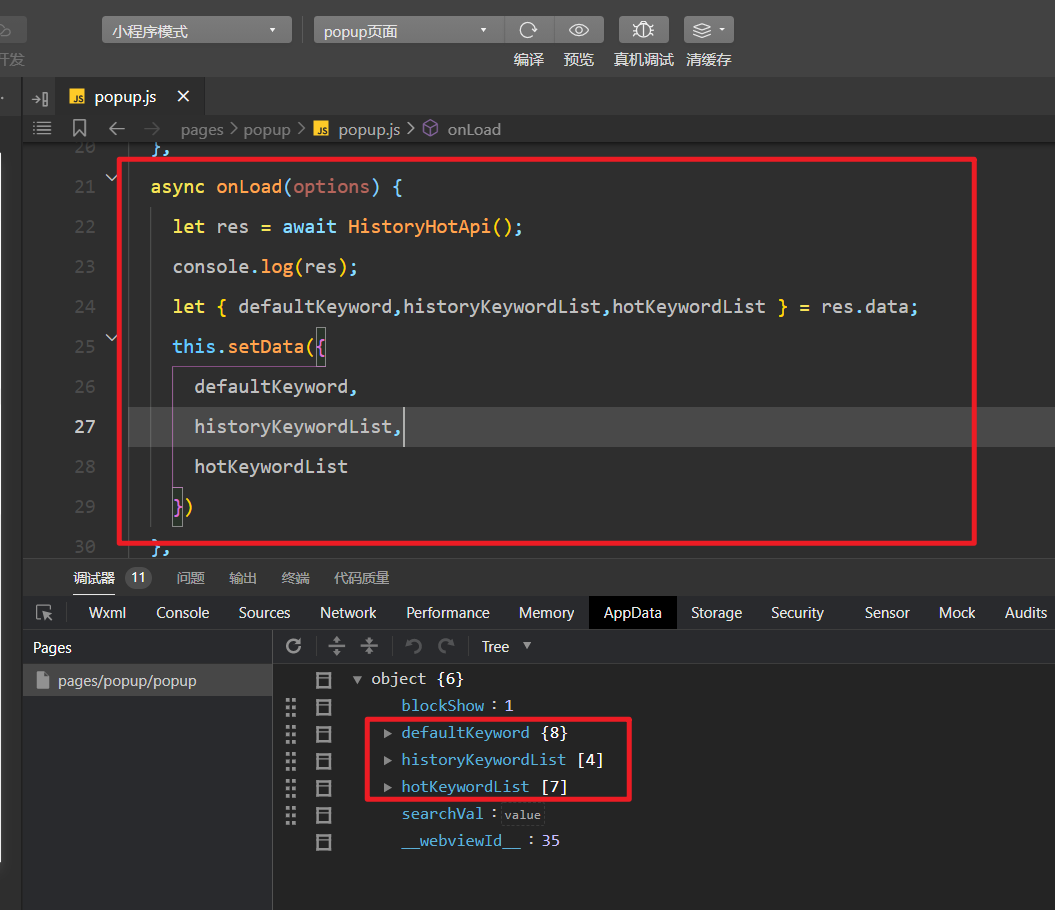
给搜索框中赋默认值,数据在deaultKeyword中的keyword属性中,如下:
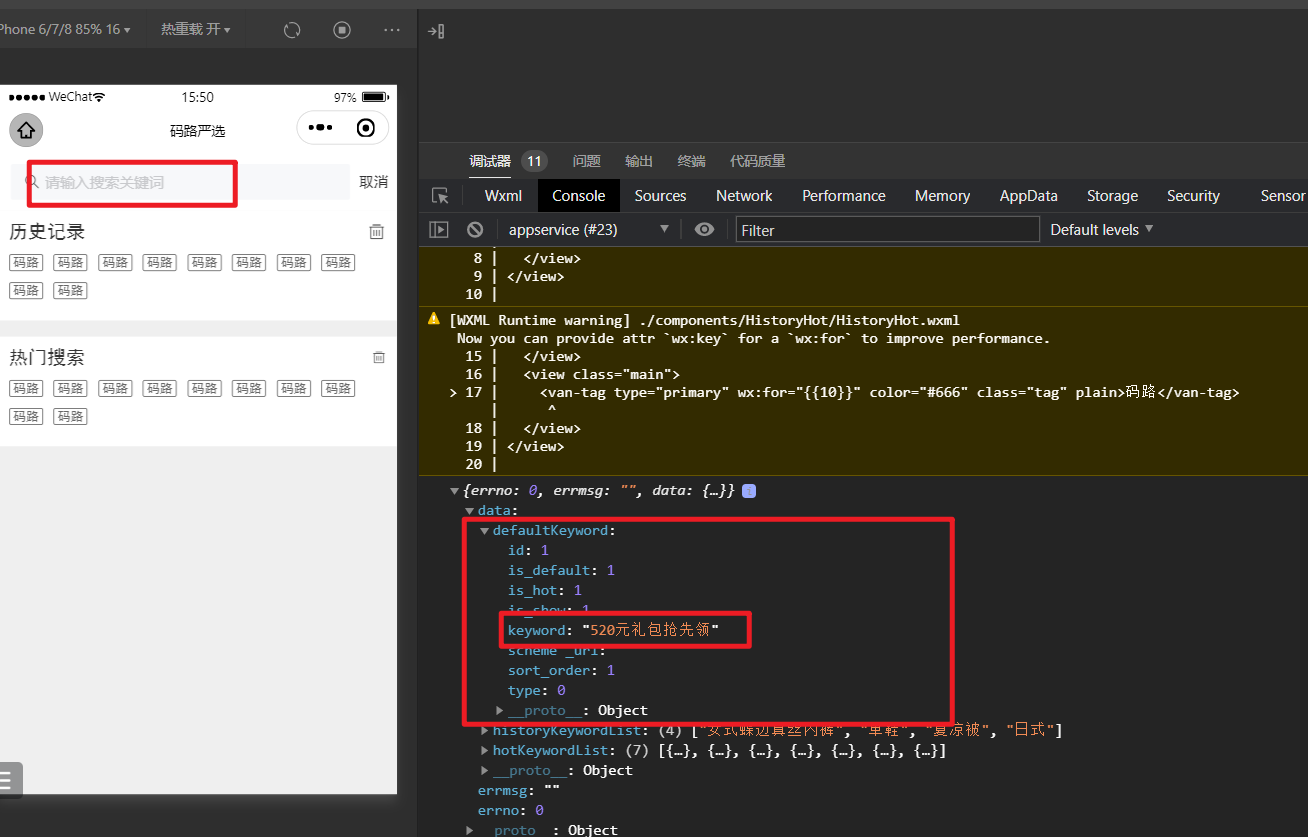
代码如下:
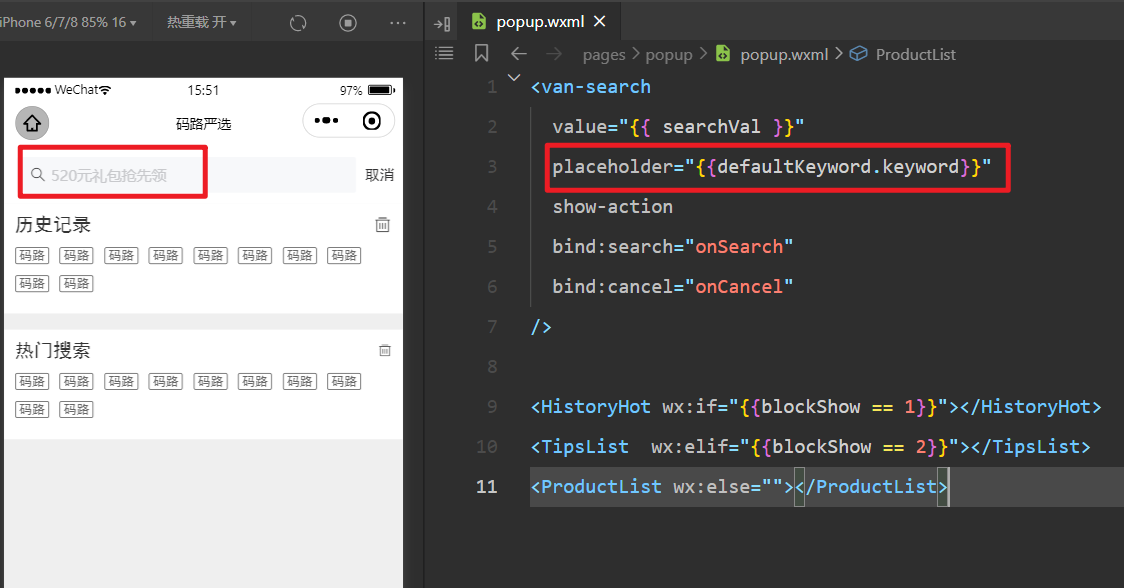
渲染历史记录与热门搜索数据,需要父传子,如下:
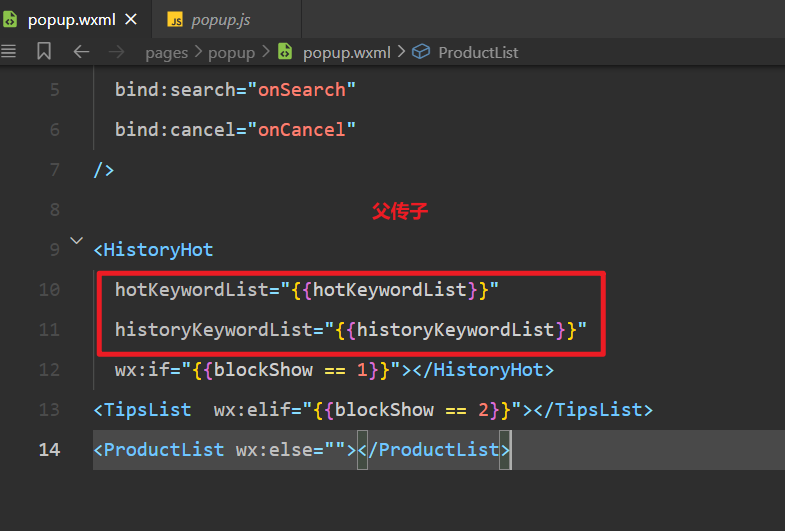
在子中接收数据,如下:

在html文件,渲染历史记录,如下:
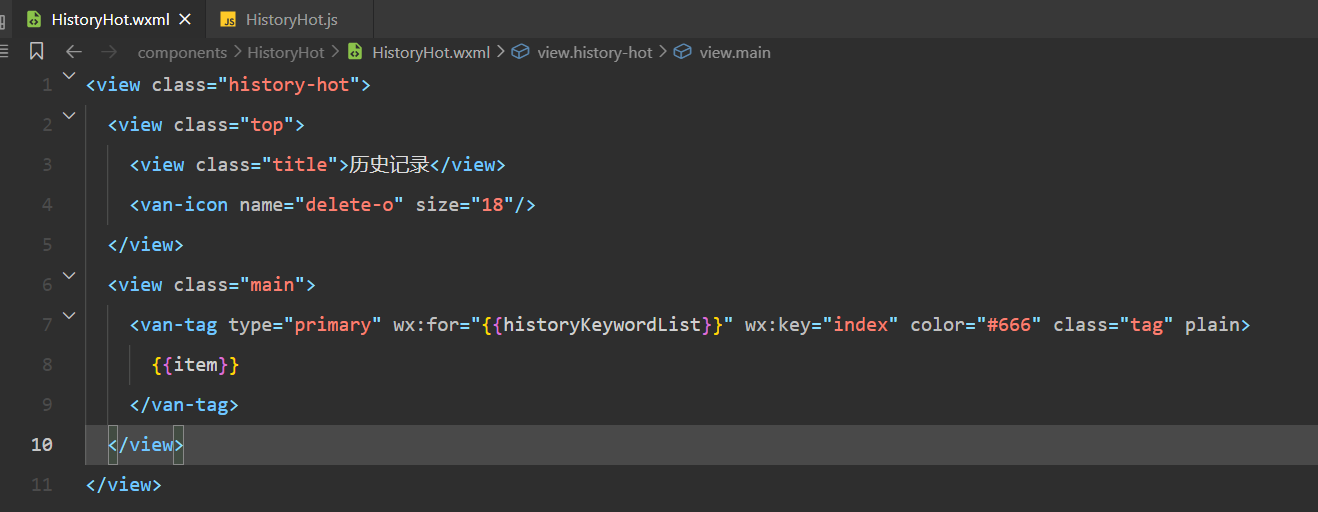
再去渲染热门搜索,如下:
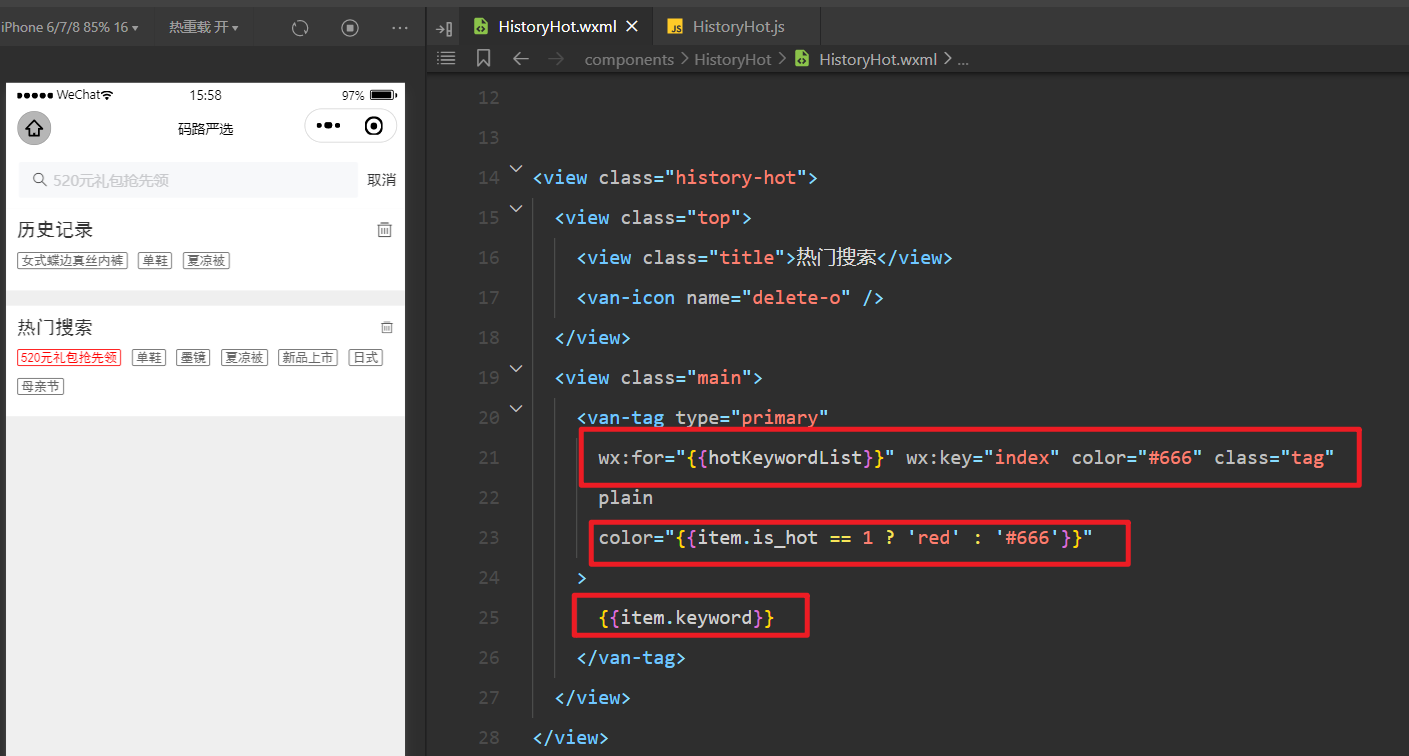
# 6,清空历史记录
给垃圾桶绑定点击事件,如下:
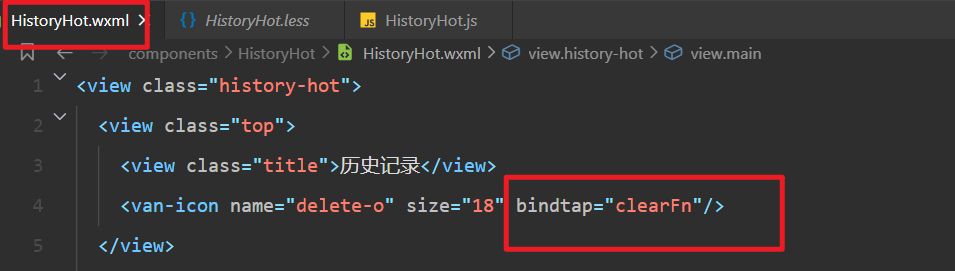
给父身上绑定自定义事件,如下:
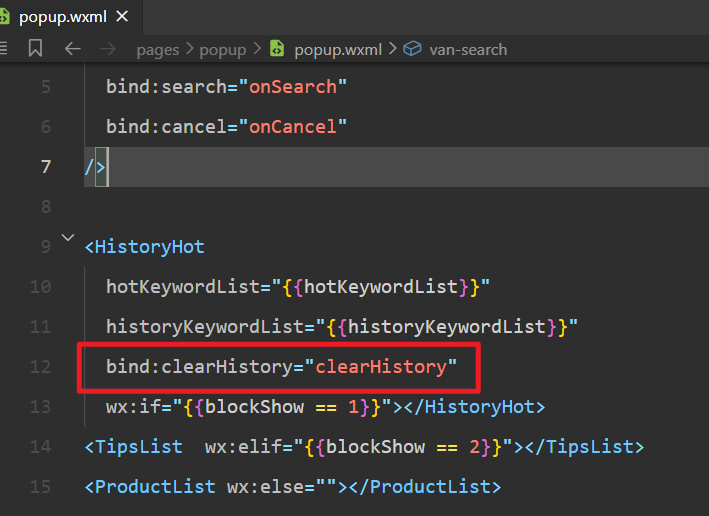
在JS文件中,实现上面的方法,需要触发父中的方法,如下:
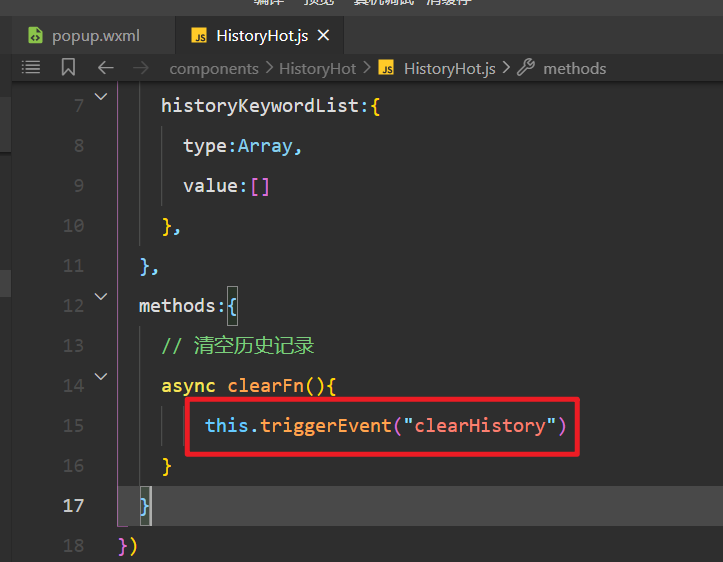
当clearHistory事件触发了,就会让父中的clearHistory触发,如下:
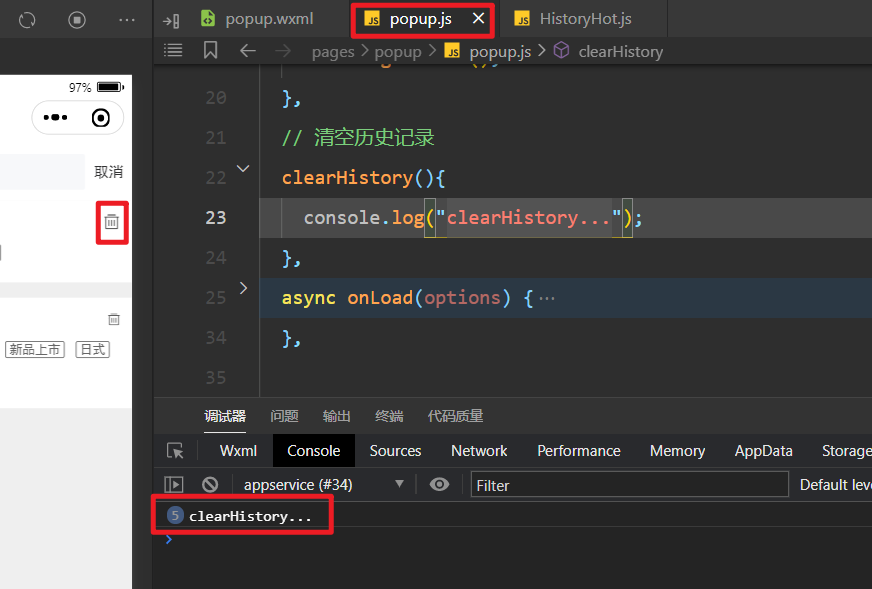
在这个方法中,实现清空历史记录的功能,如下:
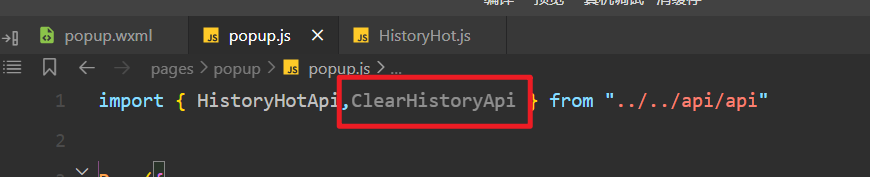
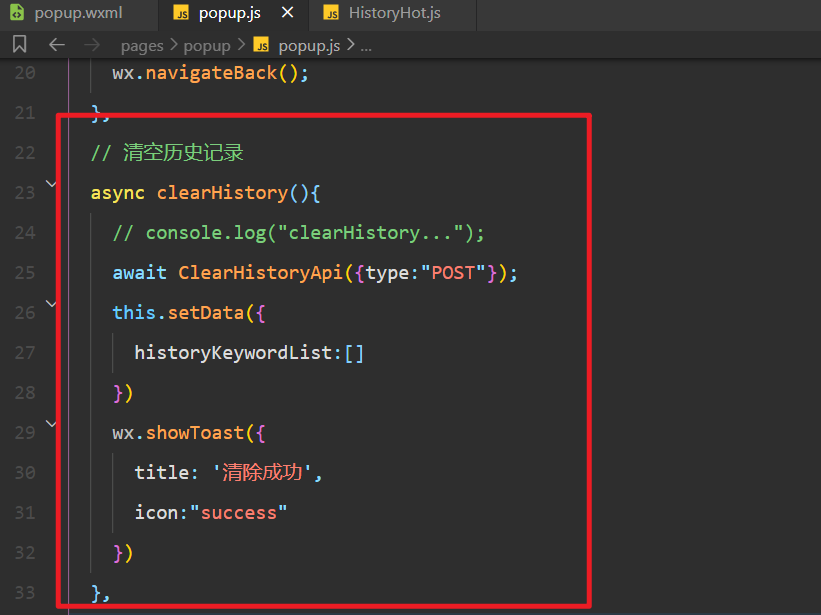
测试OK。
# 7,点击热门搜索或历史记录标签去产品列表(子传父)
当我们点击热门搜索标签时,需要去商品列表页面,还需要把你点击的标签中的数据,传递到商品列表页面。
分析如下:
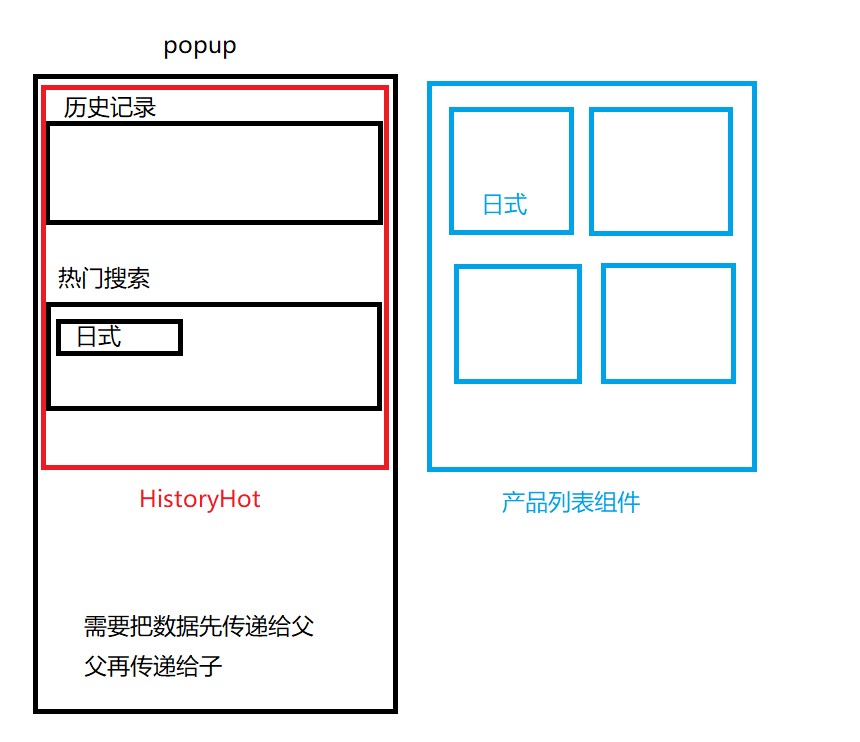
分析:需要先把tag中的数据传递给父,就是子传父,再把数据传递给子,就是父传子。
给tag绑定点击事件,如下:
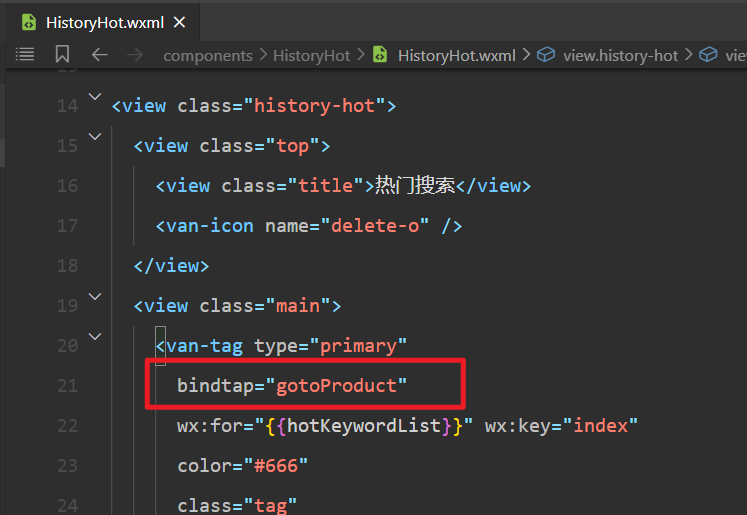
实现对应的方法,如下:
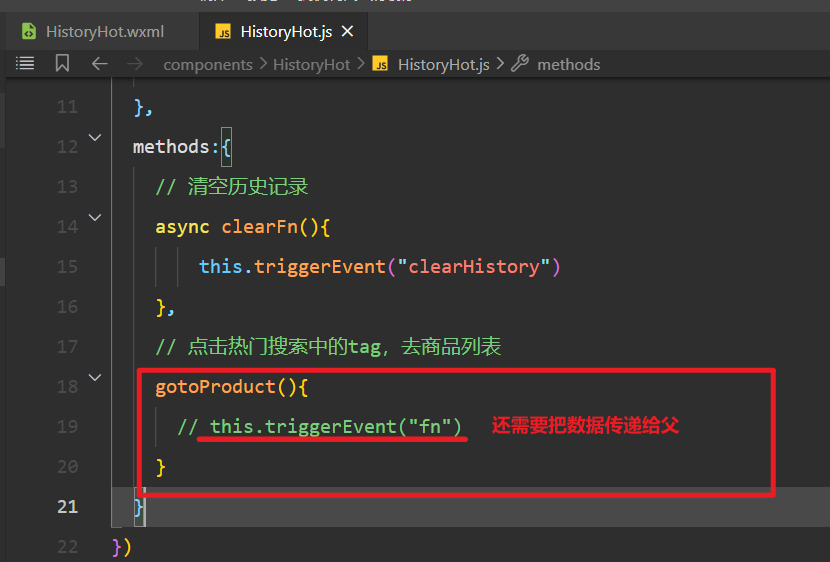
使用自定义属性,得到点击的标签中的数据,如下:
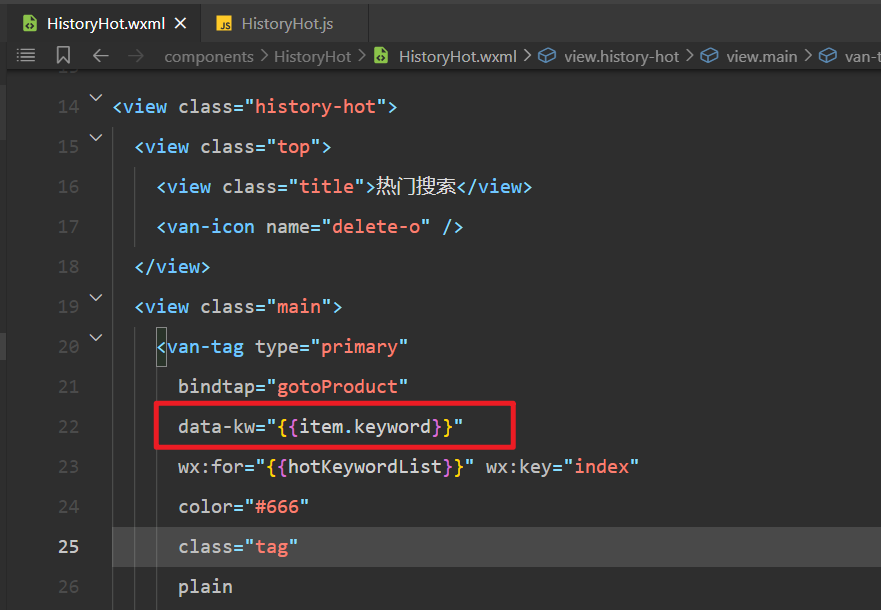
在方法,得到点击的那个数据,如下:
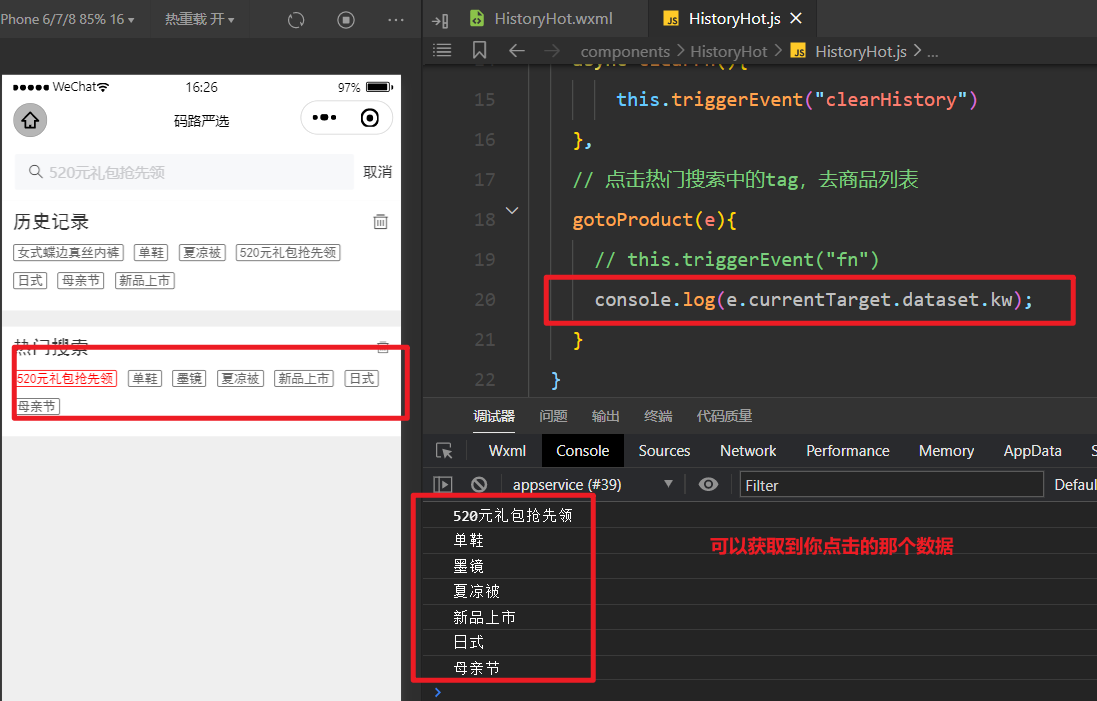
触发自定义事件,把数据传递过去,如下:
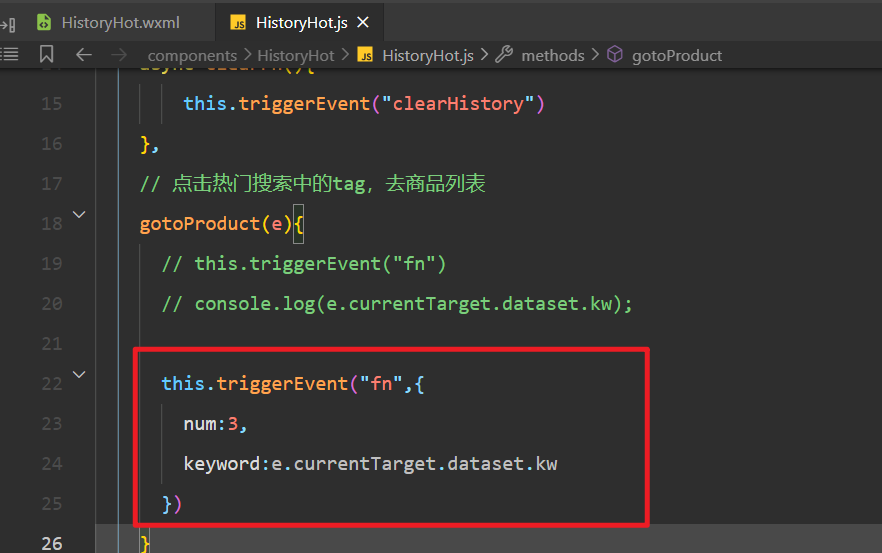
在父的身上绑定自定义事件,如下:
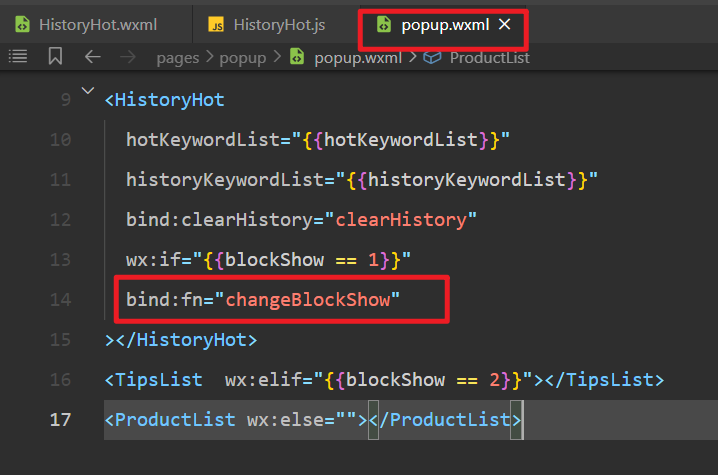
实现changeBlockShow,如下:
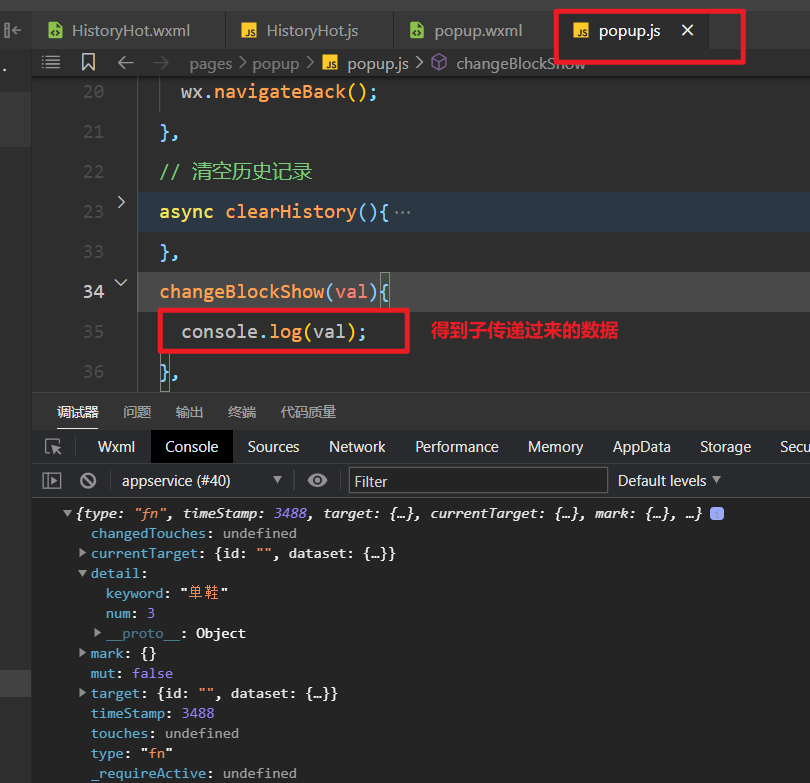
数据在detail中。得到数据,就可以让商品列表显示出来,如下:
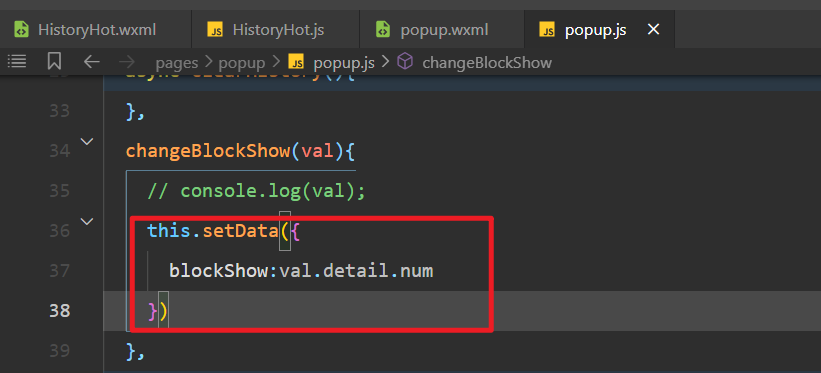
测试看一下,商品列表是否显示OK?
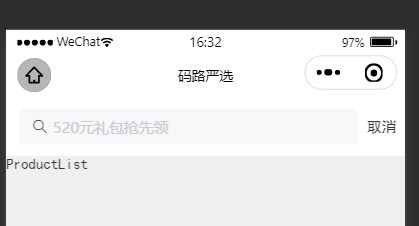
测试OK。
在父也可以得到子传递过来的关键字,如下:
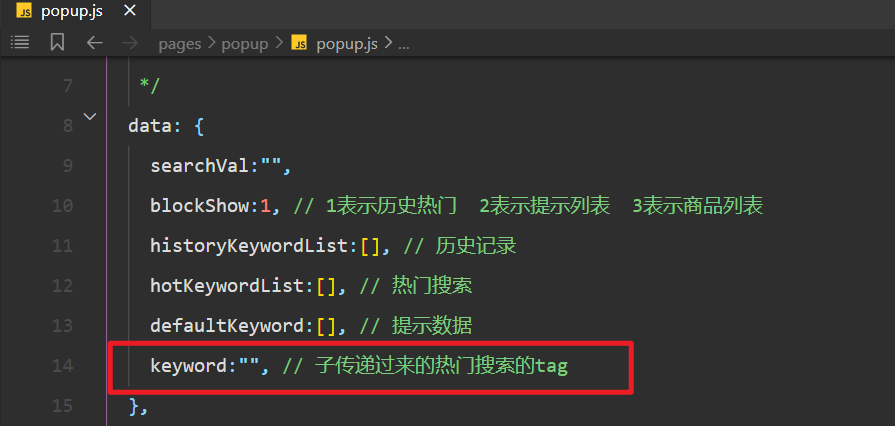
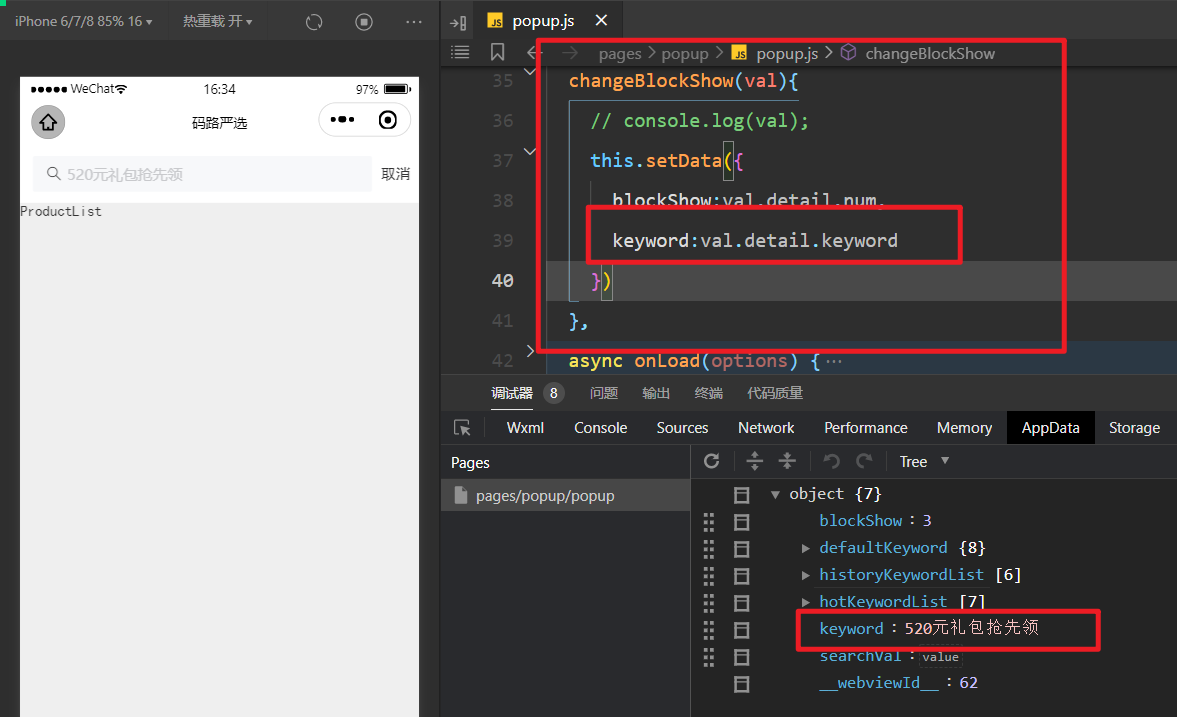
到此,我们就实例了子传父,并且显示出了商品列表组件。
同理,我们点击历史记录,也是一样的,代码如下:
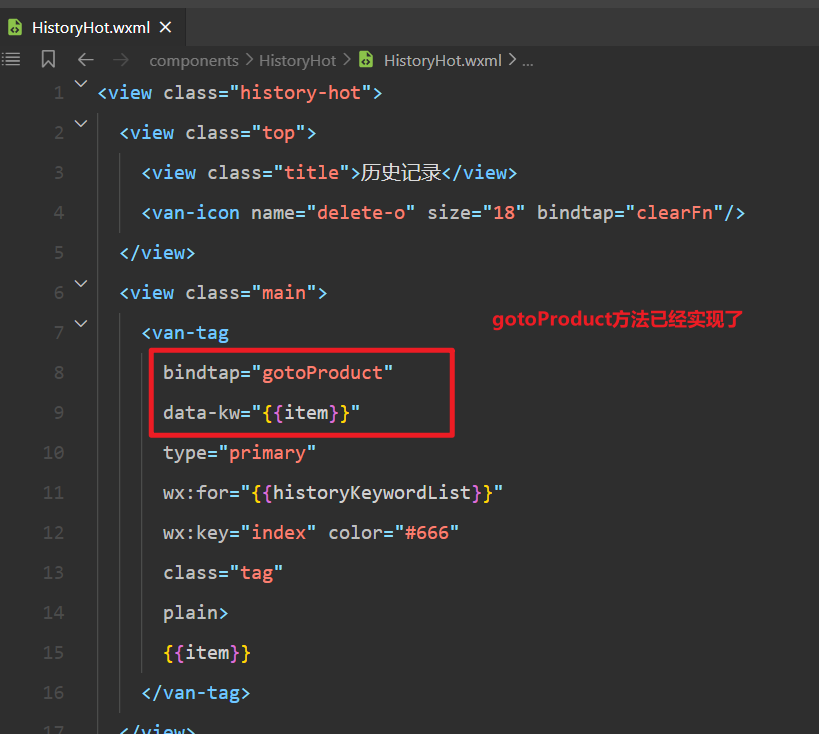
点击历史记录,测试如下:
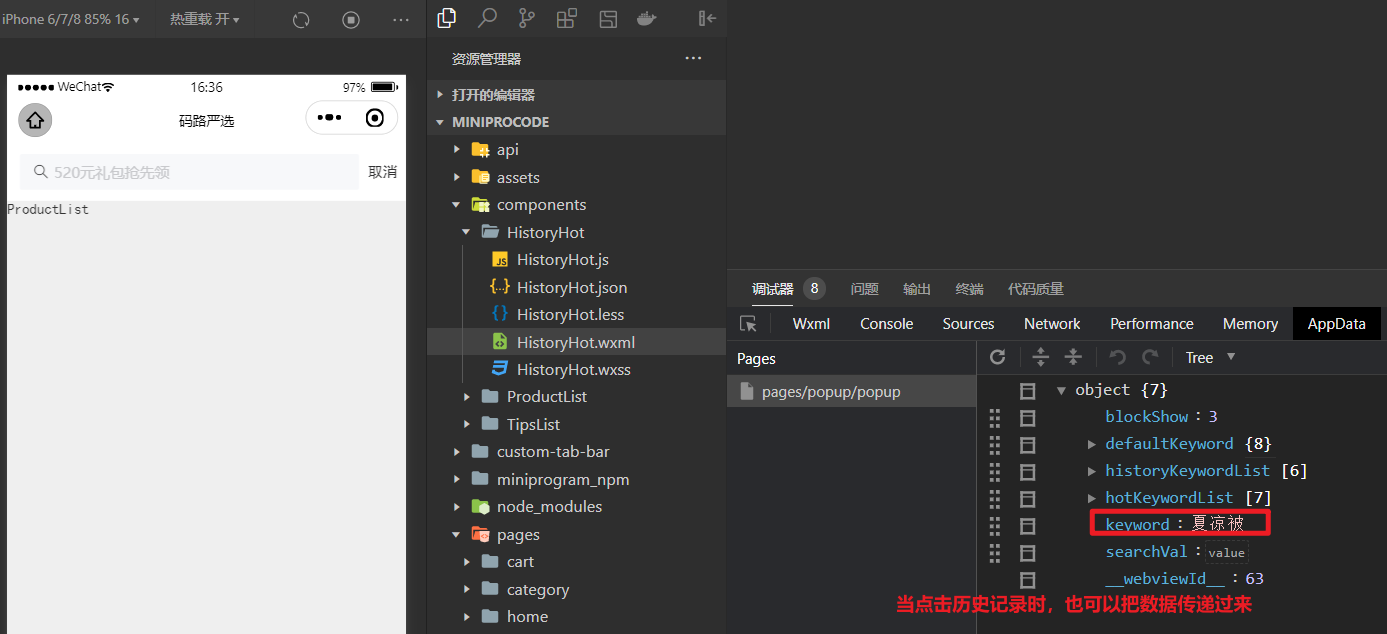
# 8,根据传递过来的关键字,获取商品数据
直接上代码,如下:

调接口,获取数据,如下:
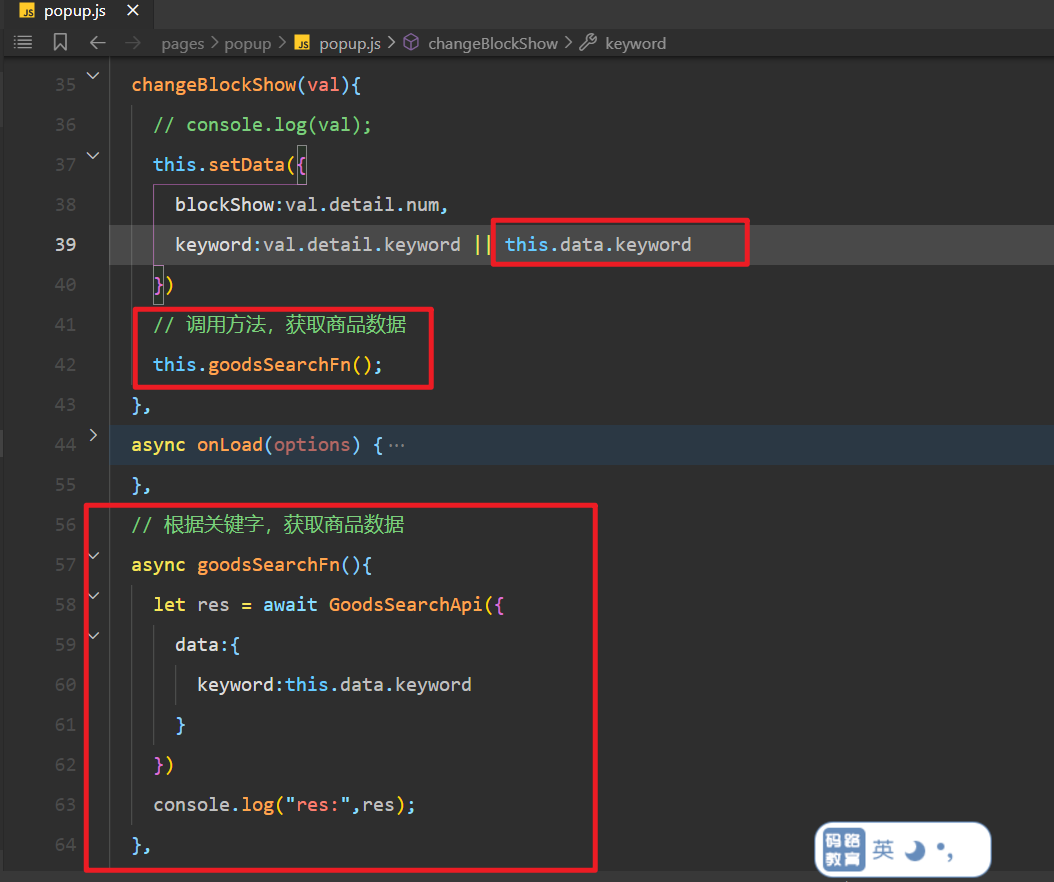
测试看一下,数据有没有回来,如下:
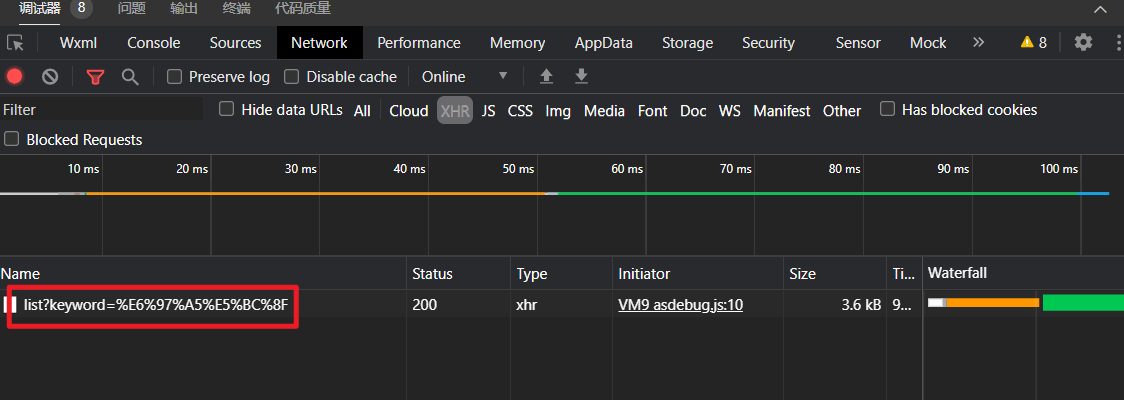
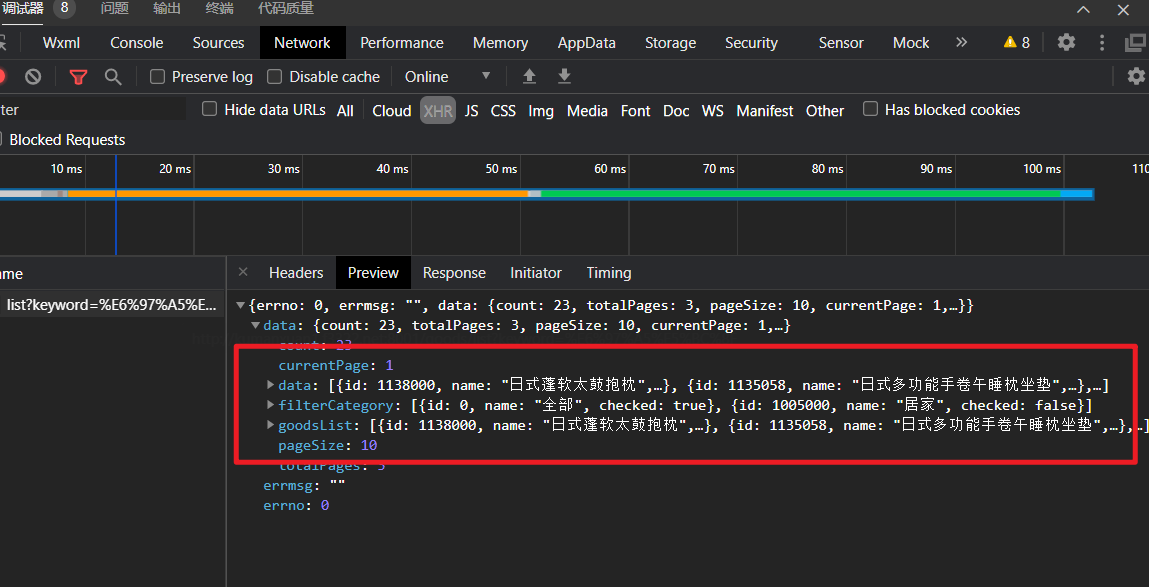
现在,数据就回来了。到此,你要知道,在父中保存了商品列表的数据。
# 9,绘制商品列表页中的下拉菜单
实现目标:
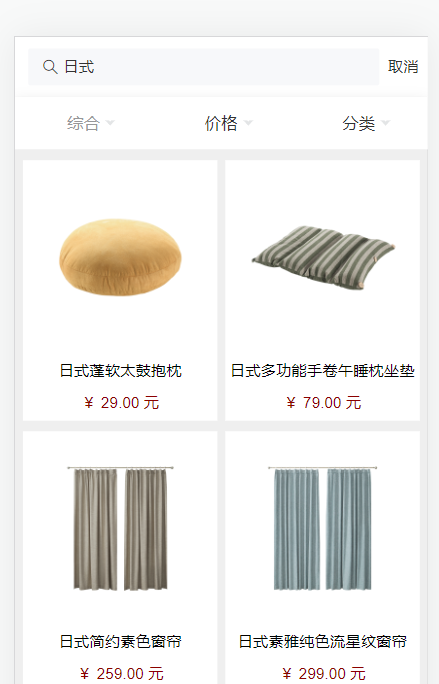
使用vant提供下拉菜单,如下:
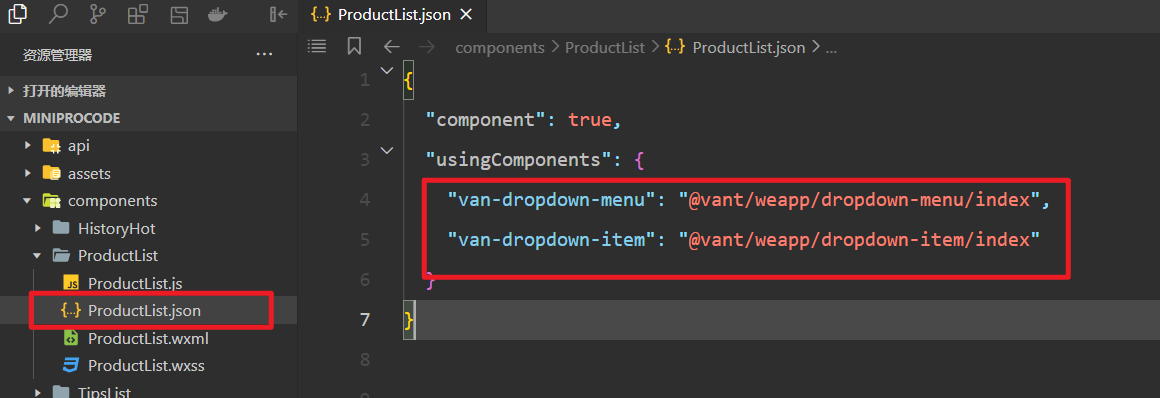
准备下拉菜单所用到的数据,直接在vant中copy,如下:
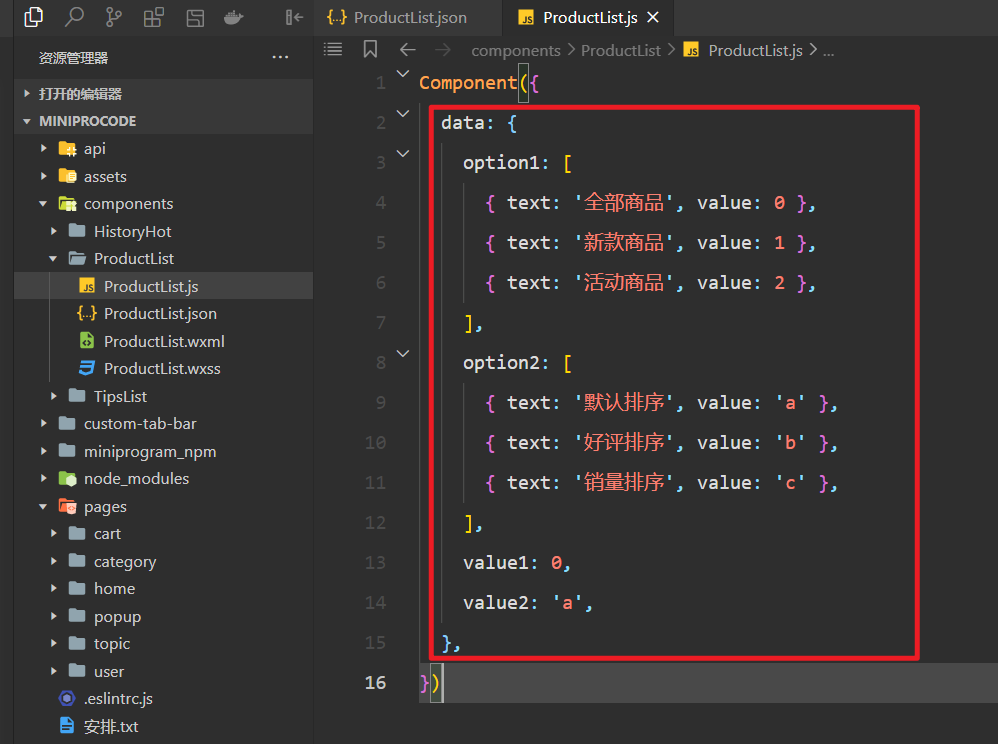
在HTML文件中,使用之,如下:
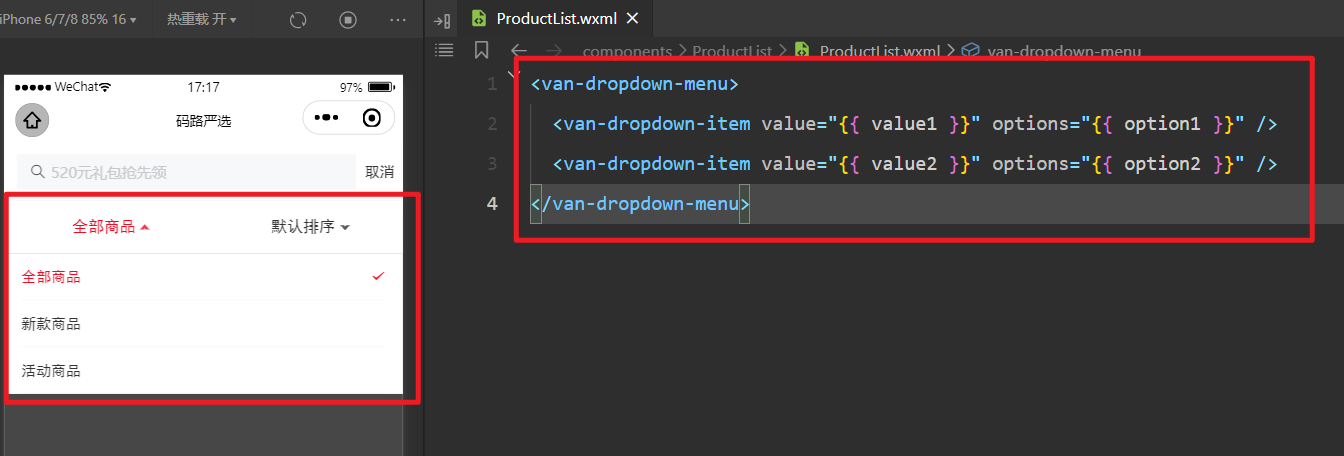
# 10,父传子,绘制商品列表组件
准备容器,接收子传递过来的数据,如下:
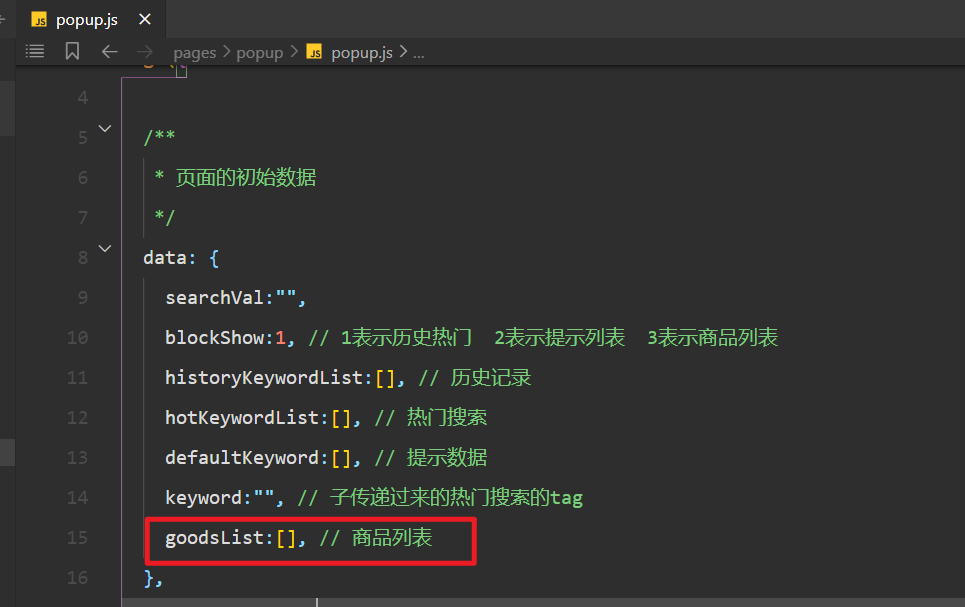
给goodsList赋值,如下:
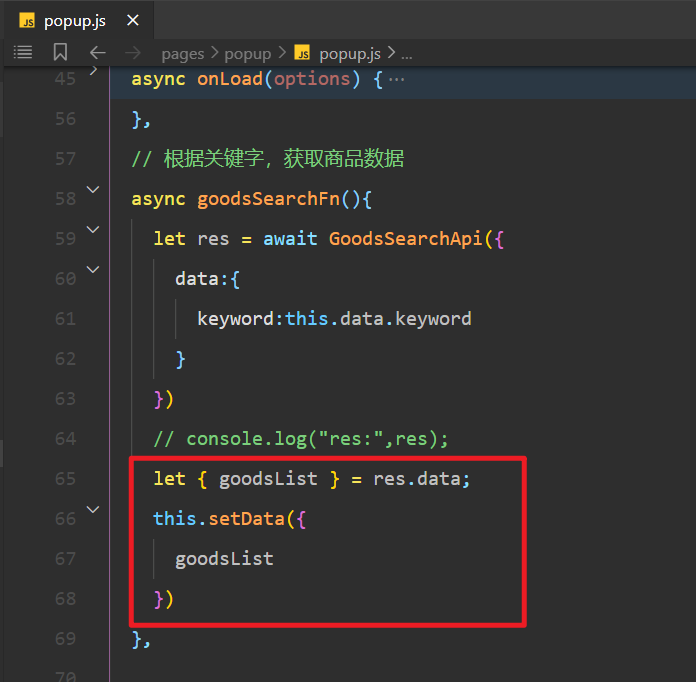
查看goodsList有没有数据,如下:
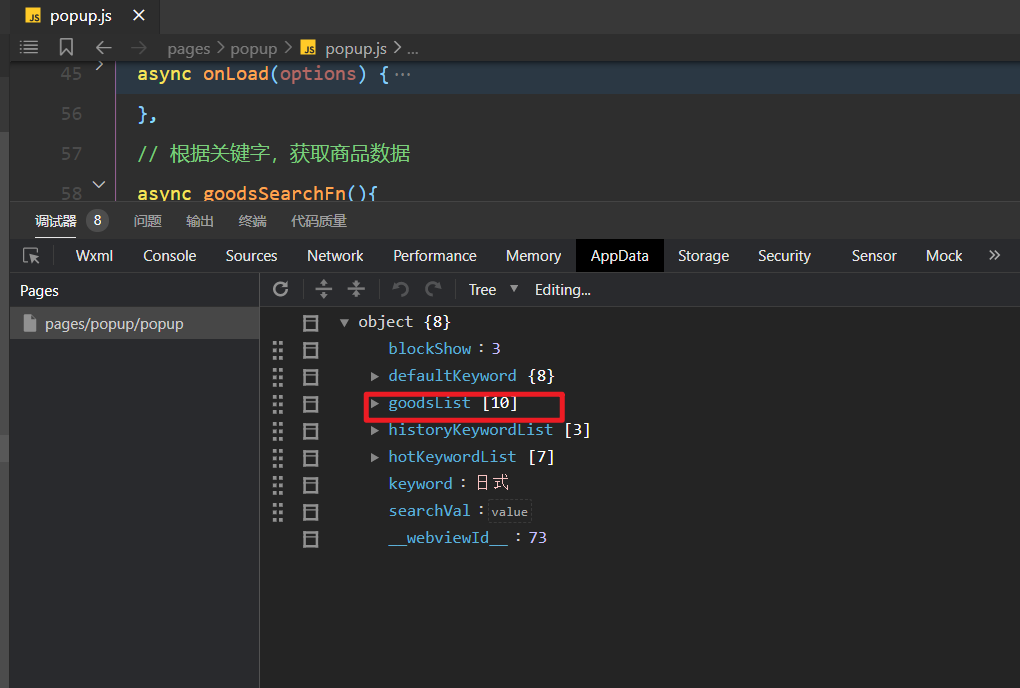
父有数据了,传递给子,代码如下:
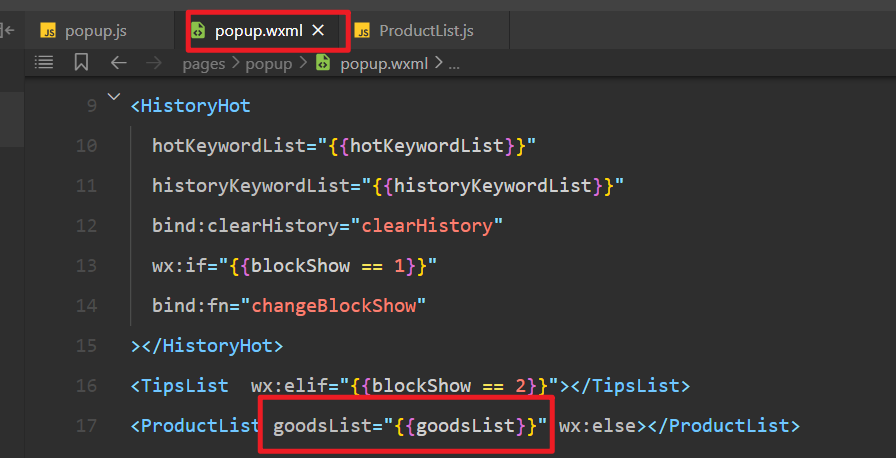
子中接收之,并查看,如下:
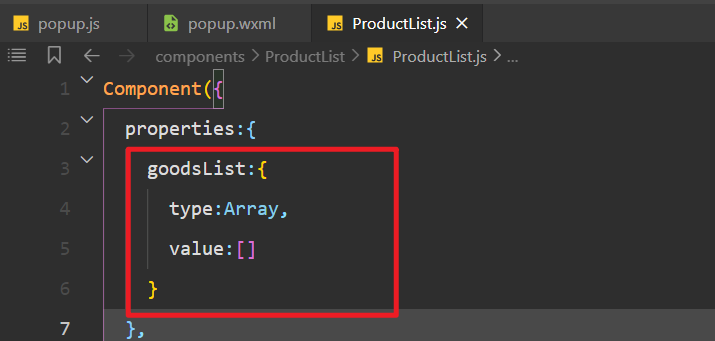
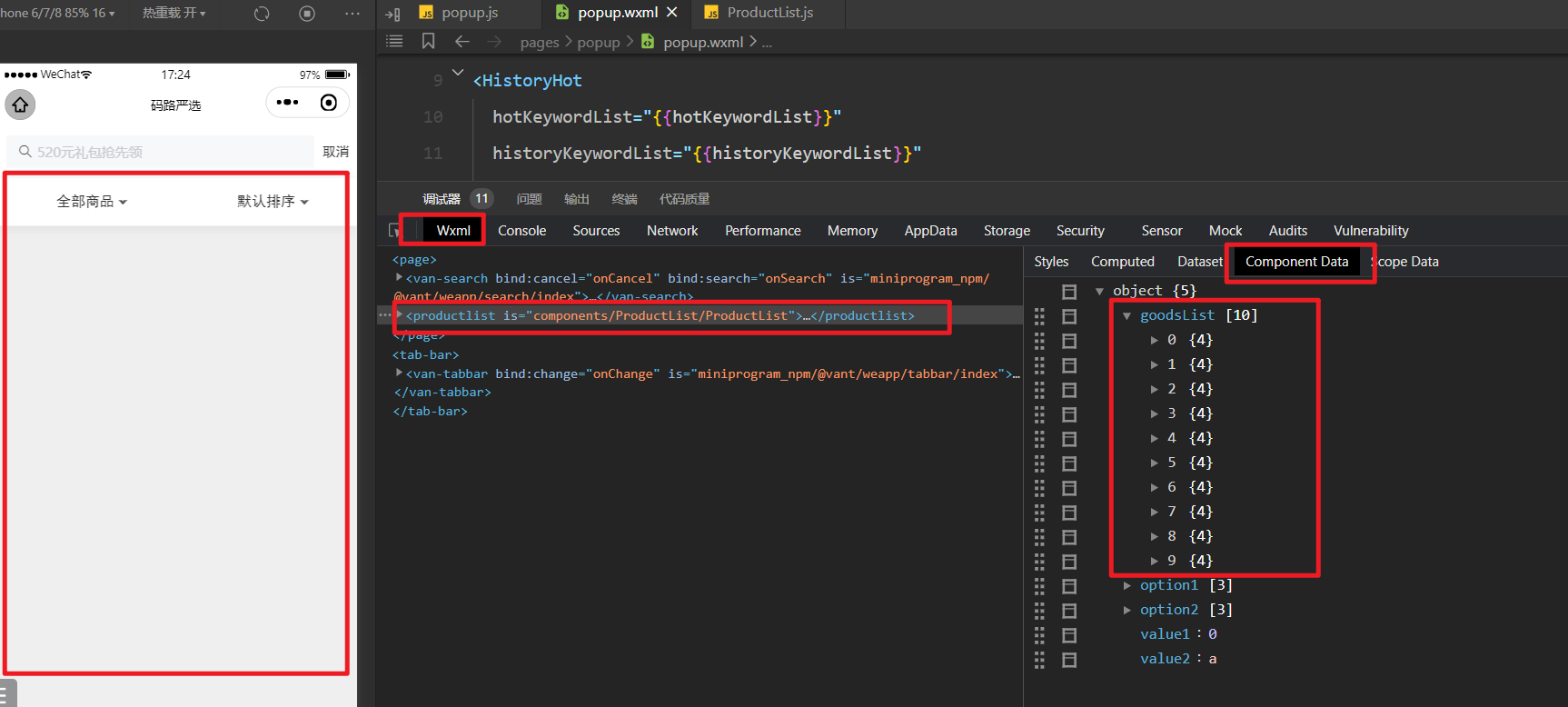
接下来,把商品列表再封装成一个组件。如下:
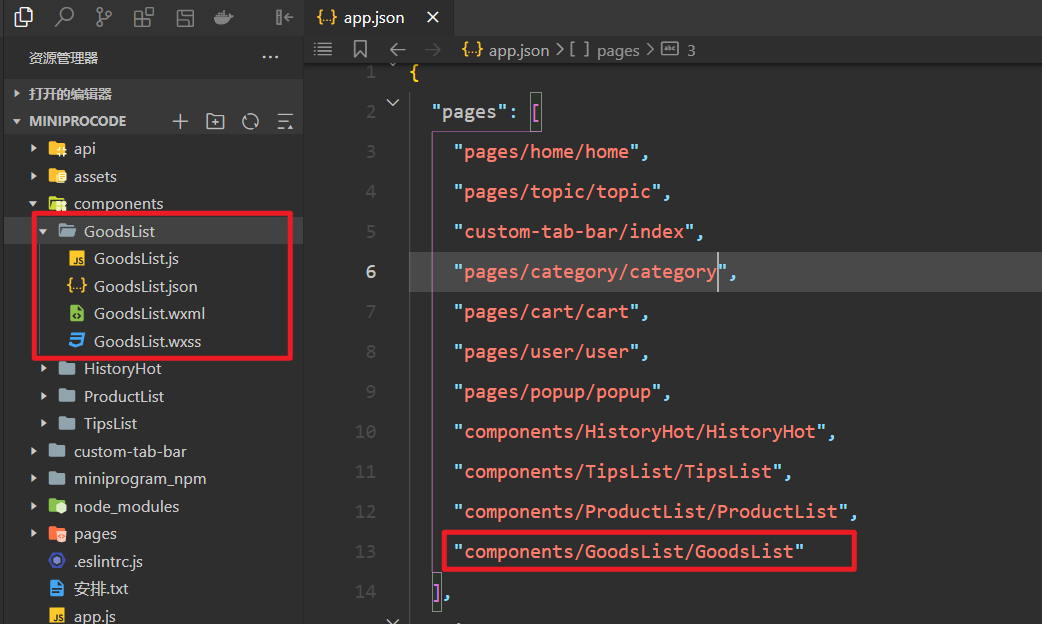
设置成组件,如下:
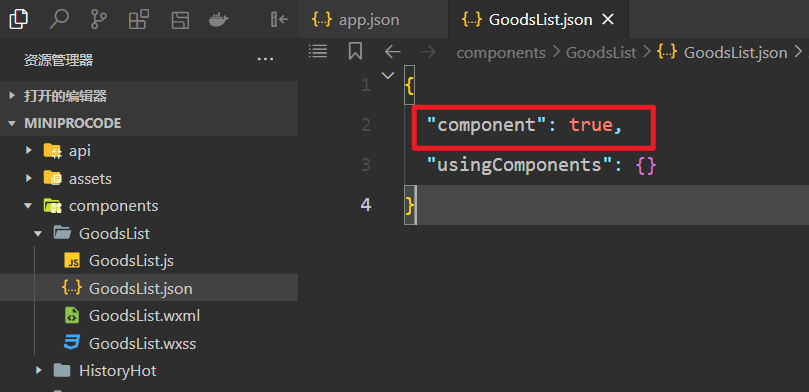
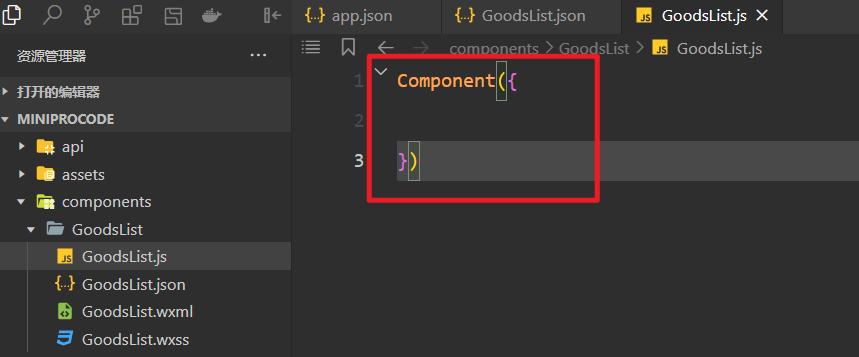
使用上面的组件,如下:
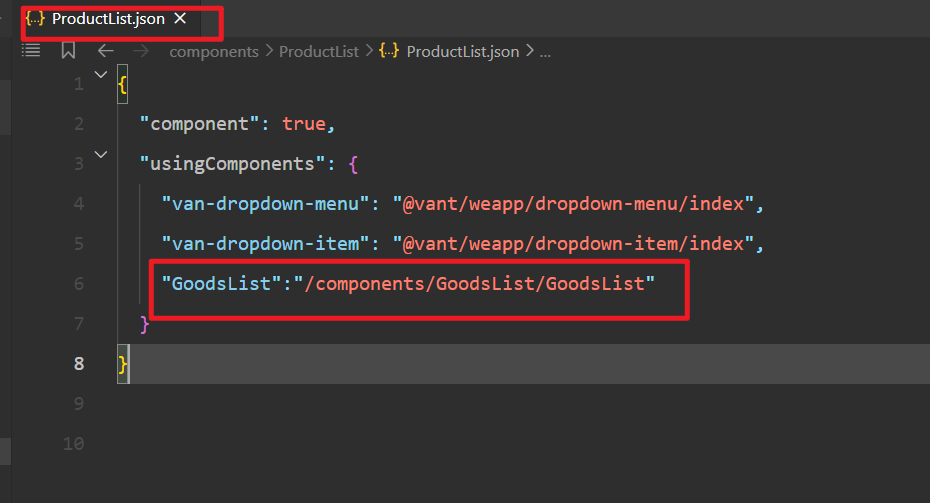
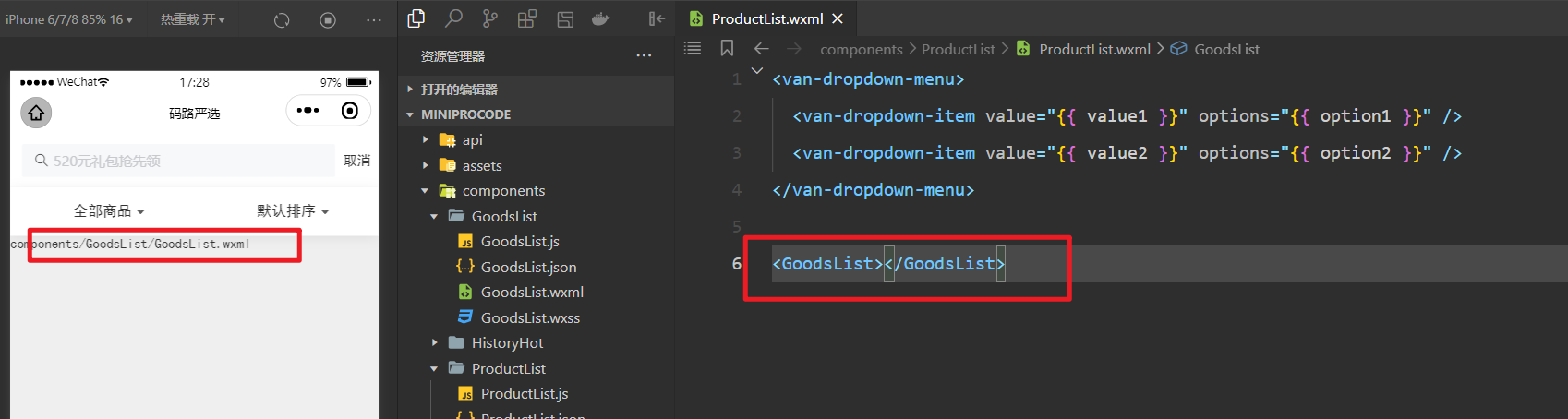
现在我们的组件结构是这样的,如下:
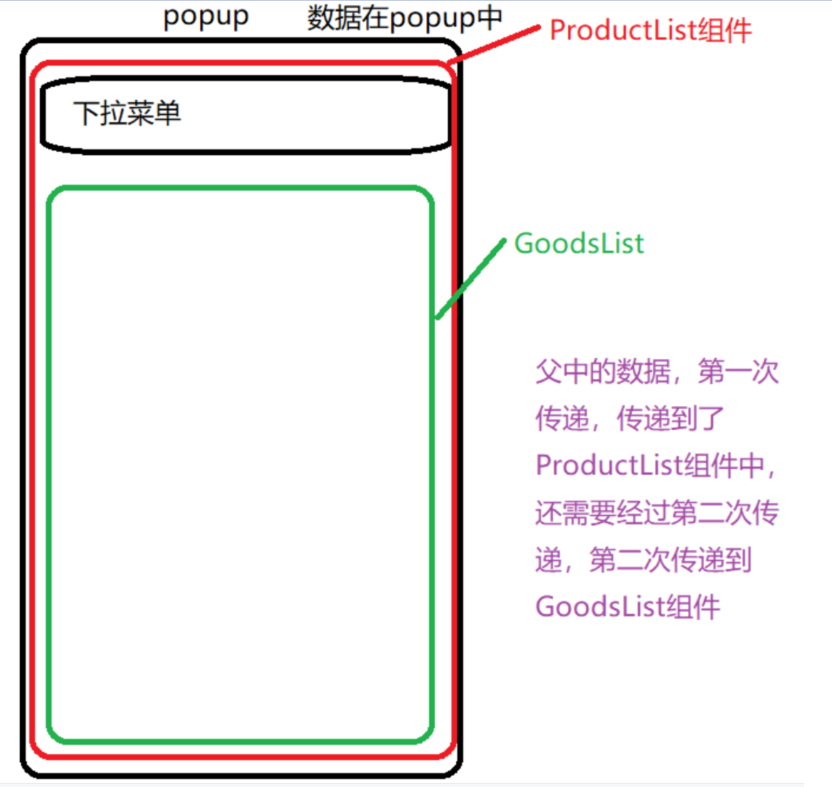
把商品列表数据再传递一次,传递到GoodsList组件中,如下:
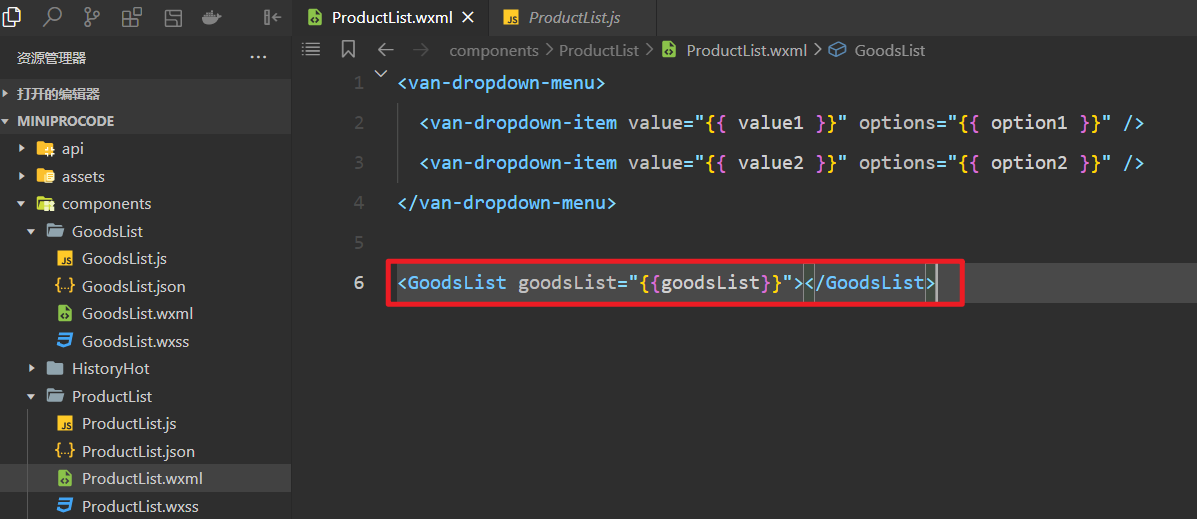
在GoodsList中,接收之,如下:
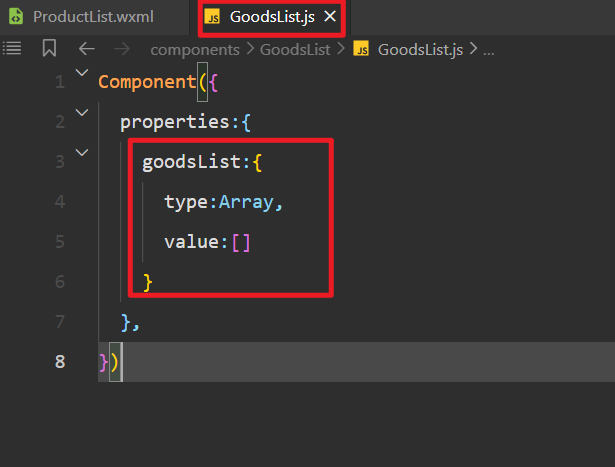
测试,到底有没有数据,如下:
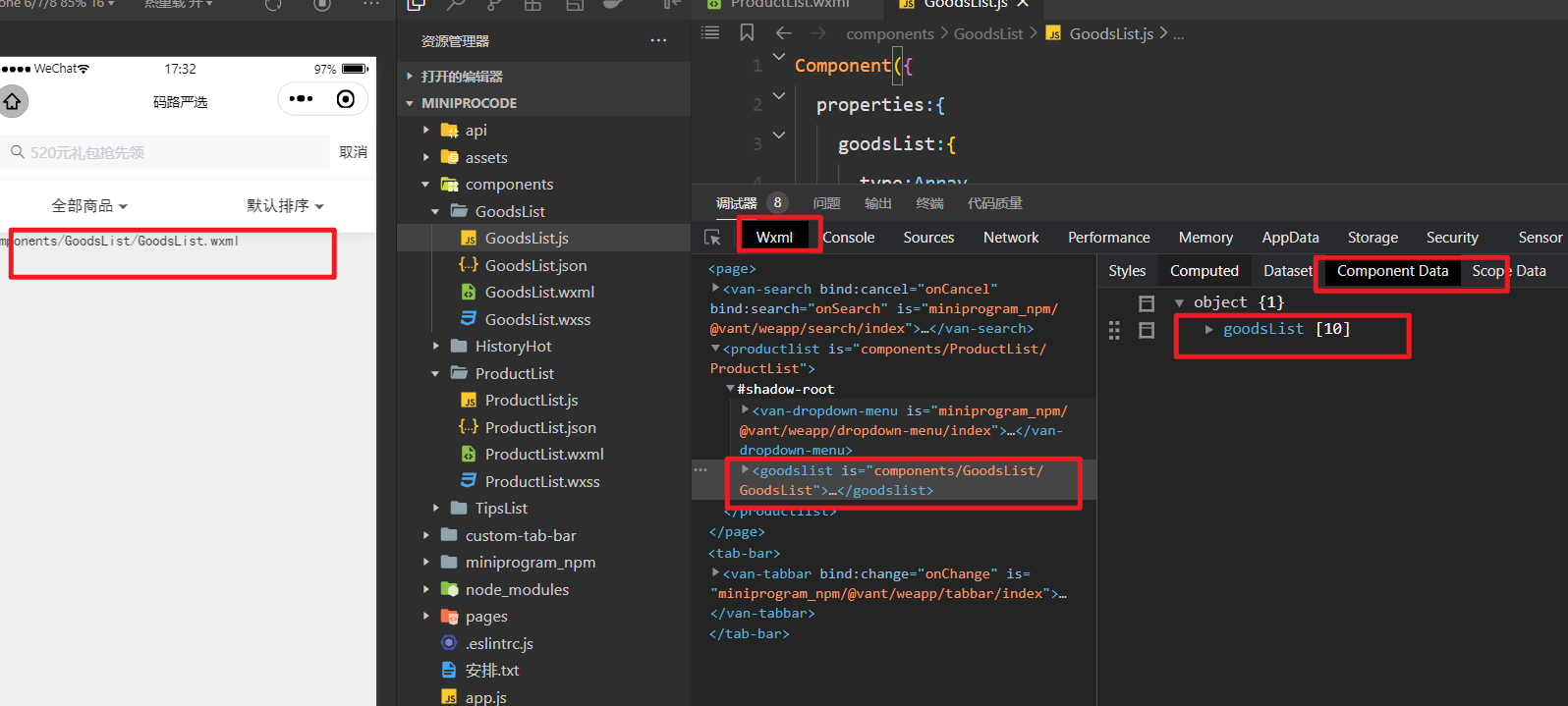
有了数据,就可以写结构和样式,渲染数据。结构如下:
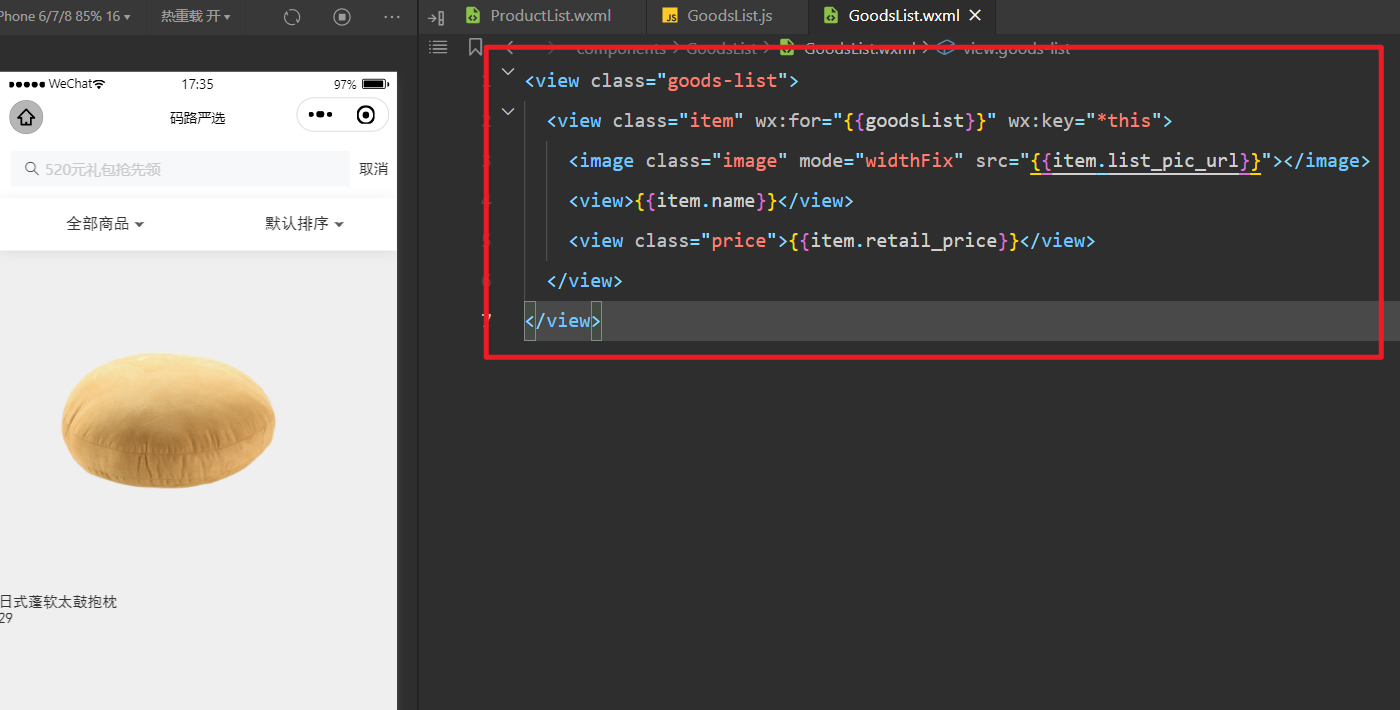
把样式写在less中,实现对应的样式,如下:
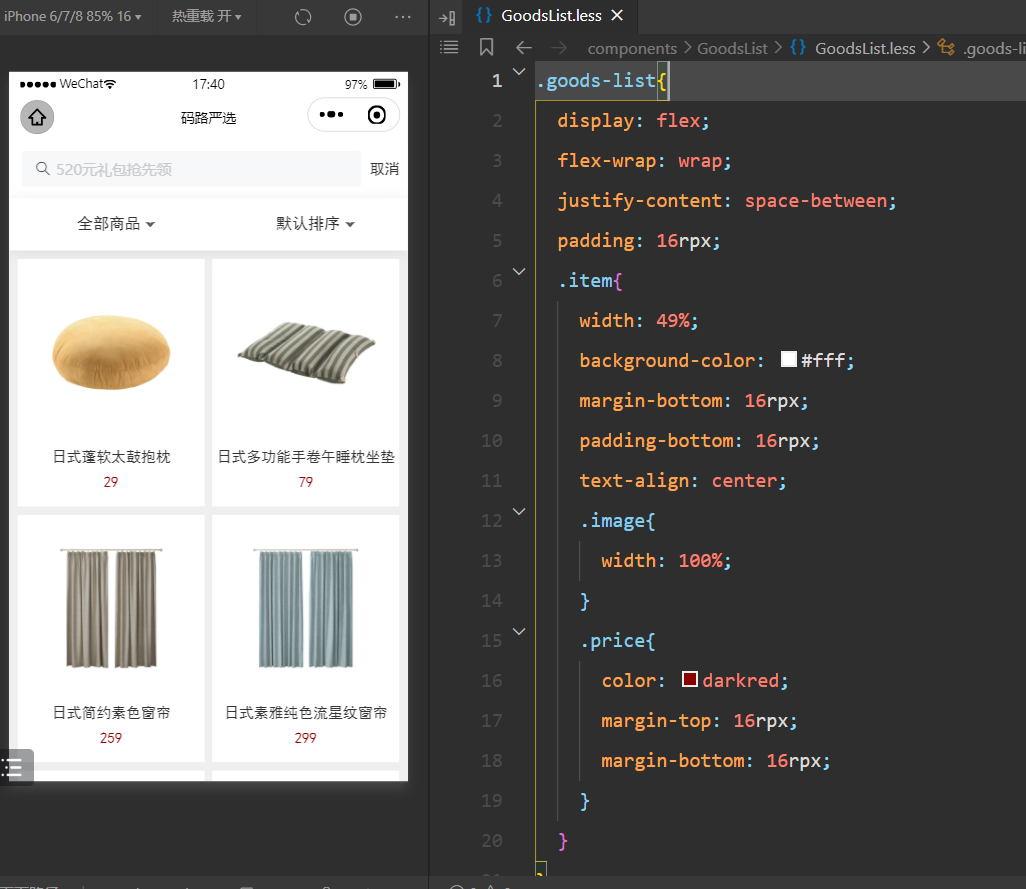
对价格进行处理,处理我们使用到wxs,类似于JS,使用wxs实现vue听过滤器,对价格进行处理。如下:
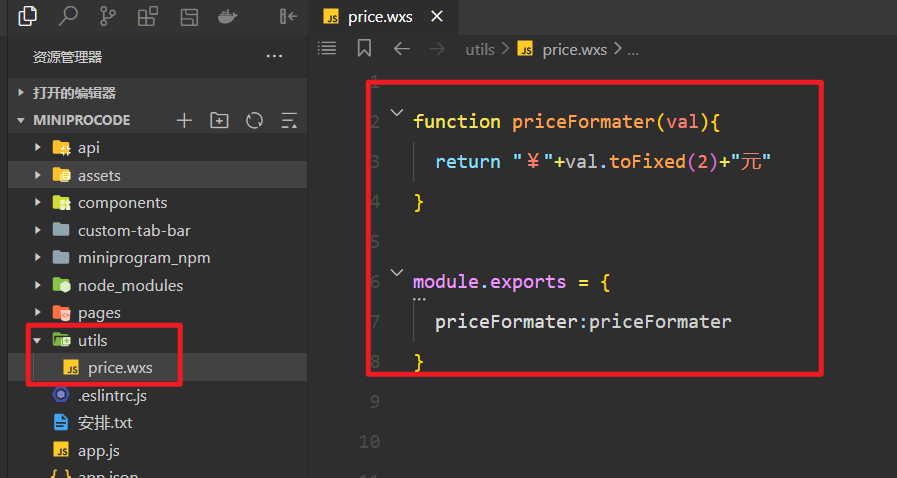
在组件中就可以使用之,如下:
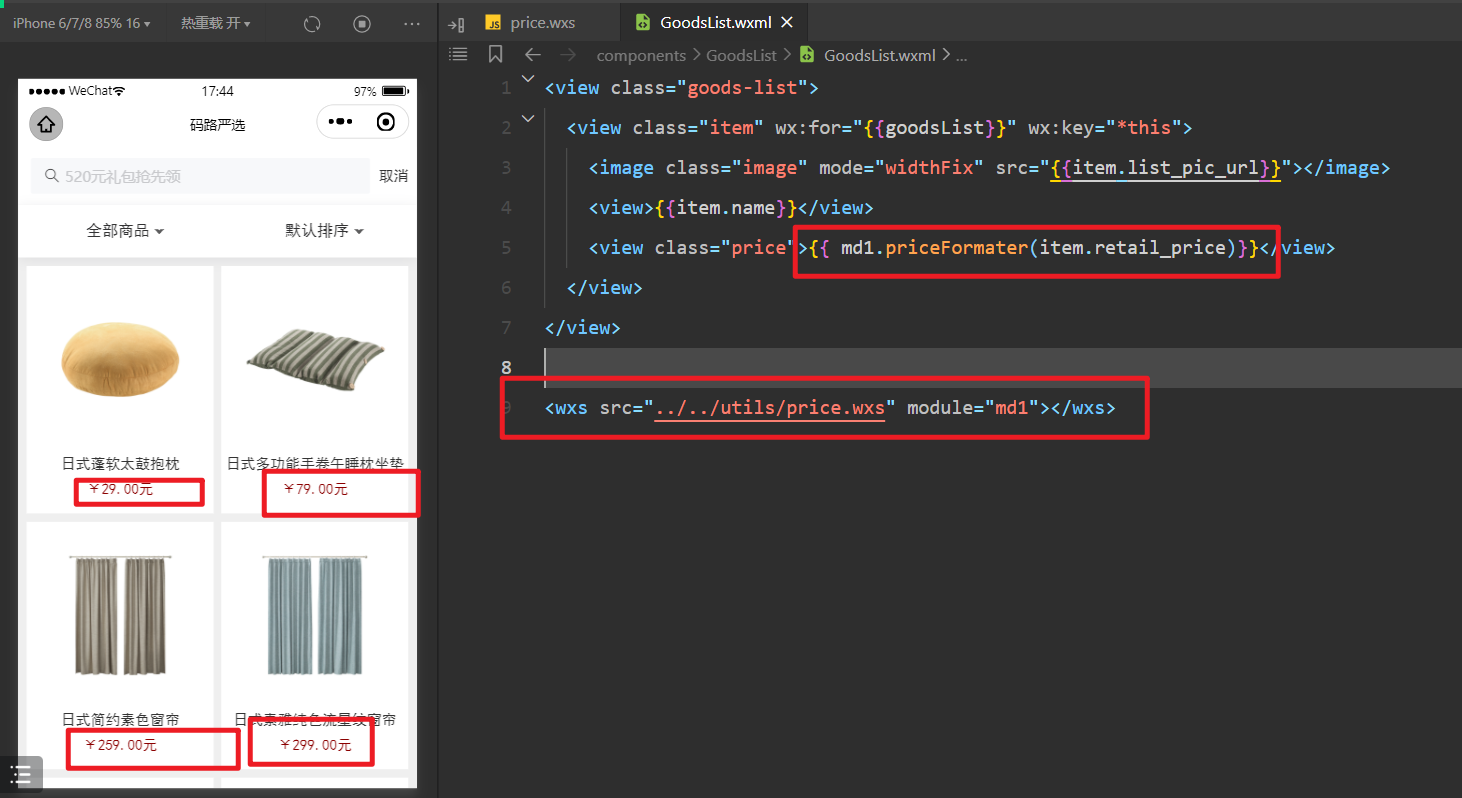
# 11,处理下拉菜单分类数据
现在我们的下拉菜单如下:
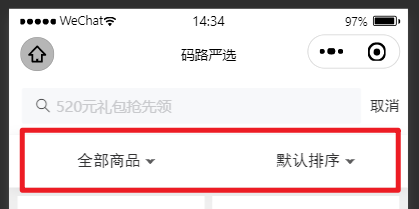
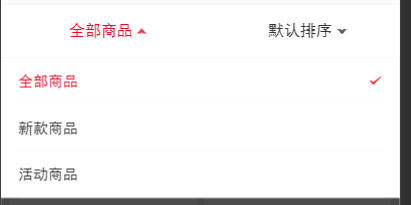
数据还都是一些假的数据,我们之前调用过一个接口,那个接口中,包含下拉菜单对应的数据,如下:
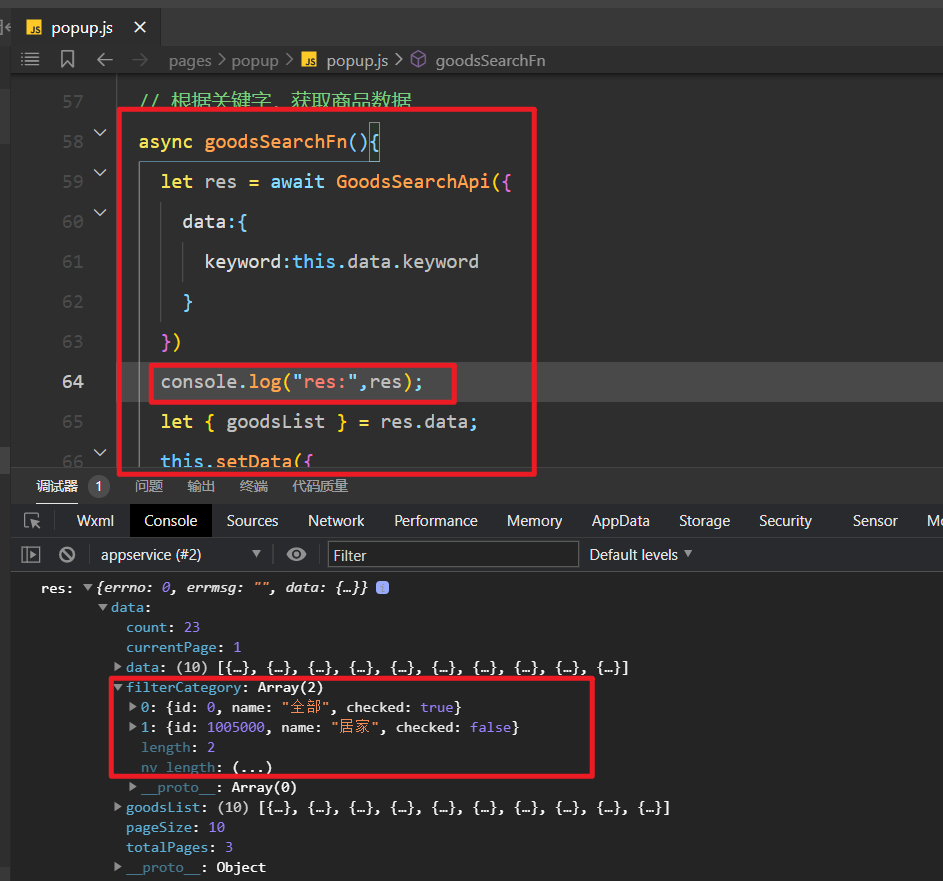
解构出这个数据,如下:
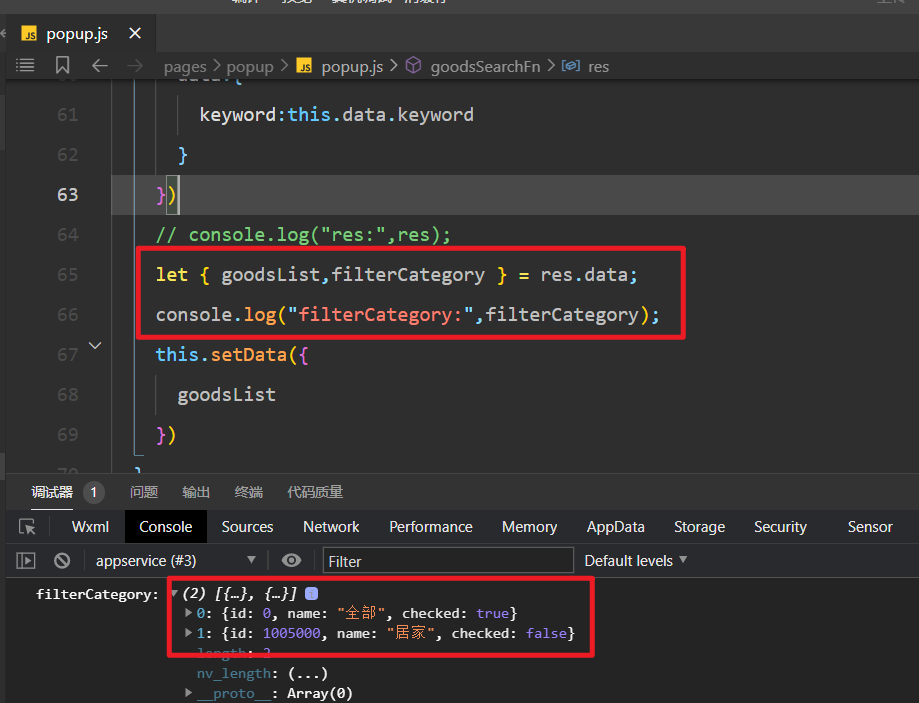
现在我们看一下下拉菜单需要的数据结构是什么的?如下:
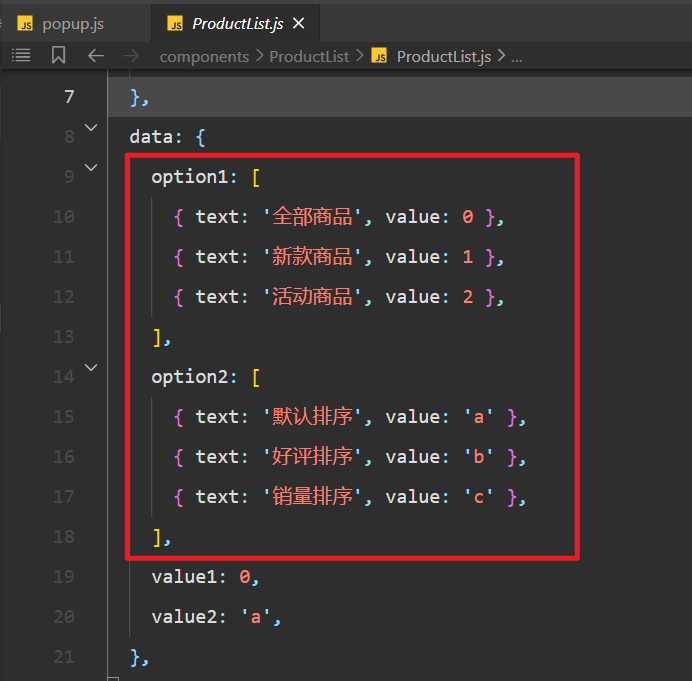
经过对比,后面响应回来的数据,并不是我们需要的,我们就需要整理数据格式,如下:
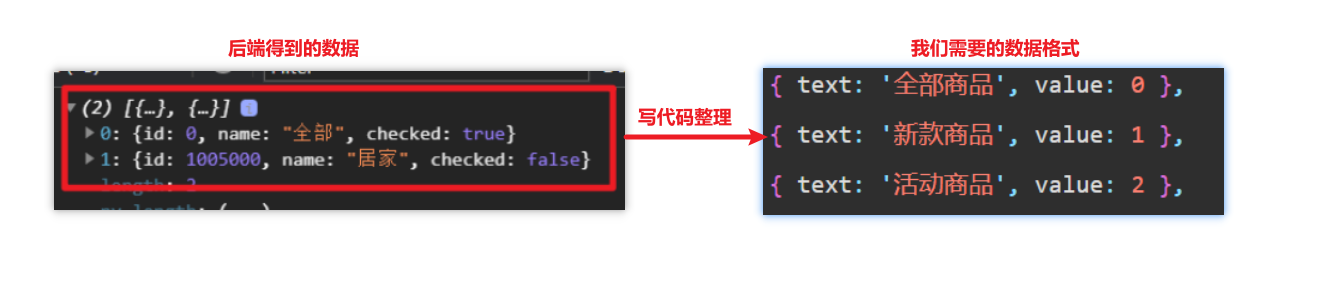
代码如下:
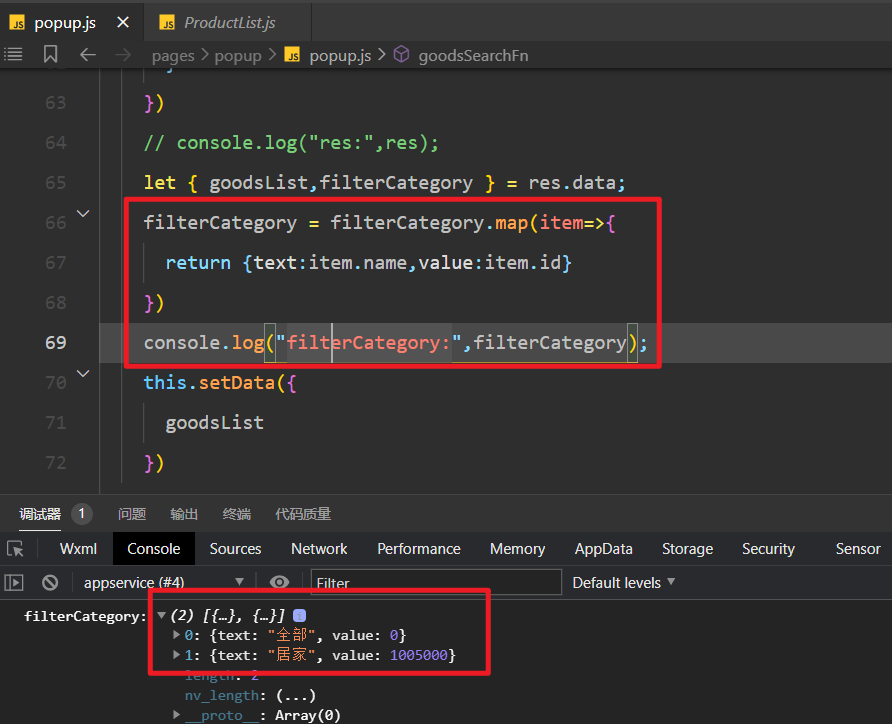
定义一个状态,把数据保存一下,如下:
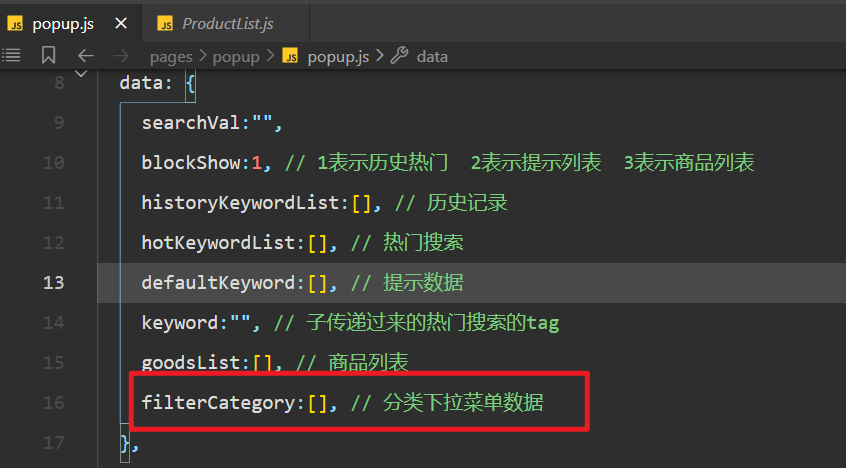
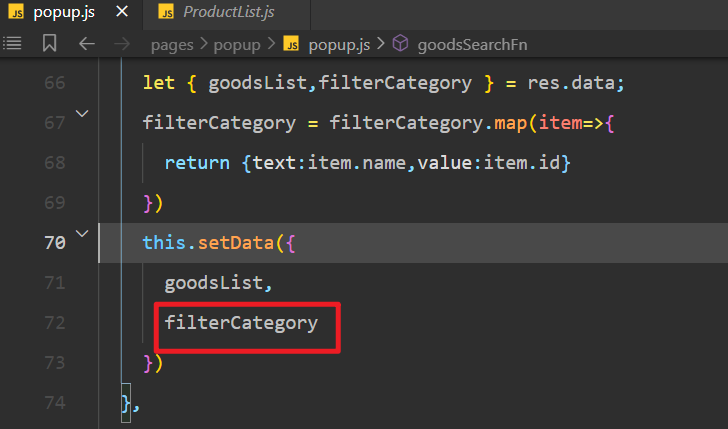
在调度器中,查看如下:
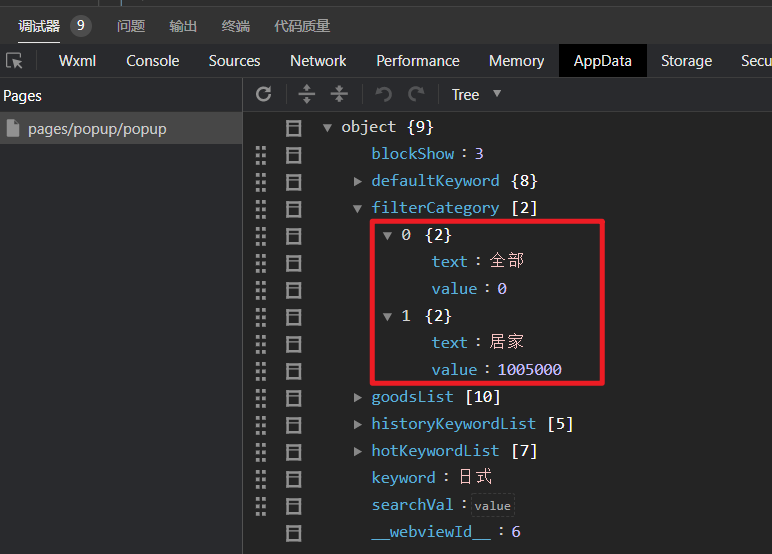
然后,父传子,把数据传递给子,如下:
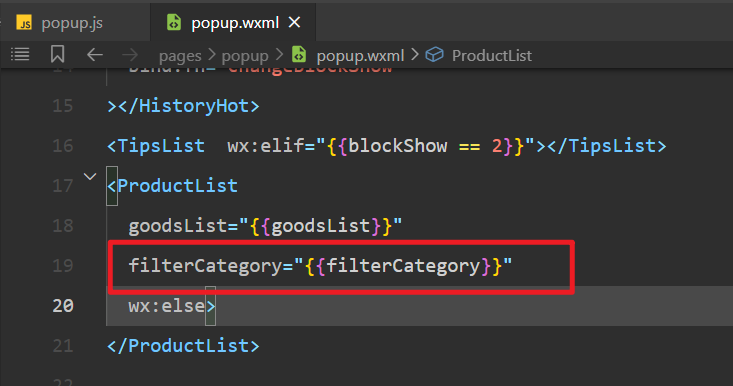
子接收数据,并使用之,如下:
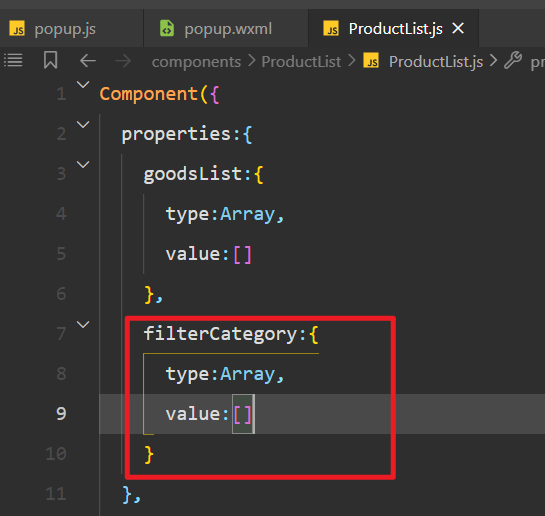
使用之,如下:
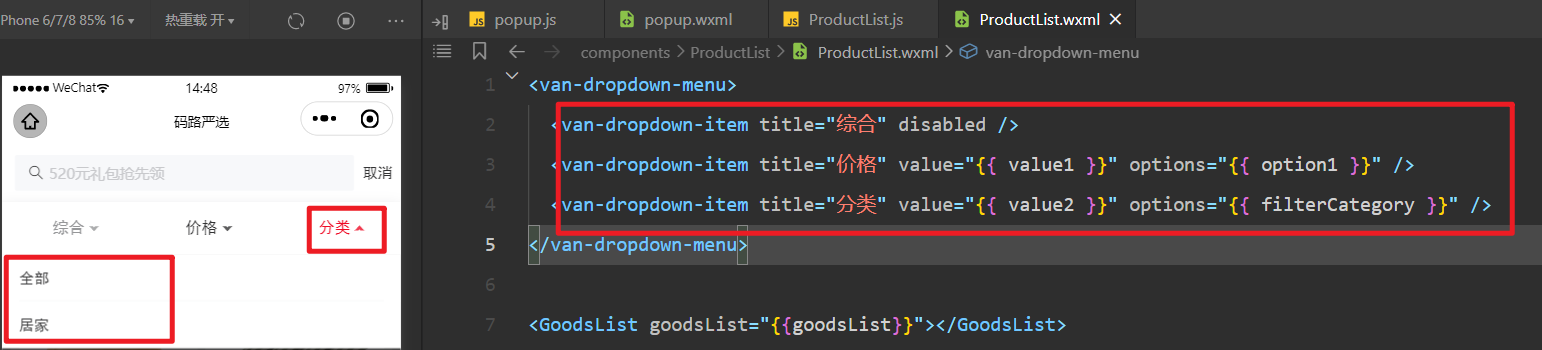
上面下拉菜单的数据渲染,还有一个问题,默认没有选中其中的一项,如下:
我们再次分析,后端给我们的数据,如下:

发现,它是有一个checked选项,如果checked是true的话,表示默认选中这一项。
定义一个状态,表示选中的那一项。如下:
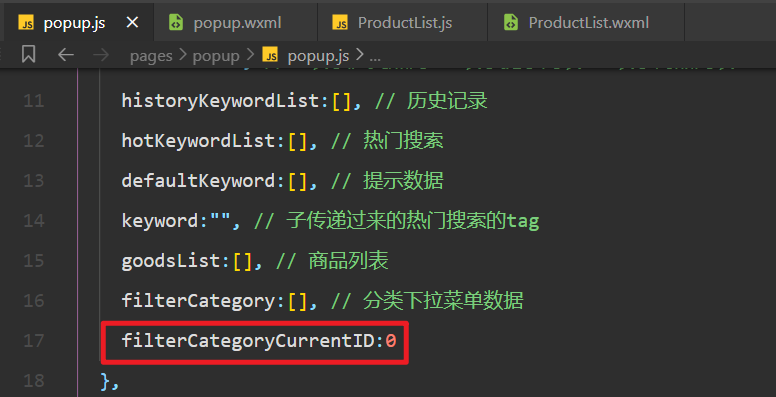
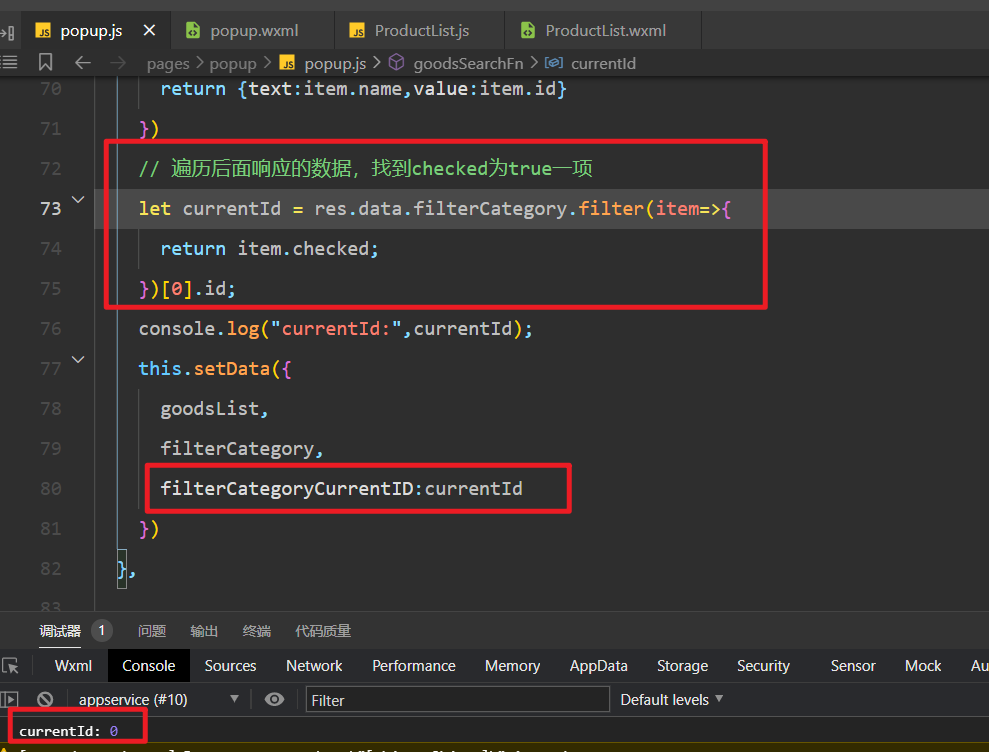
在AppData中测试如下:
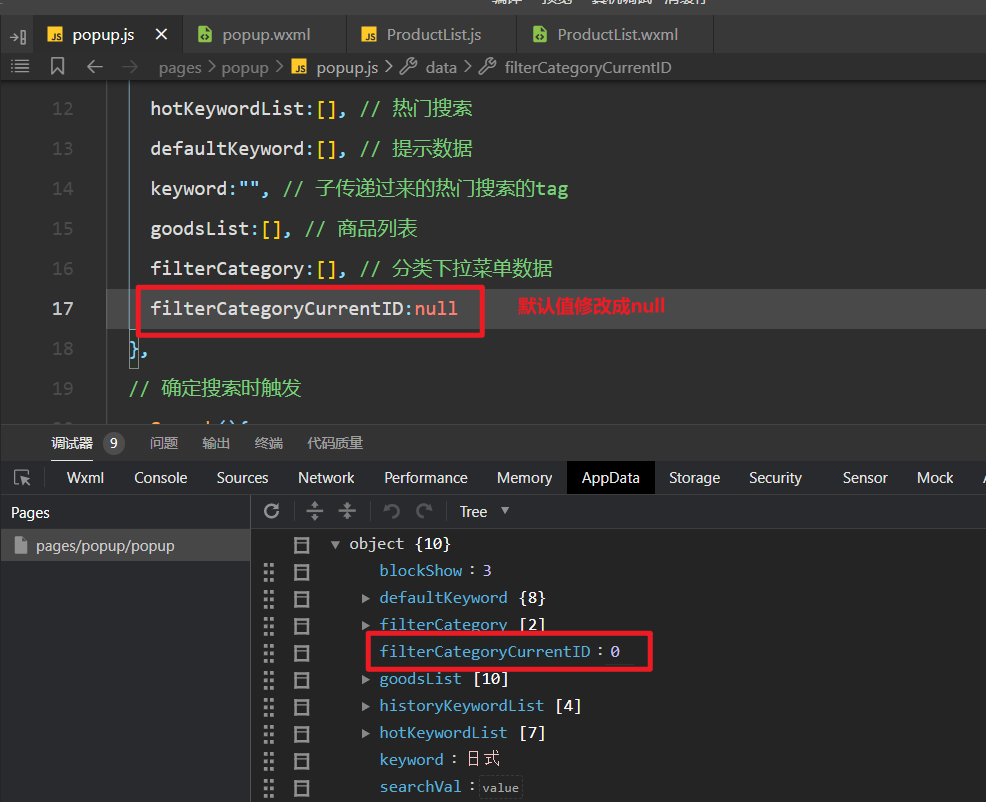
使用上面的filterCategoryCurrentID这个数据,父传子,如下:
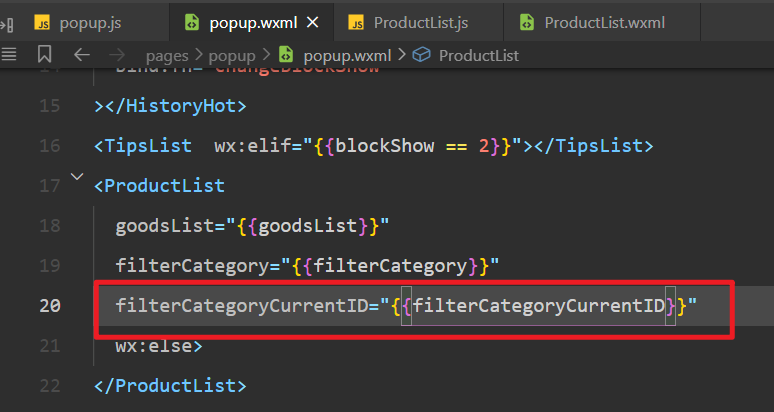
子接收之,如下:
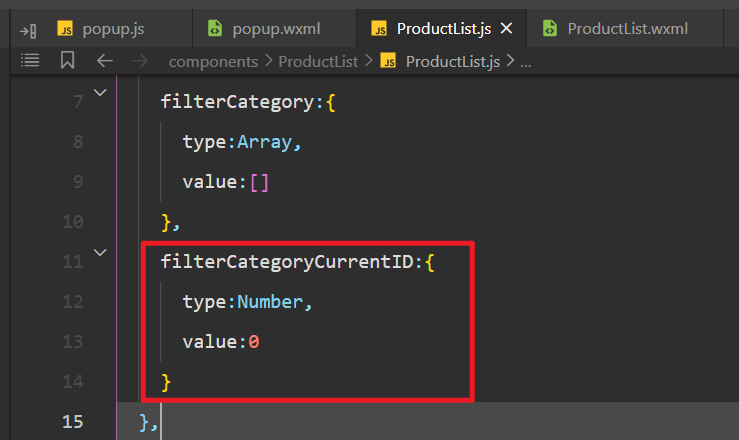
子使用之,如下:
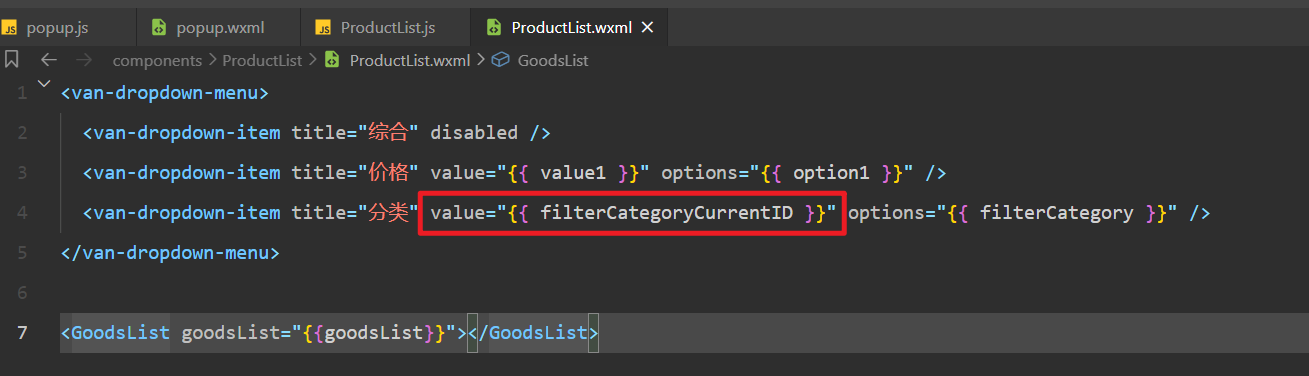
测试之,如下:
再去补充一个小知识点,需求如下:
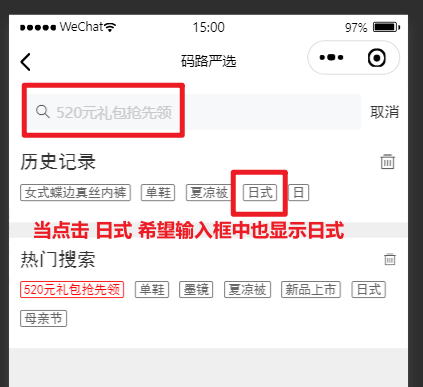
看一下输入框中显示数据取决于什么,实现如下:
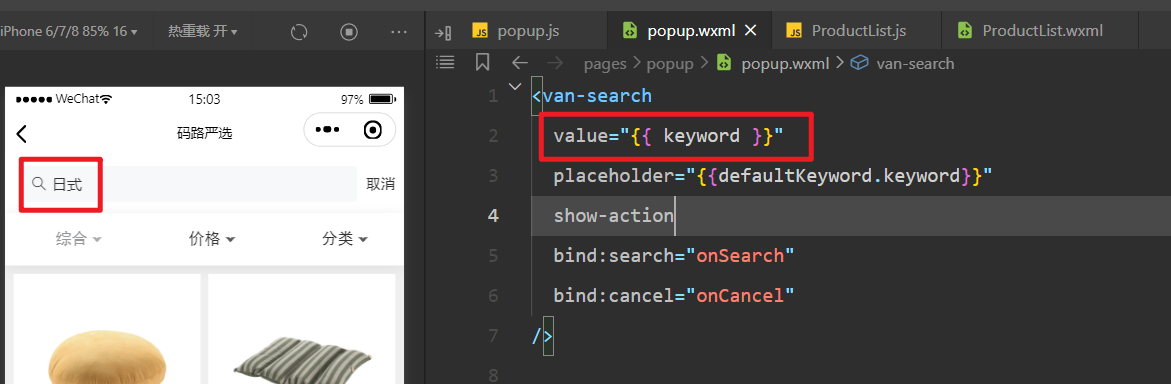
# 12,搜索框实现搜索功能
在搜索框中输入内容,按回车,也需要显示商品列表,如下:
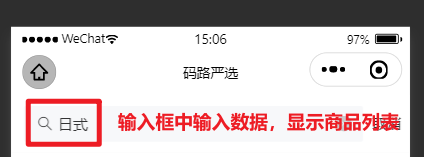
输入了数据,按了回车,触发了search事件,找到对应的方法,获取输入框中输入的数据,如下:
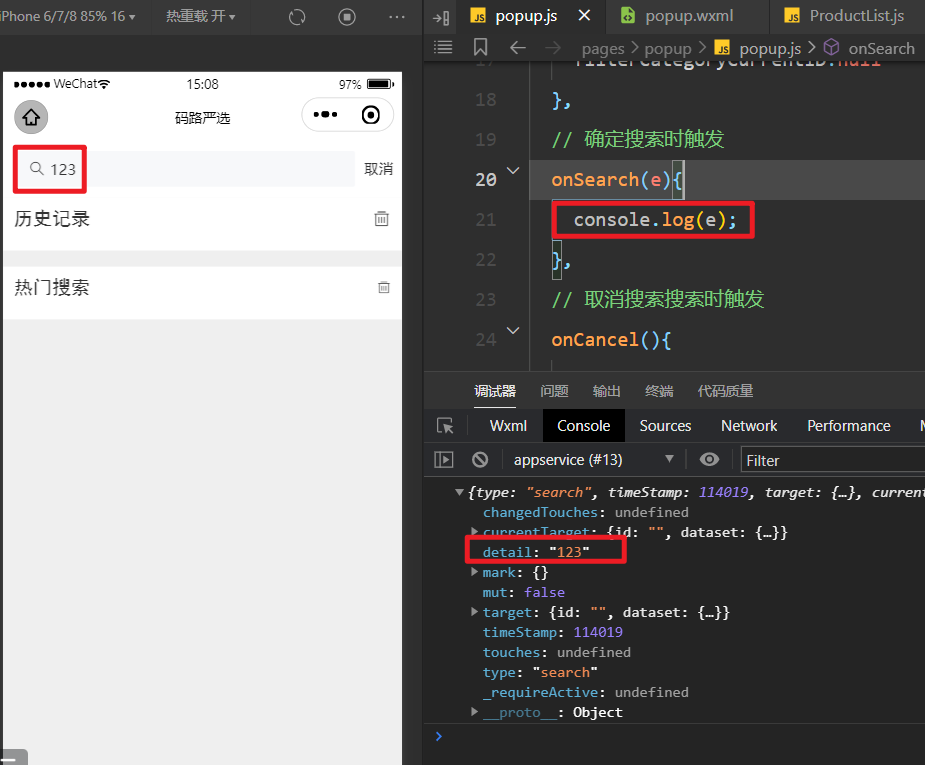
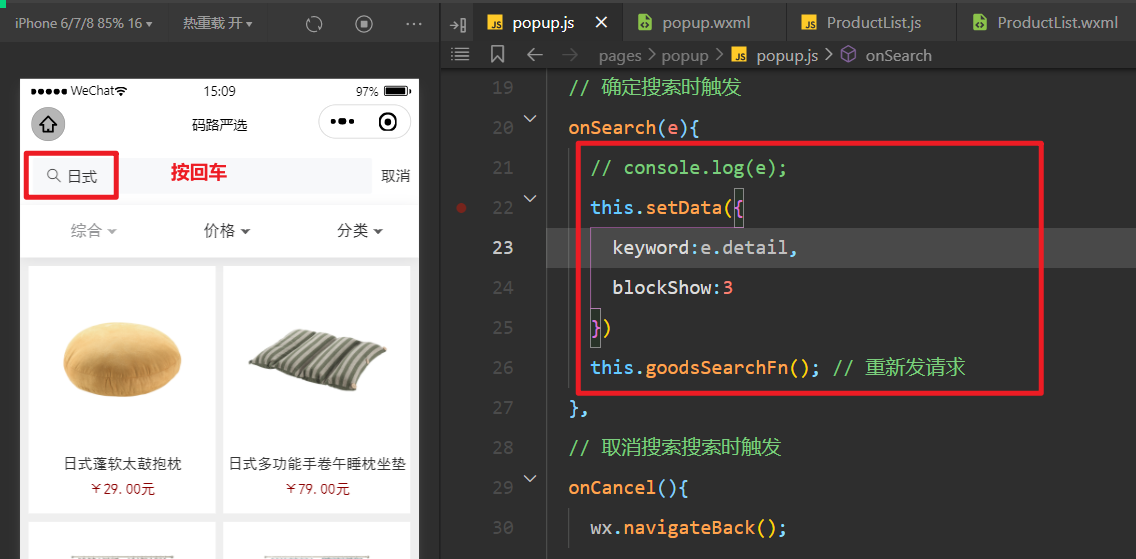
到目前为止,点击历史记录或热门搜索或在输入框中输入关键字,都可以跳到商品列表页面。
# 13,点击下拉菜单不同选项,发送ajax请求,获取数据(子传父)
点击不同的选项,可以得到不同的分类ID:
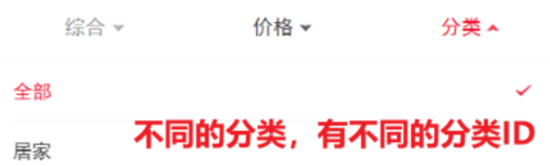
给选项上绑定change事件,如下:
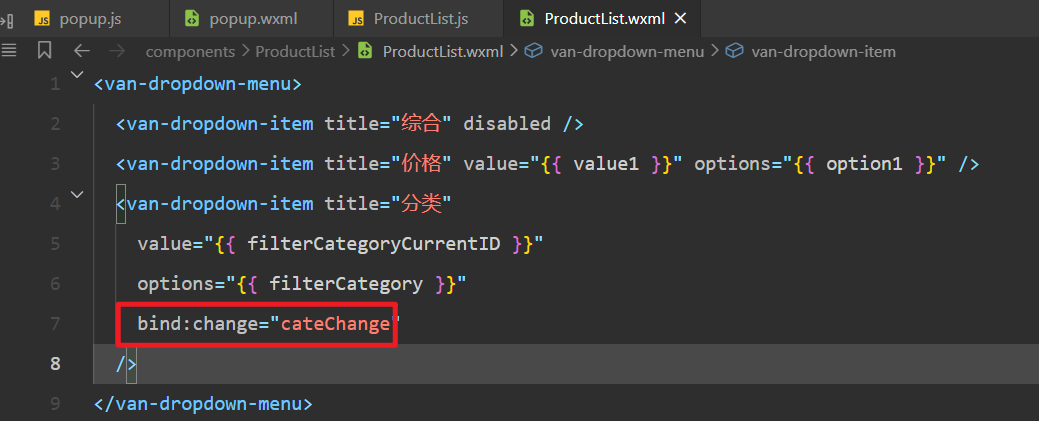
实现cateChange方法,如下:
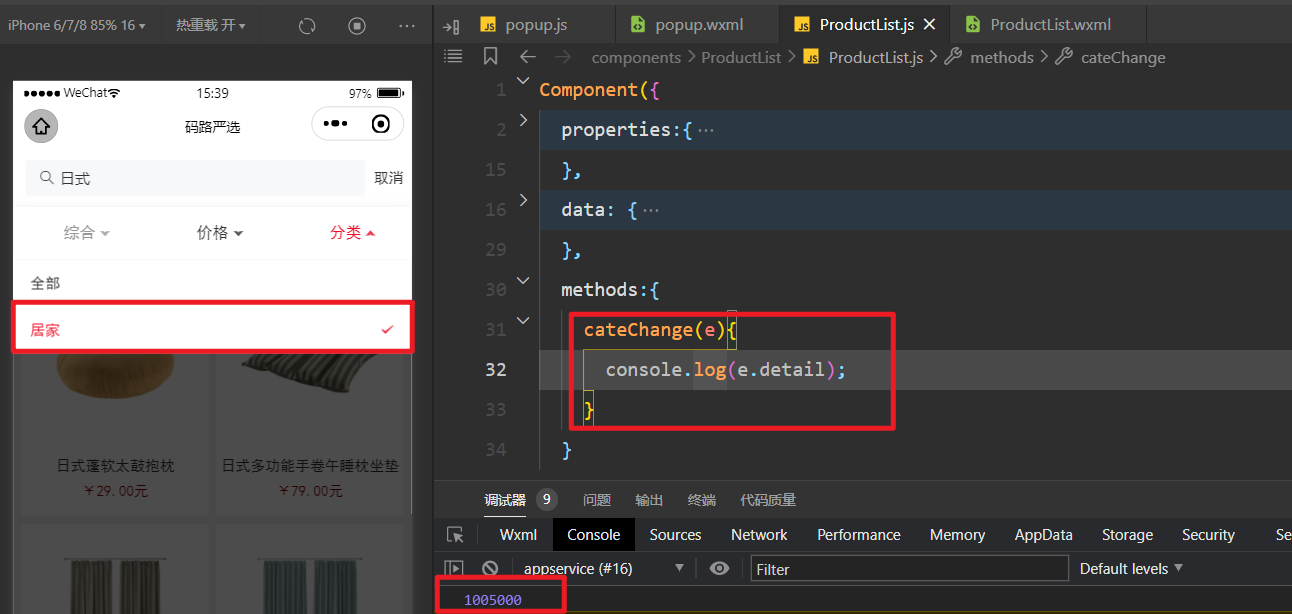
把分类ID传递给父,通过自定义事件,如下:
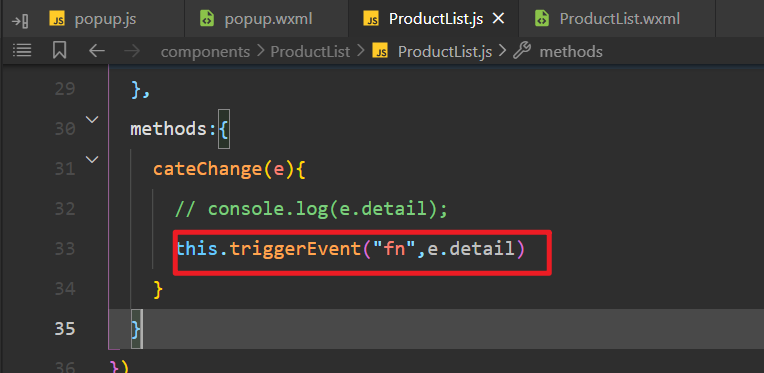
在父上绑定这个自定义事件,如下:
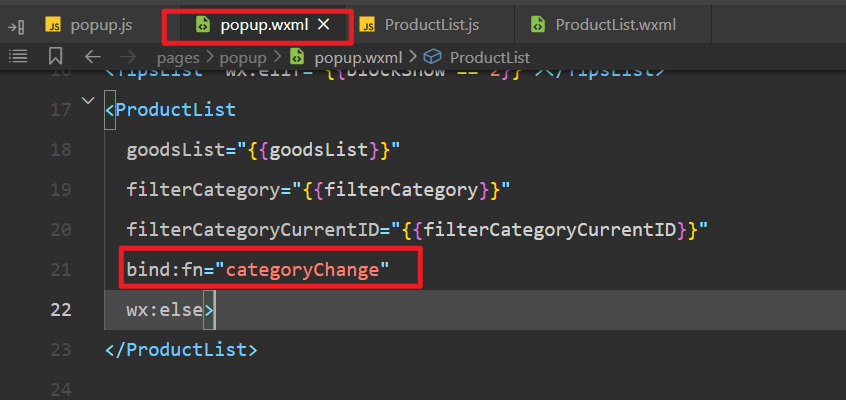
实现对应的方法,如下:
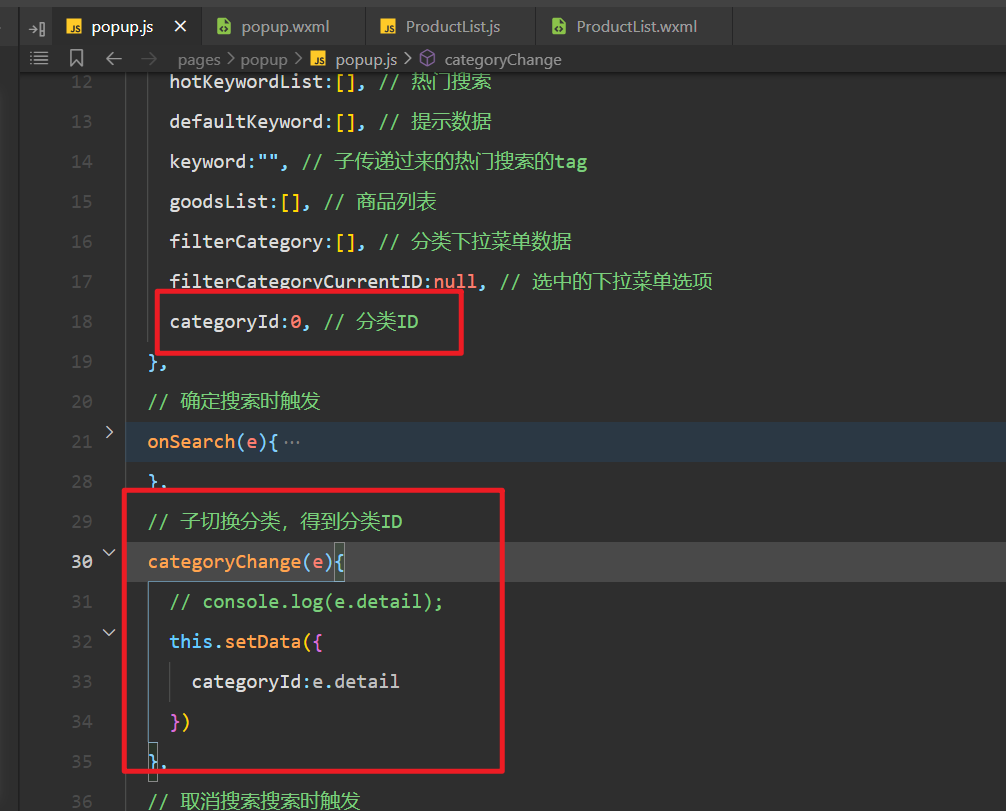
查看父是否可以得到这个ID:
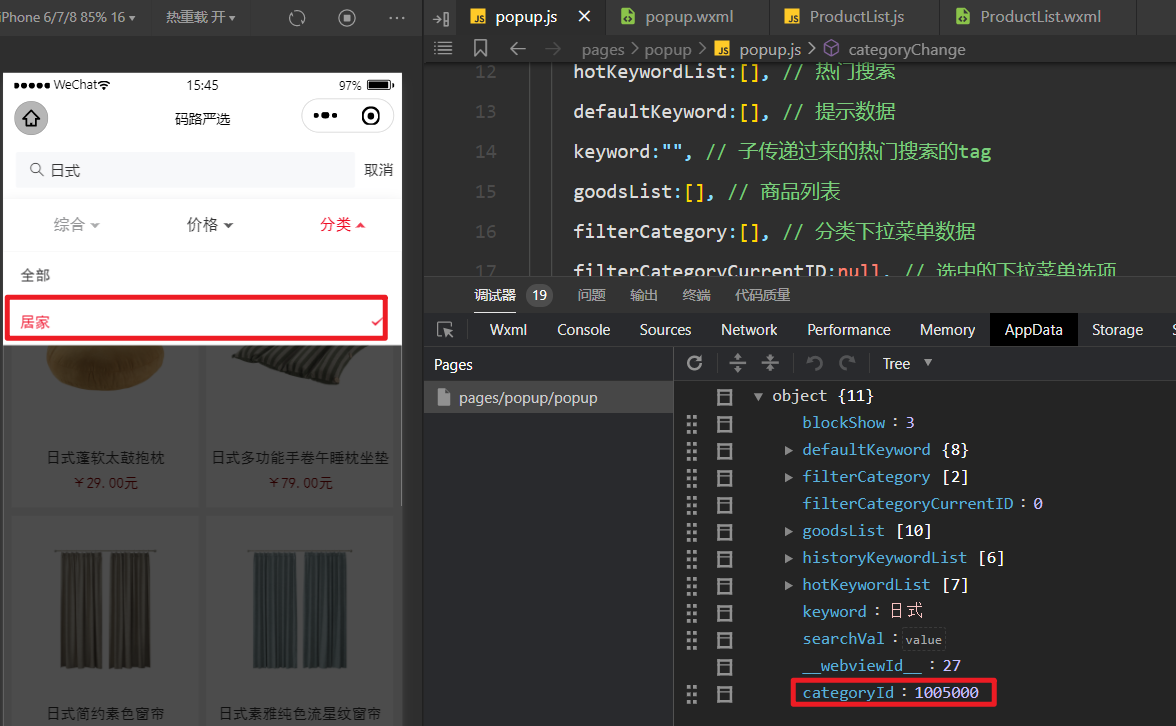
到此,子就把分类的ID传给父,父得到子传递过来的分类ID,有了个分类ID,就可以发ajax请求,获取数据了。
调接口,获取数据,还需要其它的参数,准备其它的参数,如下:
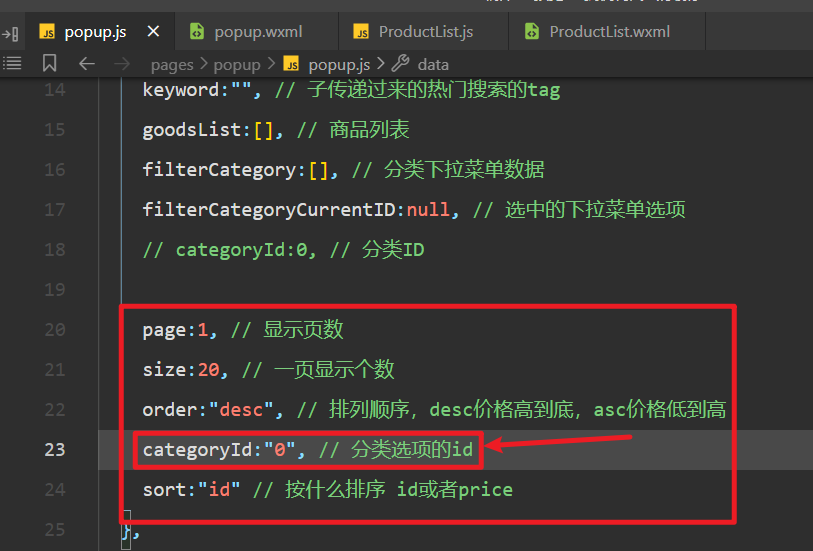
现在就关注分类ID,就OK,其它参数使用默认值。
现在调用获取商品列表的数据,需要传递一堆的参数,如下:
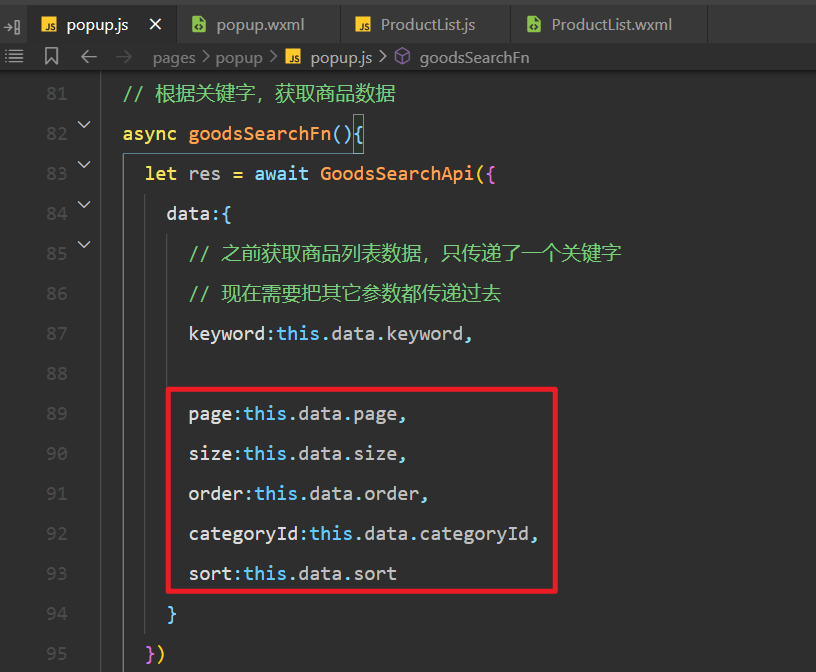
现在在控制台,看一下,发送请求时,参数有没有带过去,如下:

现在,点击不同的分类,重新去调用接口,如下:
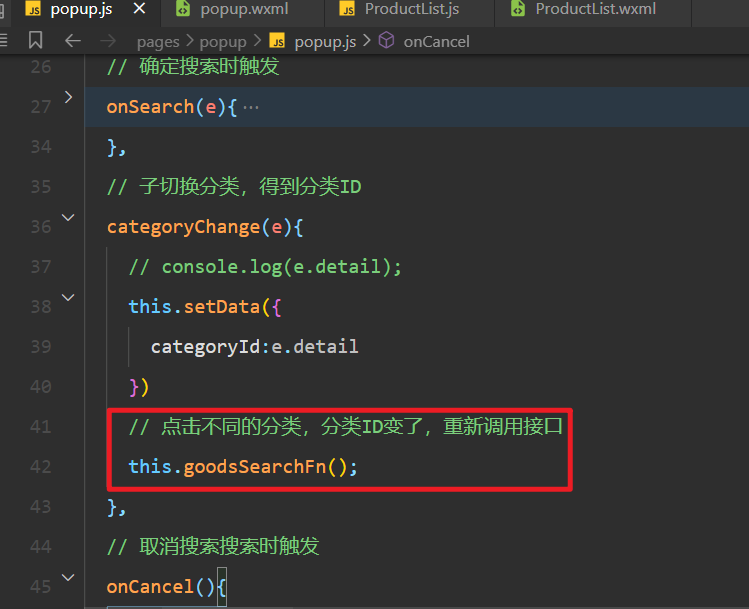
在network中,测试如下:
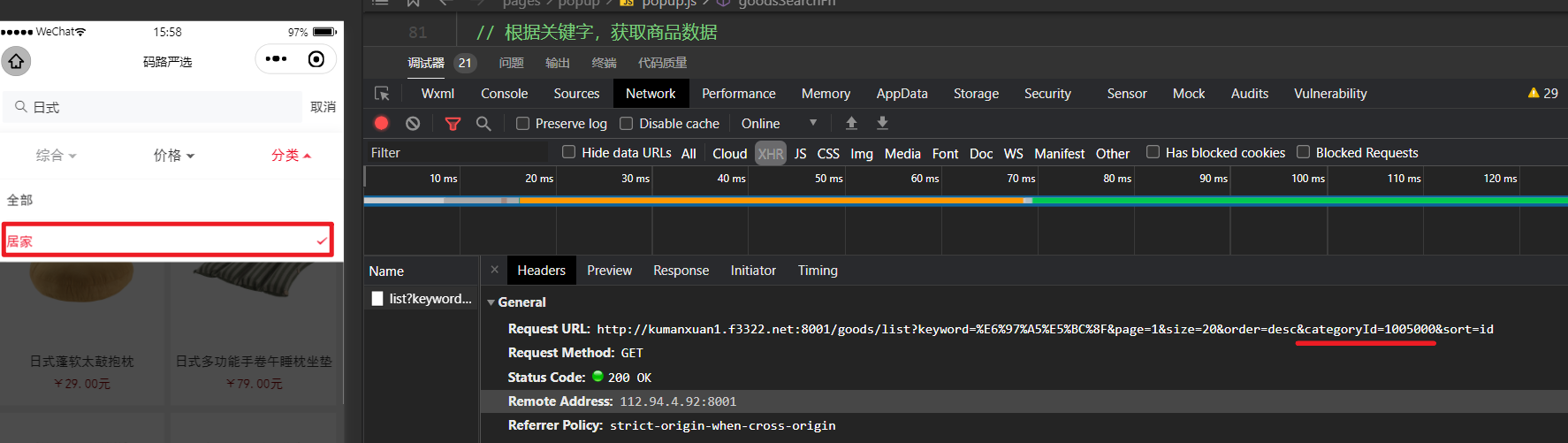
当点击了居家分类,重新去调用接口,此时分类ID就变了。按理说,获取到的数据应该是不一样的。实际测试全部中的数据和居家中的数据是一样的。
# 14,价格排序
准备数据如下:
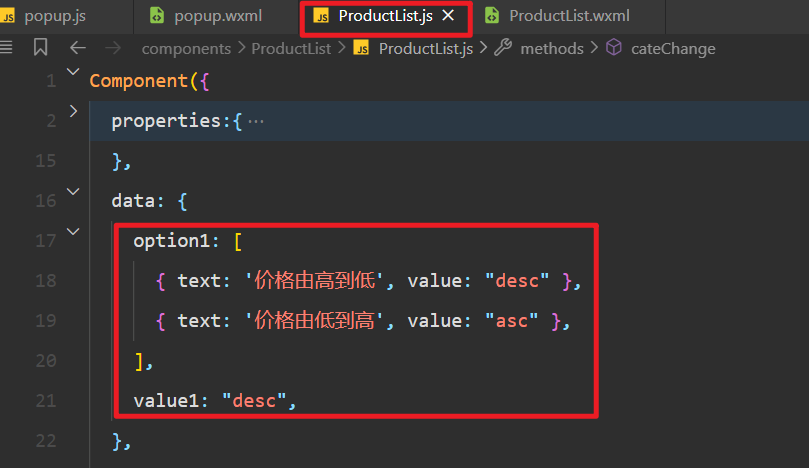
使用数据,并且绑定chagne事件,如下:
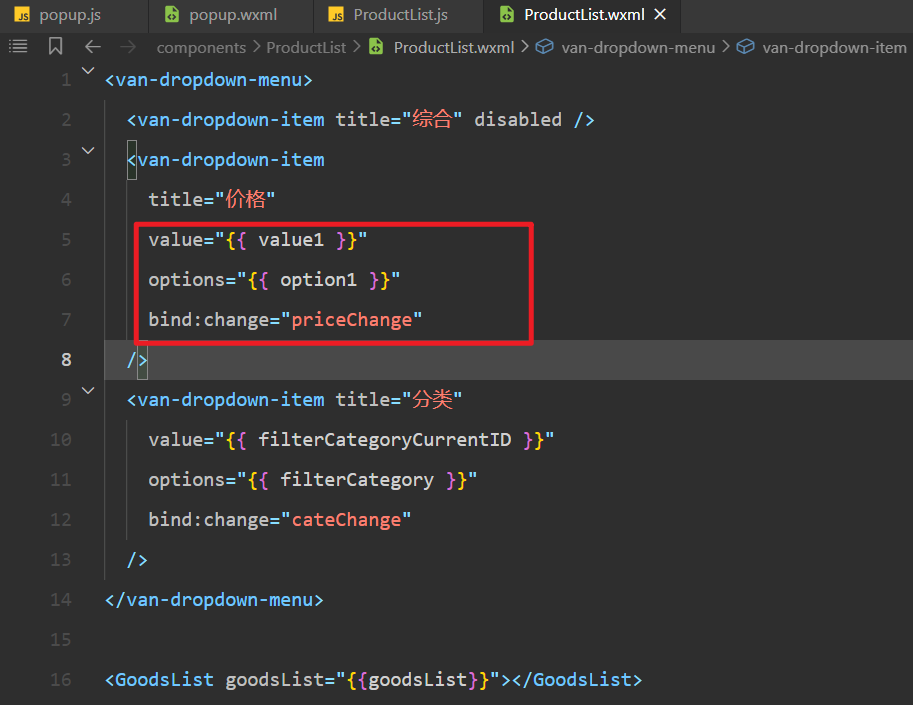
实现对应的方法,如下:
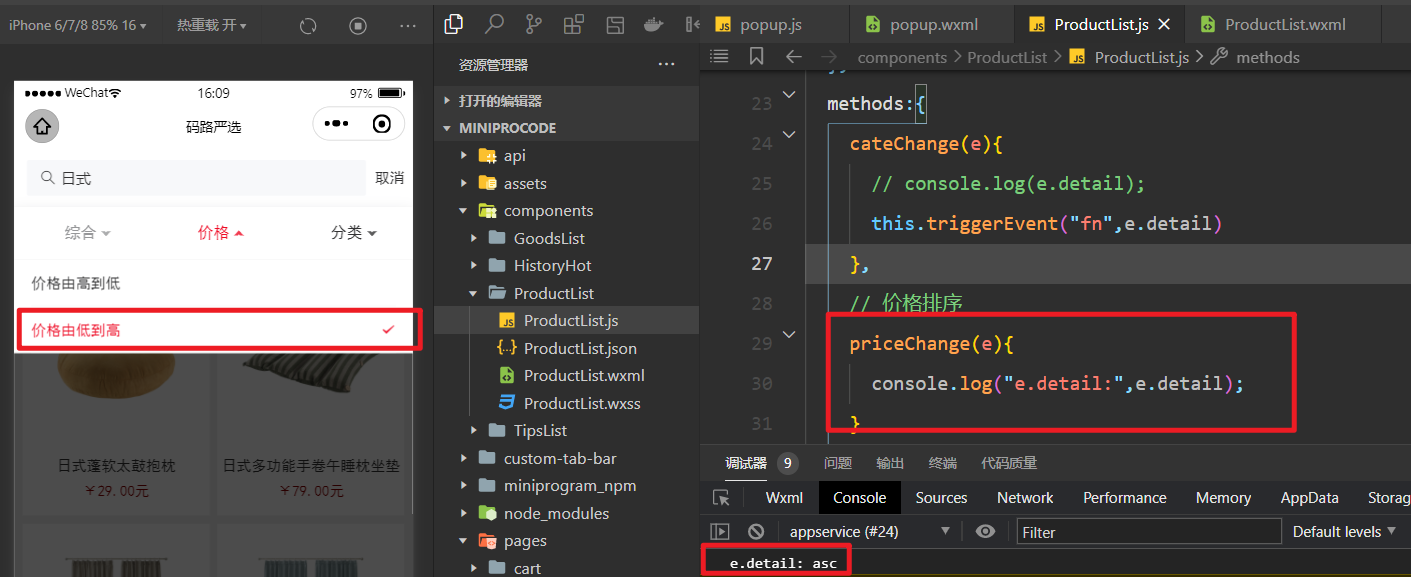
把数据传递给父,如下:
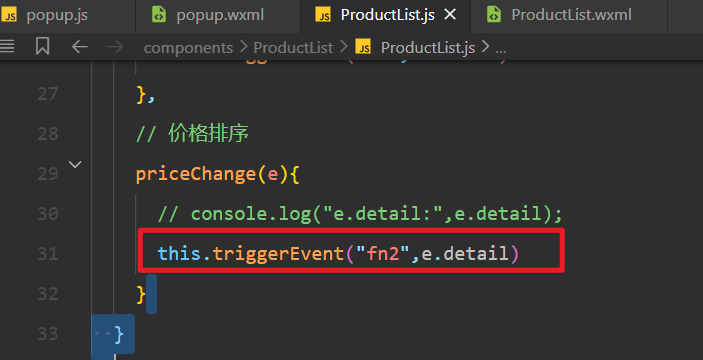
父绑定fn2自定义事件,如下:
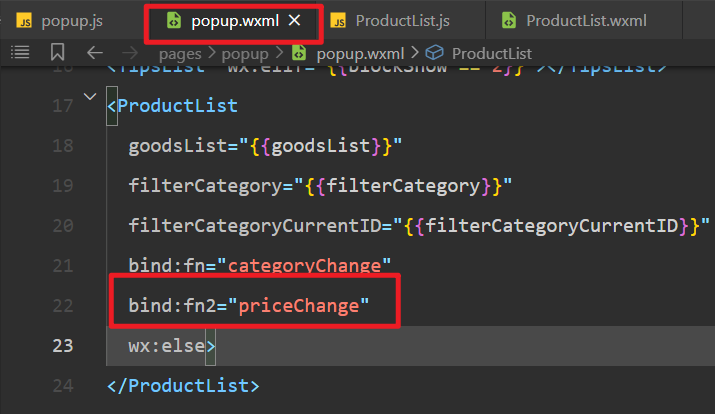
实现priceChange方法,如下:
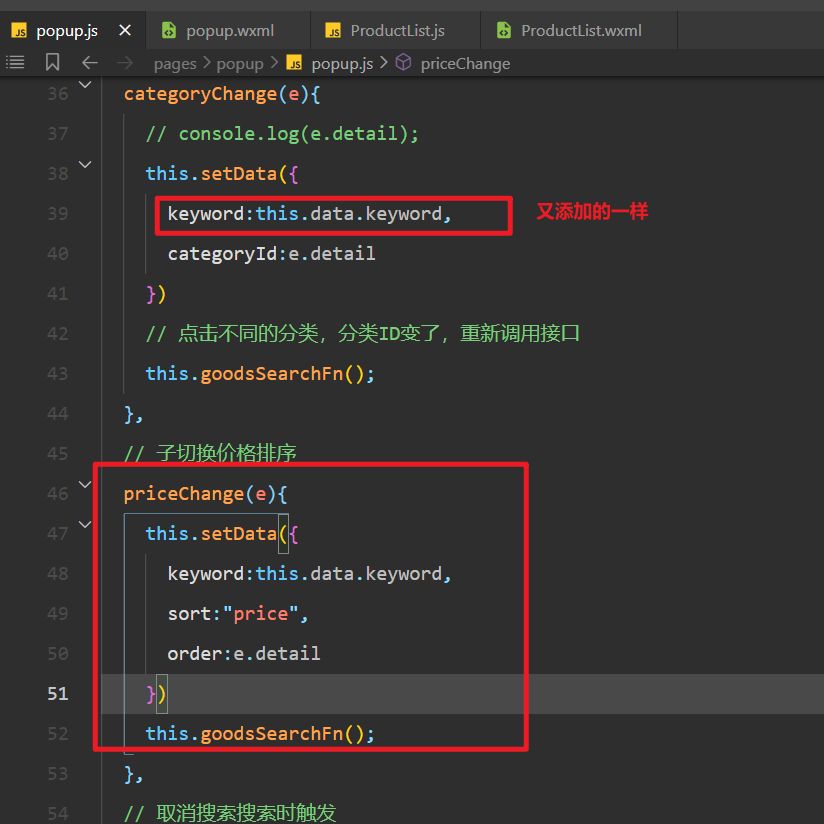
在控制台测试之,如下:
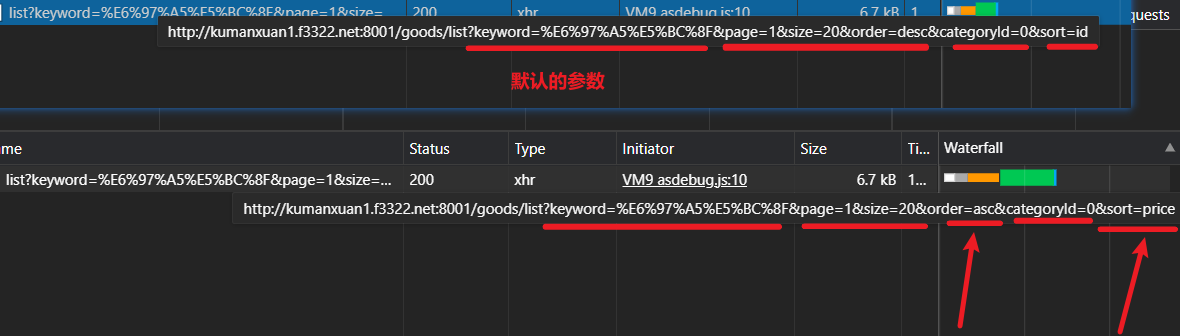
测试,发现小问题,如下:
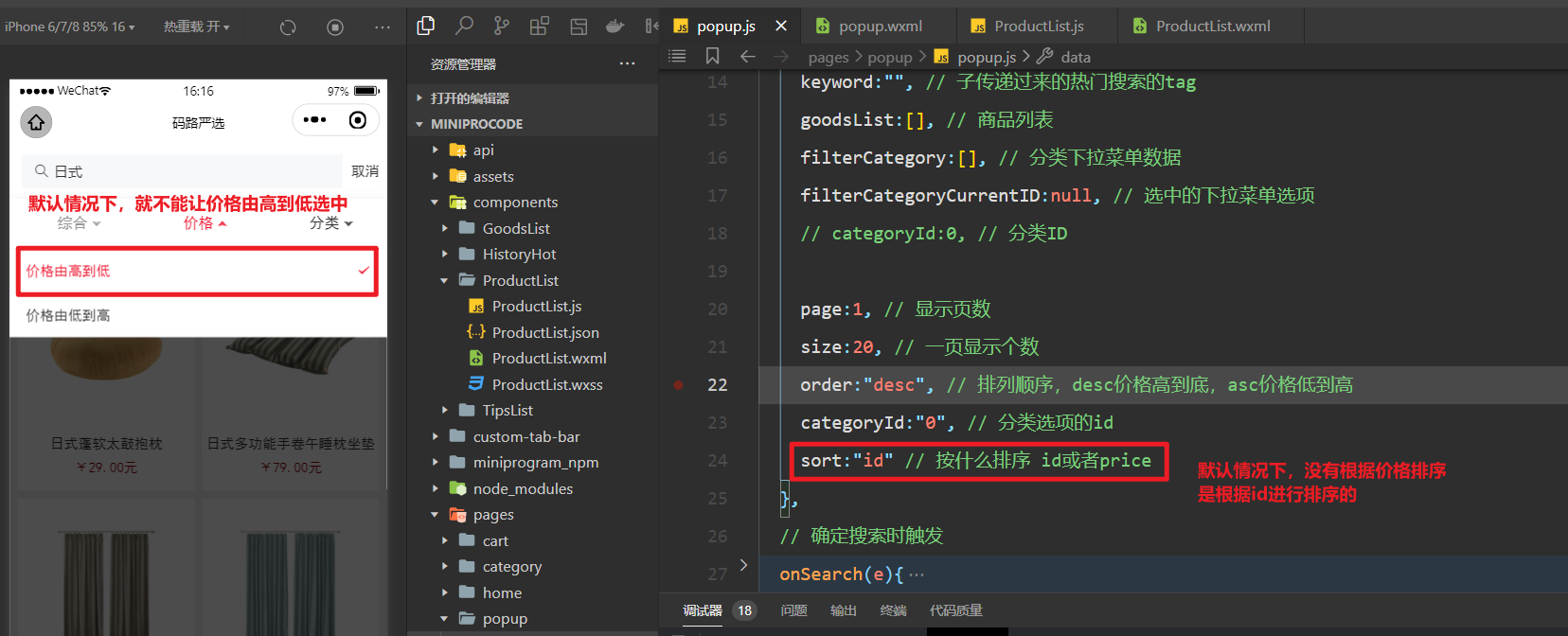
修改如下代码:
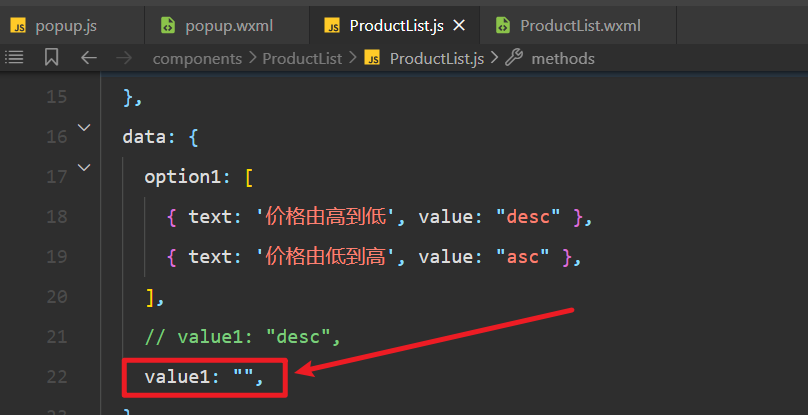
再次测试之,如下:
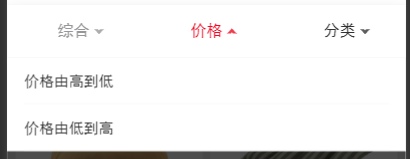
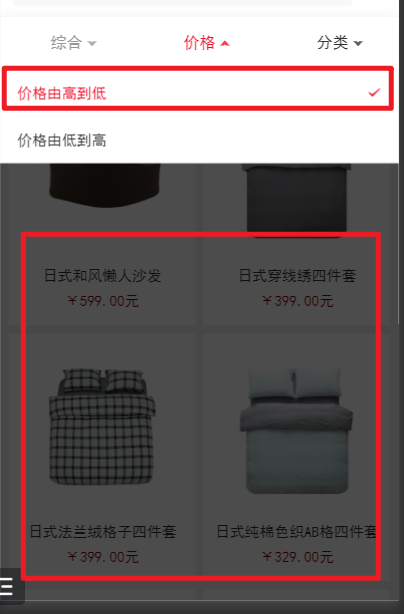
# 15,搜索框输入提示组件
需求:
输入时,会触发chagne事件,绑定chang事件,如下:
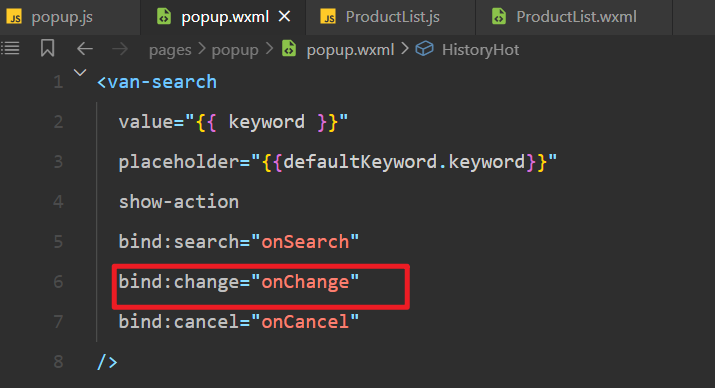
实现对应的方法,如下:
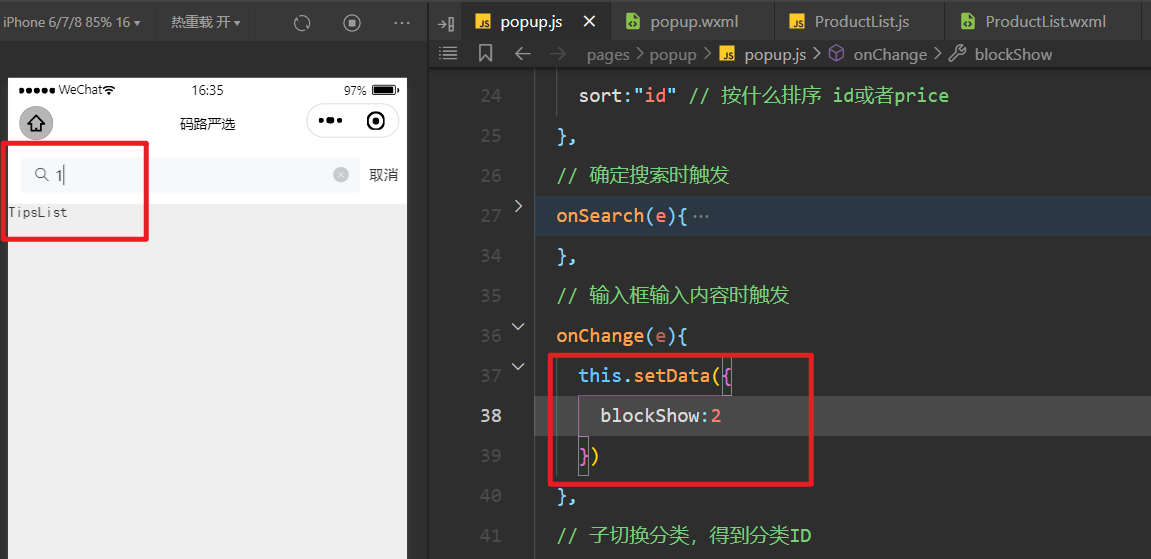
然后,发送ajax请求,获取数据,如下(下图中,少了一个await:):
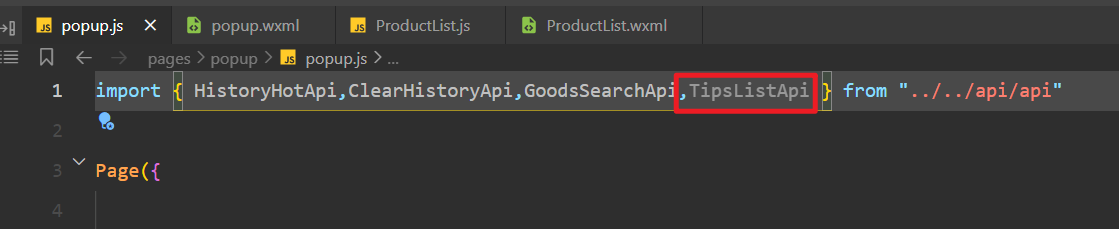
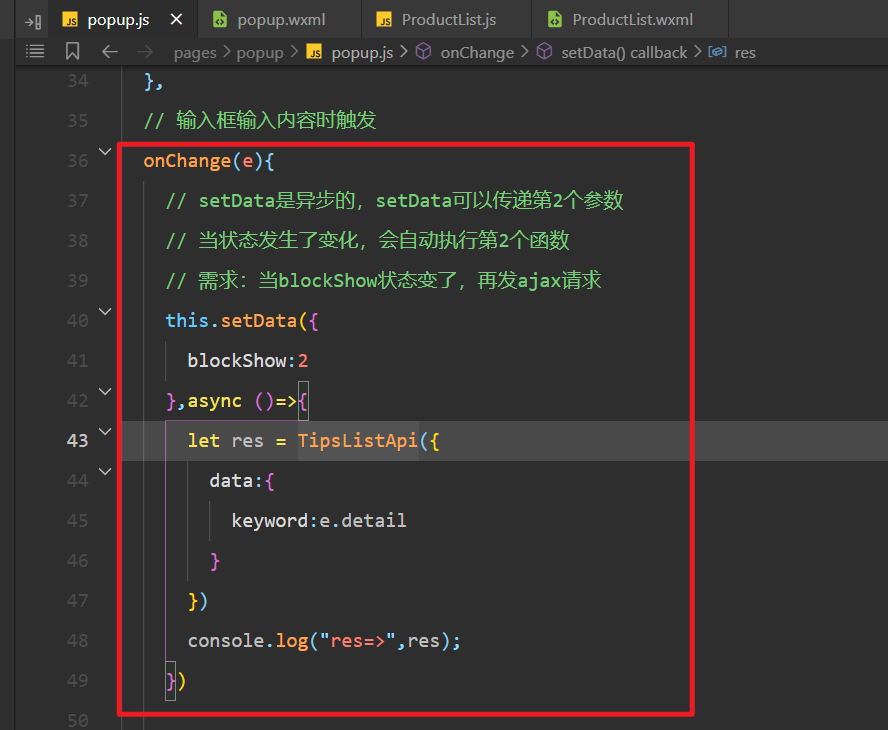
测试之(下图中,少了一个await:):
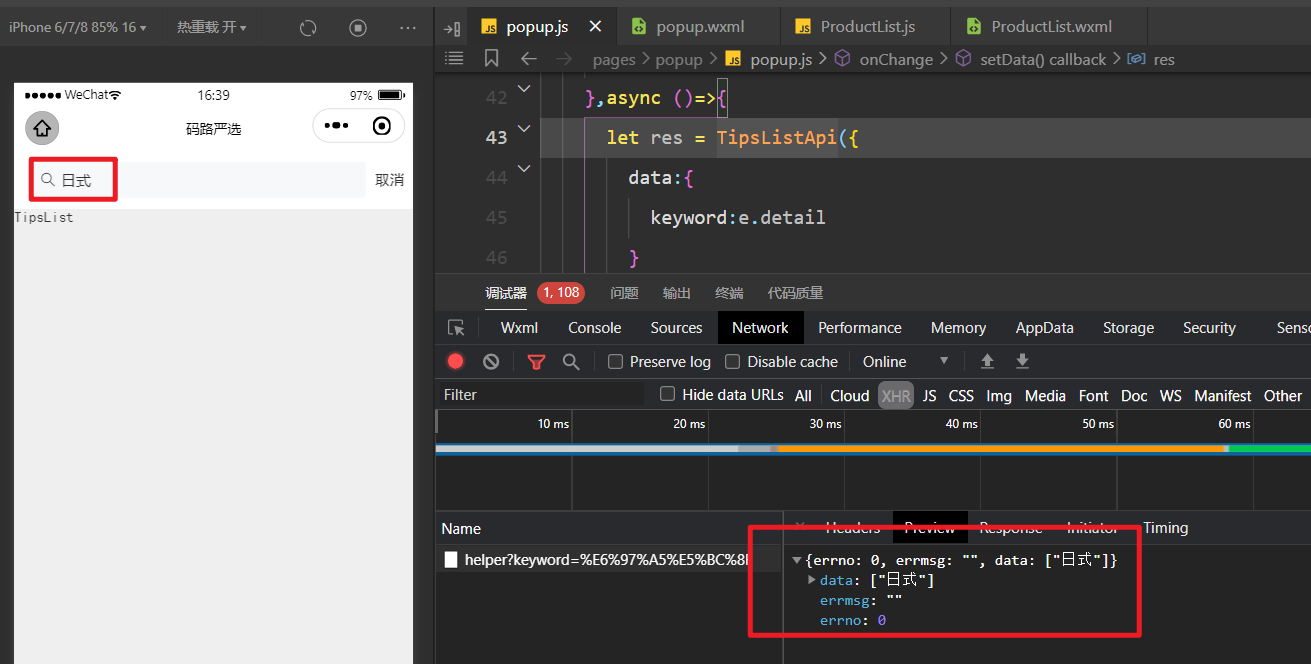
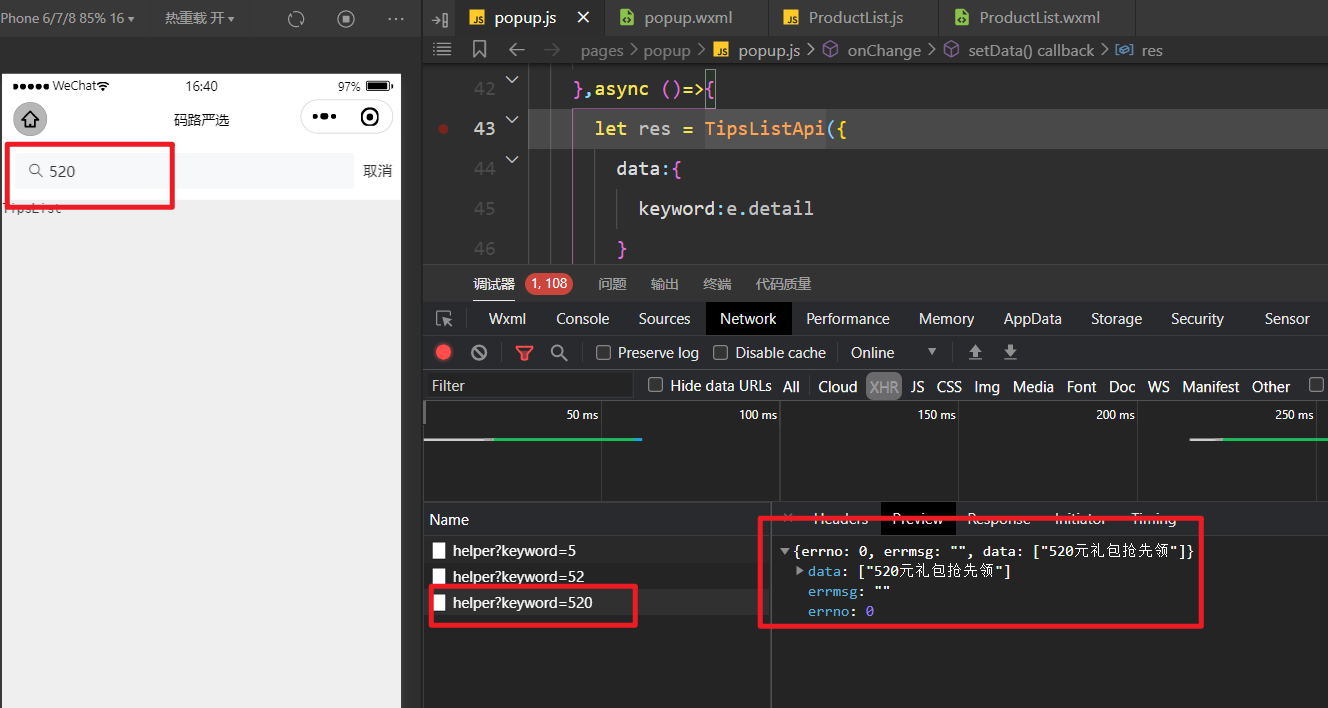
保存数据,如下:
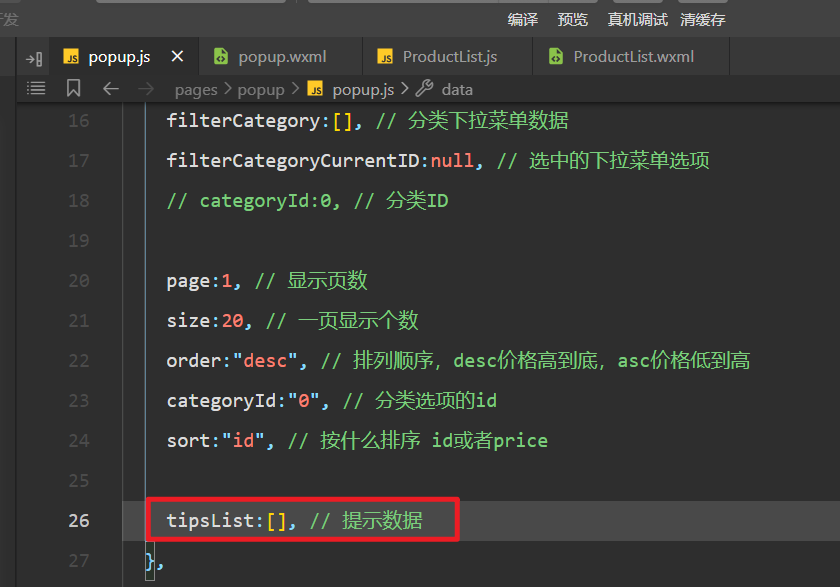
把数据保存到容器,如下(下图中,少了一个await:):
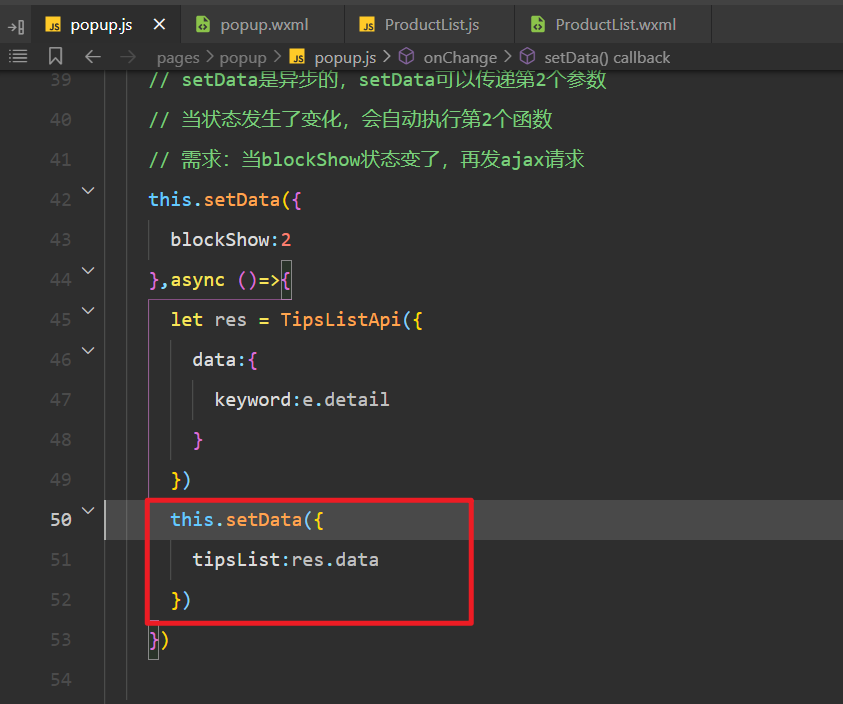
在控制台中查看一下,如下:
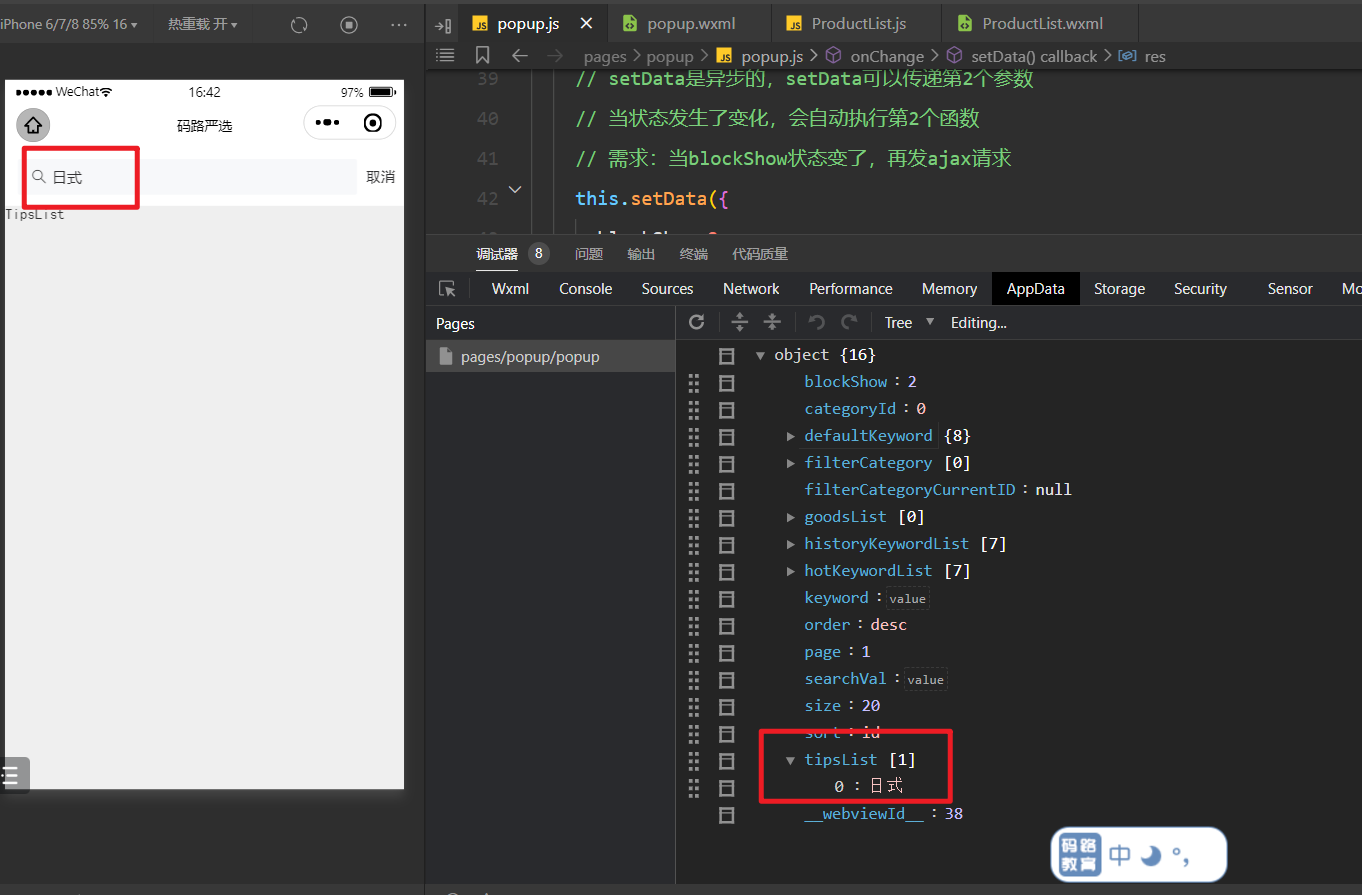
改正一个错误,加上await,如下:
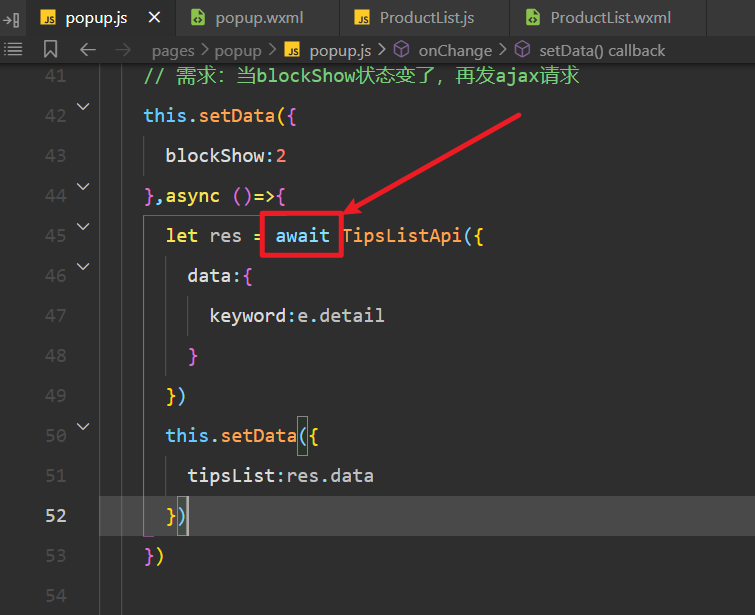
完成tips布局:
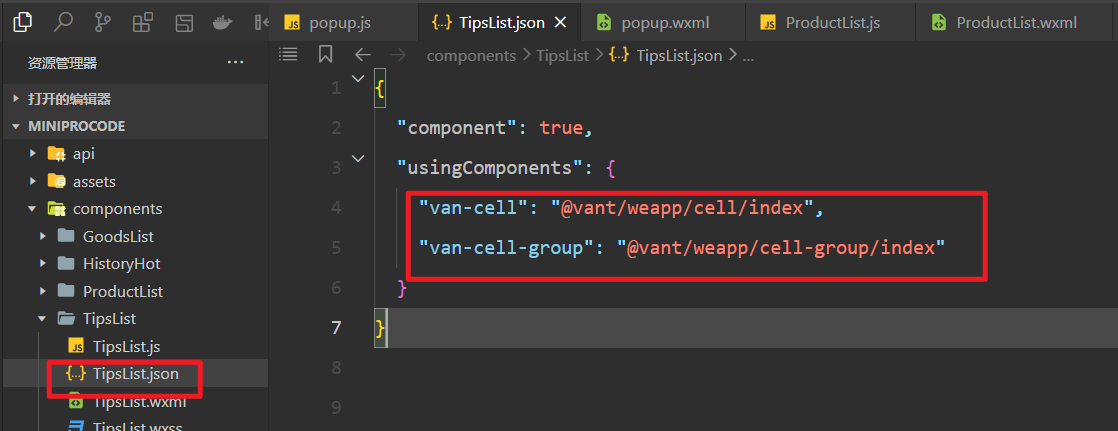
使用之,如下:
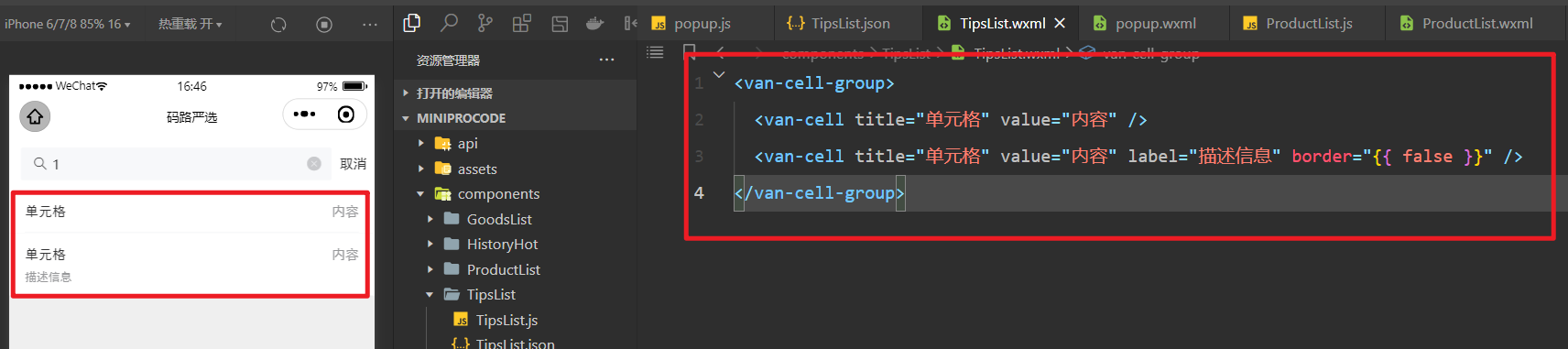
父传子,把数据传递给组件,如下:
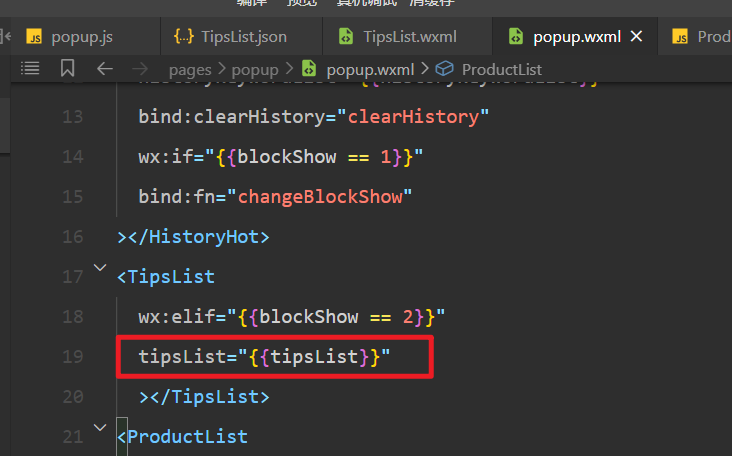
子中接收之,如下:
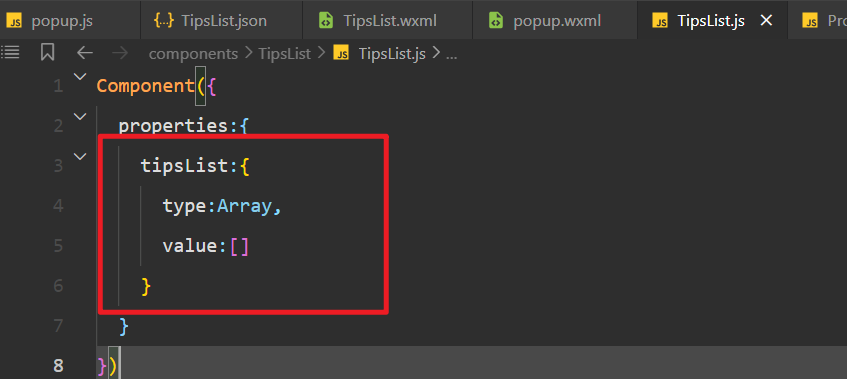
子中使用之,如下:
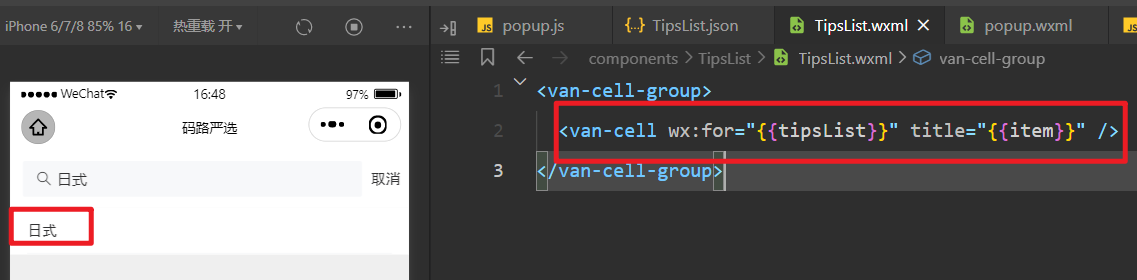
实现没有更多数据,如下:

# 16,输入框做防抖处理
我们用一副图来理解一下它的过程:
当事件触发时,相应的函数并不会立即触发,而是会等待一定的时间;
当事件密集触发时,函数的触发会被频繁的推迟;
只有等待了一段时间也没有事件触发,才会真正的执行响应函数;
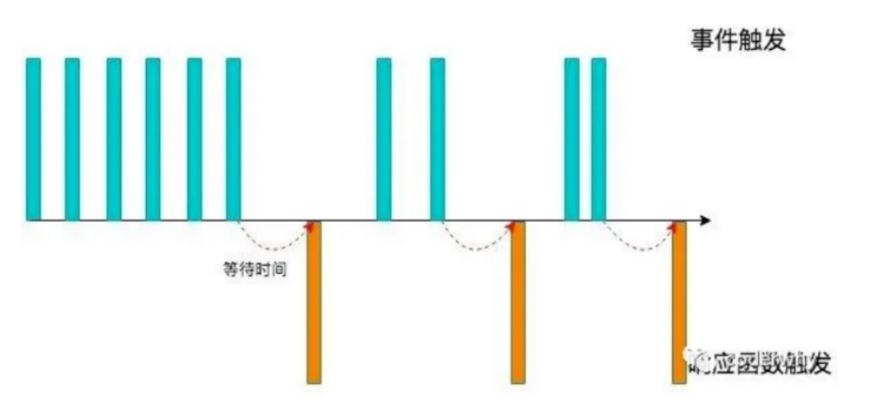
防抖的应用场景很多:
输入框中频繁的输入内容,搜索或者提交信息;
频繁的点击按钮,触发某个事件;
监听浏览器滚动事件,完成某些特定操作;
用户缩放浏览器的resize事件;
对输入框做防抖操作,代码如下:
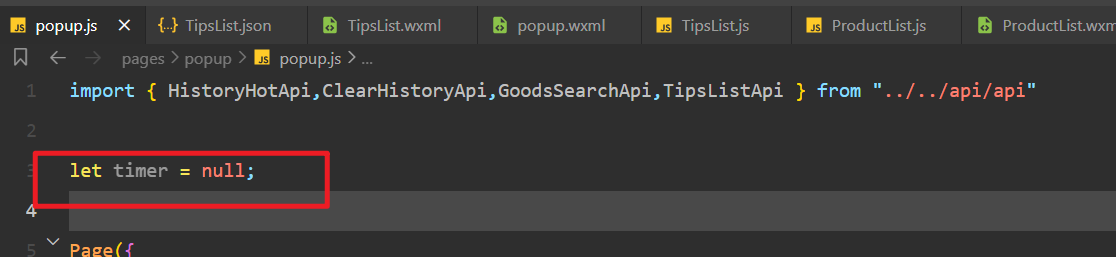
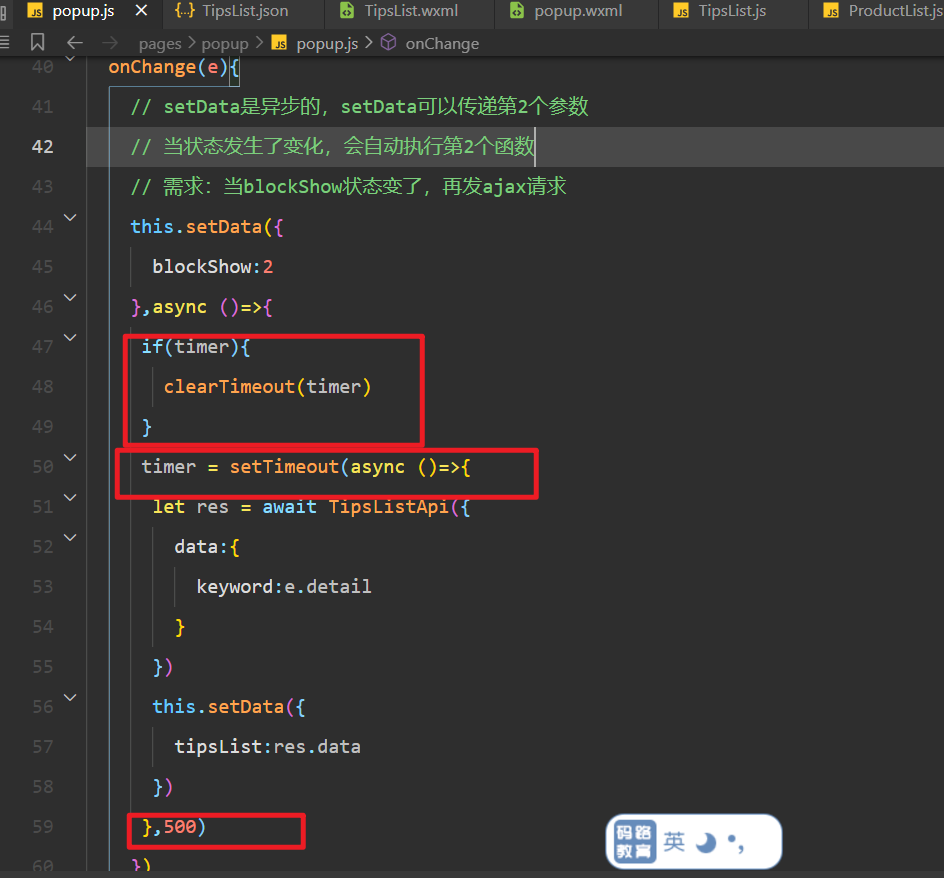
# 17,实现点击提示单元格
需求:
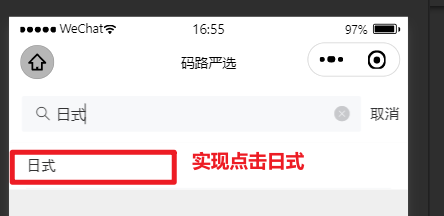
给每一个单元素格绑定点击事件并传参,如下:
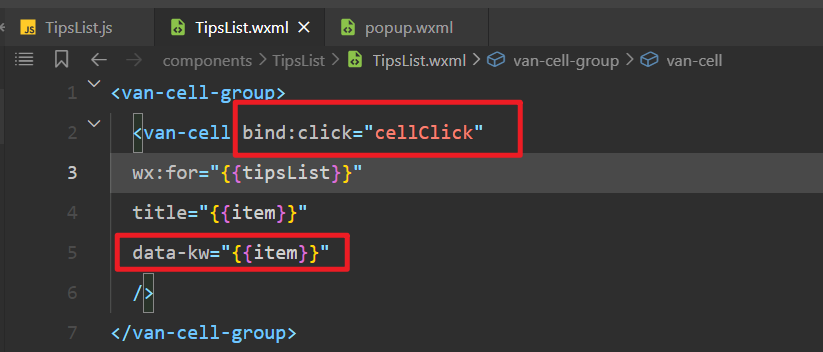
实现上面的方法,如下:
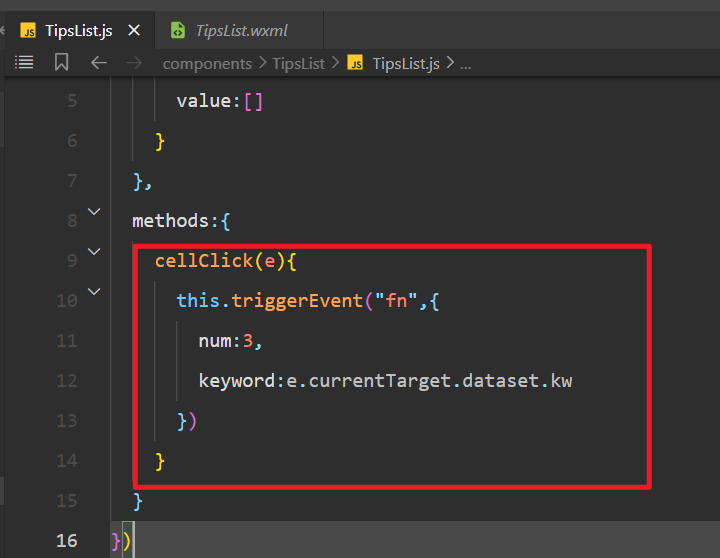
还需要在父上绑定fn自定义事件,如下:
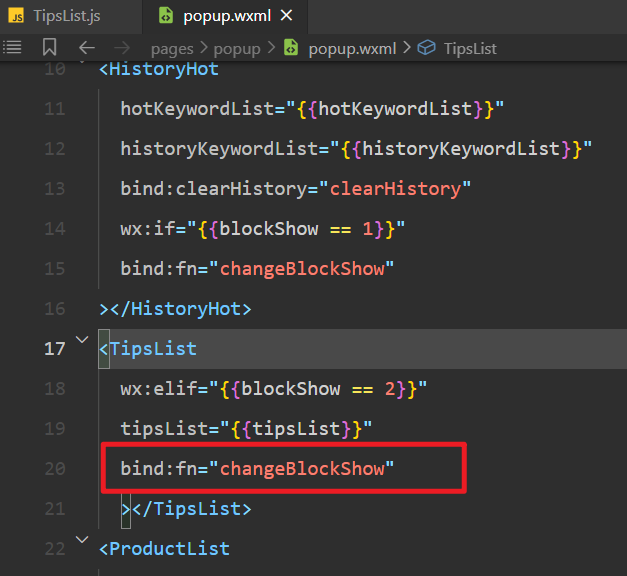
测试,完美。
# 18,实现空组件
当我们搜索一此数据时,没有时,如下:
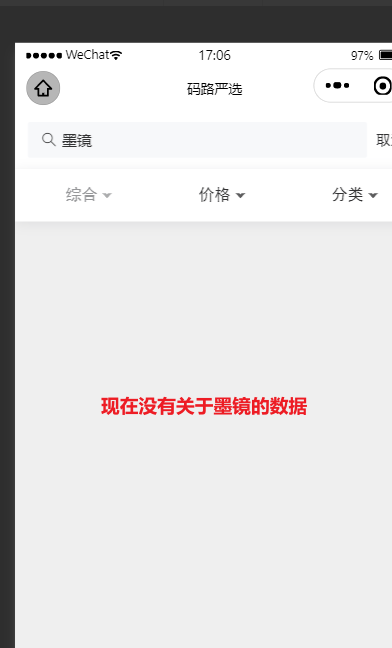
此时,我们可以实现一个空组件,如下:
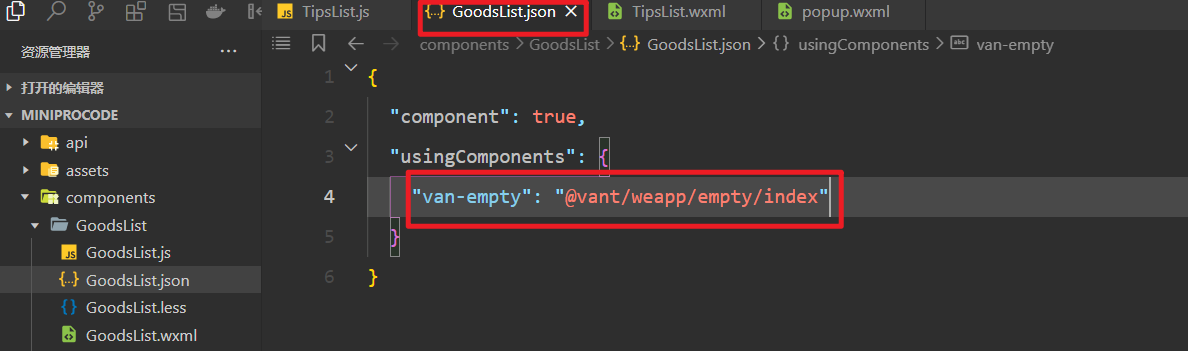
使用之,如下:
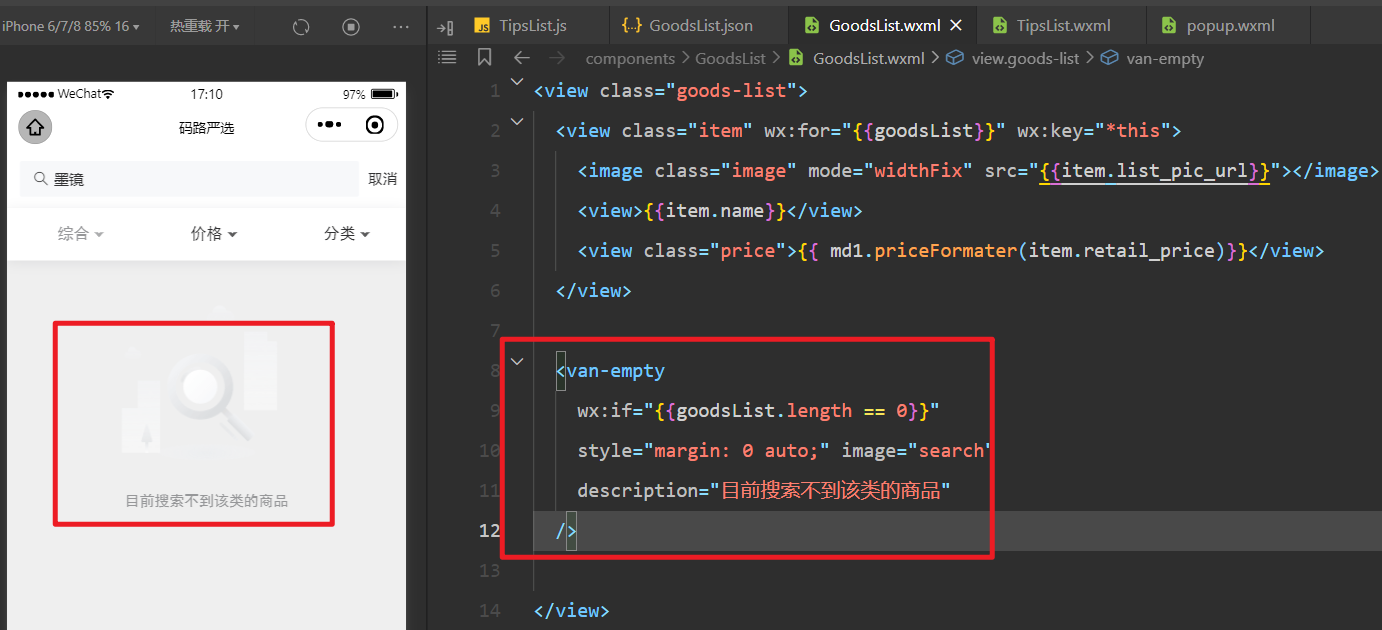
# 四,用户模块实现
# 1,顶部实现
添加一个编译模式,如下:
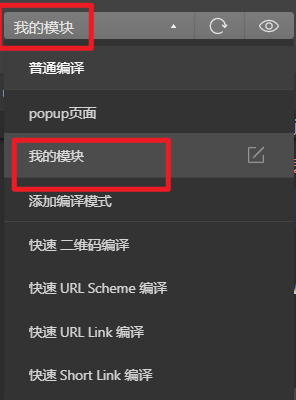
导入对应的组件:
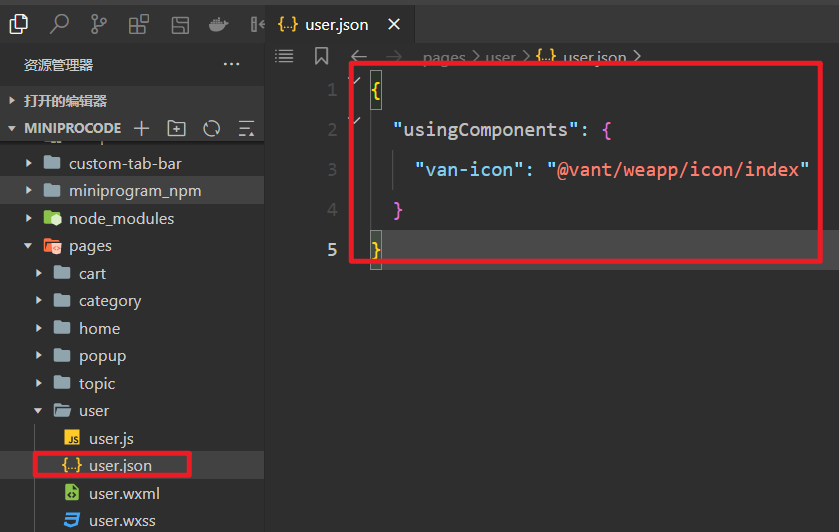
准备默认图片,把到aassets中,如下:
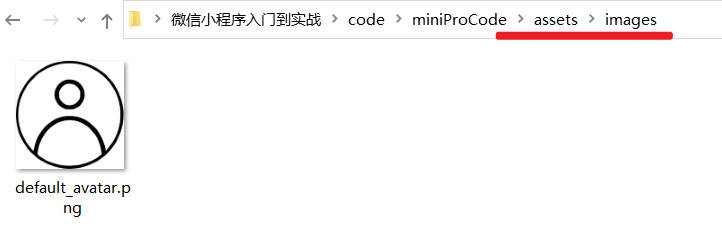
在data中,引入并使用之,如下:
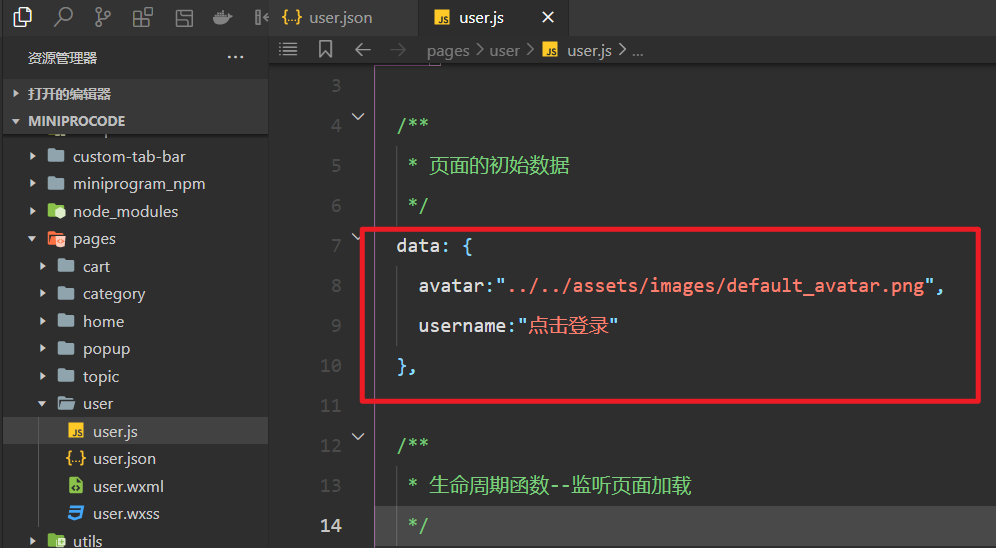
实现对应的结构,如下:
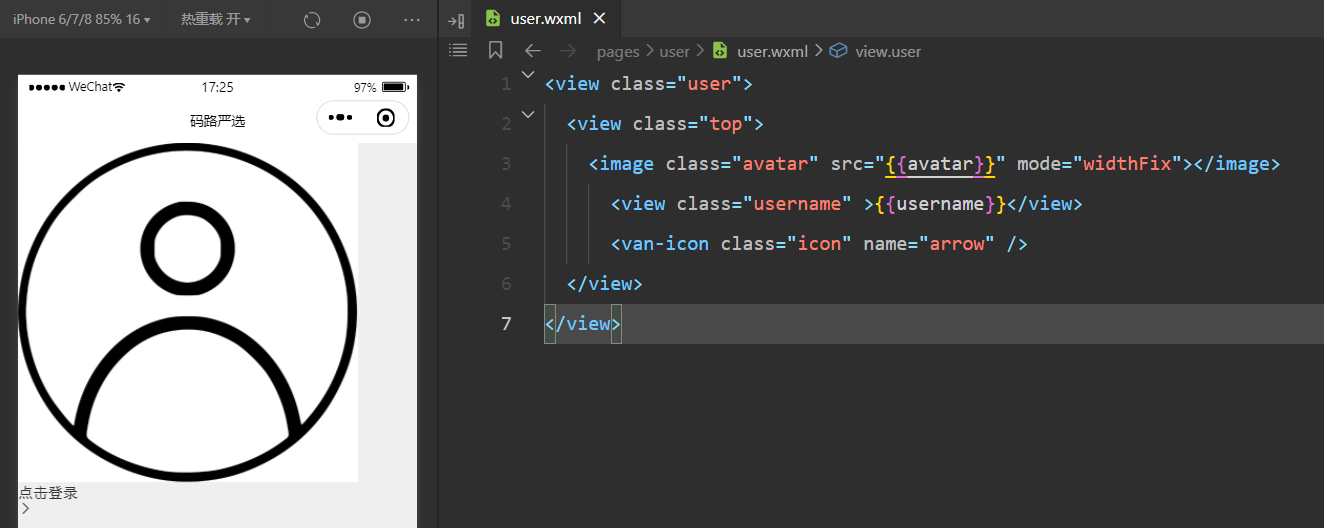
书写对应的样式,如下:
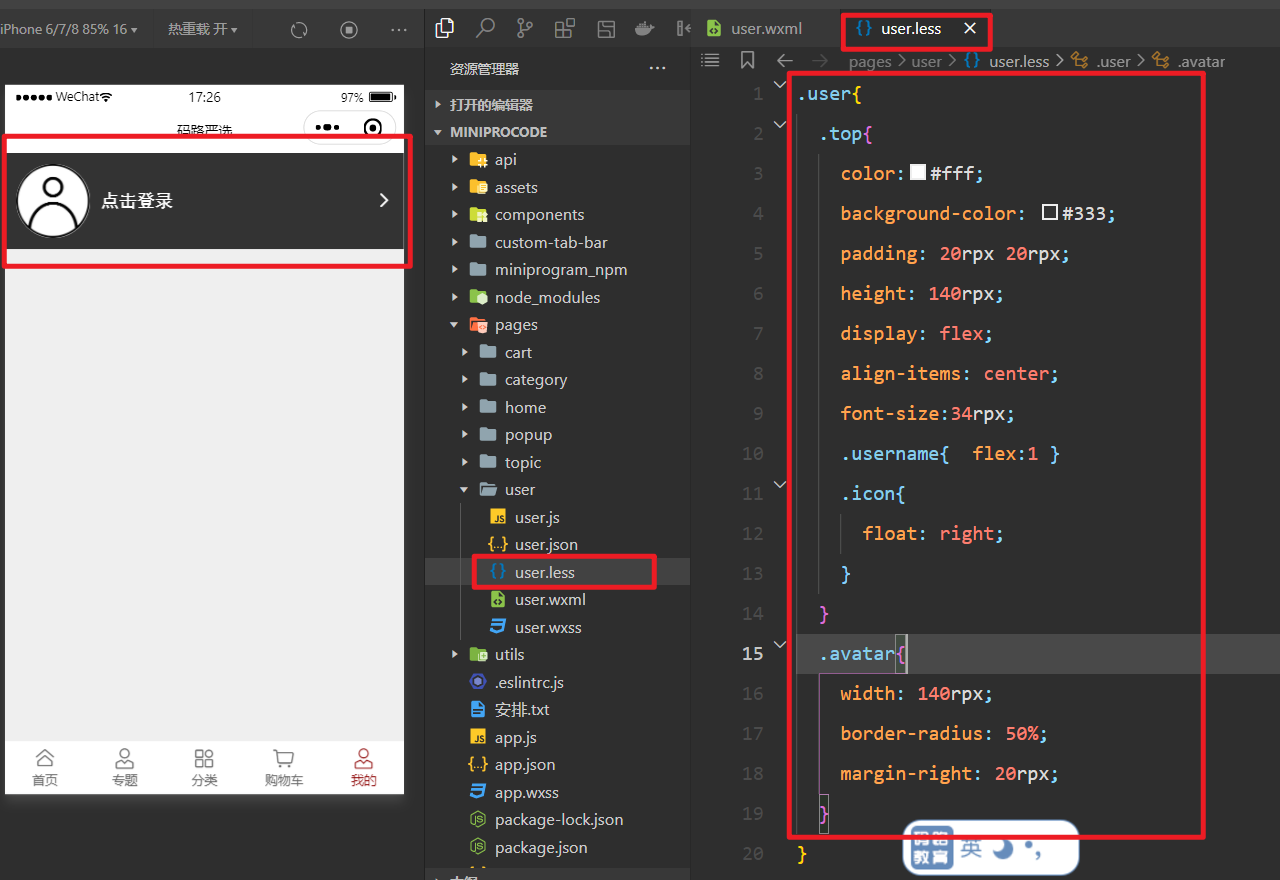
# 2,九宫格布局
引用对应的组件:
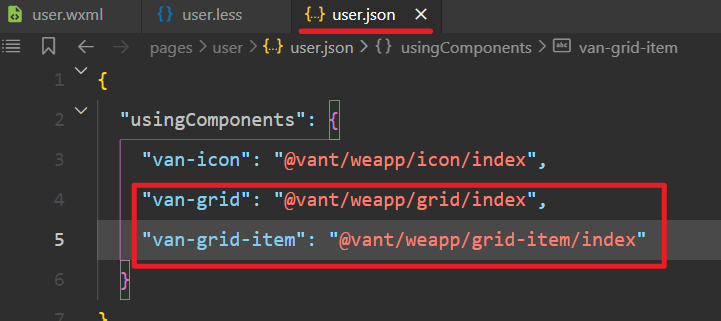
准备对应的数据:
iconArr: [{
icon: "label-o",
text: "我的订单"
},
{
icon: "bill-o",
text: "优惠劵"
},
{
icon: "goods-collect-o",
text: "礼品卡"
},
{
icon: "location-o",
text: "我的收藏"
},
{
icon: "flag-o",
text: "我的足迹"
},
{
icon: "contact",
text: "会员福利"
},
{
icon: "aim",
text: "地址管理"
},
{
icon: "warn-o",
text: "账号安全"
},
{
icon: "service-o",
text: "联系客服"
},
{
icon: "question-o",
text: "帮助中心"
},
{
icon: "smile-comment-o",
text: "意见反馈"
},
],
2
3
4
5
6
7
8
9
10
11
12
13
14
15
16
17
18
19
20
21
22
23
24
25
26
27
28
29
30
31
32
33
34
35
36
37
38
39
40
41
42
43
44
45
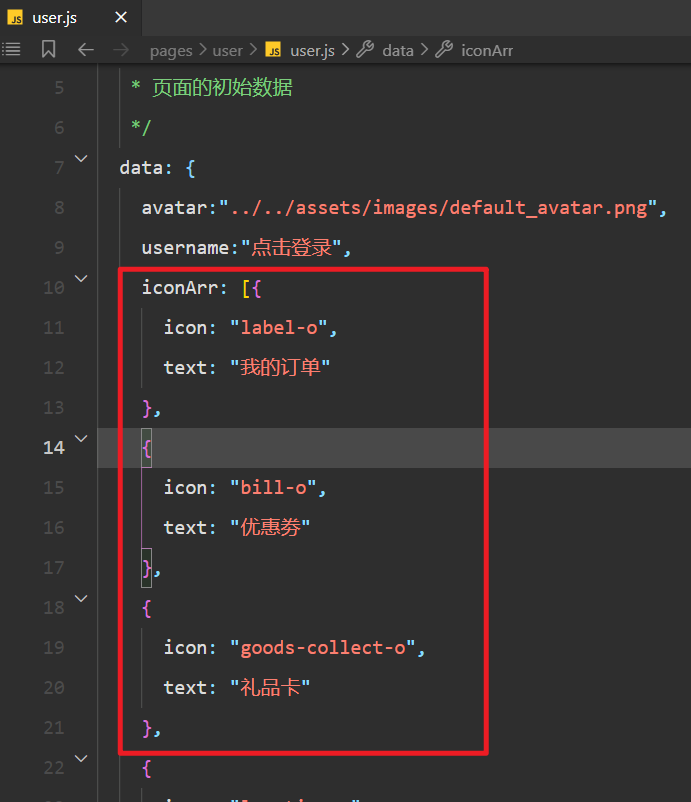
实现对应的结构,如下:
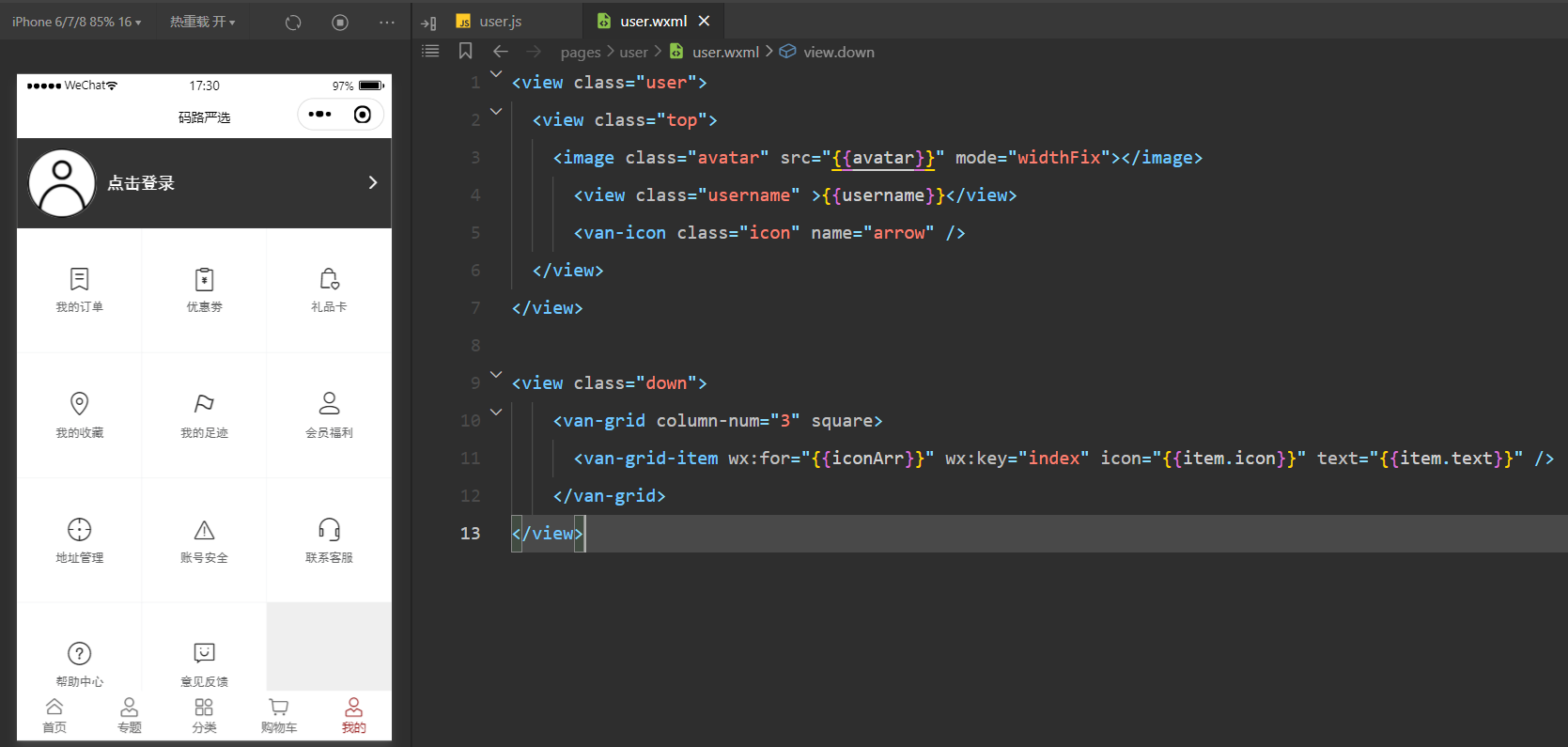
# 3,弹出层实现
引用对应的组件:
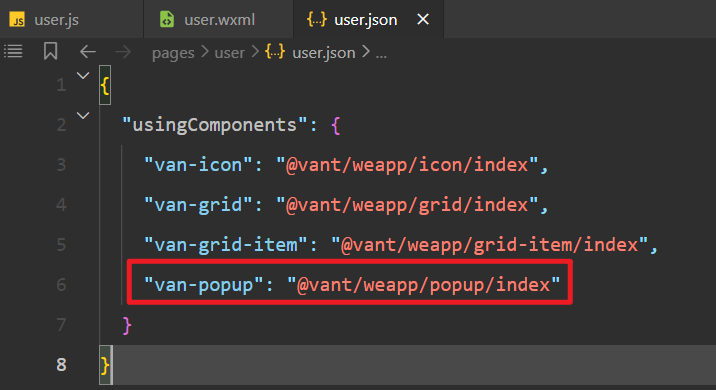
在页面中,使用弹出层组件,如下:
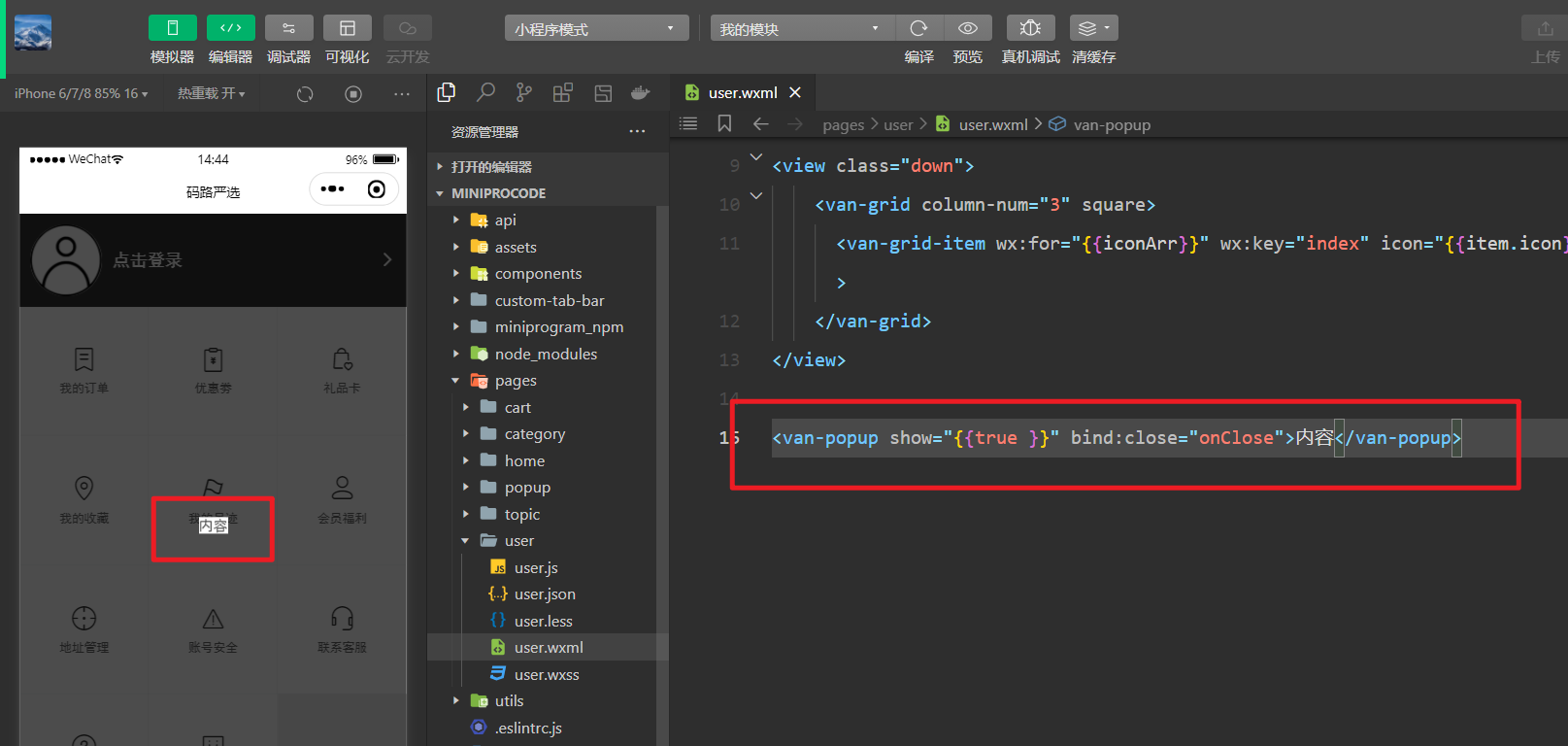
定义一个状态以及方法,控制弹出层显示与隐藏,如下:
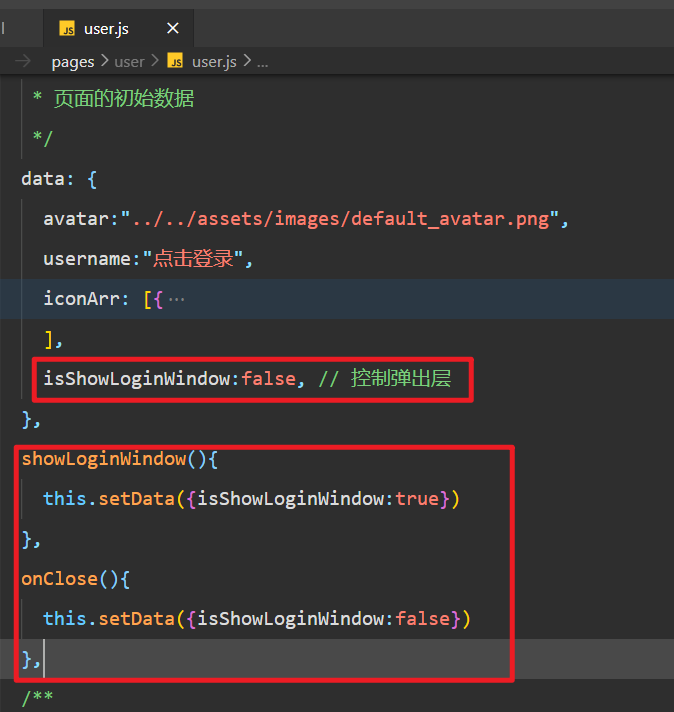
在html文件中,使用这个状态,如下:
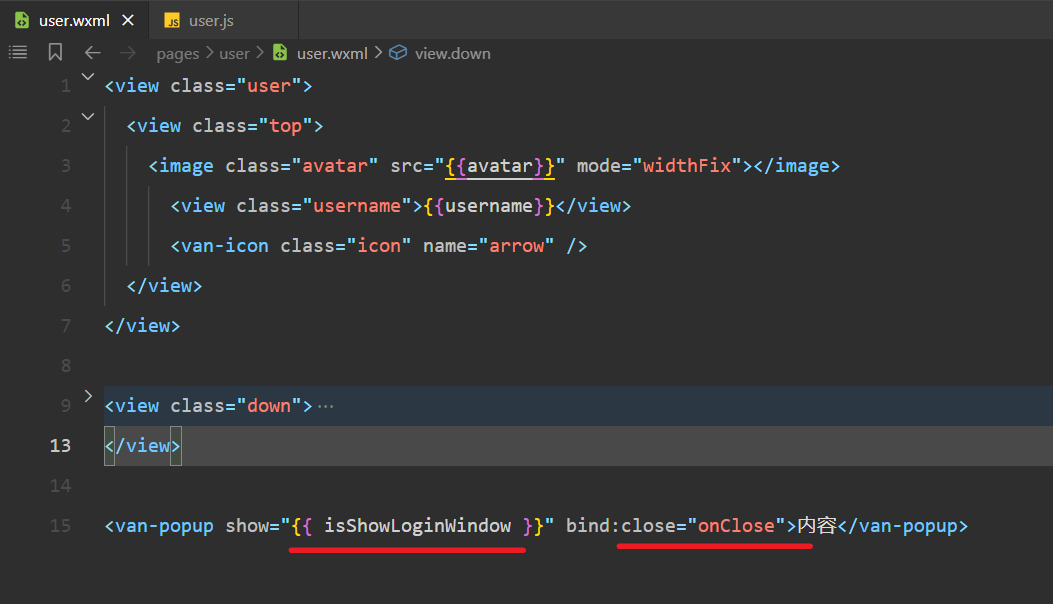
当点击下面的登录时,就需要显示弹出层,如下:
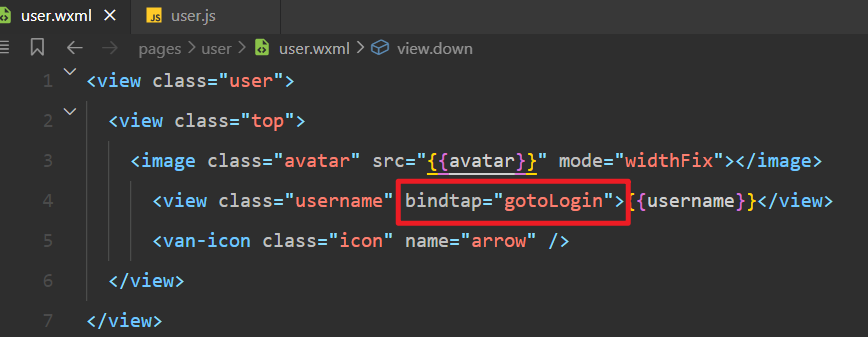
实现上面的gotoLogin,如下:
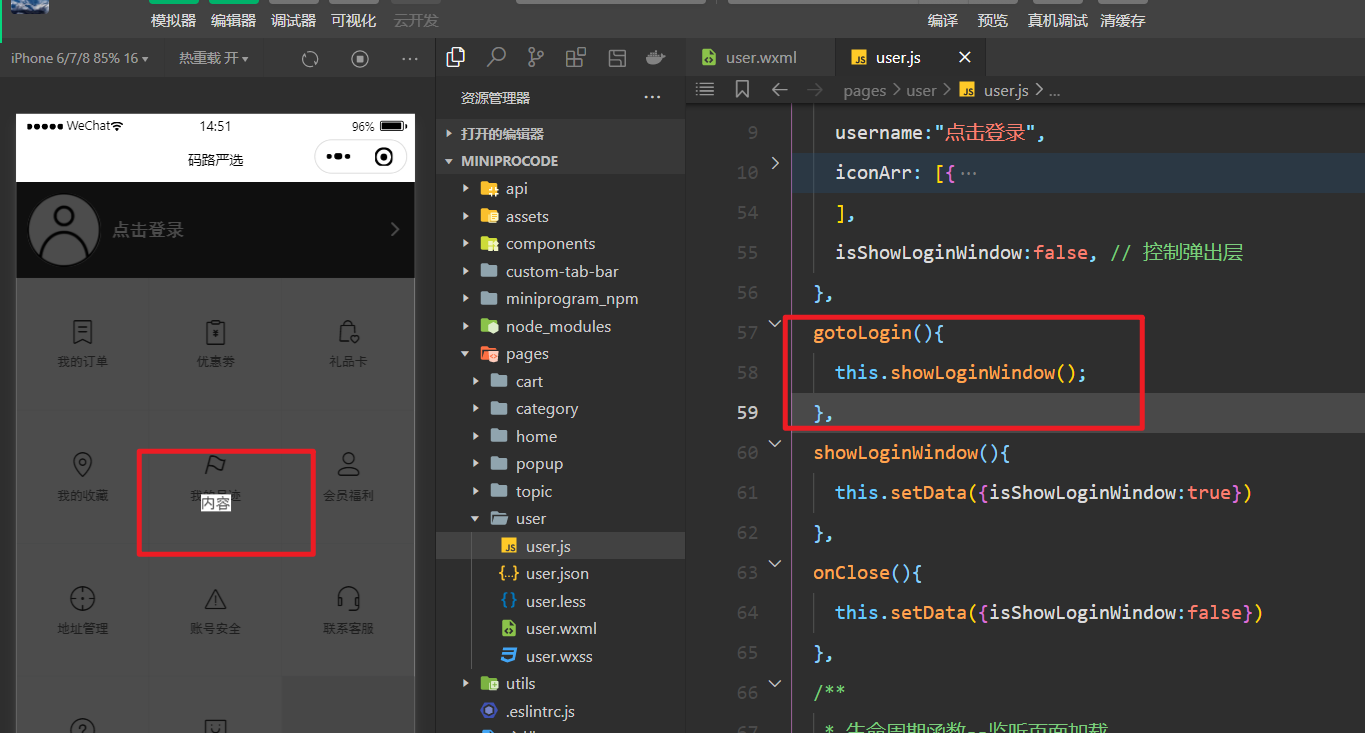
现在有一个问题,弹出层,没有盖住下面的tabbar,需要盖住下面的tabbar,如下:
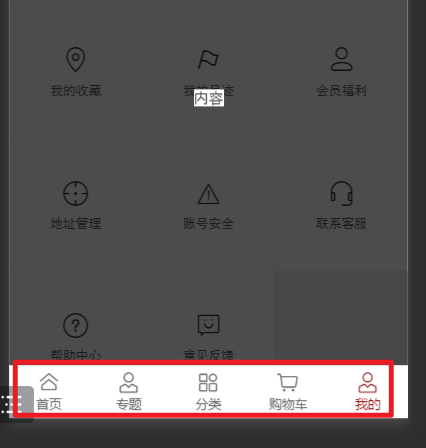
先尝试改一下这两个组件的层叠性,如下:
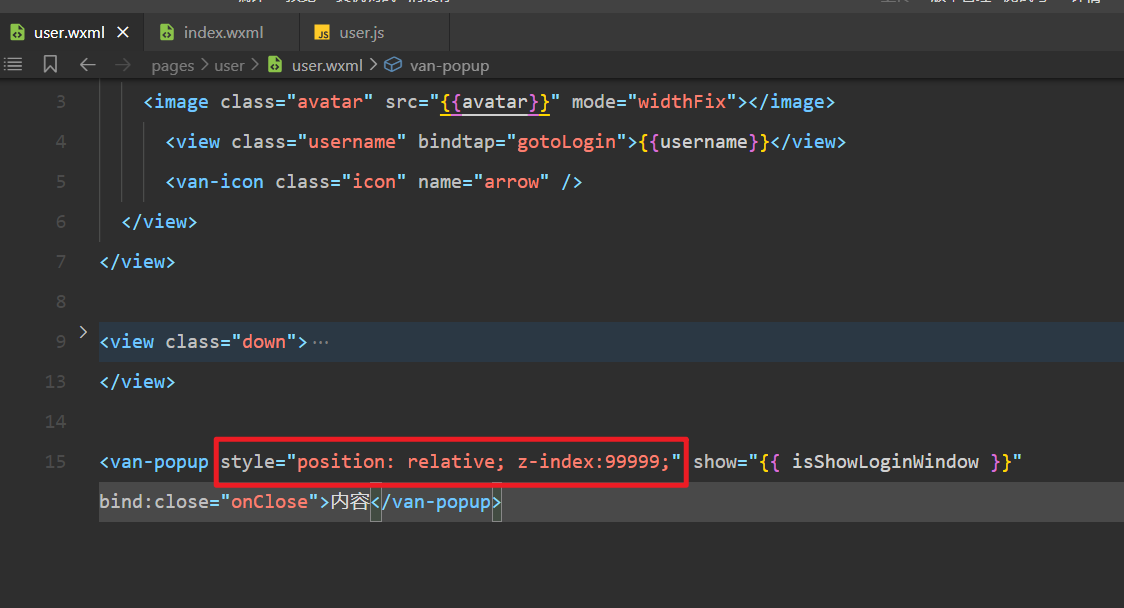
效果如下:
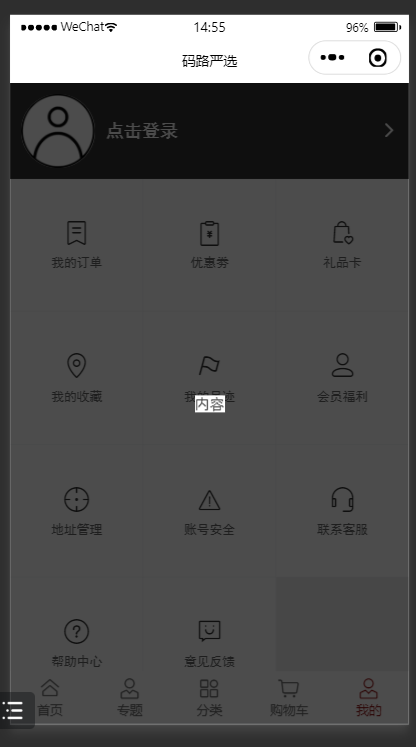
# 4,登录表单的绘制
需求如下:
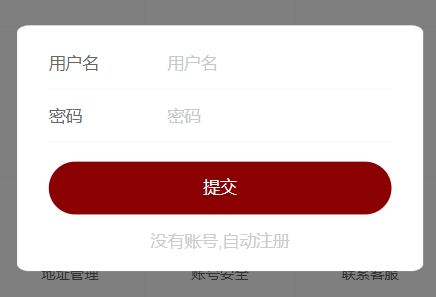
引入vant中对应的组件,如下:
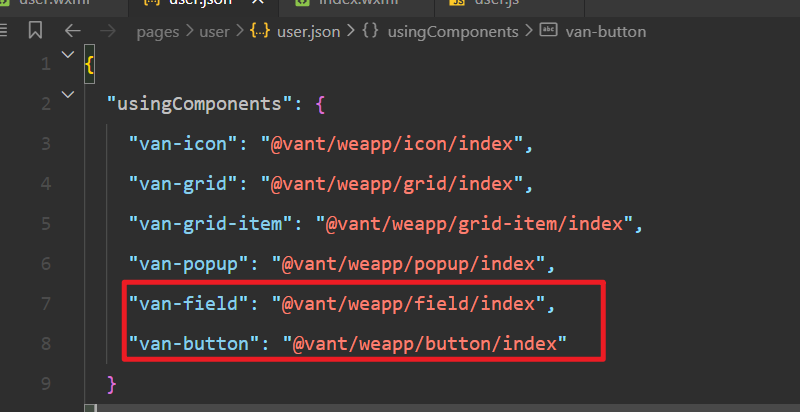
在JS文件,先定义状态:
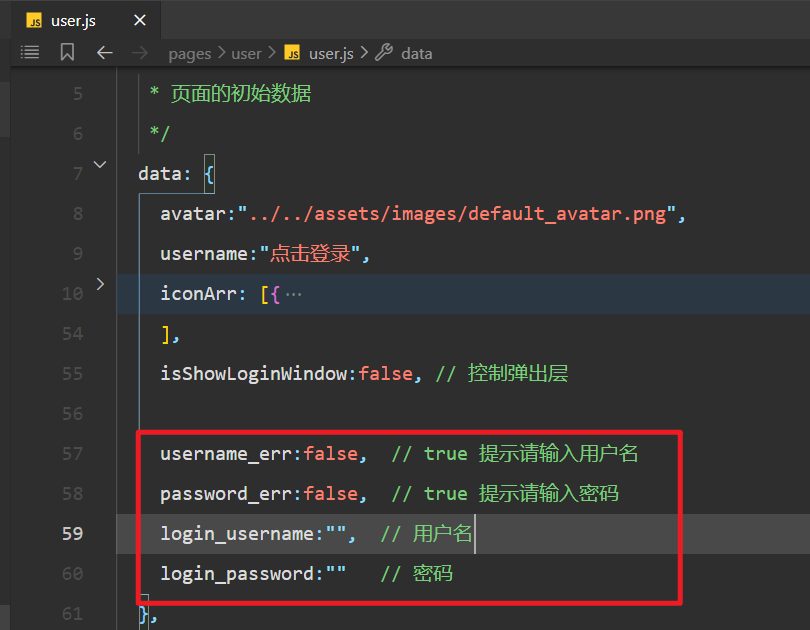
绘制HTML结构,如下(下面的密码选项的value和error-message写错了):
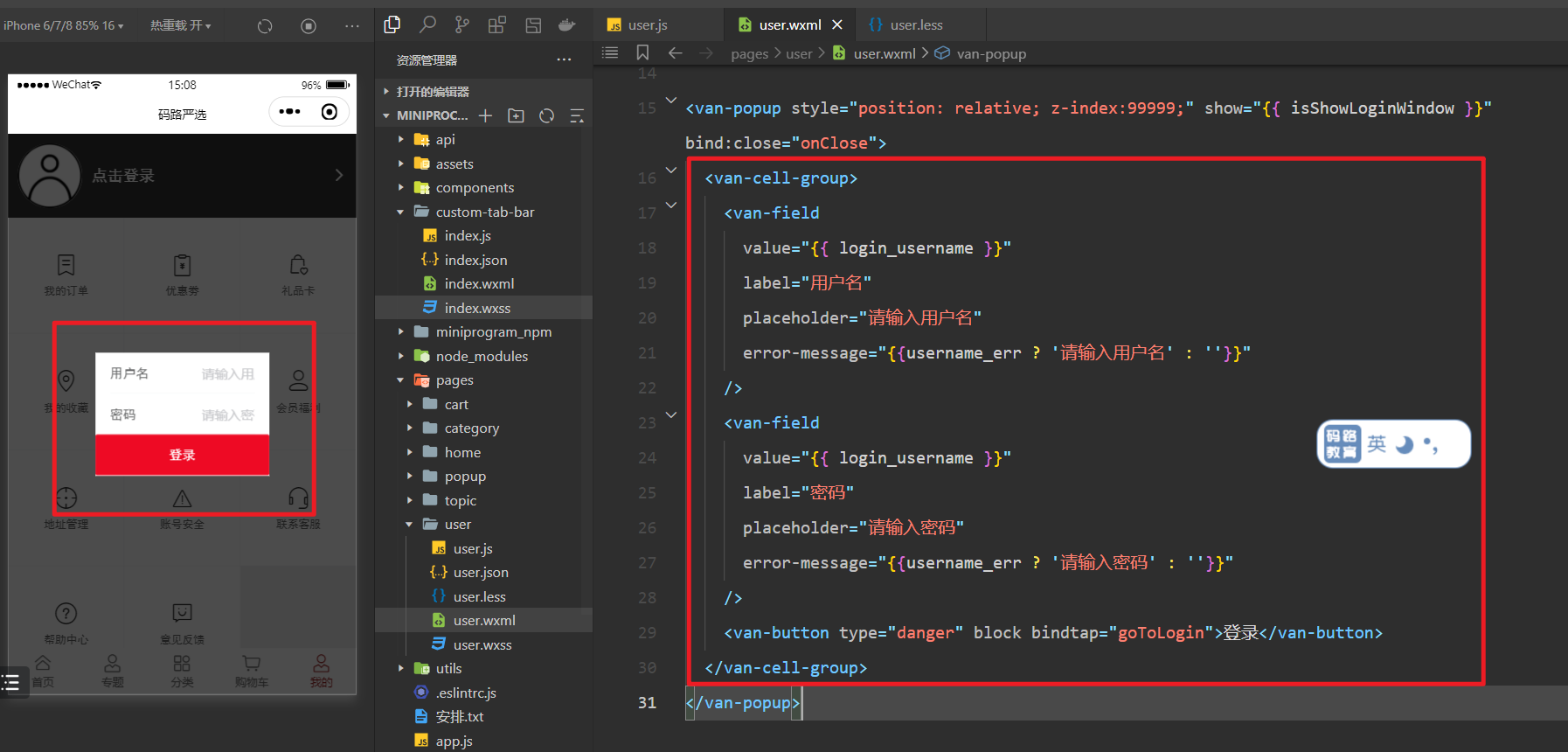
改一点结构,添加一个DIV,并写书写样式,如下(下面的密码选项的value和error-message写错了):
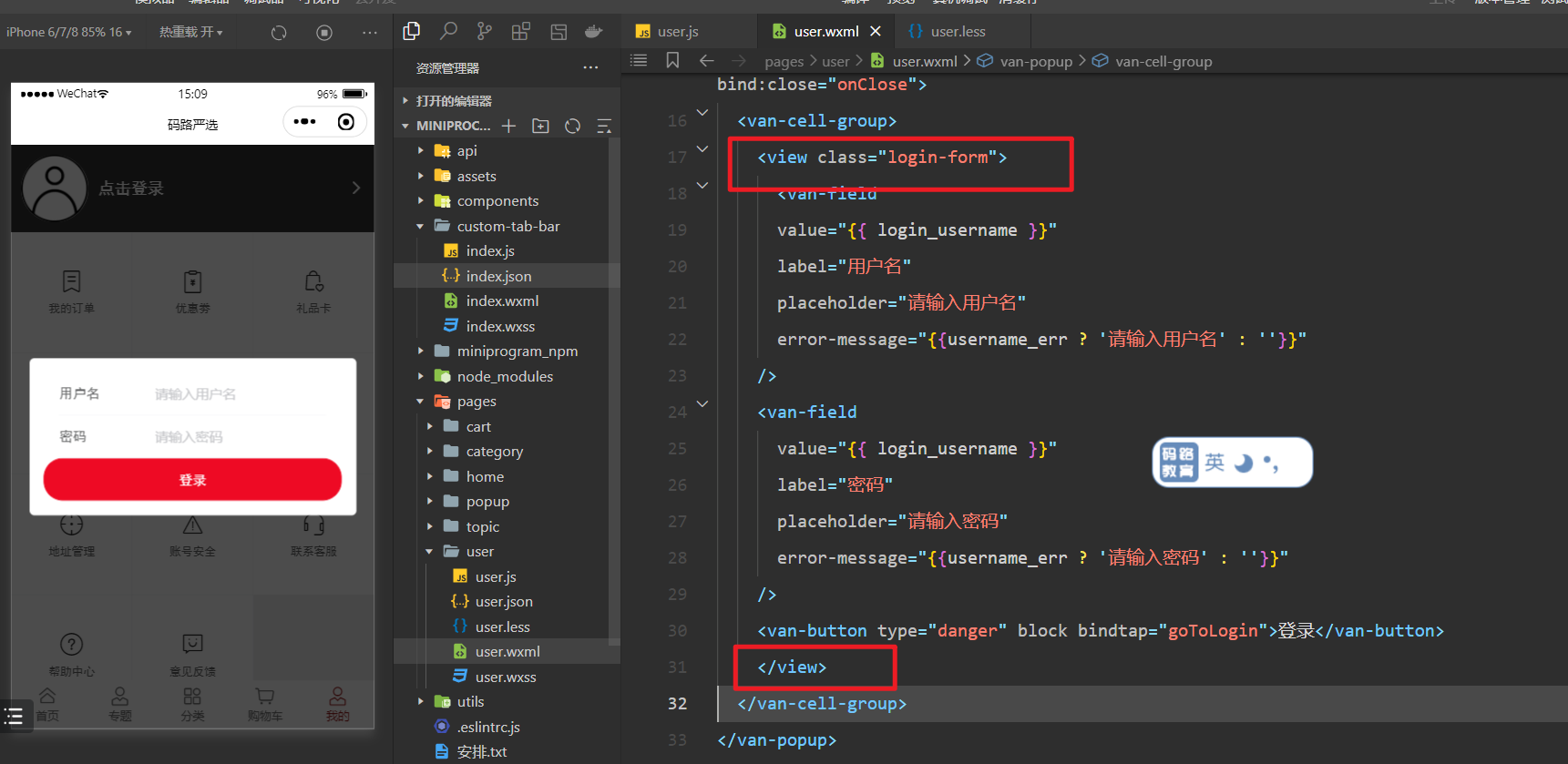
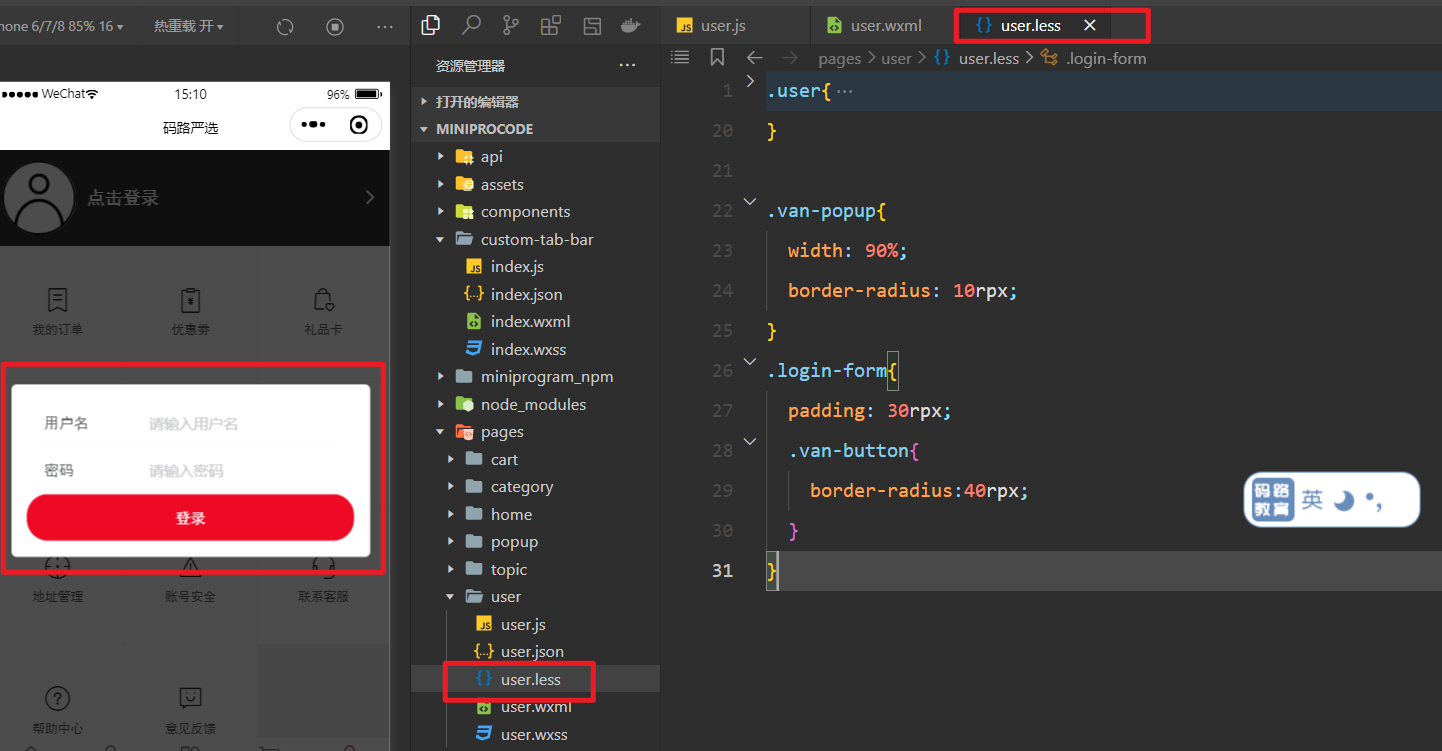
在输入用户名和密码时,对用户名和密码进行校验,给输入框绑定input事件,如下(下面的密码选项的value和error-message写错了):
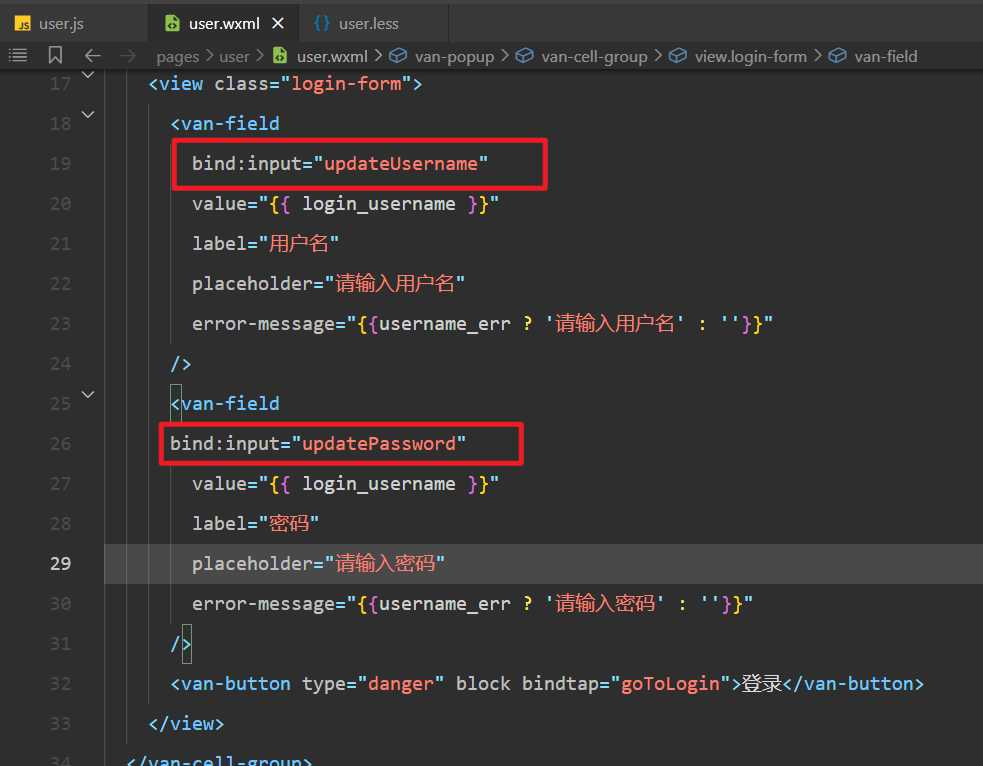
实现对应的方法,如下:
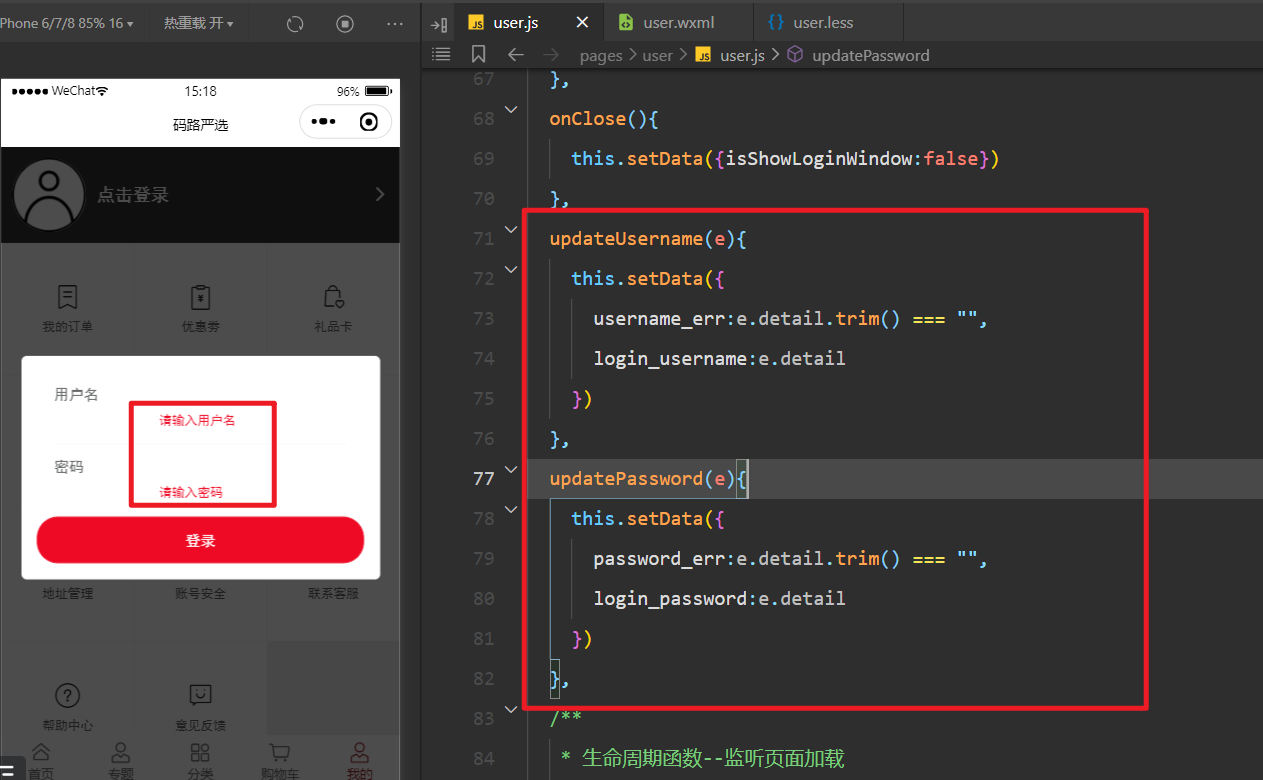
如果确实输入了用户名和密码,看一下,数据有没有收集到,如下:
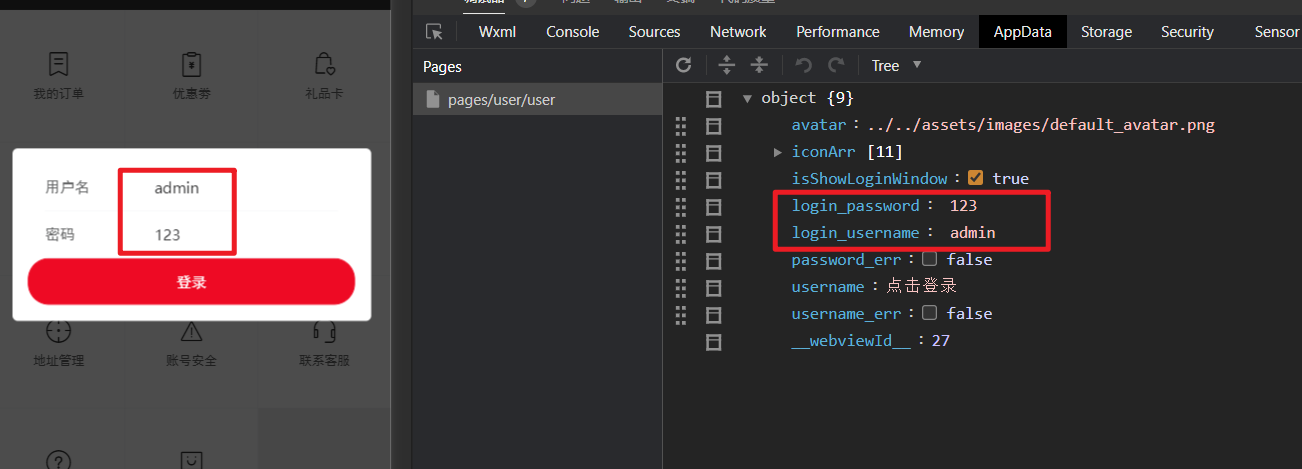
当点击登录,如下:
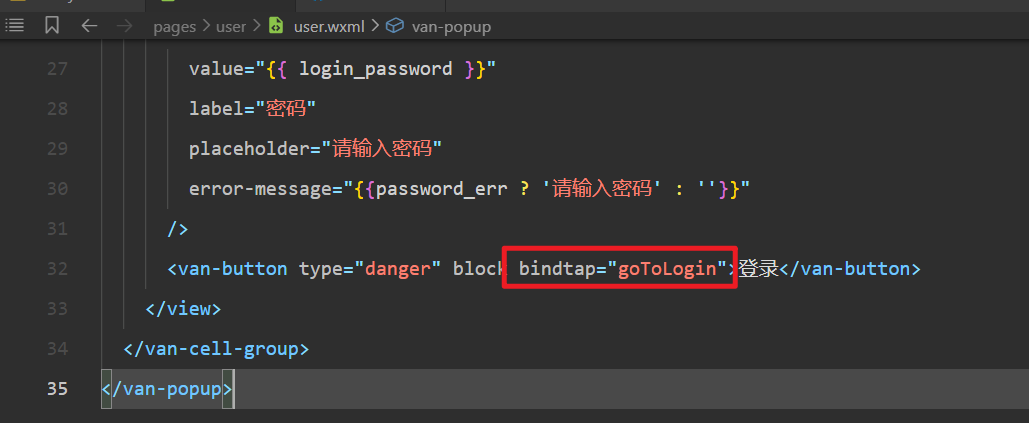
实现goToLogin方法,如下:
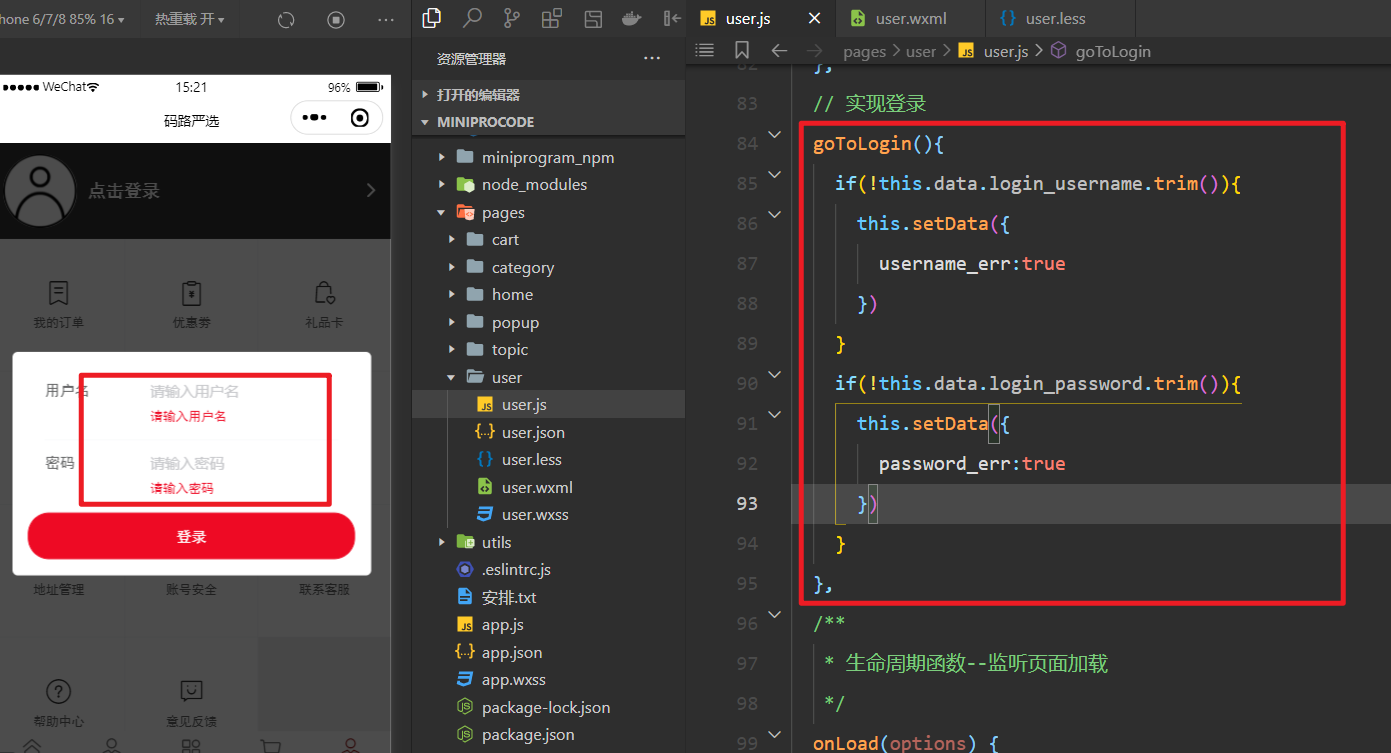
到此,登录表单就绘制完毕了,并带有校验功能。
# 5,实现登录功能
导入登录接口,如下:

发送登录请求,如下:
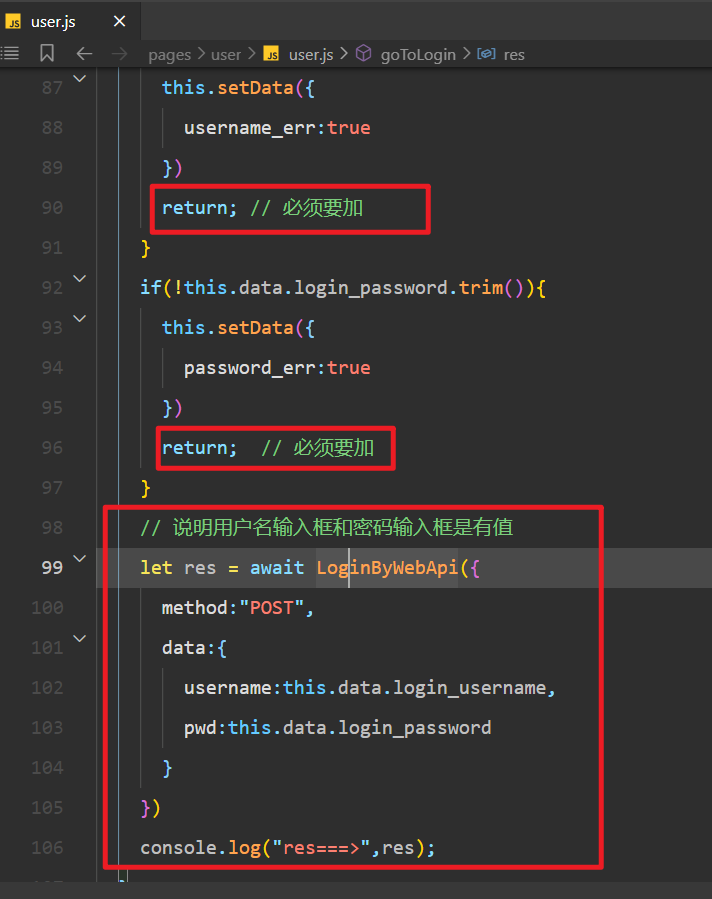
不要忘记添加async,如下:
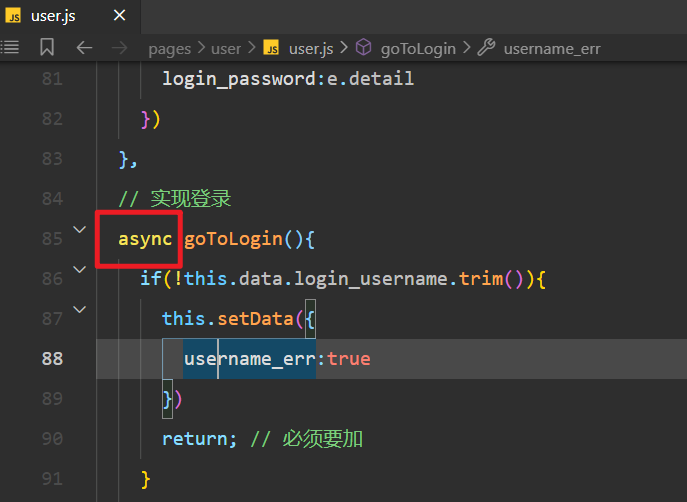
看一下,服务器响应的结果,如下:
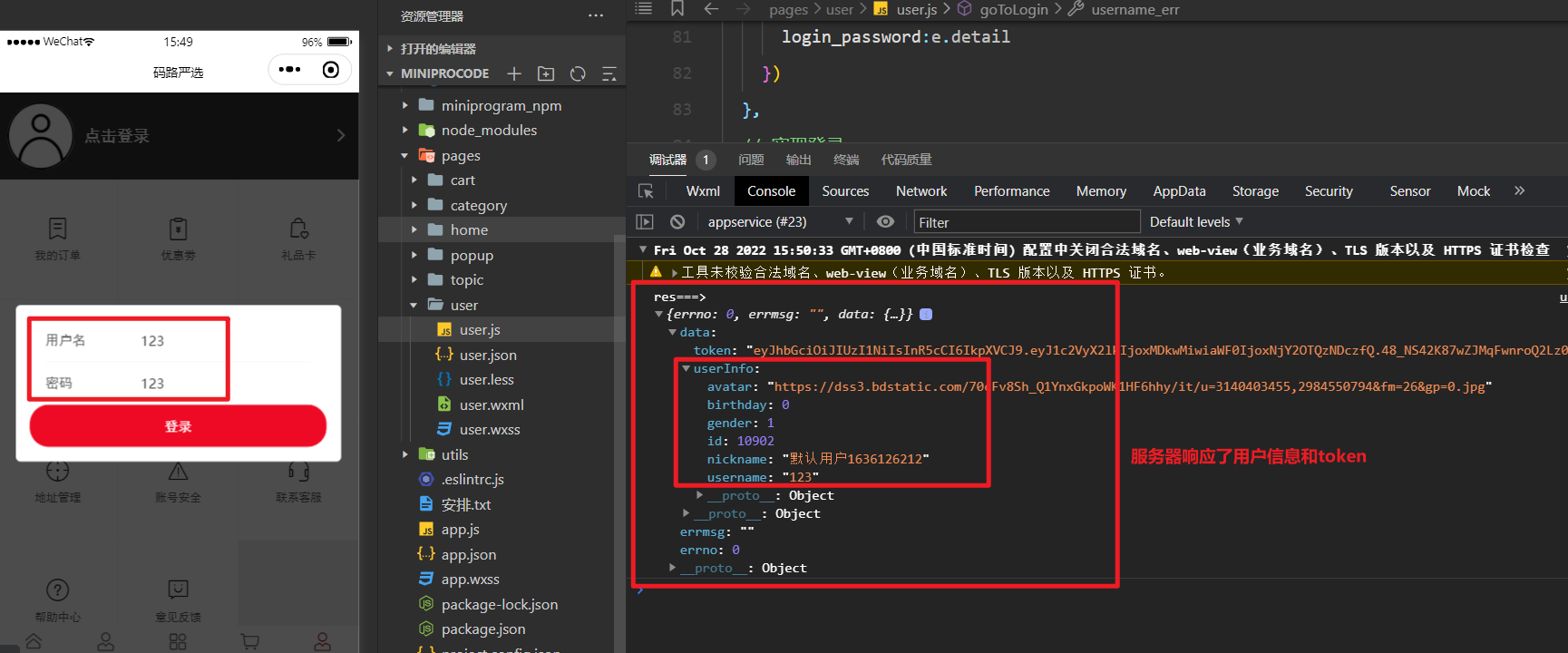
我们需要做什么?逻辑如下:
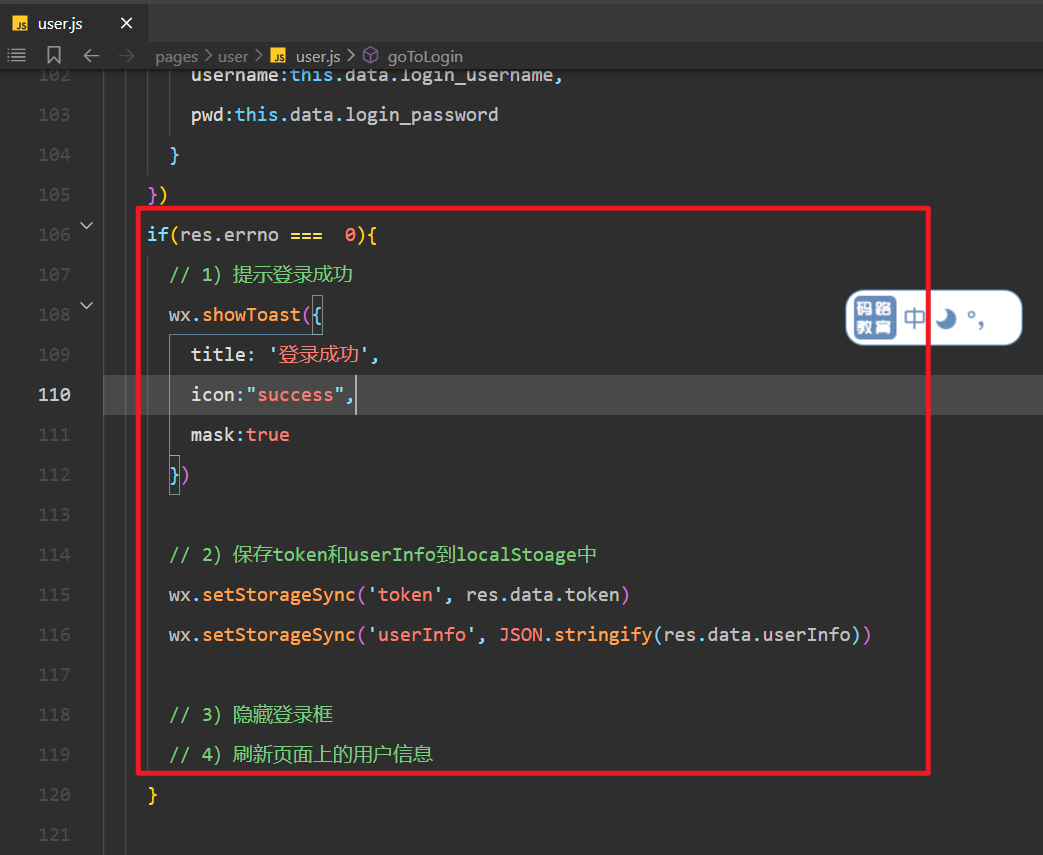
第三件事和第四件事,先不着急做,在data中定义一个状态,叫isLogin,表示是否登录,如下:
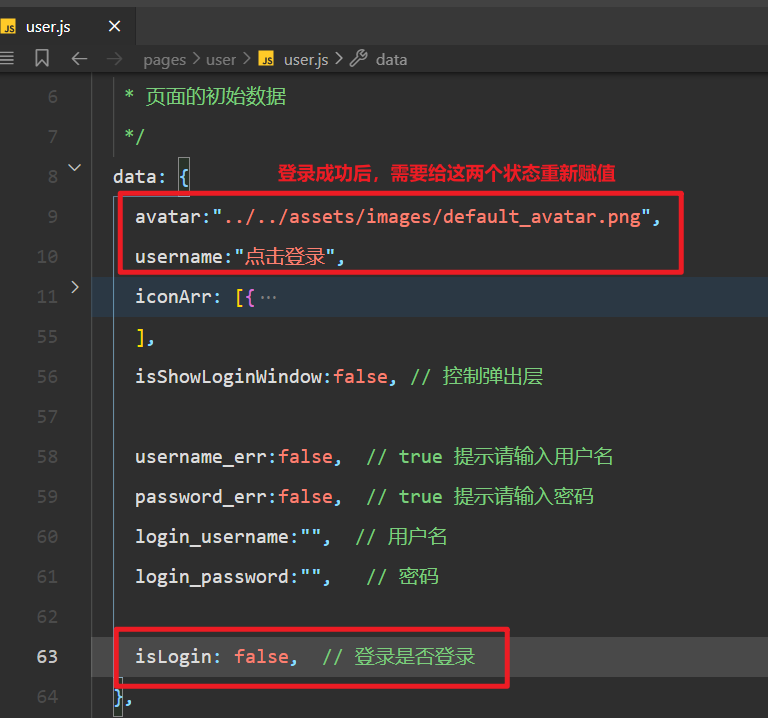
第三件事和第四件事如下:
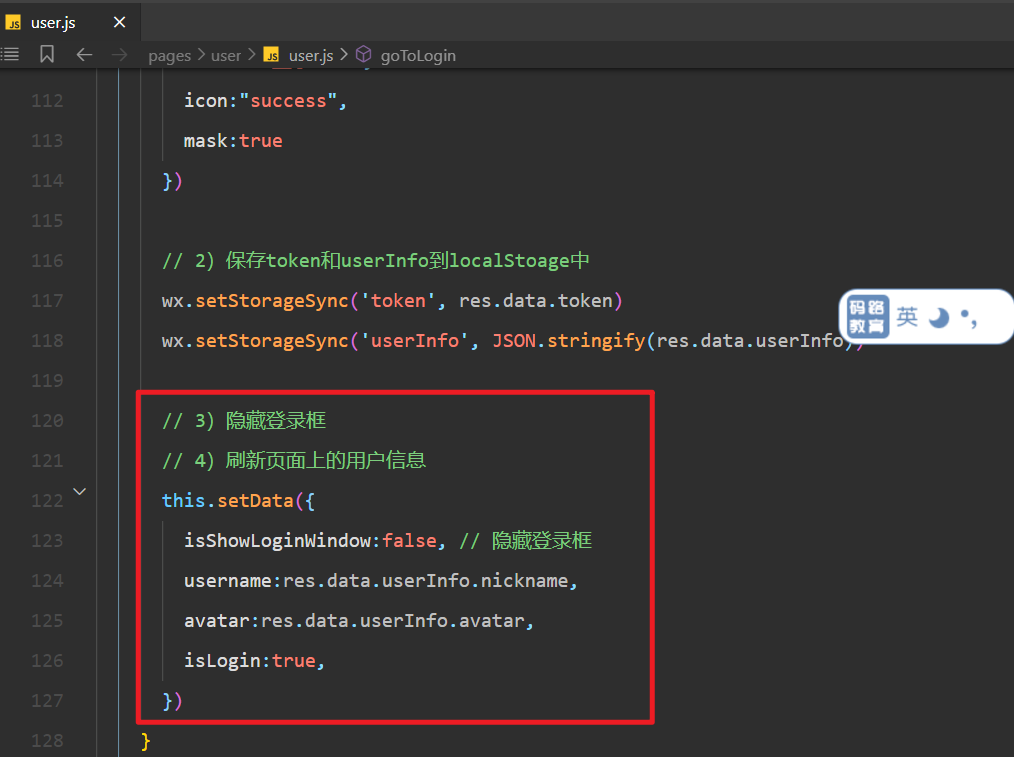
测试一把,如下 :
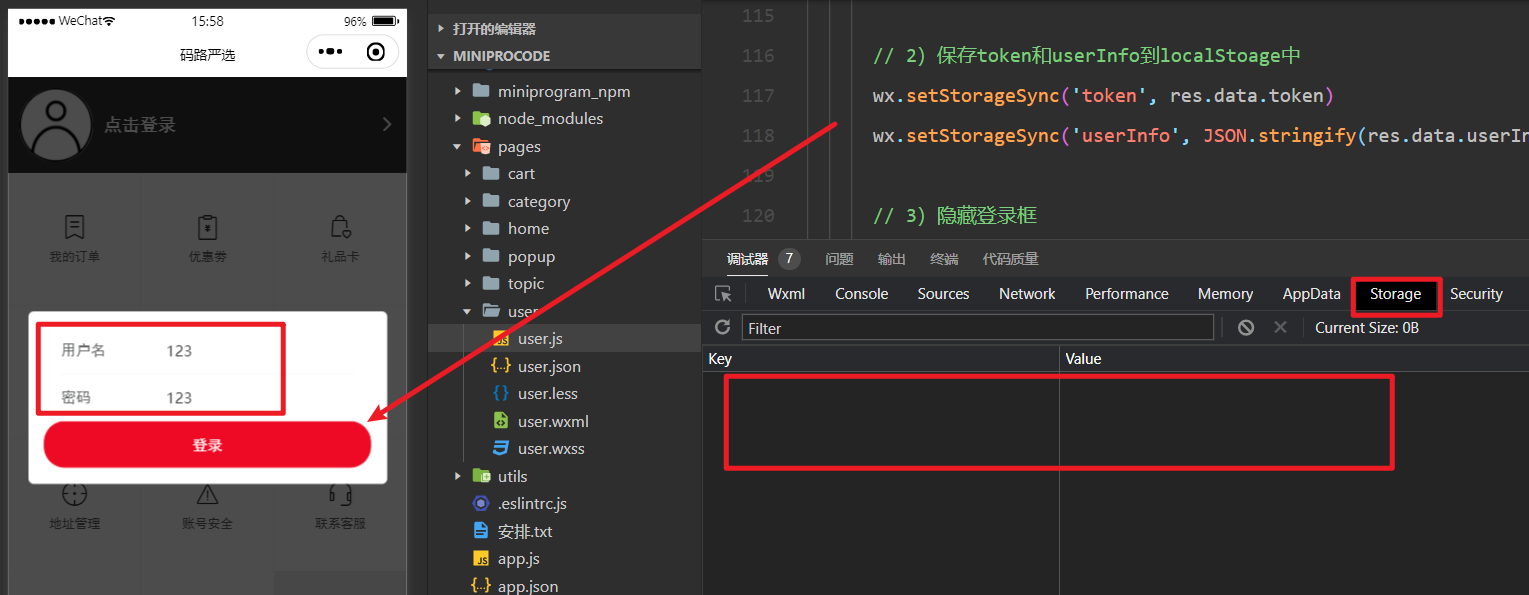
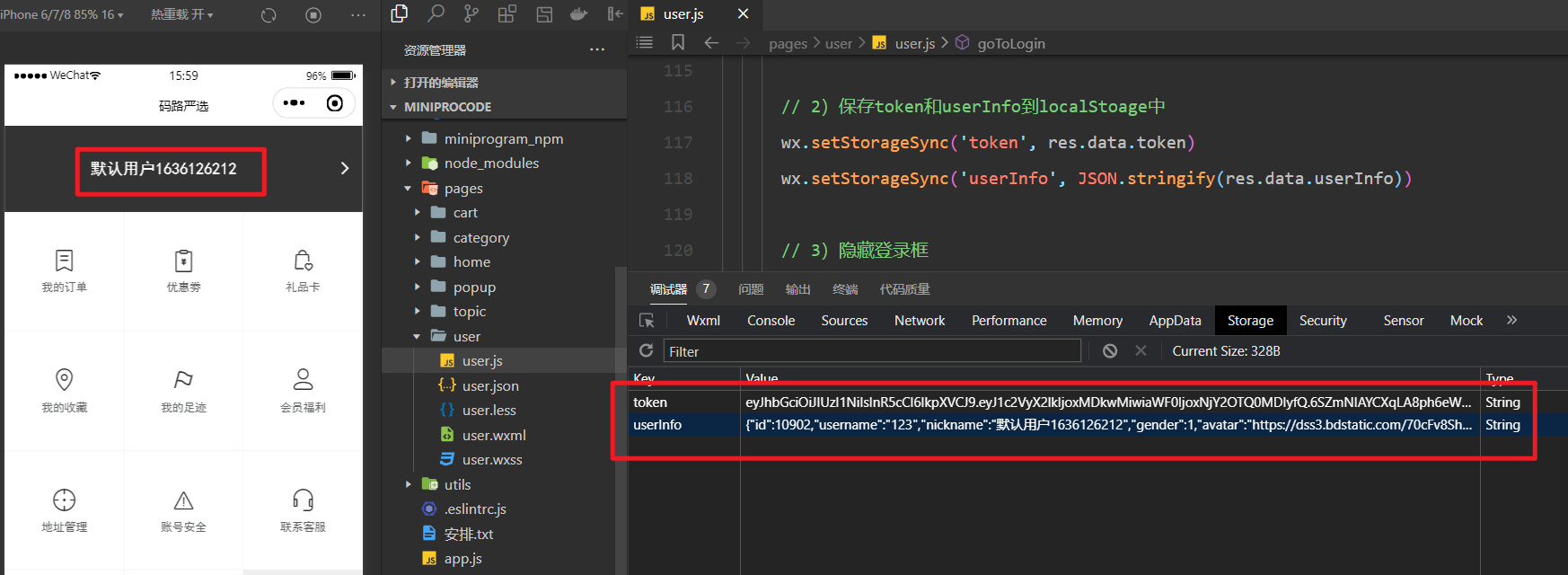
头像信息没有显示,原因是后端响应的默念头像图片失效了。所以我们就不管了。
现在明明登录了,如果再去点击编译,效果如下:
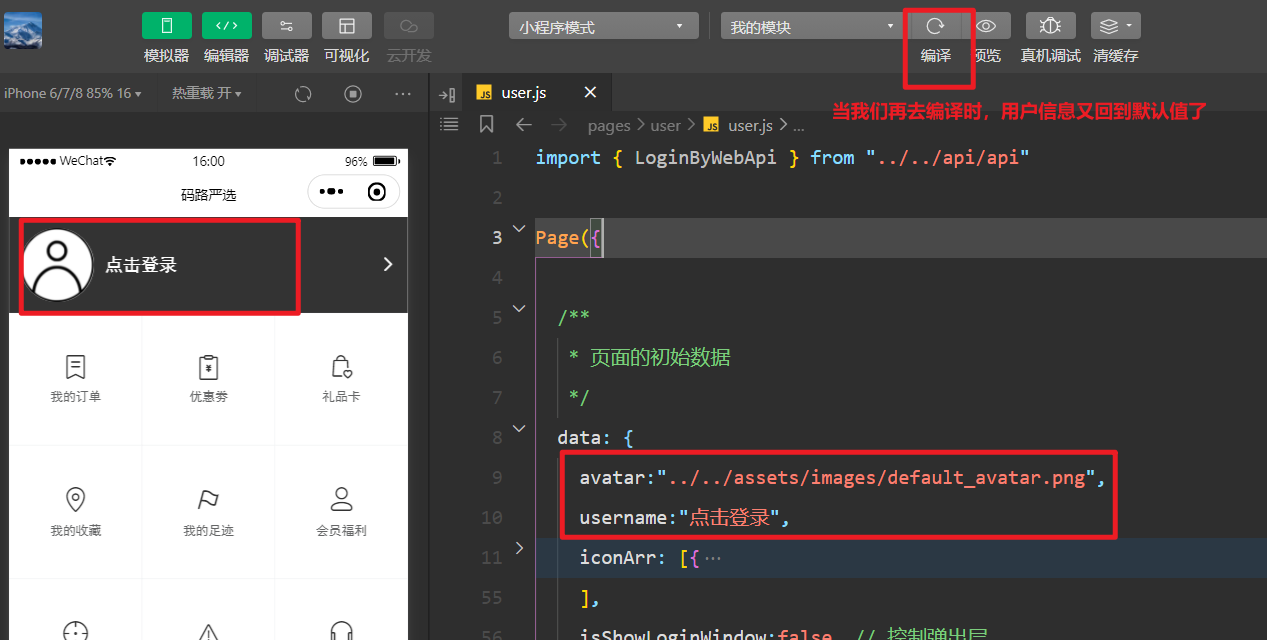
登录了,用户名和头像就要从本地获取了,如下:
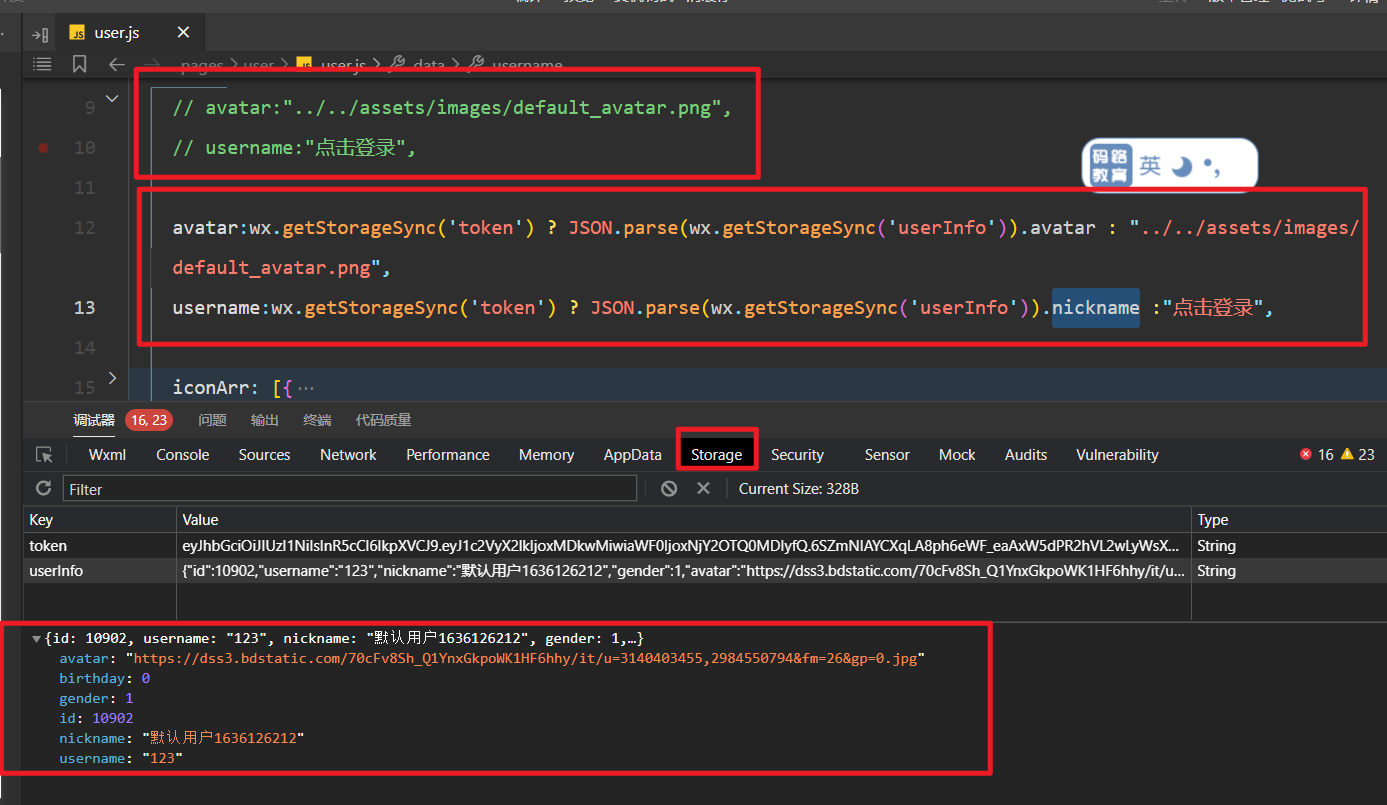
测试之,如下:
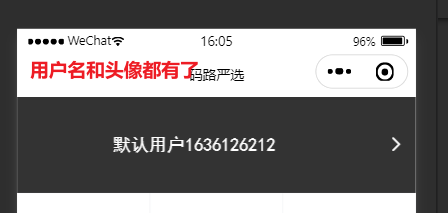
默认isLogin是fase,表示没有登录,如果登录了,isLogin是需要有值,把token的值,给isLogin。如下:
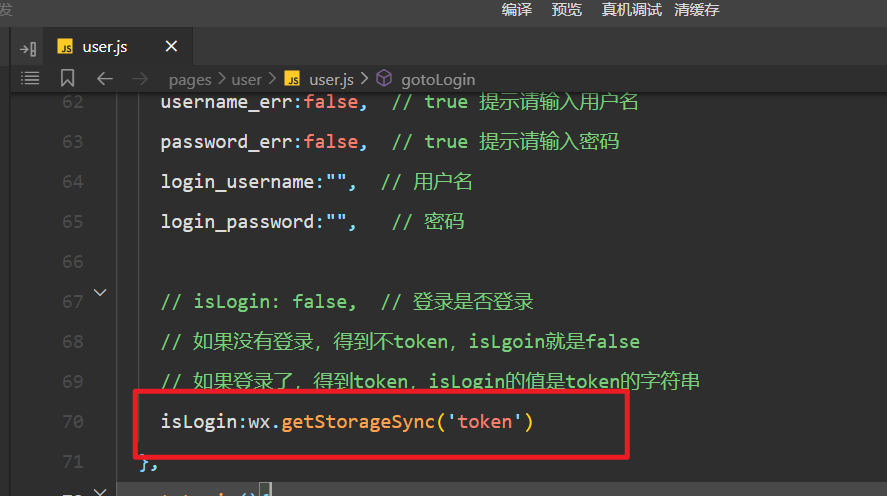
把本地数据删除一下,删完,就相当于没有登录,如下:
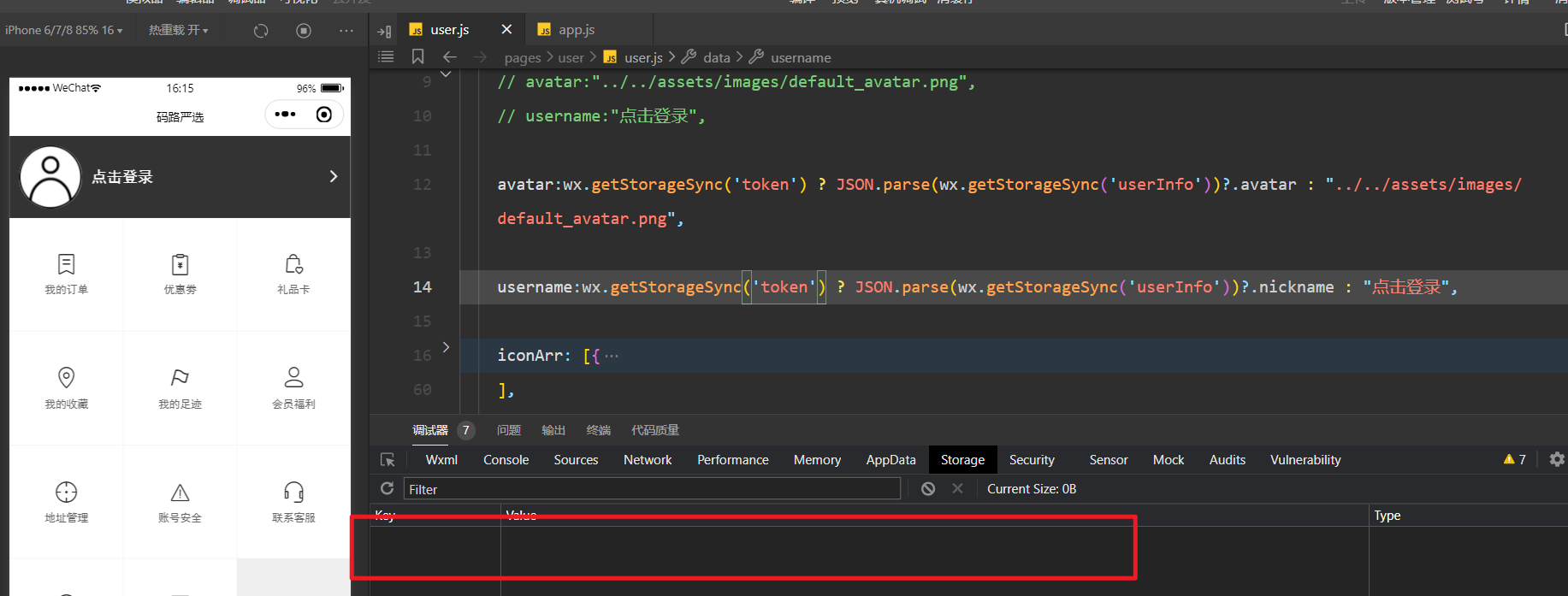
登录之,如下:
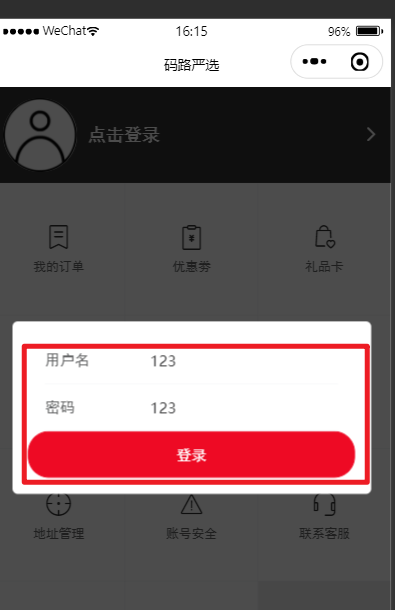

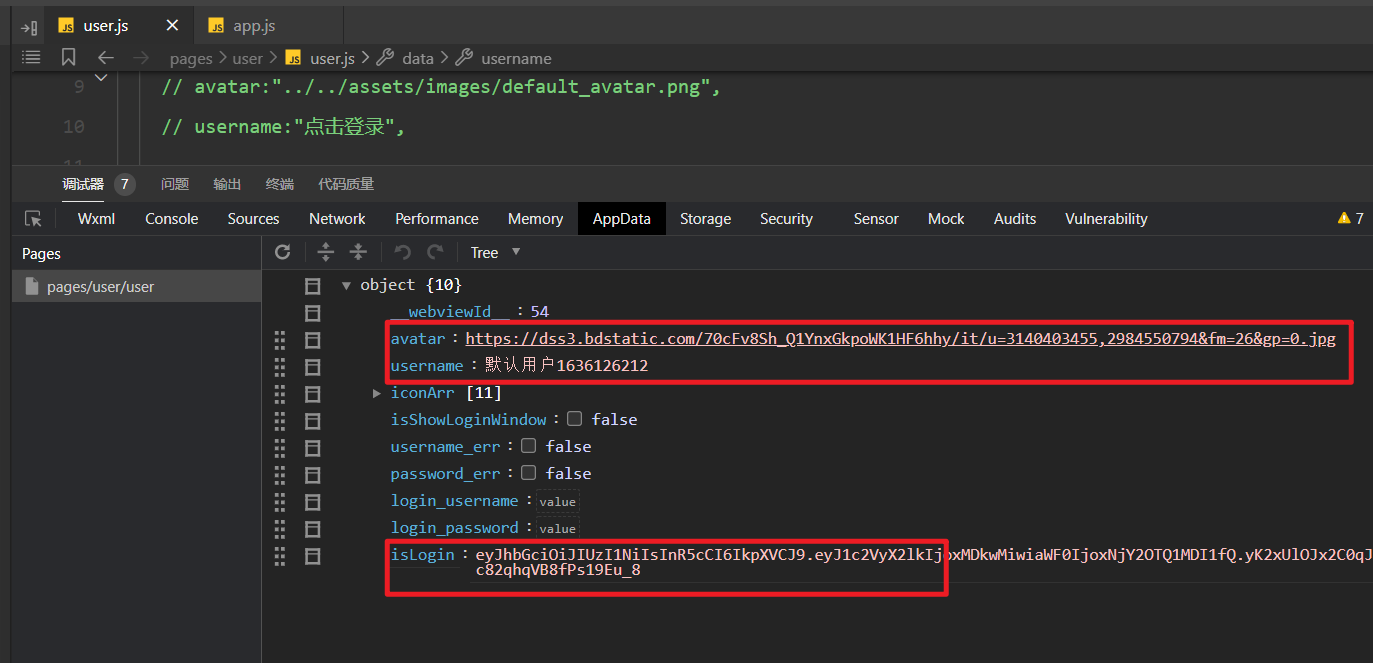
还有一个问题,已经登录了,再次尝试点击用户,如下:
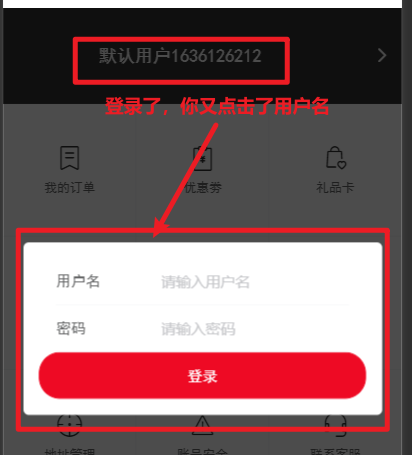
如果登录成功了,不需要弹出登录框,如下:
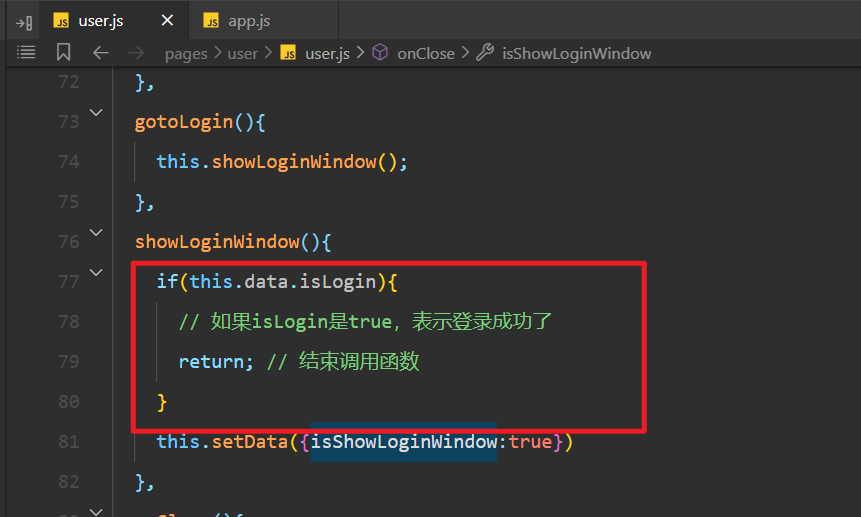
测试OK。
# 6,退出登录
需求:
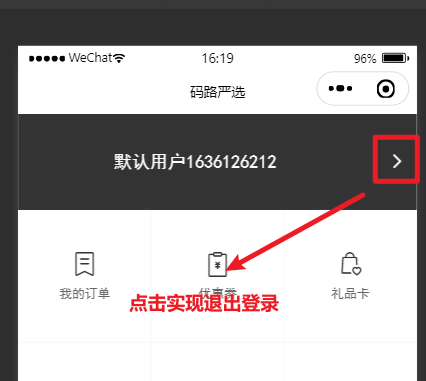
引用vant中的一个组件,如下:
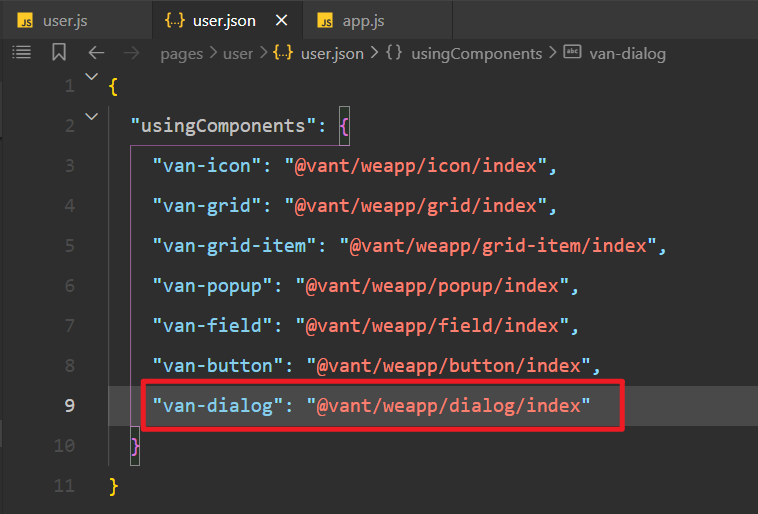
使用这个组件,如下:
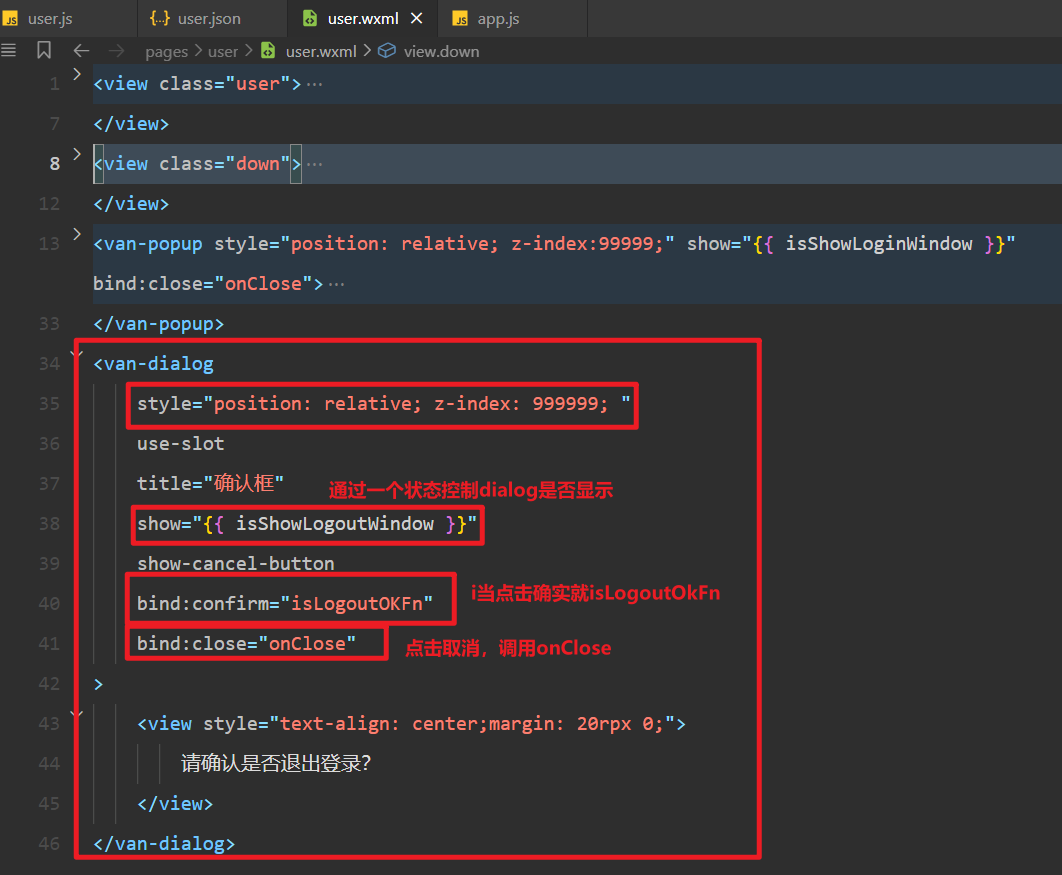
定义出上面的那个状态和两个方法,如下:
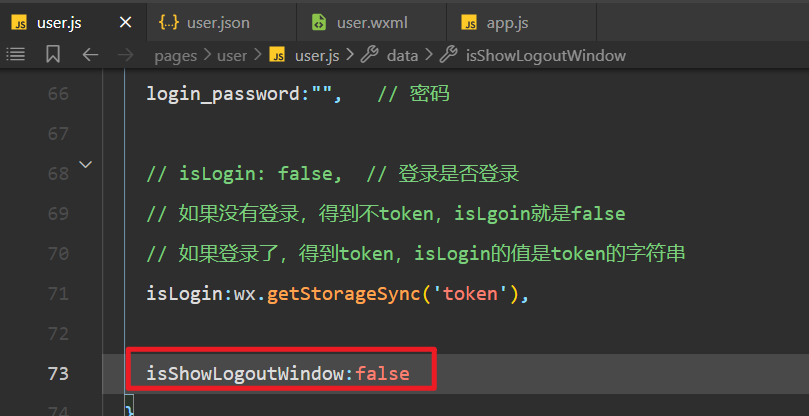
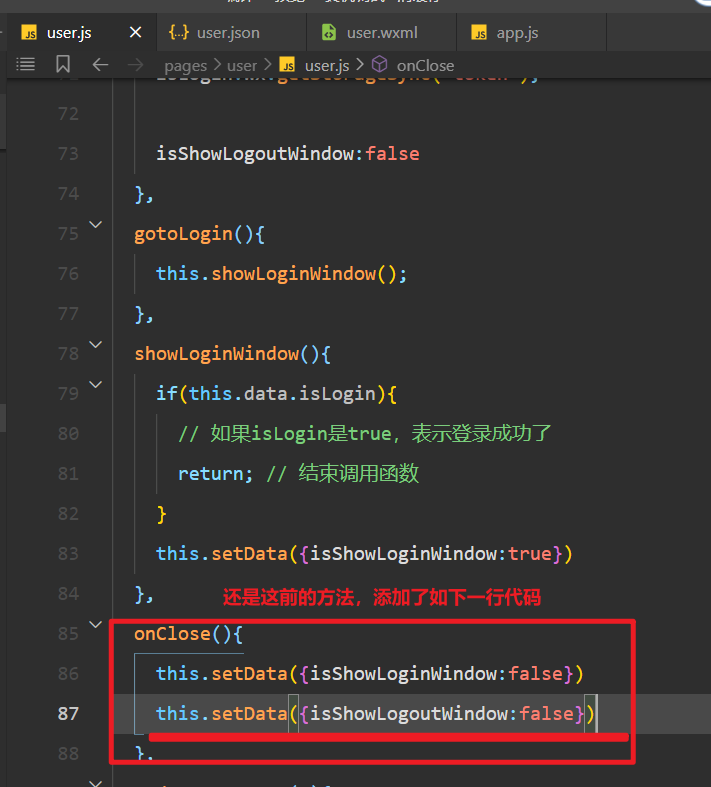
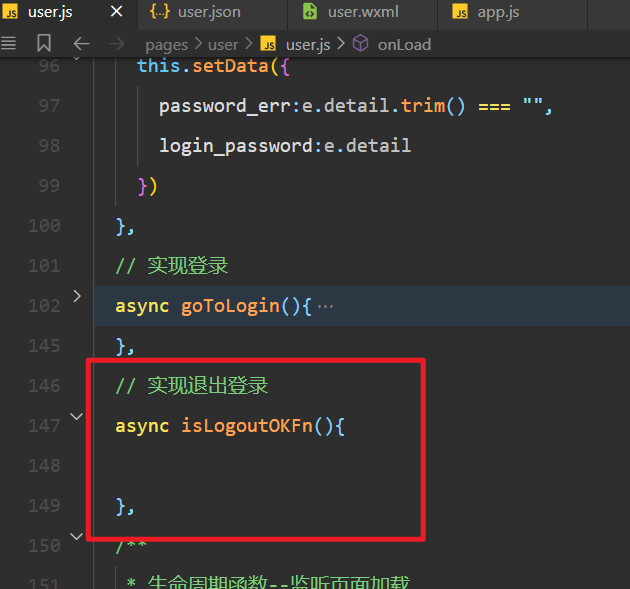
给小箭头添加一个点击事件,如下:
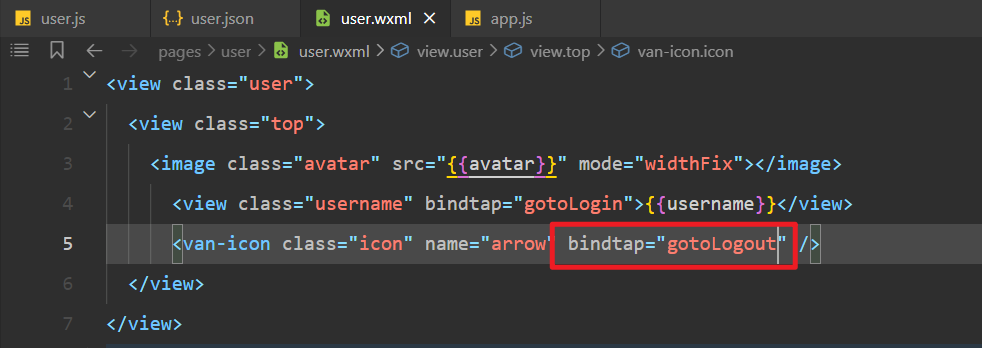
实现上面的gotoLogout方法,如下:

现在有一问题,如果没有登录,那这个dialog是不能弹出。没有登录,不存在退出登录,所以我们需要判断,如下:
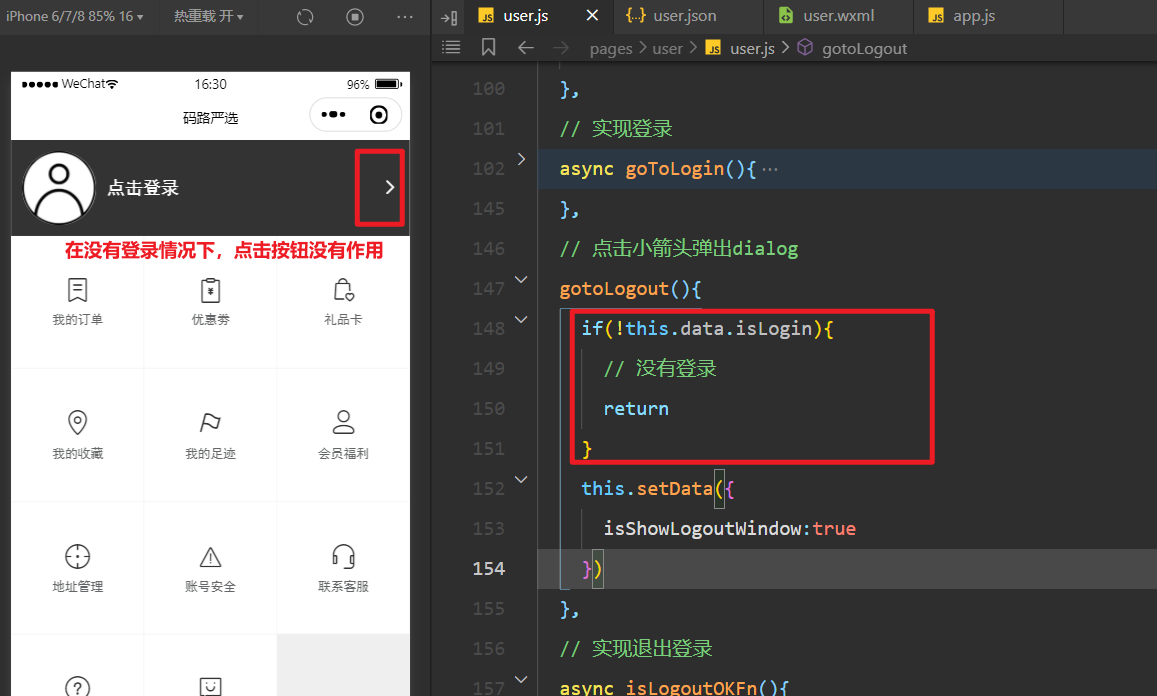
现在尝试登录一把,如下:
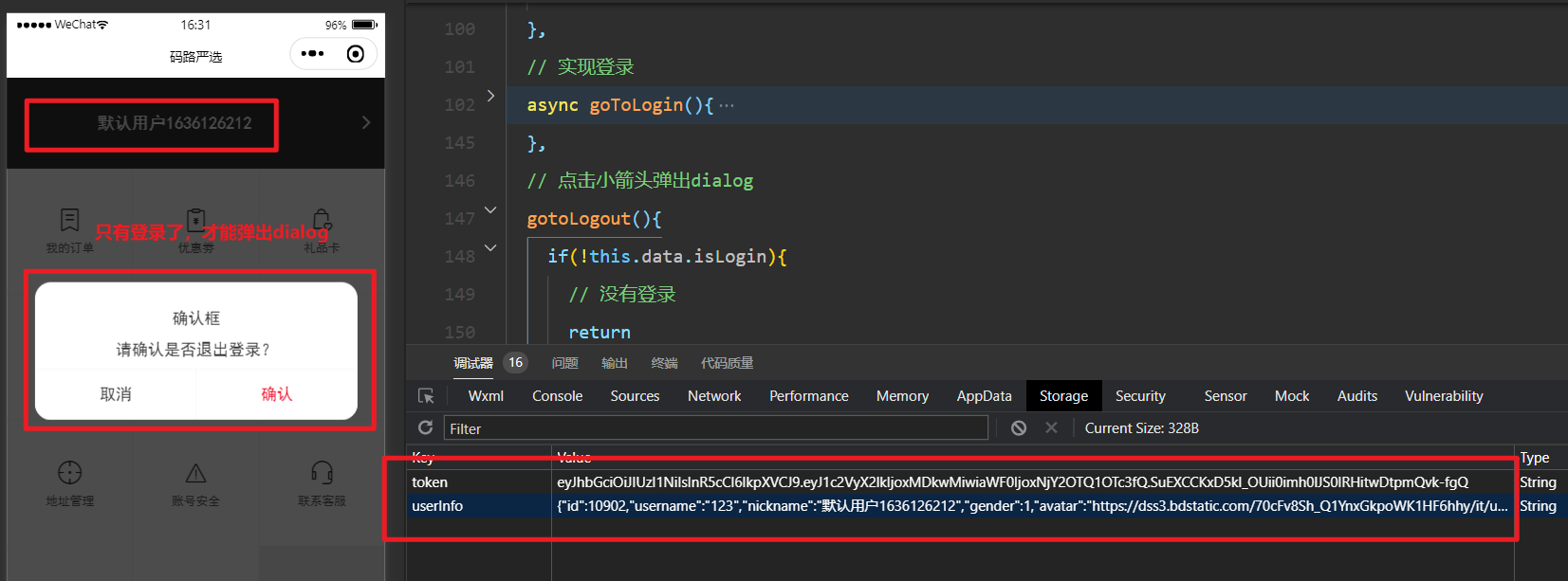
当点击确认,实现退出登录,不需要调用接口,直接把token和userinfo清空就OK了,如下:
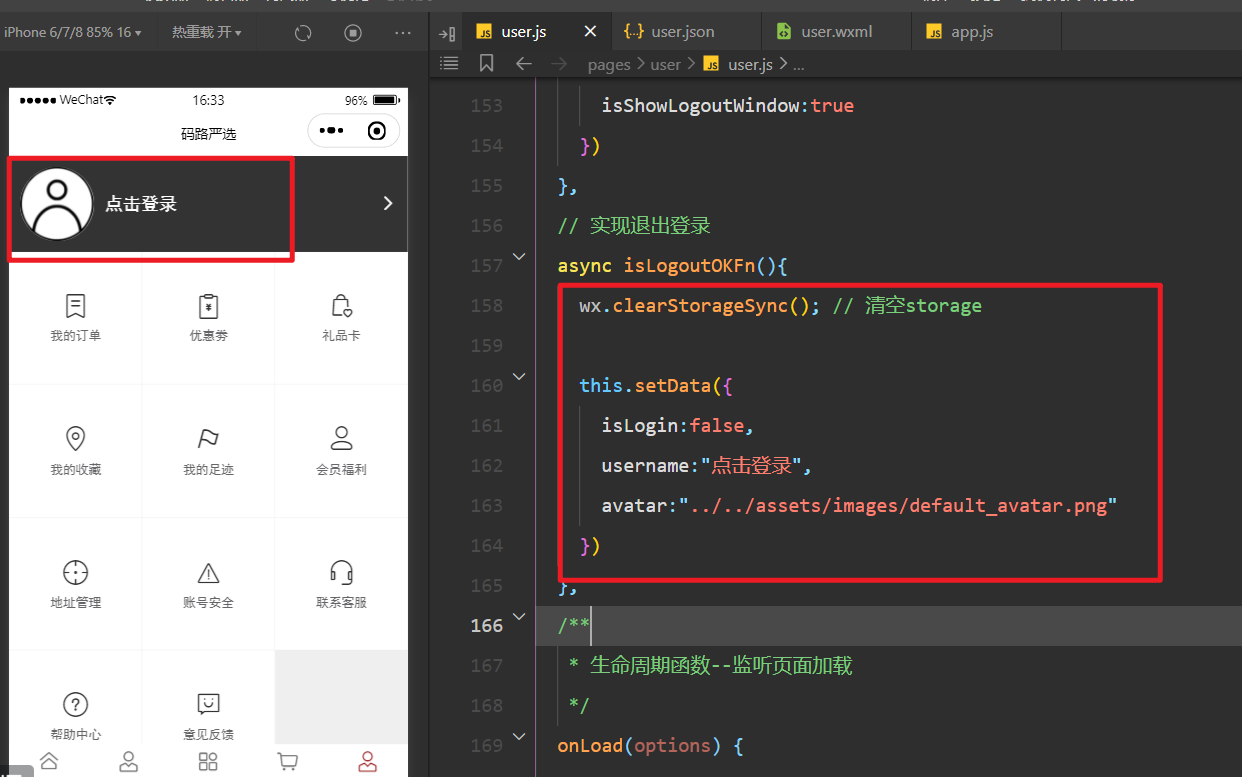
# 7,导航守卫
在没有登录的情况下,不能进入购物车的,实现守卫,实现守卫的代码需要写在自定义tabbar中,如下 :
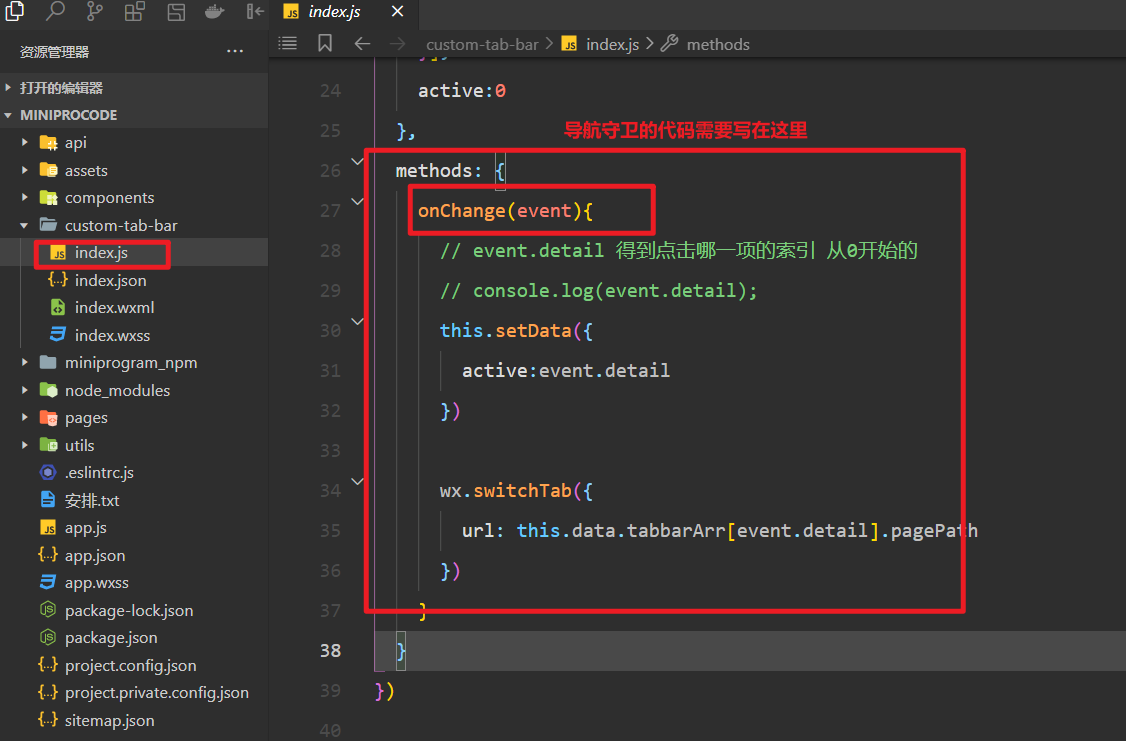
实现守卫,如下:
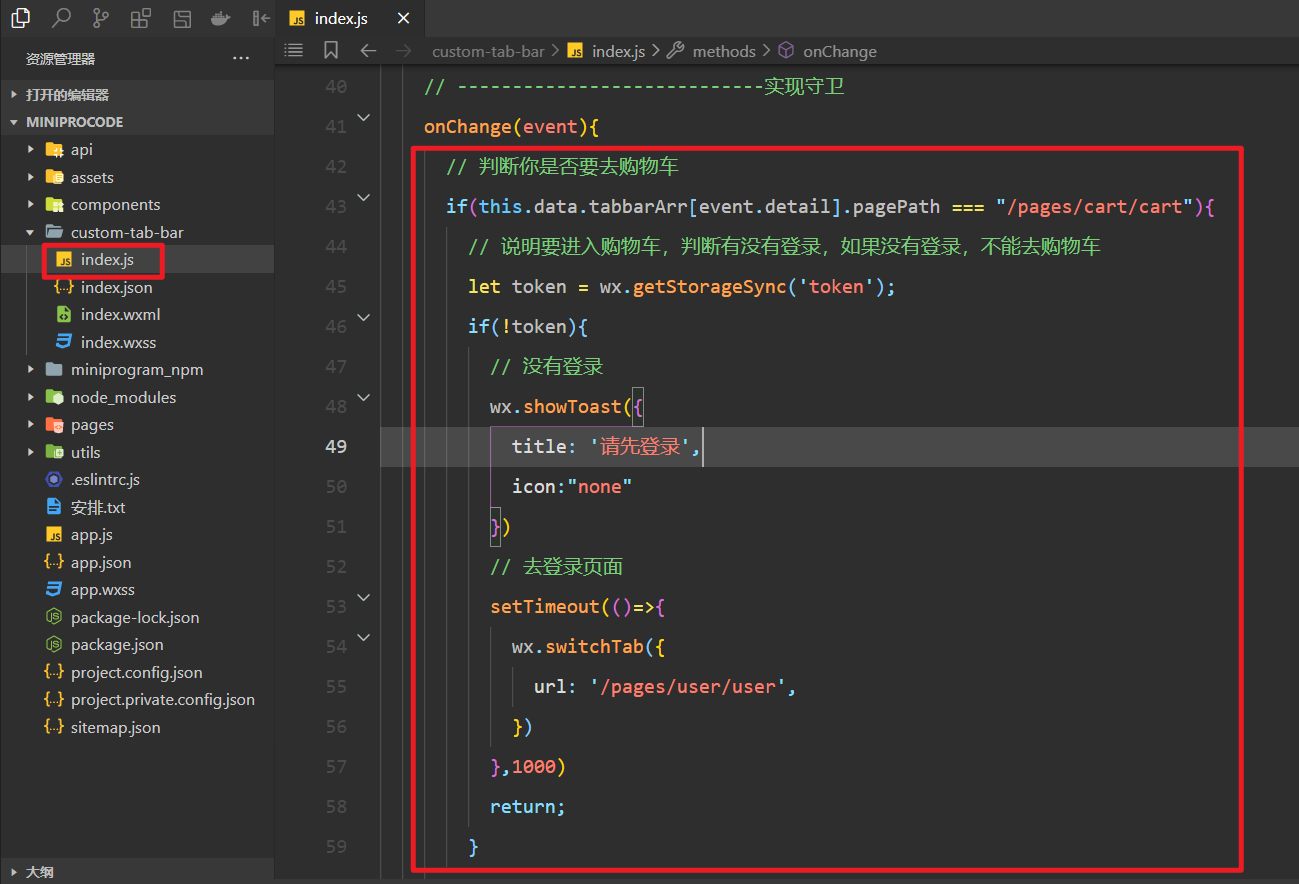
测试OK。
# 五,详情页实现
# 1,点击跳转到详情页面
添加详情页面,如下:
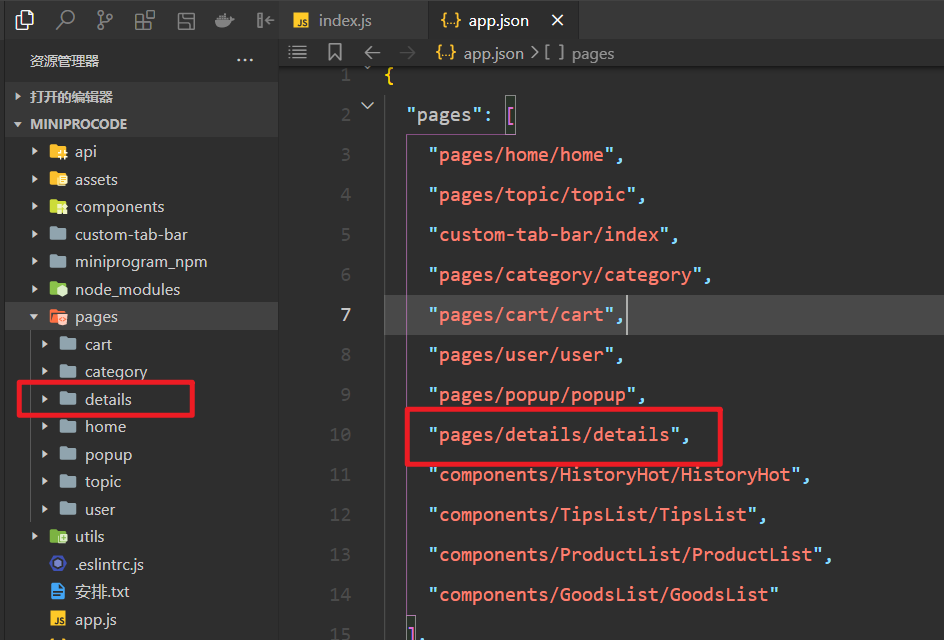
在商品列表组件中,绑定点击事件,并传递ID,如下:
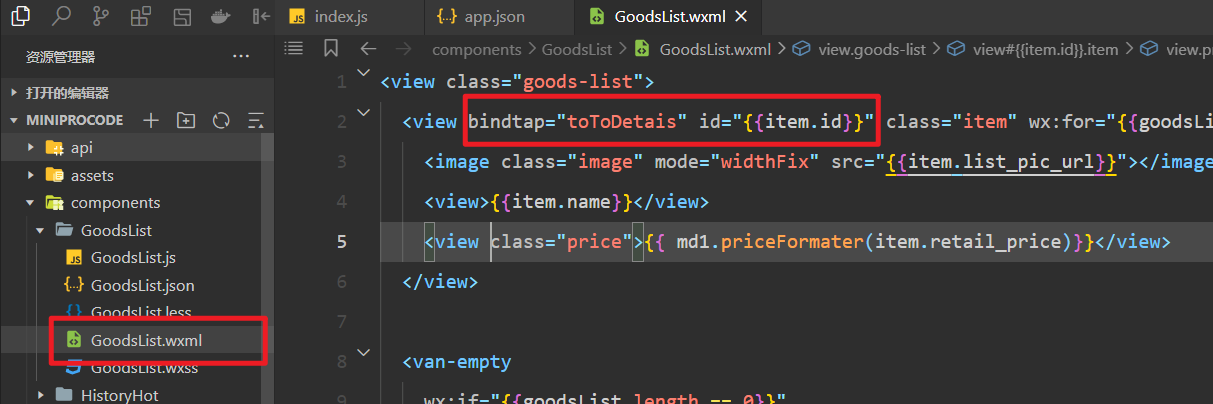
实现对应的方法,并且获取ID,如下:
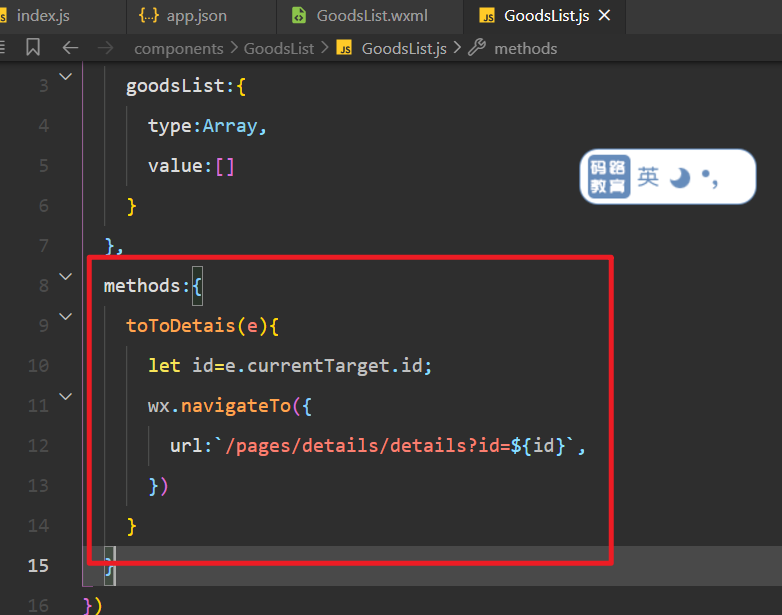
在详情页面,获取ID,如下:
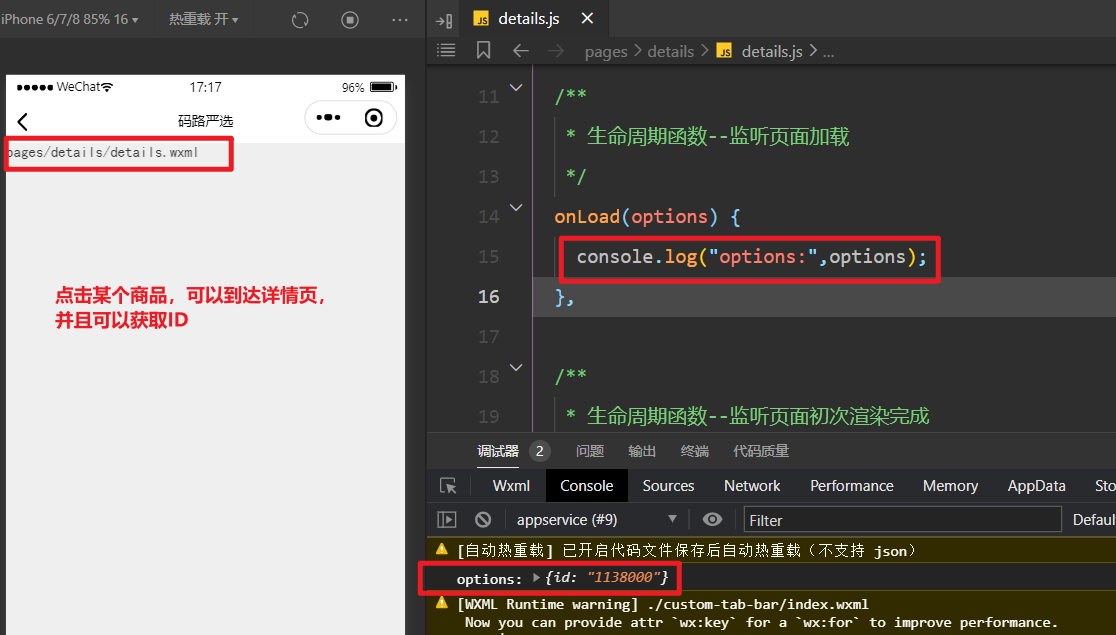
# 2,获取详情页面数据
引入API,如下:
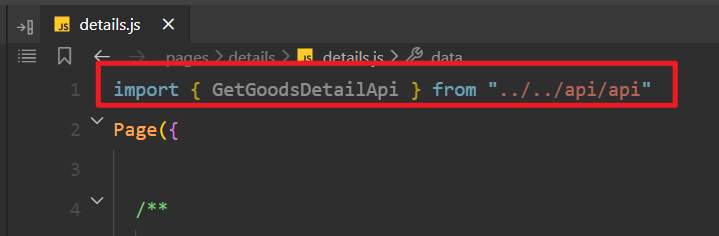
发起ajax请求,获取数据,如下:
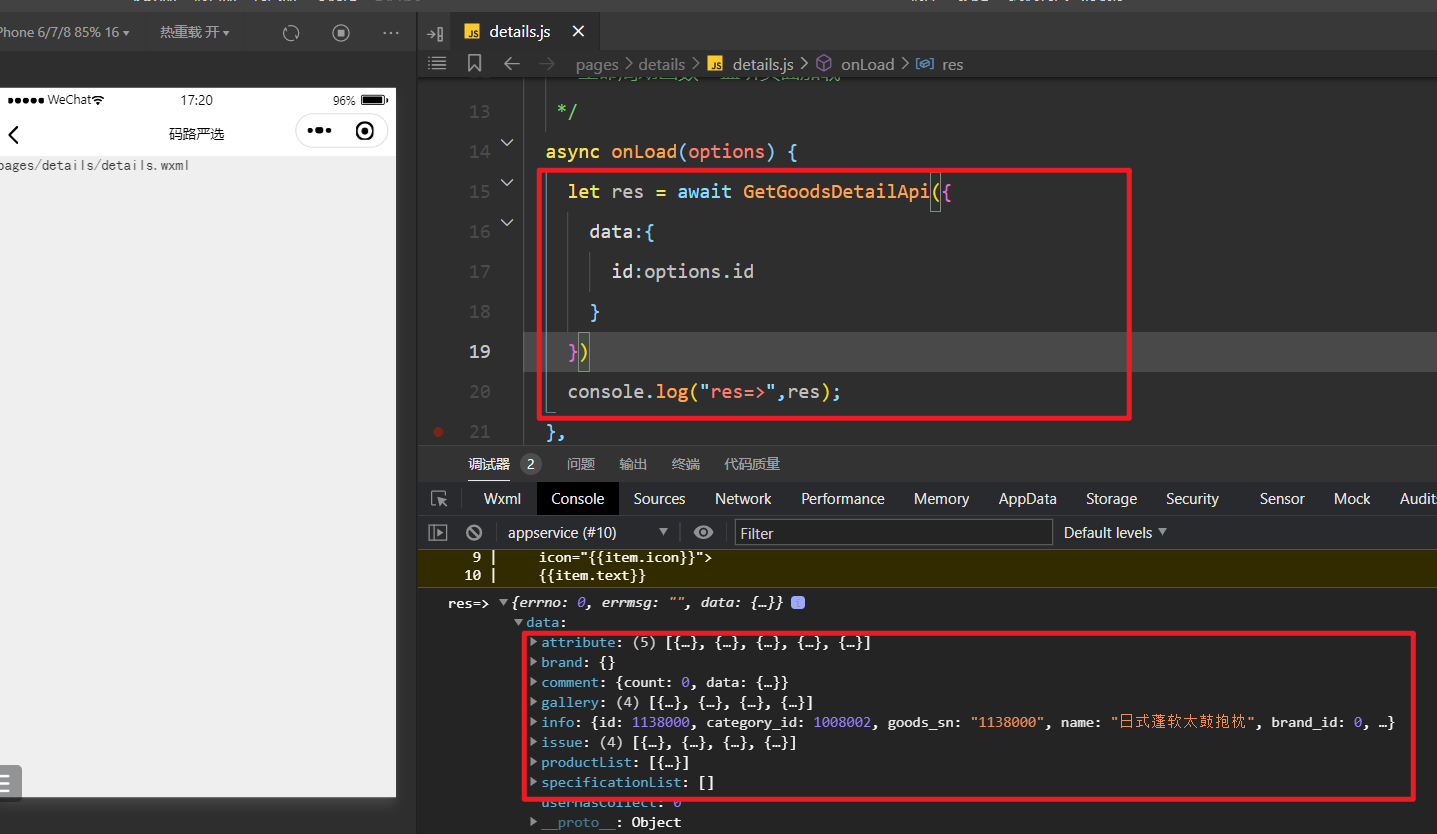
# 3,详情页面结构和样式替换
详情页面的结构和样式,我都写好,我们直接copy了。我准备了两个压缩包,如下:
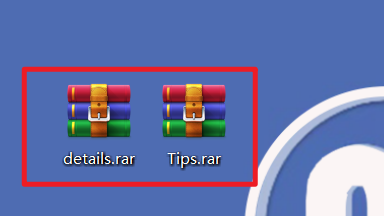
解压之,如下:
使用上面的detail把我们代码中的detaili赋盖掉,如下:
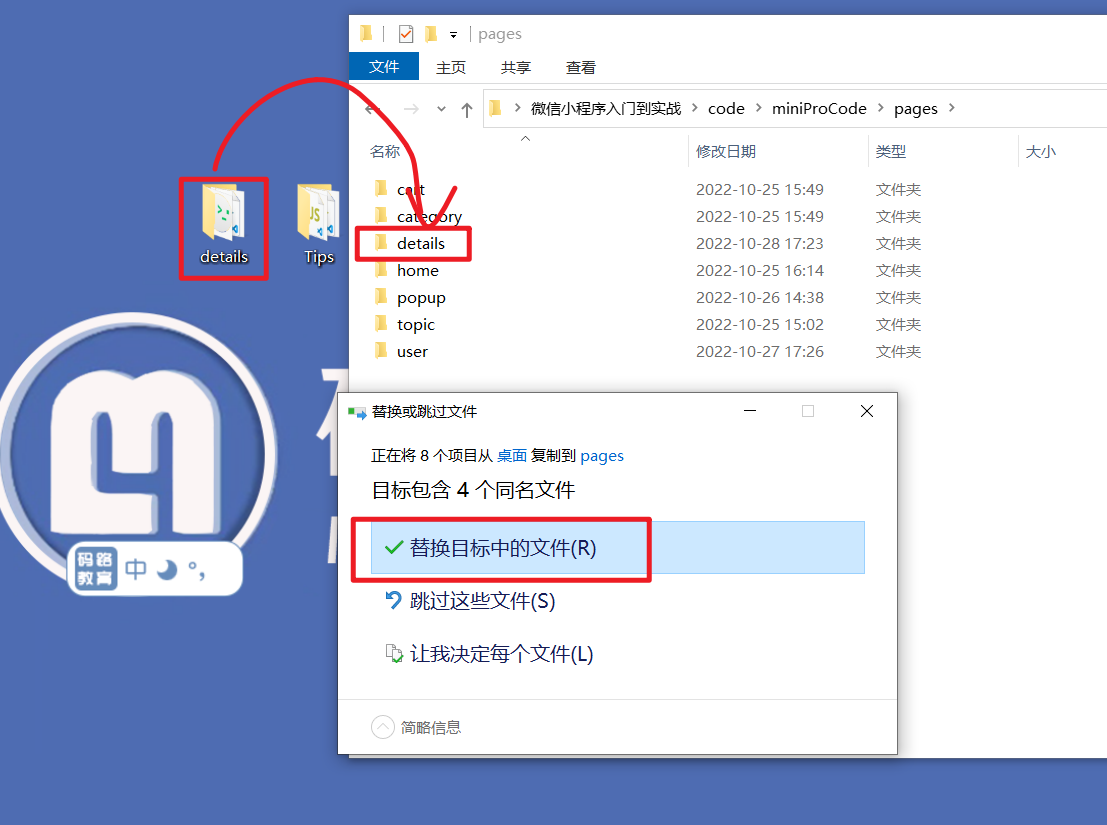
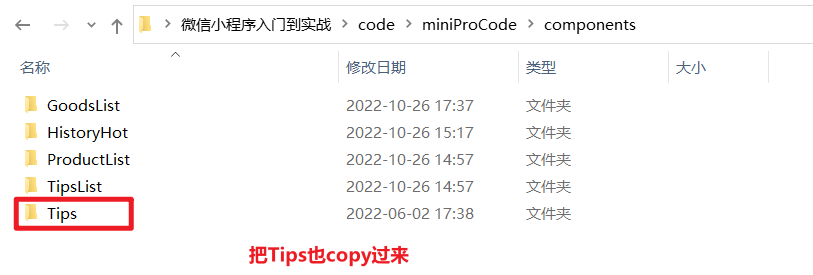
修改details.js中的代码如下:
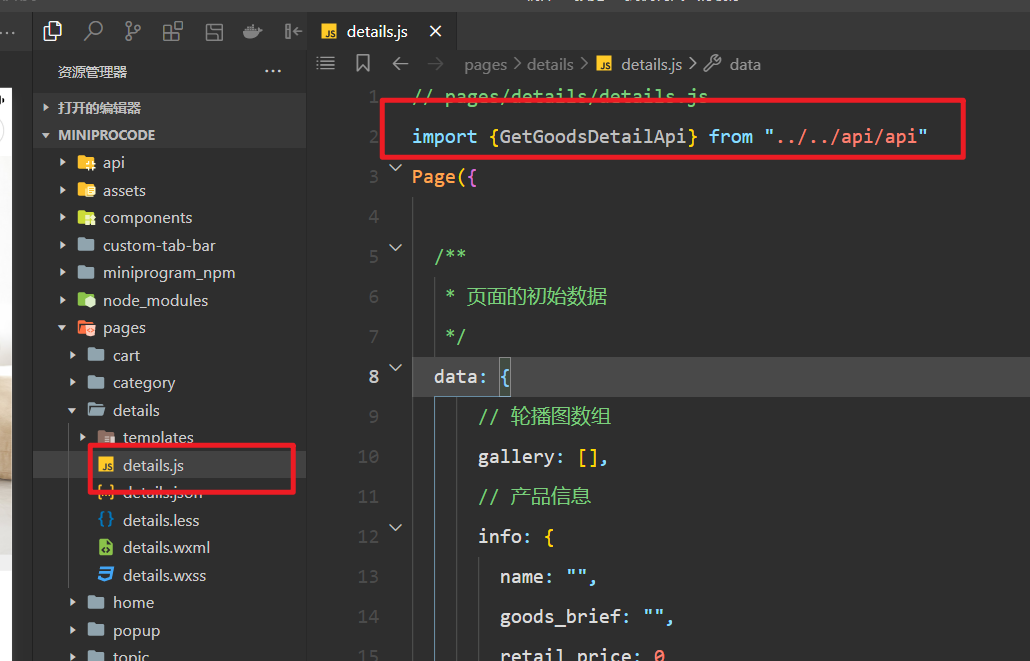
效果如下:

# 4,相关产品数据渲染
引用接口,如下:
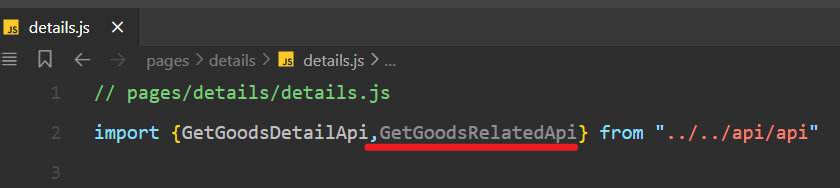
准备对应的状态:
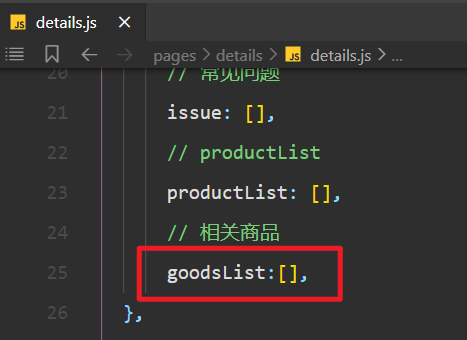
发送ajax请求,获取数据,如下:
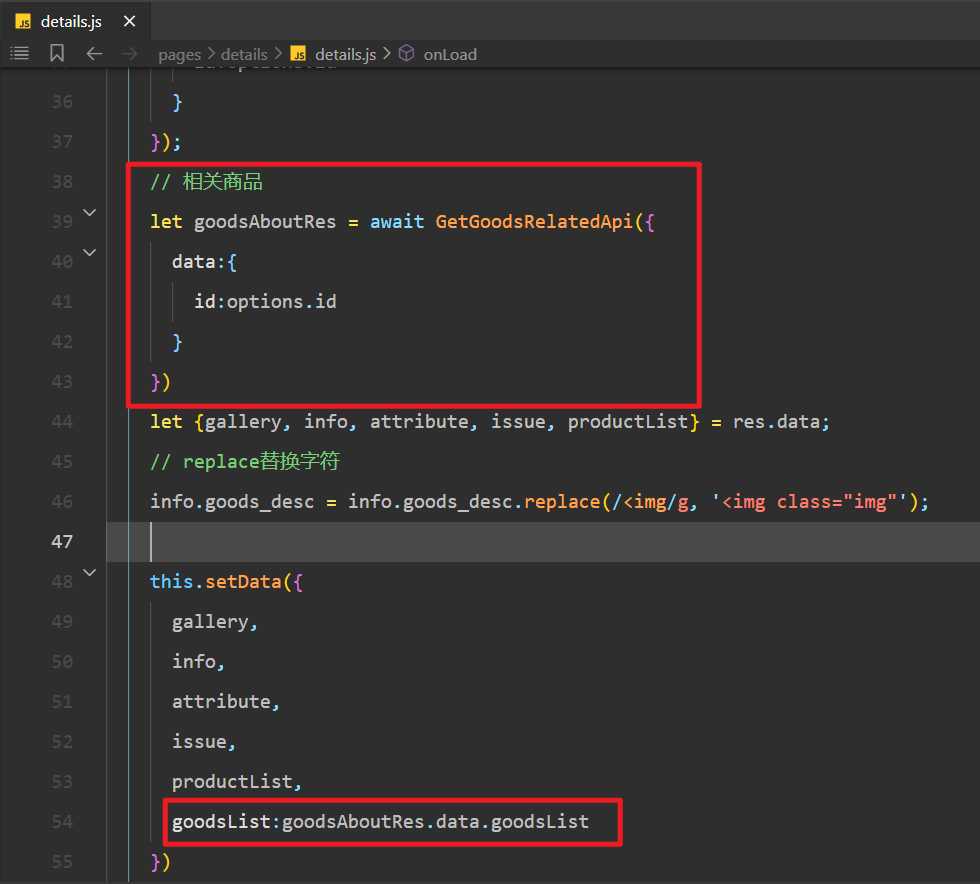
查看数据,如下:
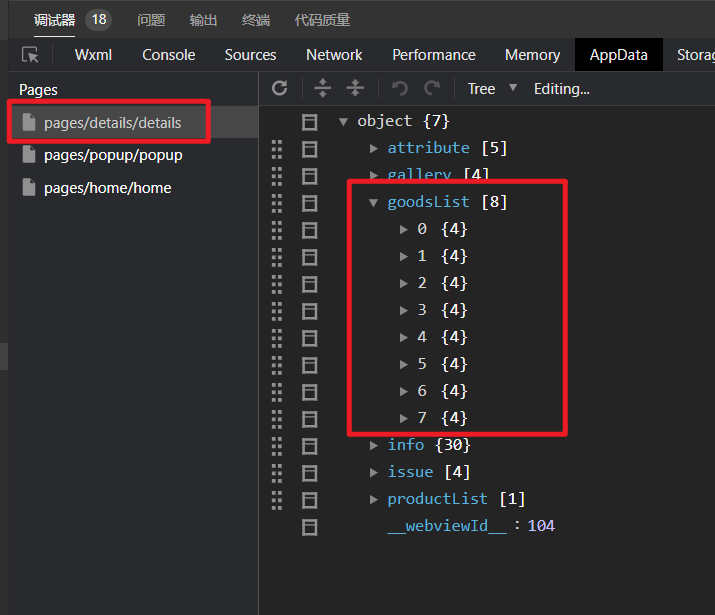
添加编译模式,如下:
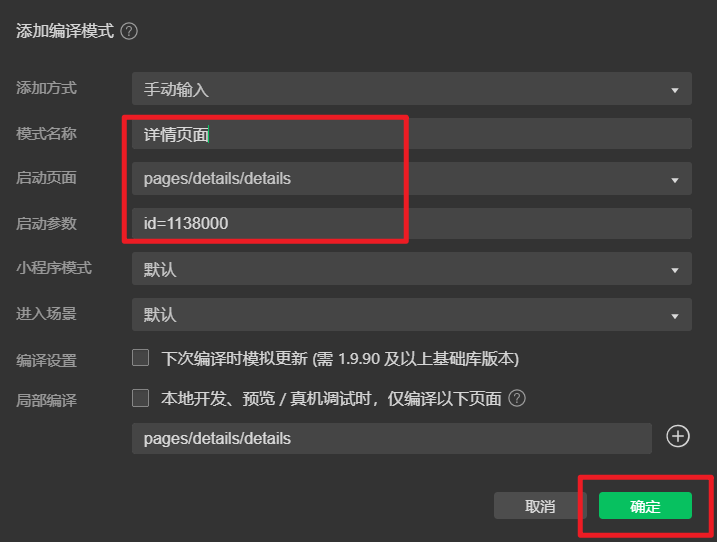
实现HTML结构,如下:
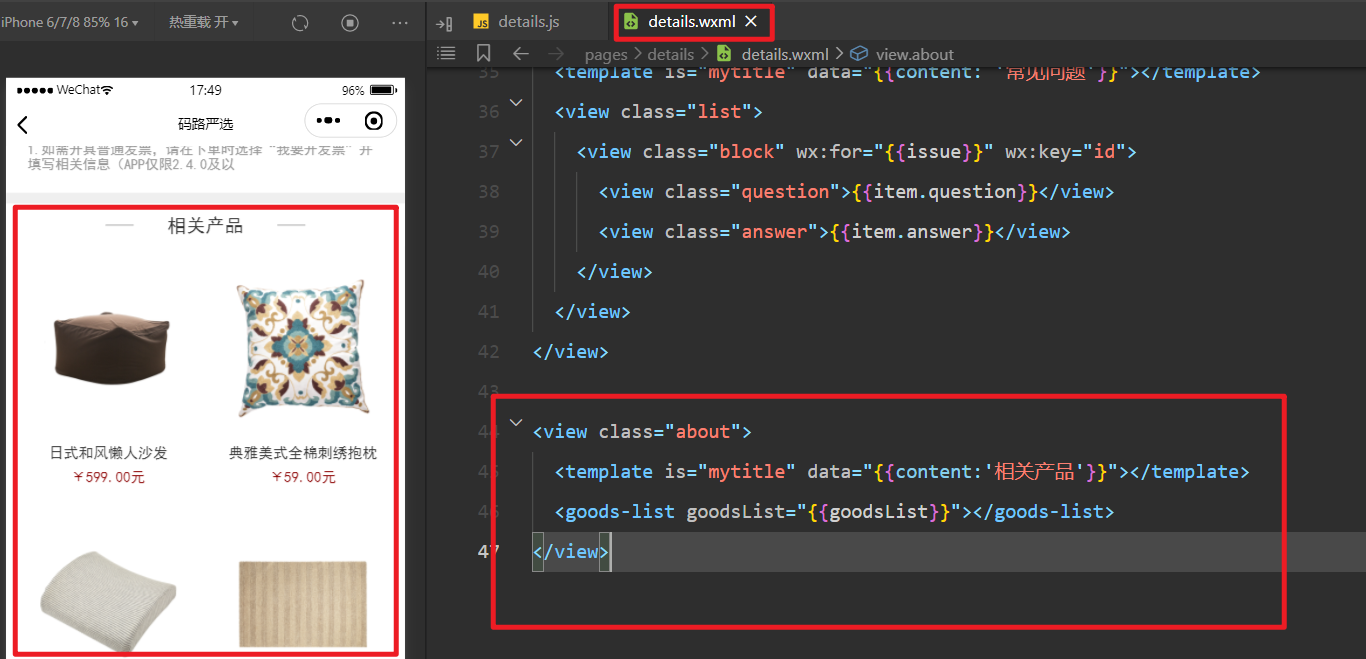
# 5,商品导航
采用vant weapp中的GoodsAction商品导航组件:
https://vant-contrib.gitee.io/vant-weapp/#/goods-action
引入对应的JSON文件,如下:
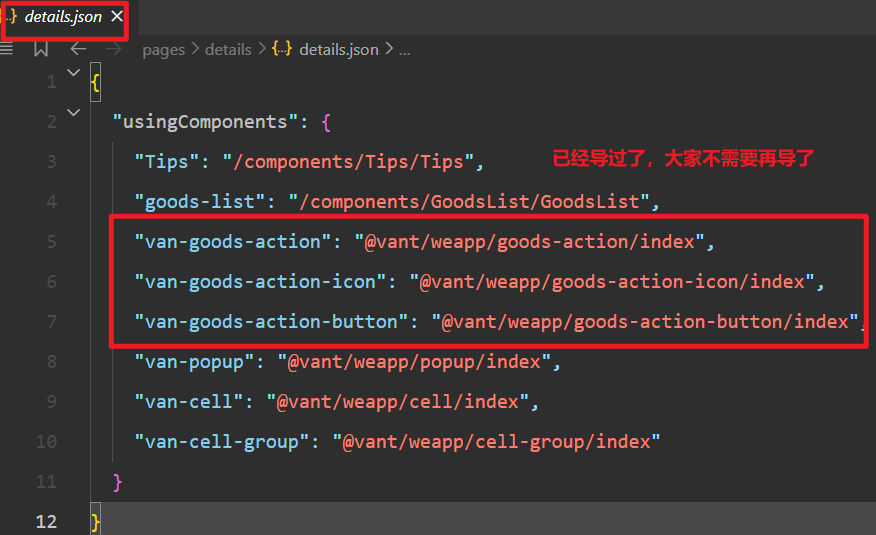
使用组件如下:

把详情页面,拖到最后面,如下:
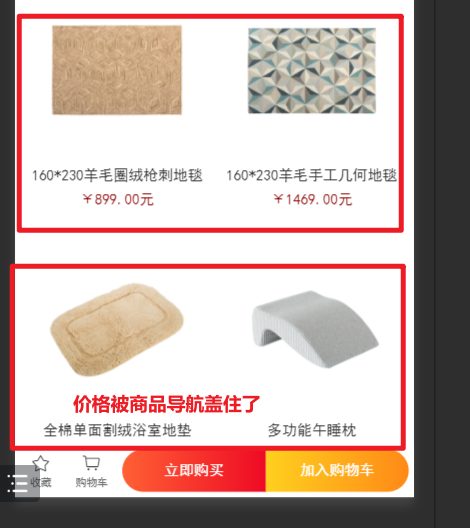
修改详情页,对应的样式,如下:
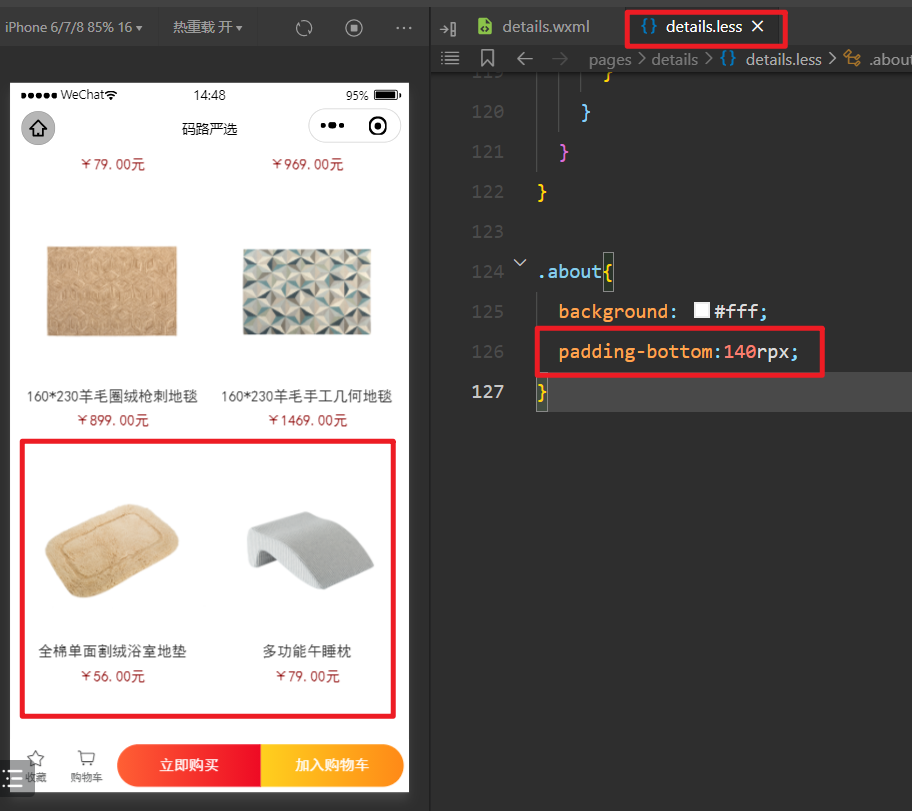
点击收藏切换样式,定义一个状态,如下:
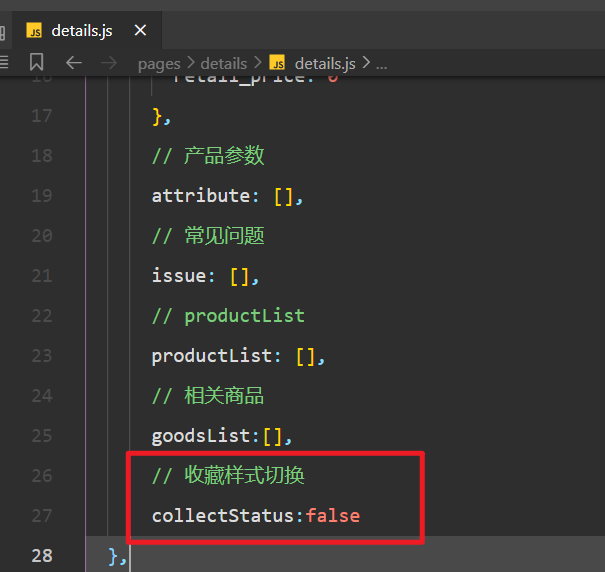
定义一个方法,改变上面的状态,如下:
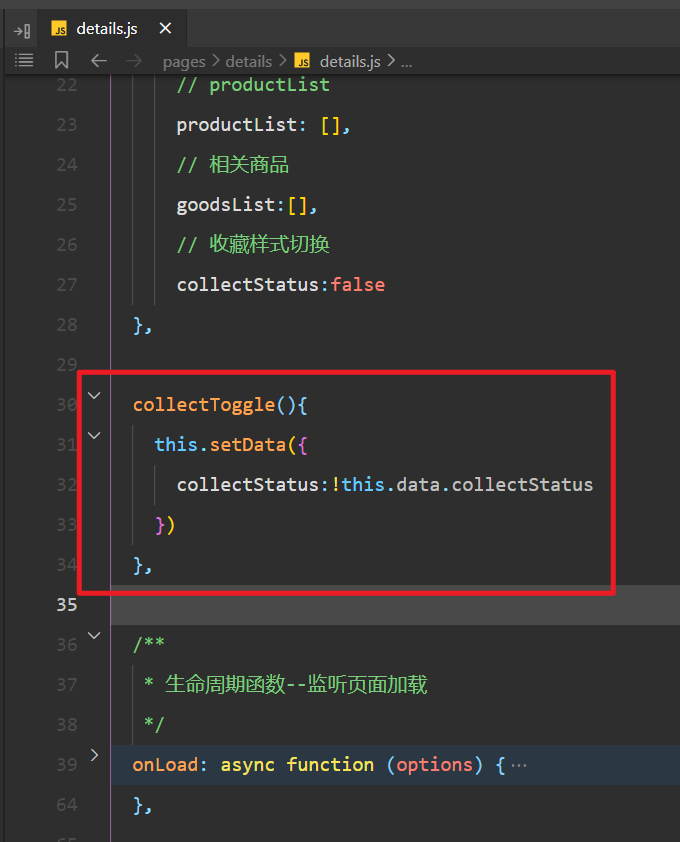
再定义一个样式,如下:
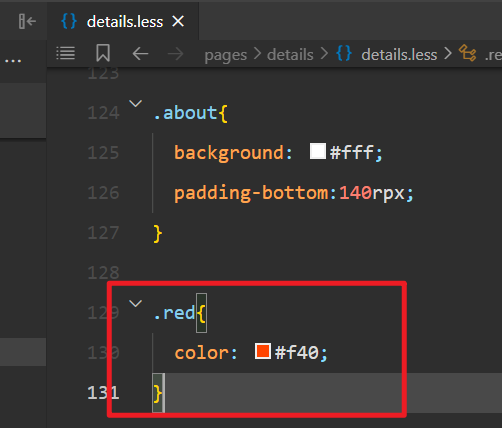
在HTML文件,使用之如下:
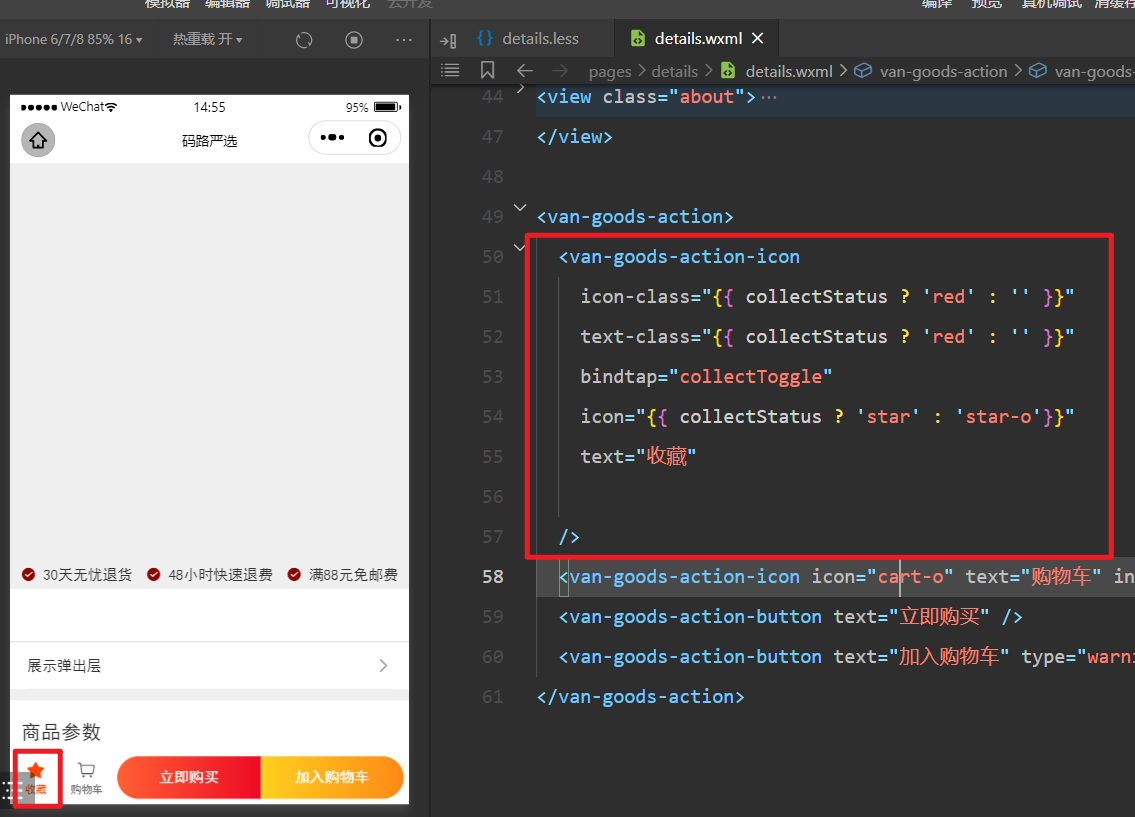
# 6,购物车的弹出层
需求:
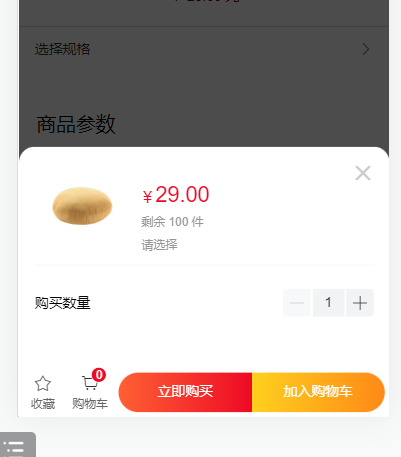
引用对应的组件,如下:
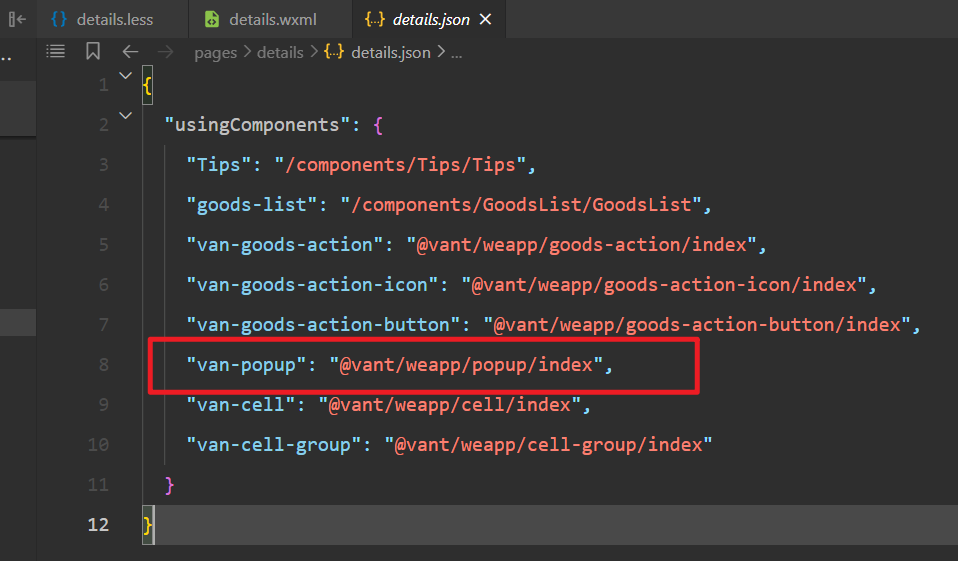
准备一个状态,控制弹出层是否显示,如下:
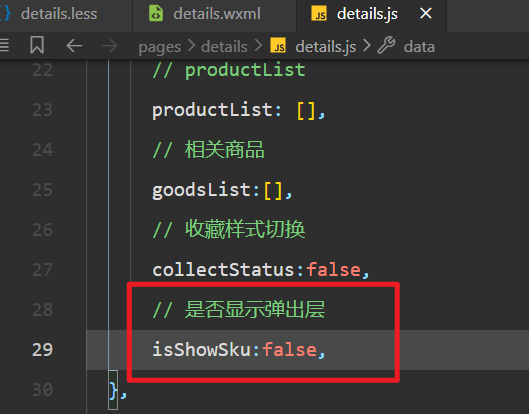
再定义两个方法,控制弹出层是否显示,如下:
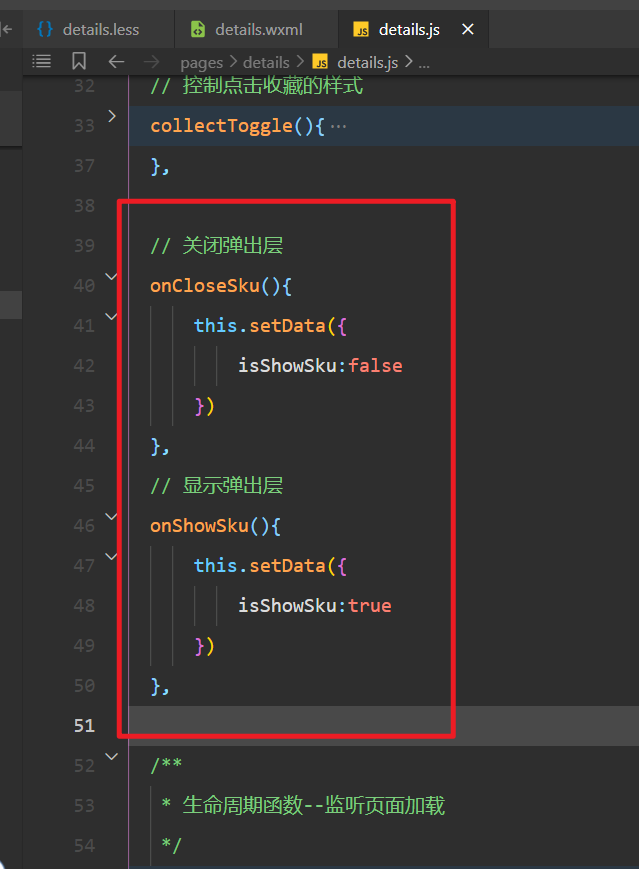
在HTML中,使用之,如下:
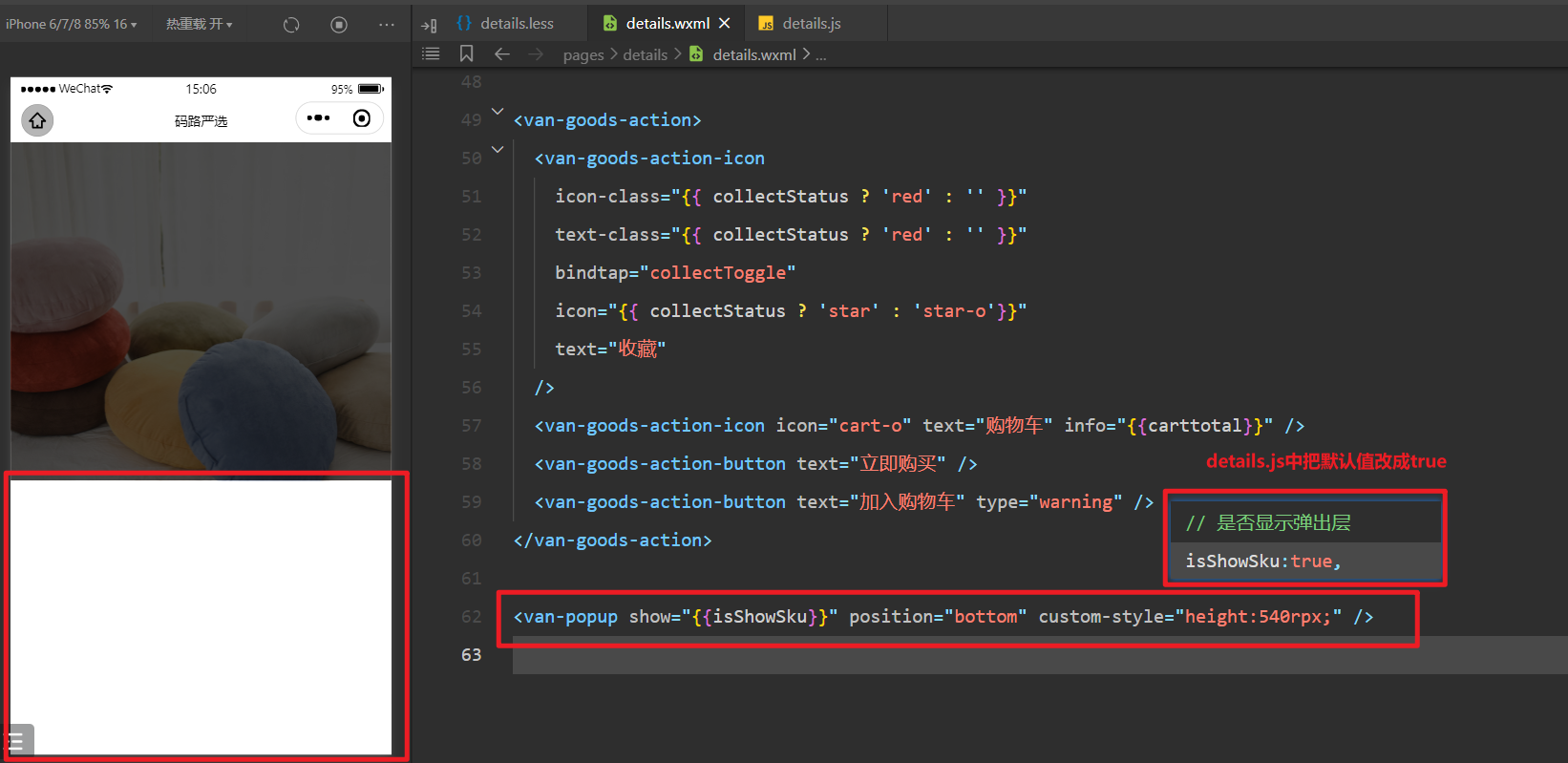
默认肯定是不显示的,所以默认值还改成false,如下:
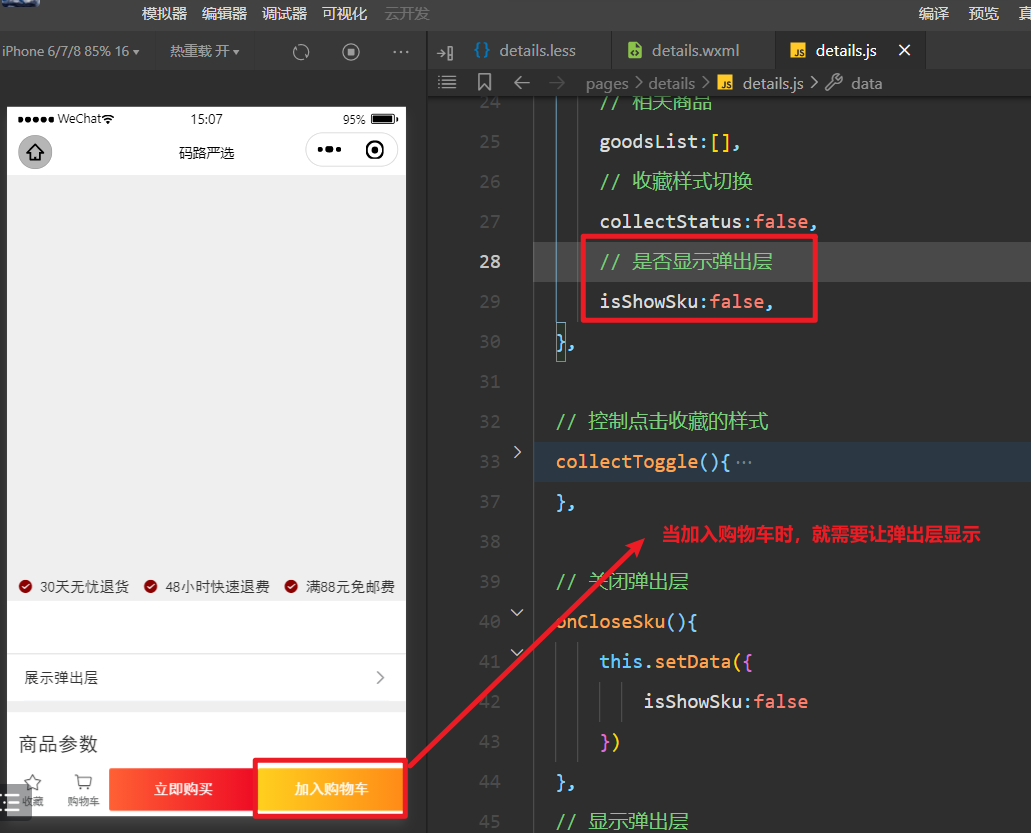
给加入购物车绑定点击整个的,如下:

实现上面的方法,如下:
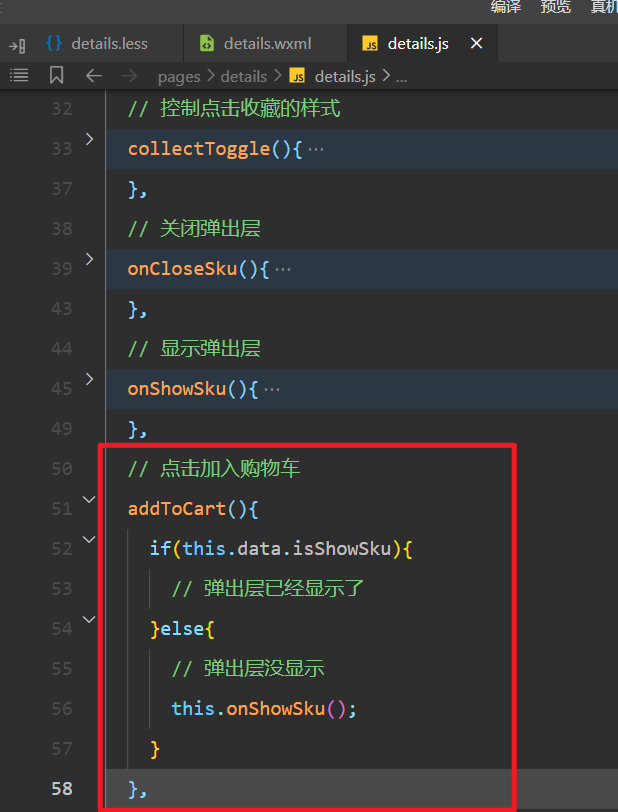
测试之,如下:
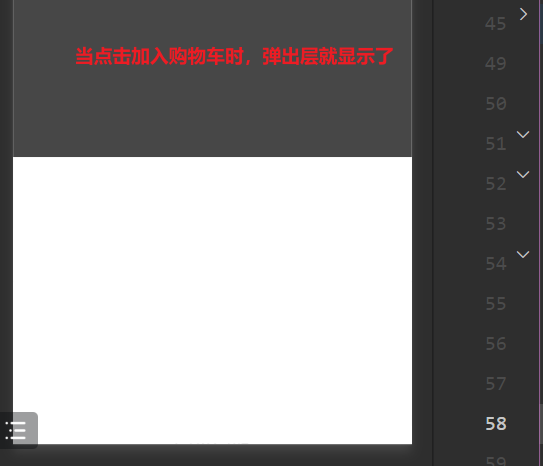
但是它把商品导航覆盖掉了,写一点样式,如下:
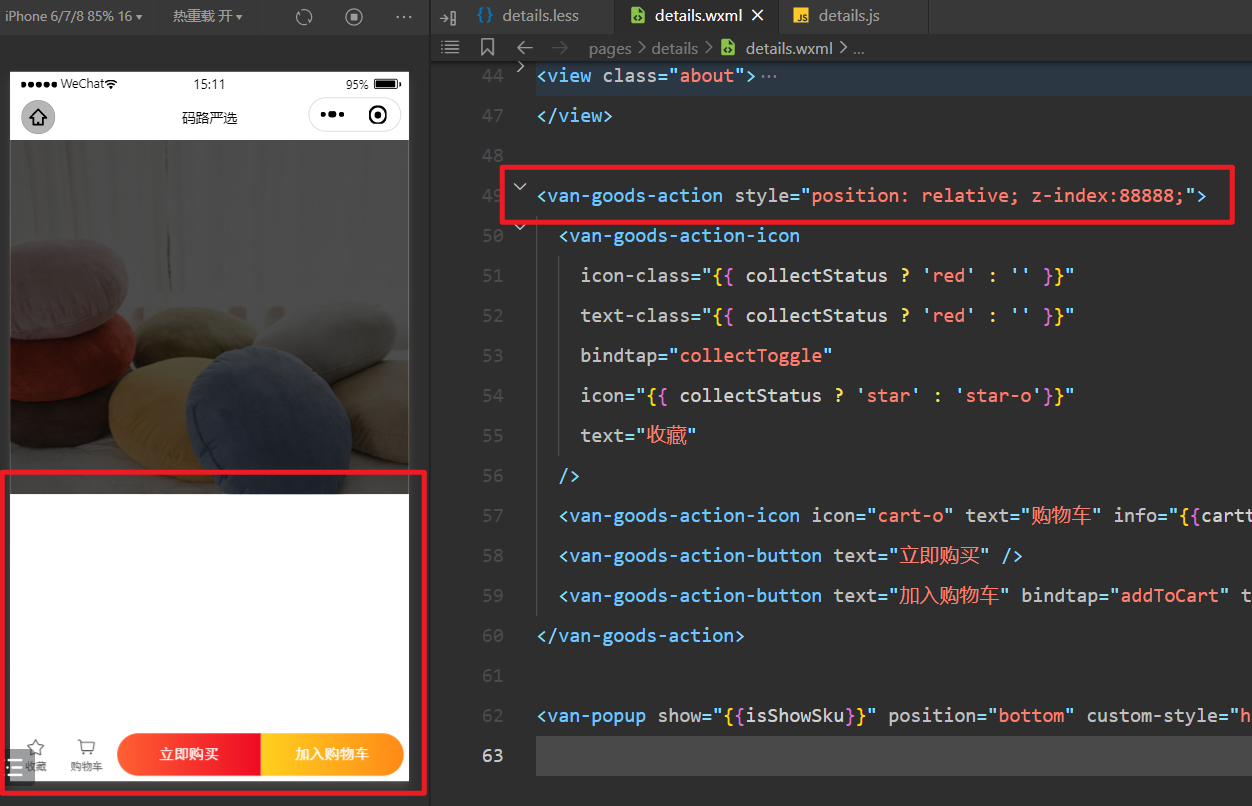
除上上面点击加入购物车,需要弹出弹出层之外,详情页面上,还有一个选择规格,点击时,也需要弹出弹出层,如下:
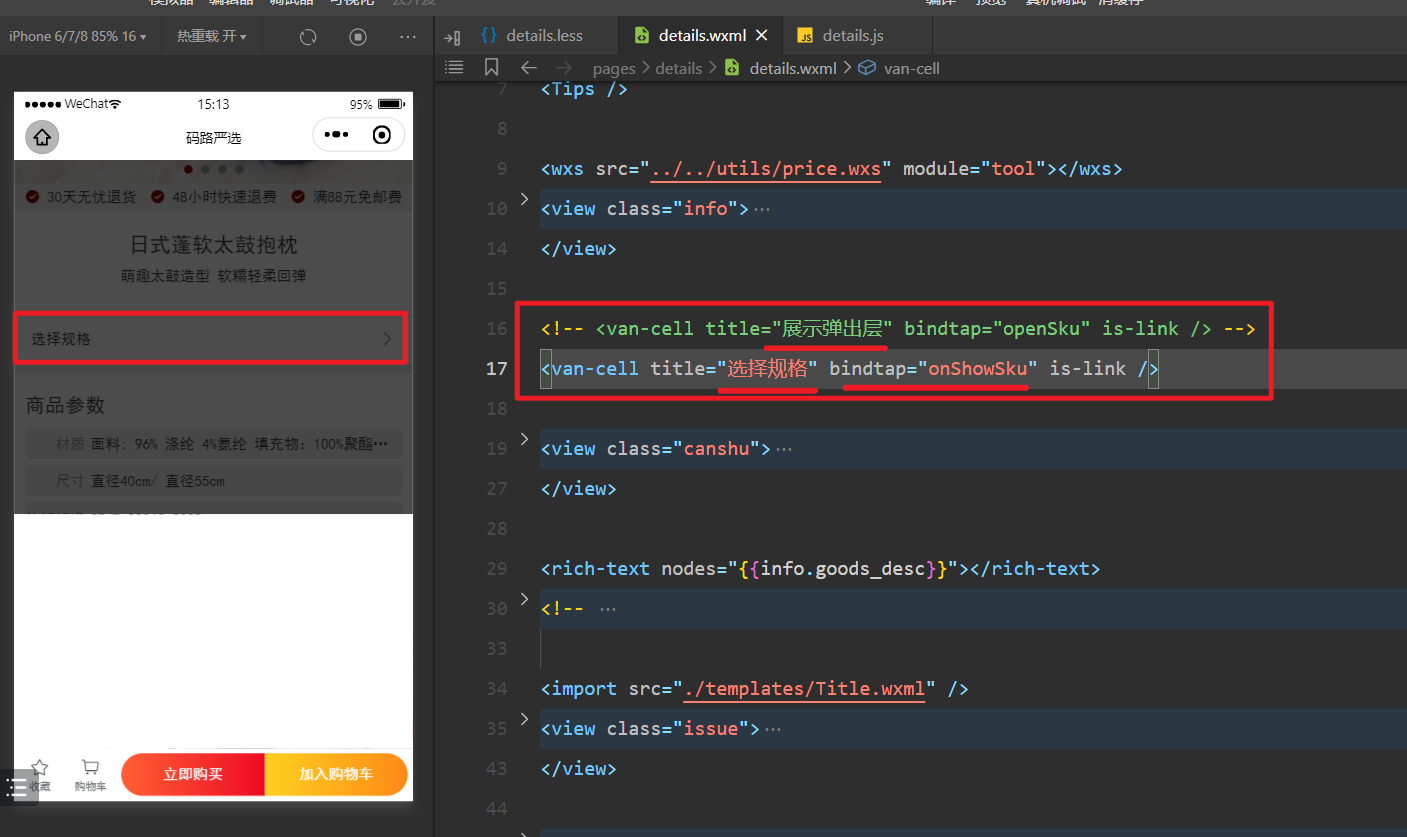
到此,弹出层的绘制就OK了。
# 7,弹出层的结构和样式实现
需求:
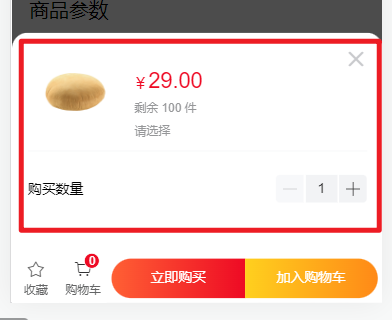
实现对应的HTML结构,如下:

实现对应的样式,如下:
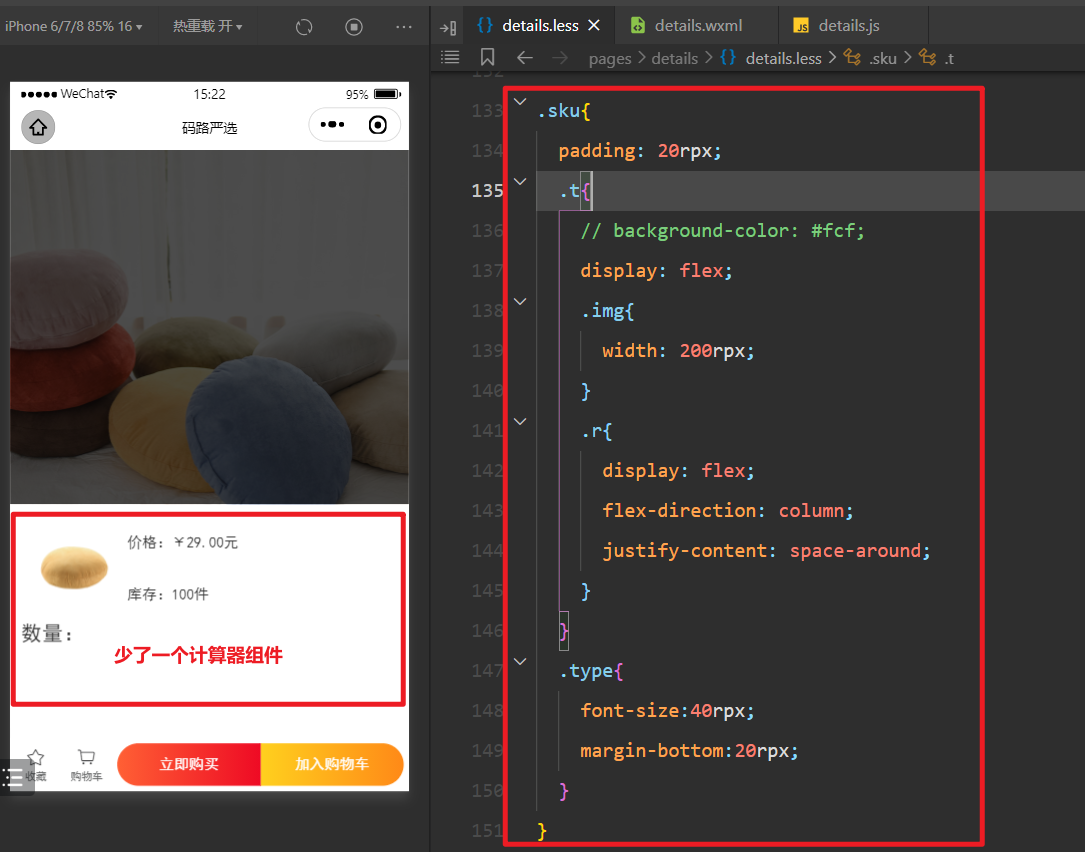
引入对应的计数器组件,如下:
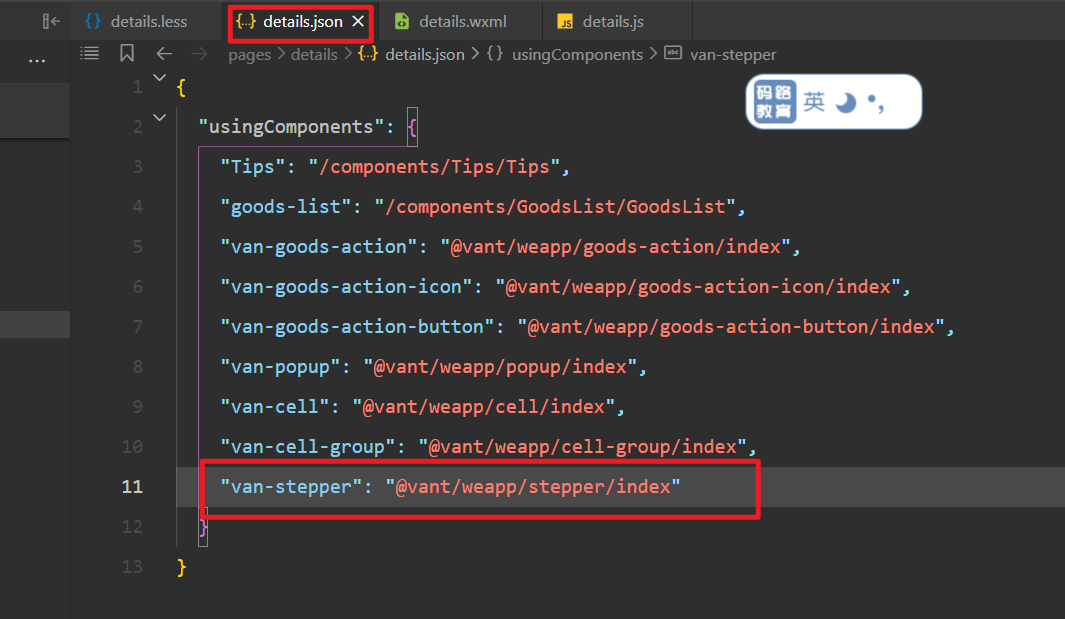
效果如下:
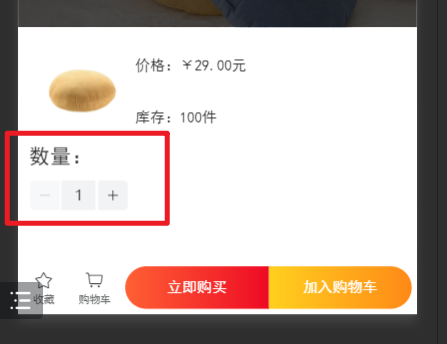
实现上面+1或-1方法,如下:
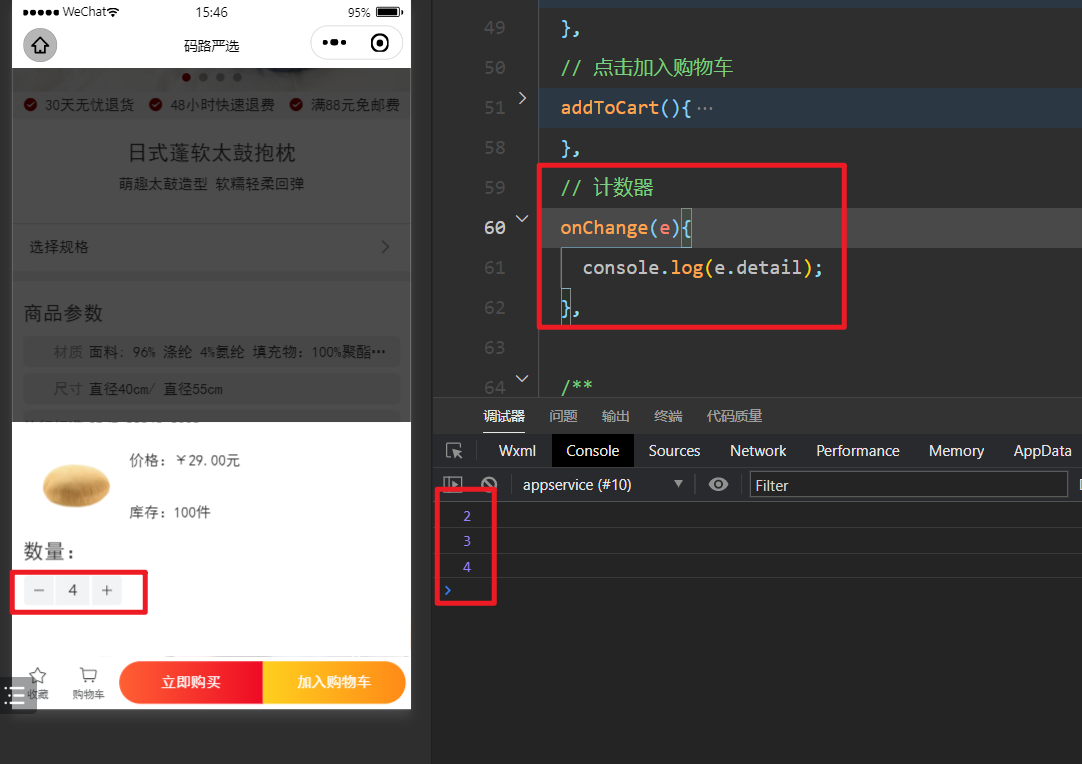
# 8,点击购物车去购物车
需求:
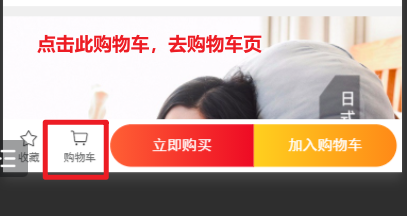
给对应的按钮绑定点击事件,如下:
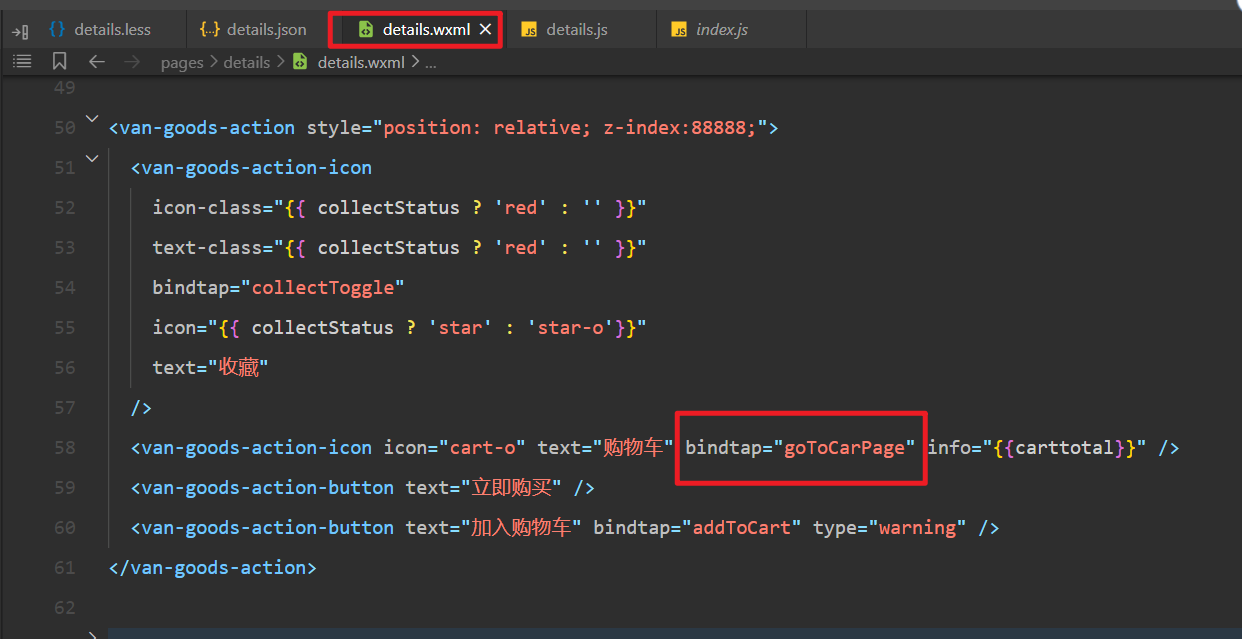
实现上面的方法,如下:
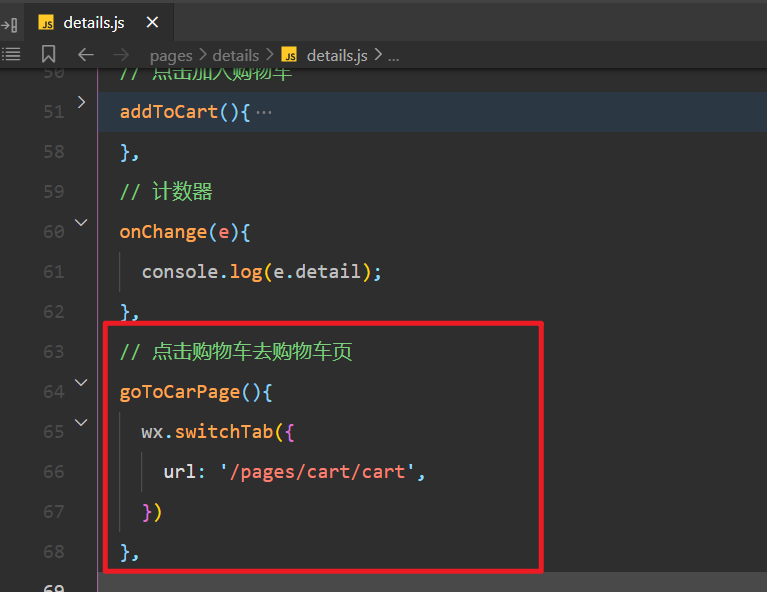
之前我们实现的导航守卫是对TabBar的导航守卫。只有点击Tabbar时,才能实现守卫,先看一下,有没有登录,如下:
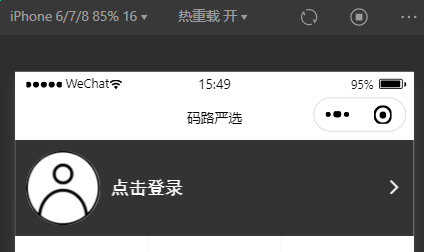
没有登录,我们之前是做过路由的守卫,下面的守卫的代码,只能点击tabbar时,才能守卫到,如下:
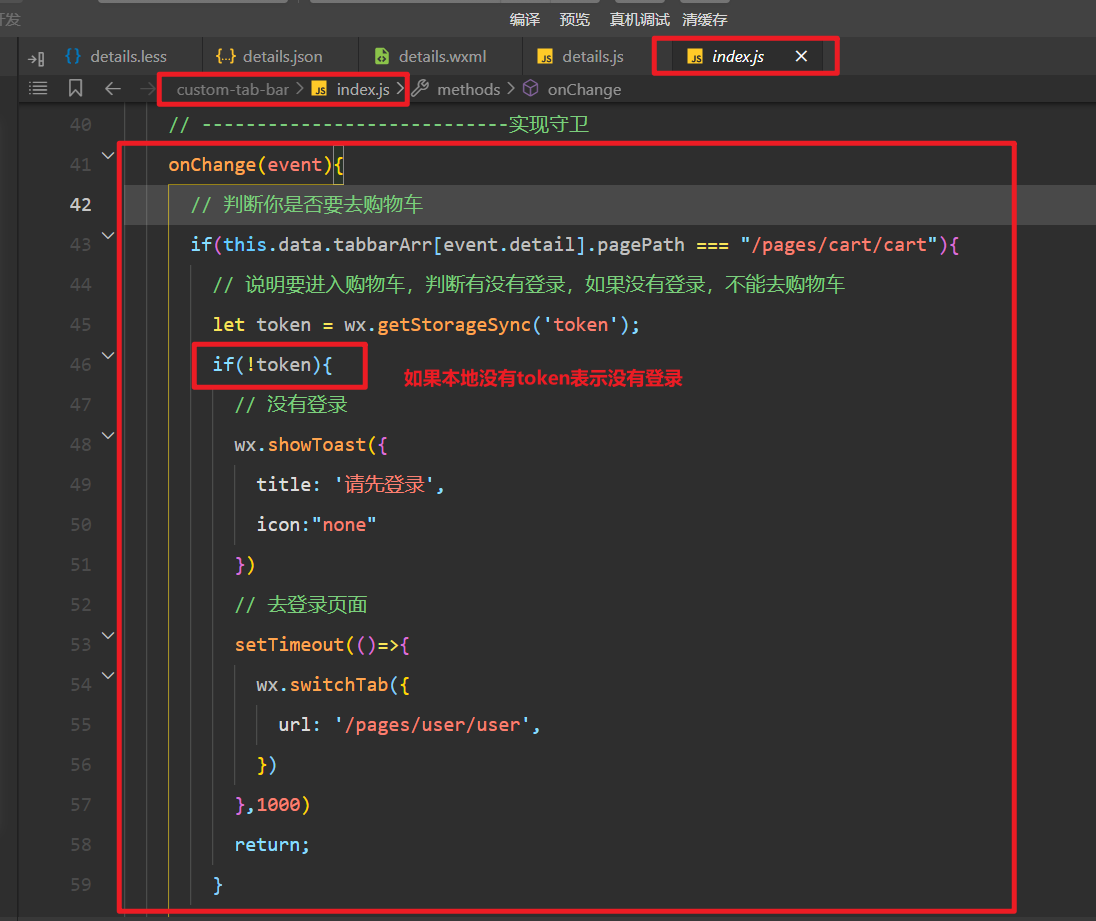
看一下本地,如下:
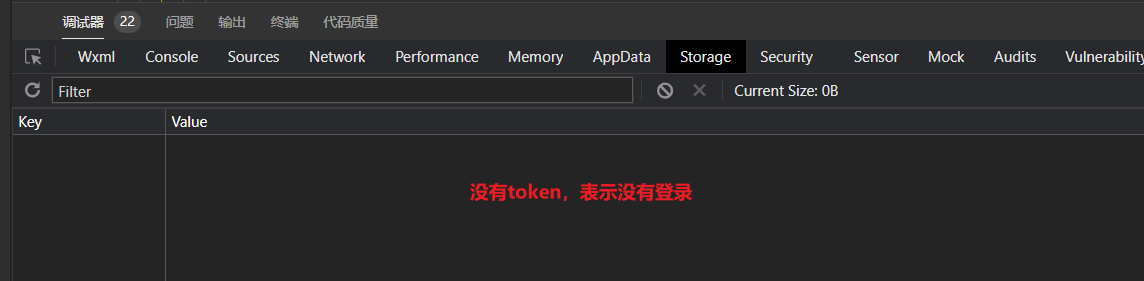
现在我们点击tabbar测试一下,如下:
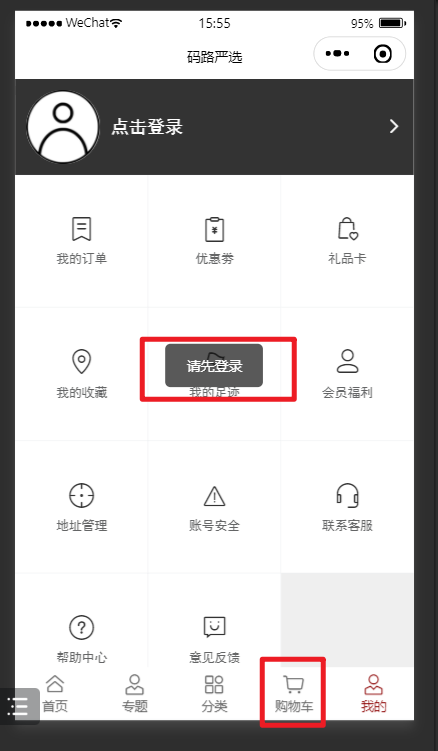
现在不一样,我们是在详情页面中点击去购物车,此时我们还需要在详情页面中实现守卫,如下:
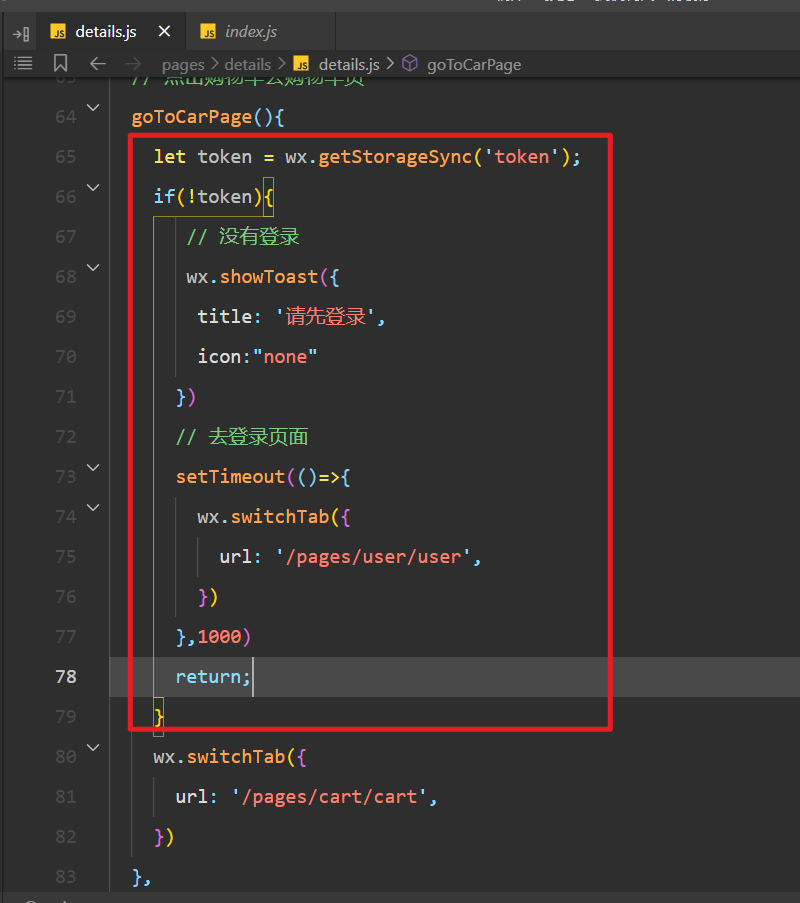
测试守卫是否OK,如下:
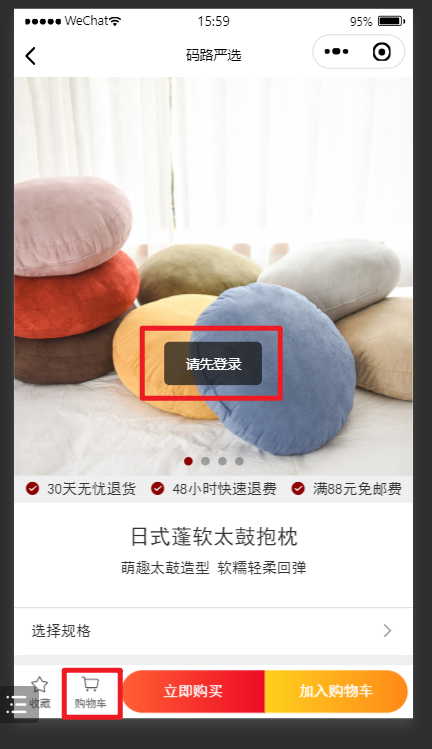
1S后,就返回到了登录页,如下:
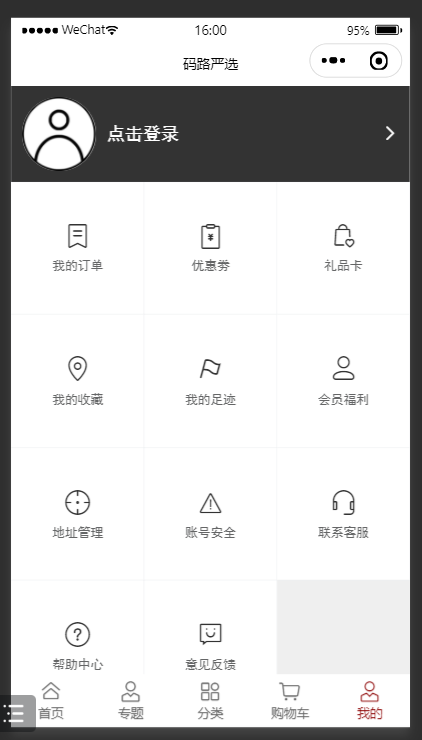
# 9,登录成功后,返回上一页面
现在有这样一个问题,我们点击详情页中的购物车,如果没有登录,跳到登录页,现在如果我开始登录,关键是登录完后,跳到什么地方,我们是从详情页点击购物车,由于没有登录,跳到登录页,如下:
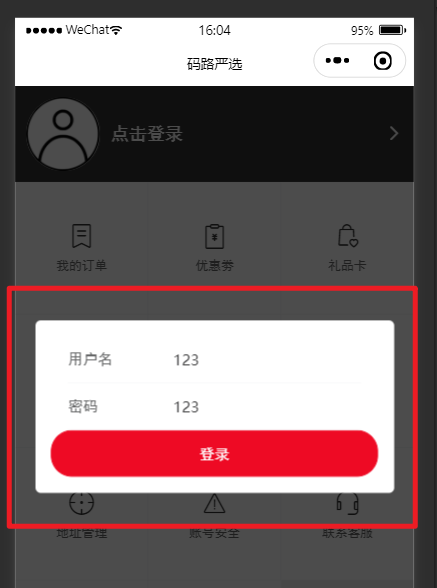
现在点击登录,登录成功后,我们去哪了?看代码:
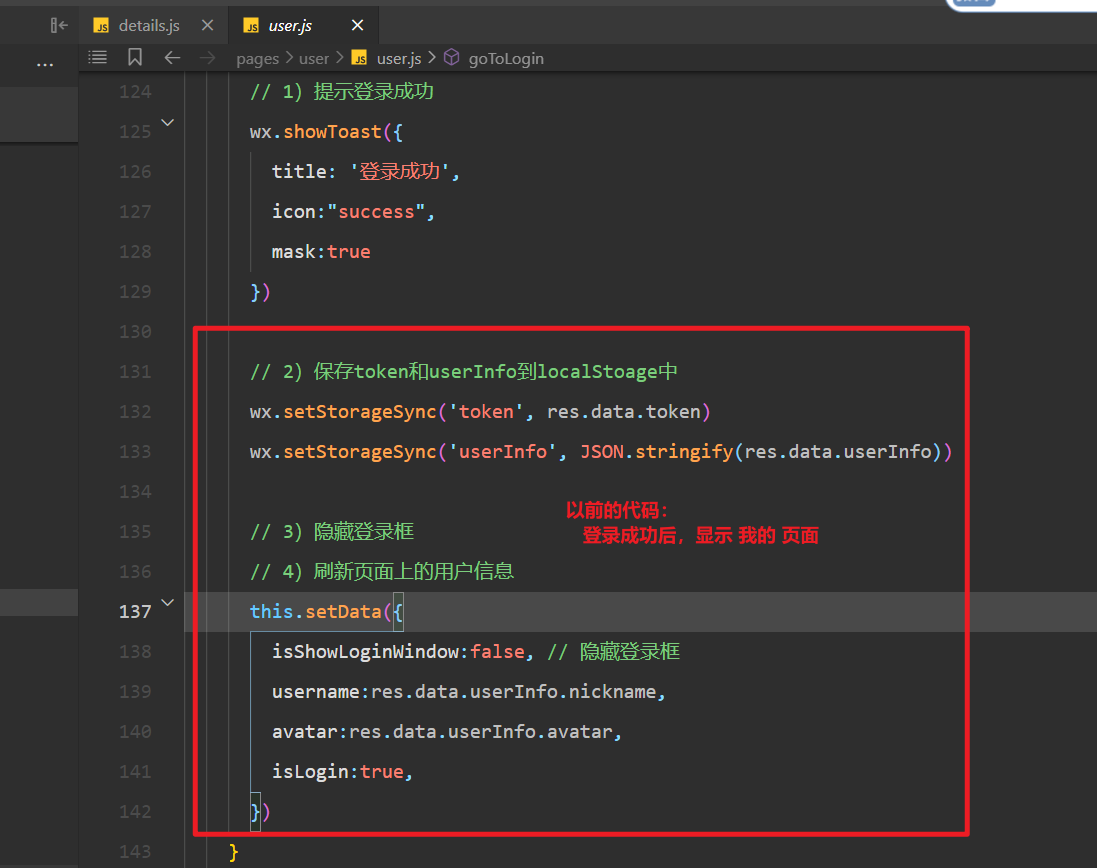
测试如下:
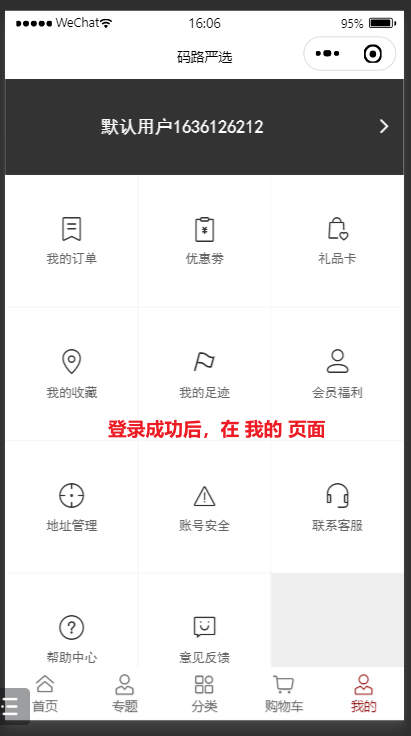
我们是从详情页面,跑到了登录页,登录成功后,还是想回到详情页面,也就是回到上一页面。在app.js中定义一个上一页的路径,如下:
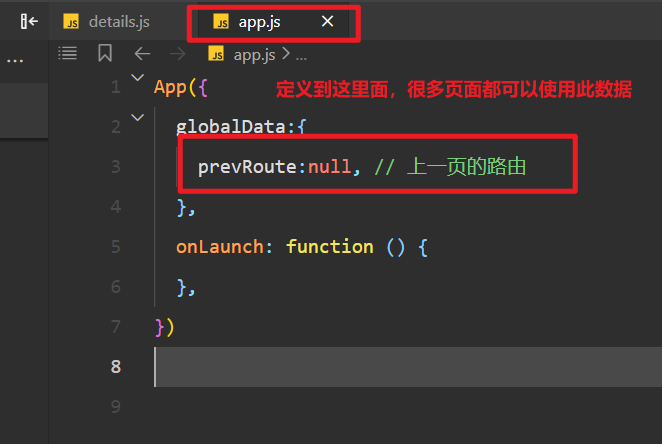
在详情页,去购物时,就需要把这个详情页路径,存储起来,如下:
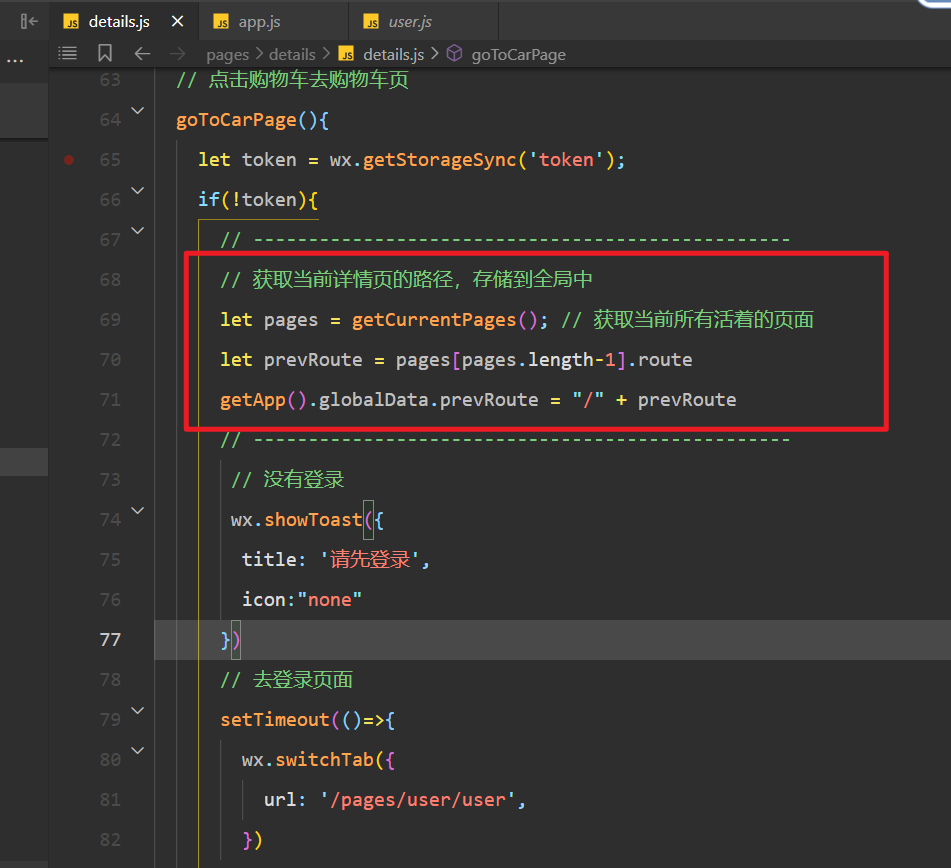
登录成功后,我们就需要从全局中获取上面的保存的路径,跳到上面的路径对应的页面,如下:
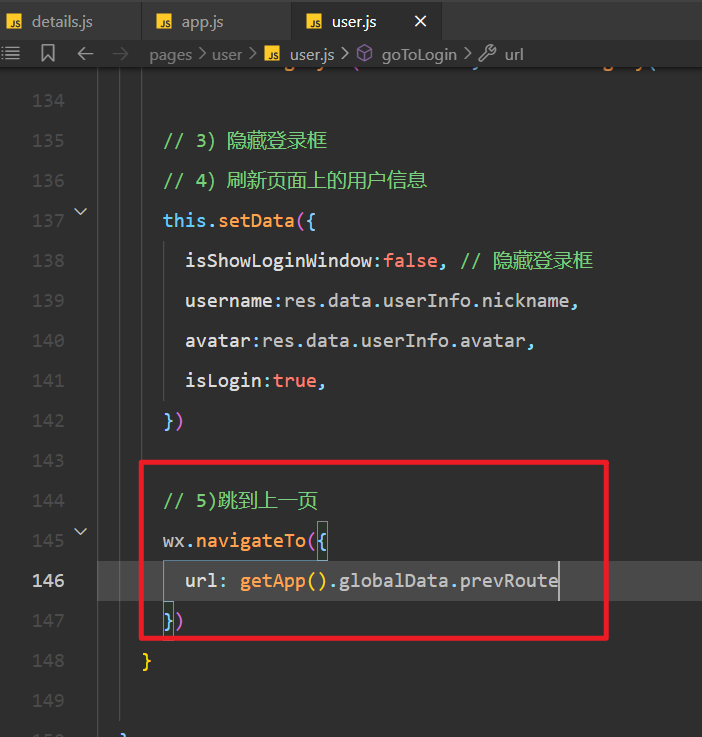
测试一下,如下:
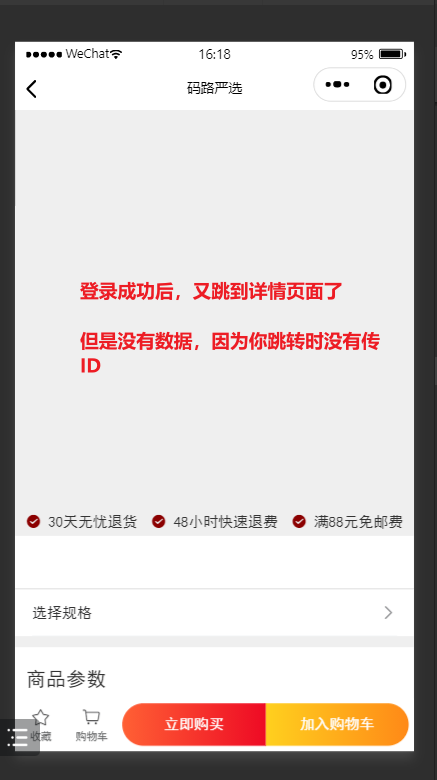
跳转时,并没有传递ID,如下:
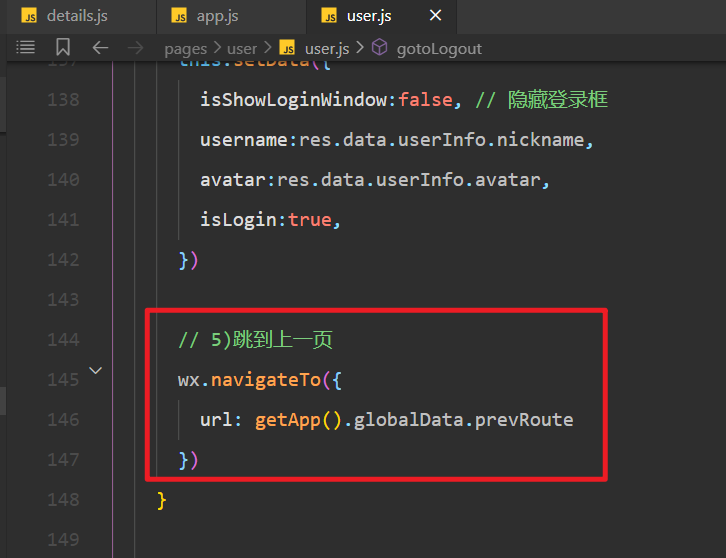
# 10,返回上一页面时,带ID
把ID也存储在全局中,如下:
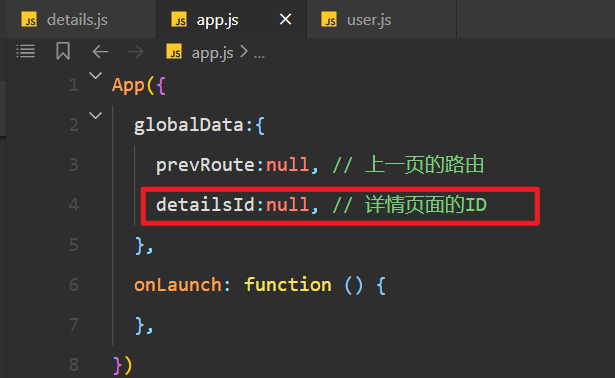
在详情页面中,存储ID,如下:
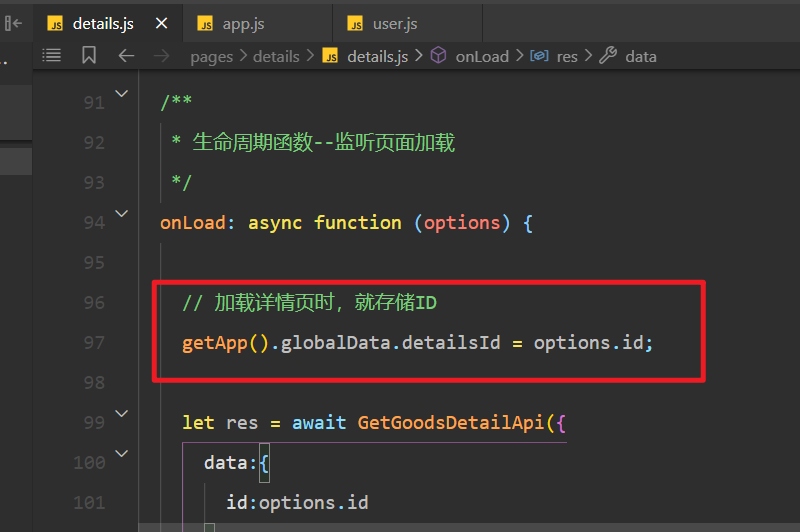
返回上一页时,也需要把ID传过去,如下:
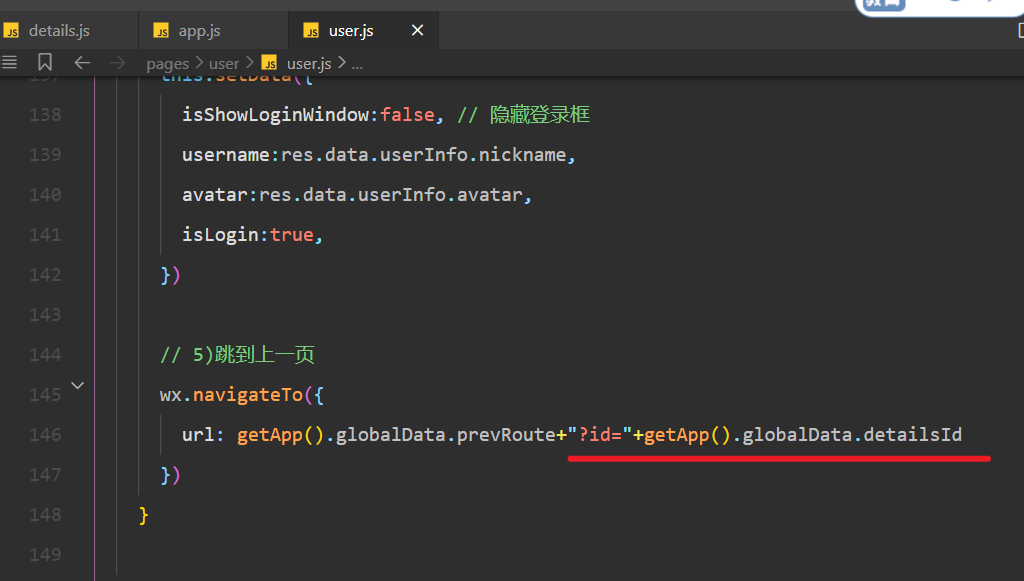
测试,如下:
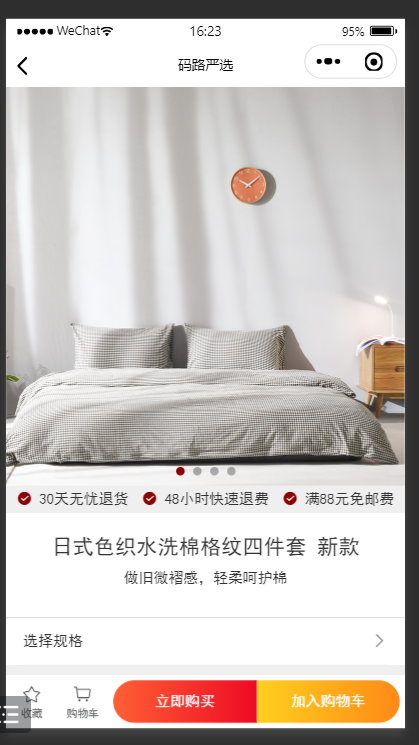
# 11,并不是每一次都需要返回上一页
现在我们不去详情,重新编译,直接登录之,如下:
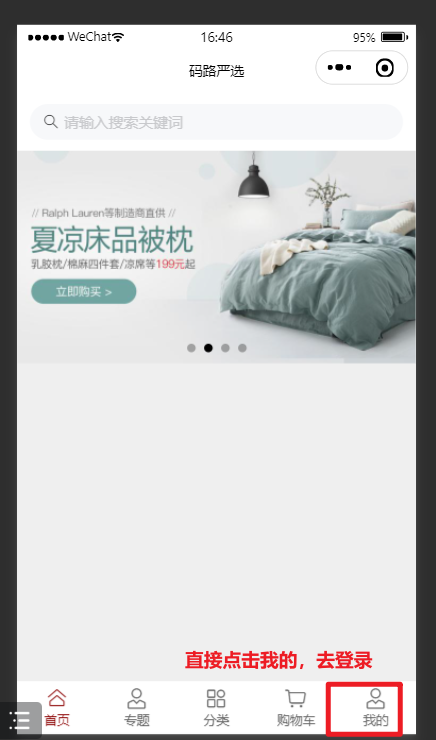
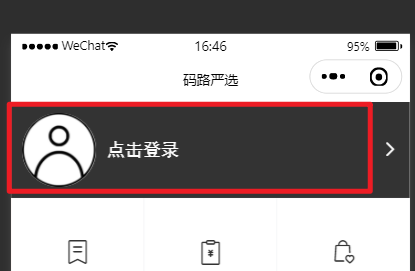
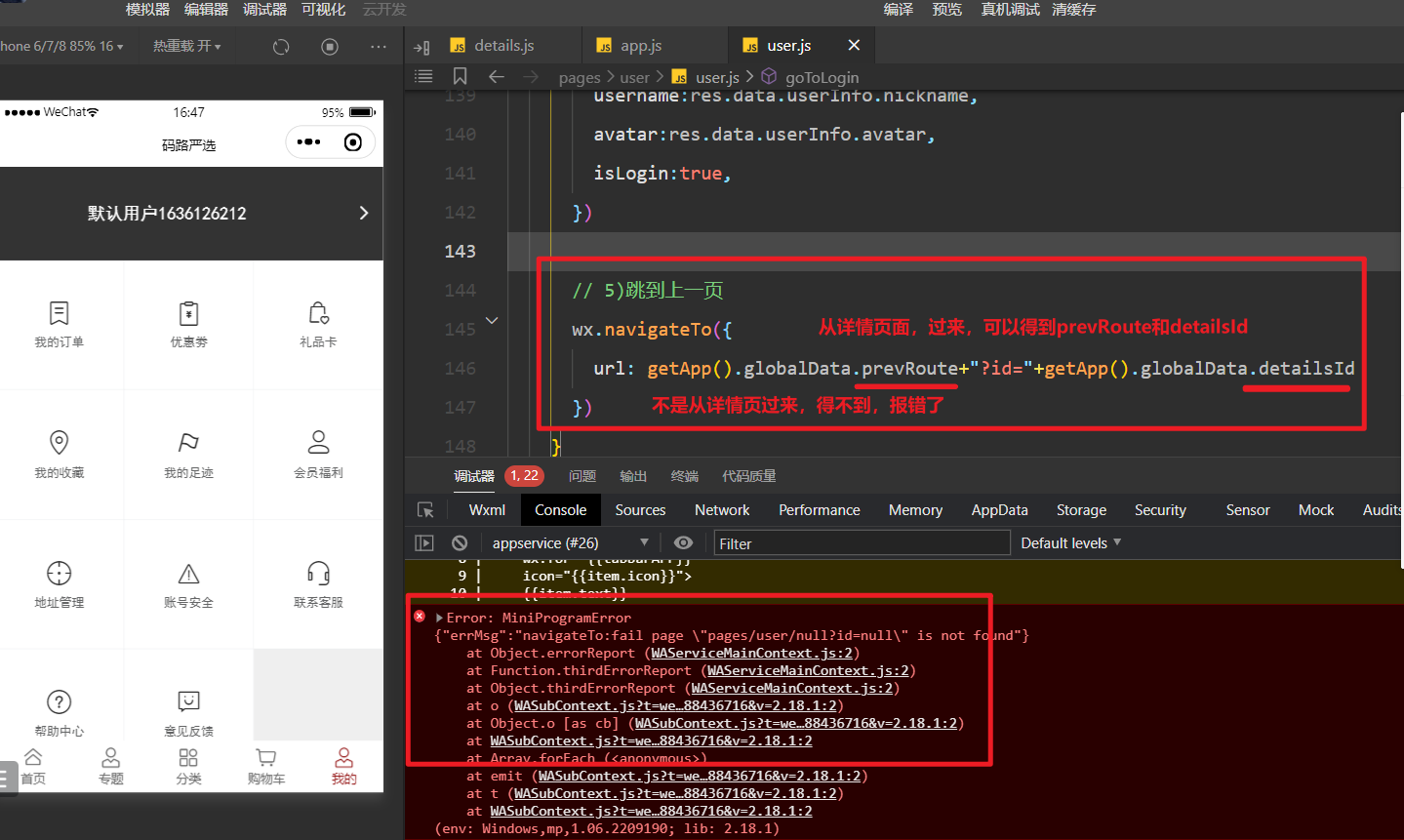
并不是每一次都需要返回上一页面,定义一个状态,来表示是否需要返回上一页,如下:
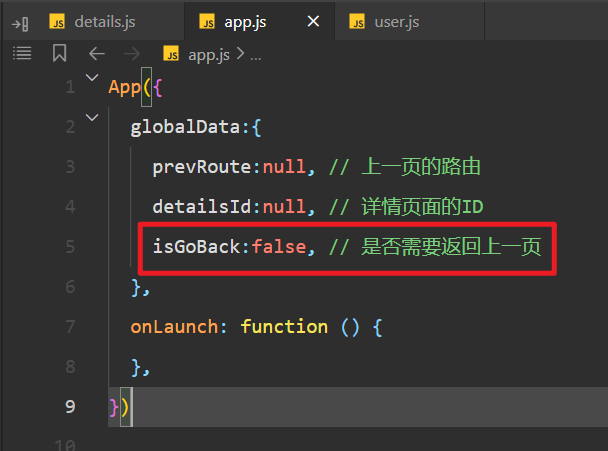
在详情页面中,需要把这个状态,设置成true,如下:
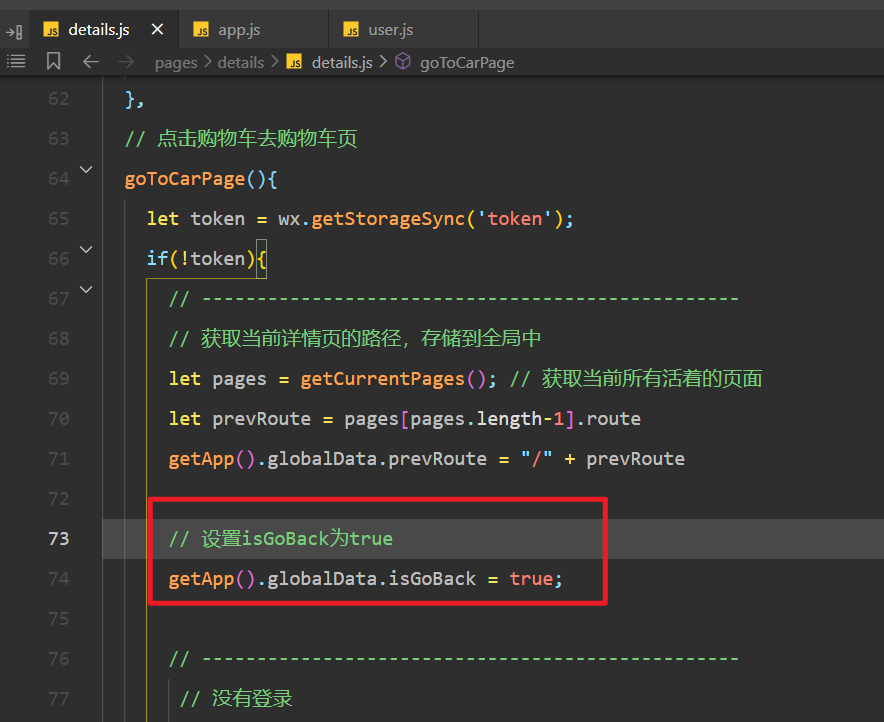
登录成功后,就可以做判断,如下:
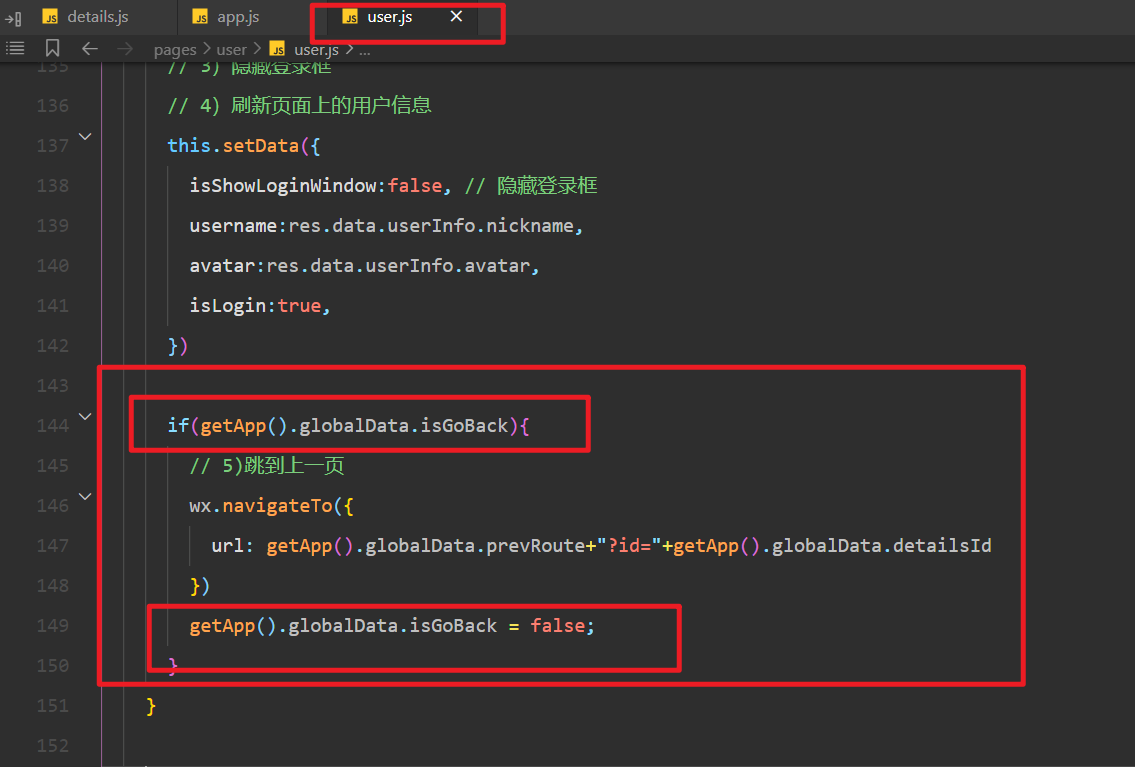
测试,OK。
# 12,封装成一个返回上一页的工具函数
刚才在点击详情页的购物车时,需要鉴权,写了很多代码,如果其它地方,也需要鉴权,还需要写一遍,可以把鉴权的代码封装一个函数,如下:
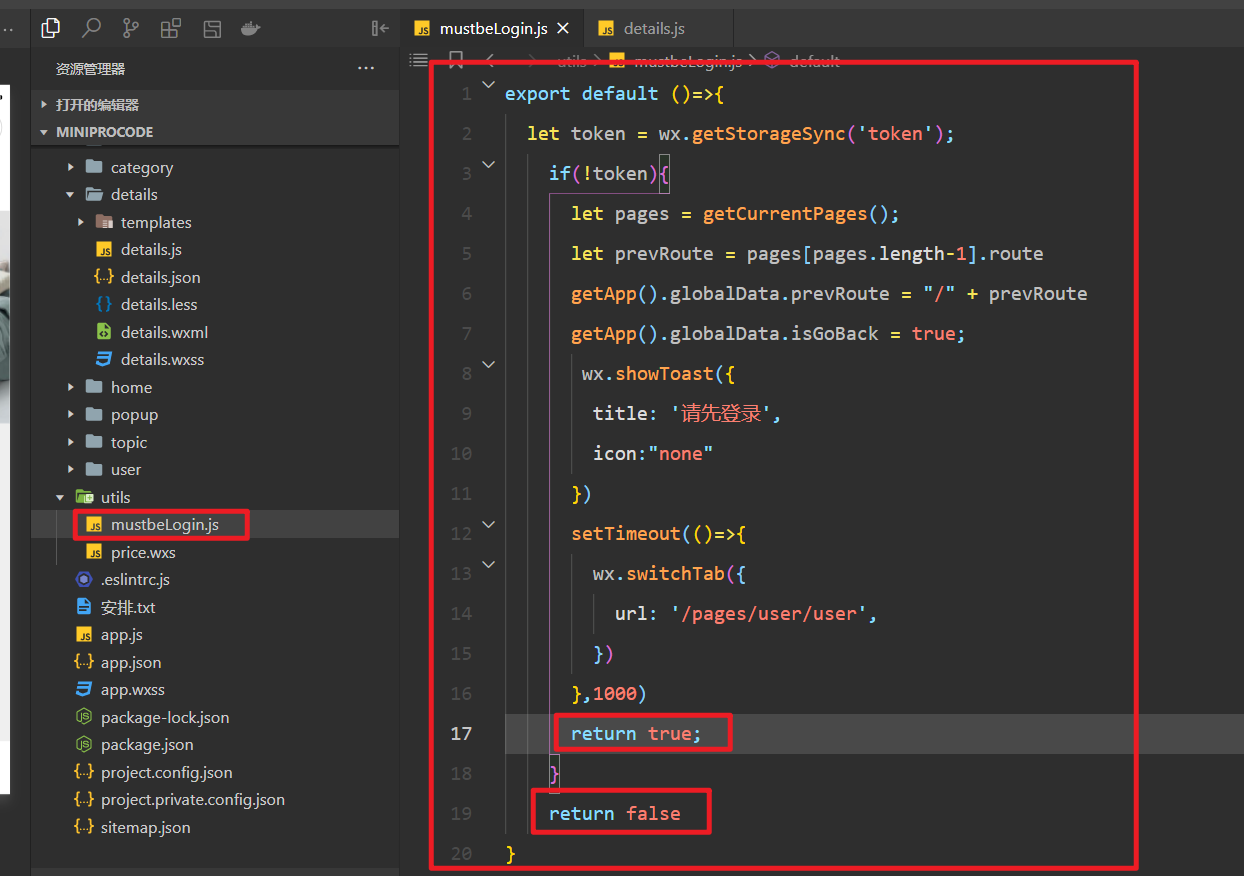
在详情页面中使用之,如下:
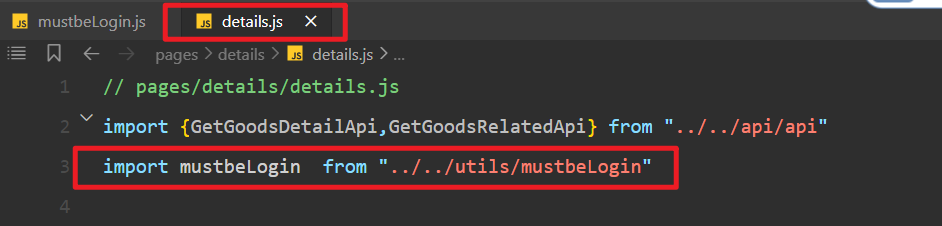
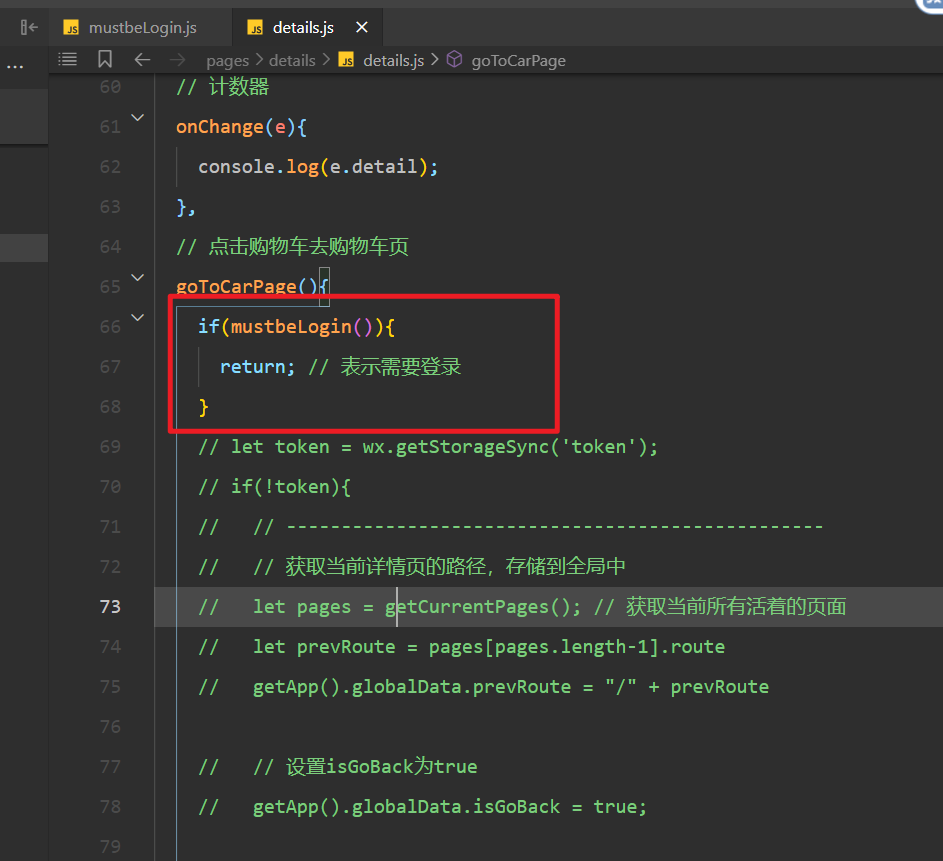
测试,OK。
封装过,点击收藏也是一样的,如下:
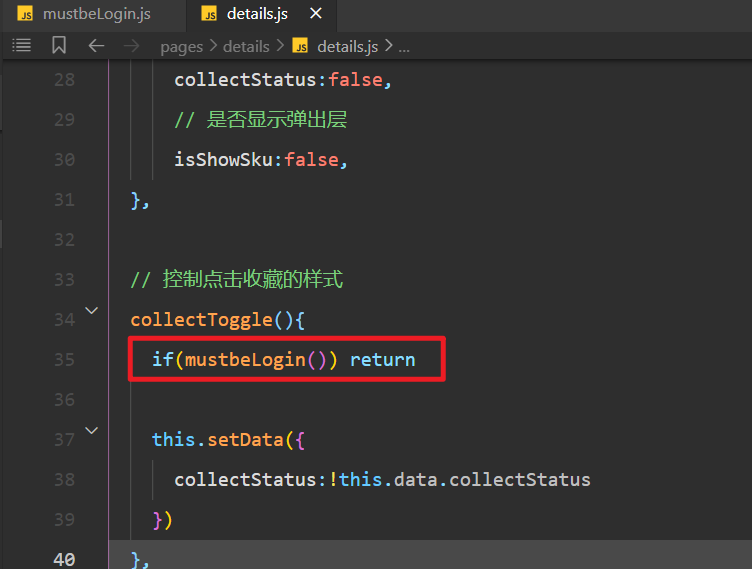
测试OK。
# 13,返回上一页内容补充
现在我们没登录,我们不去点击详情页面中的购物车,点击tabbar中的购物车,如下:
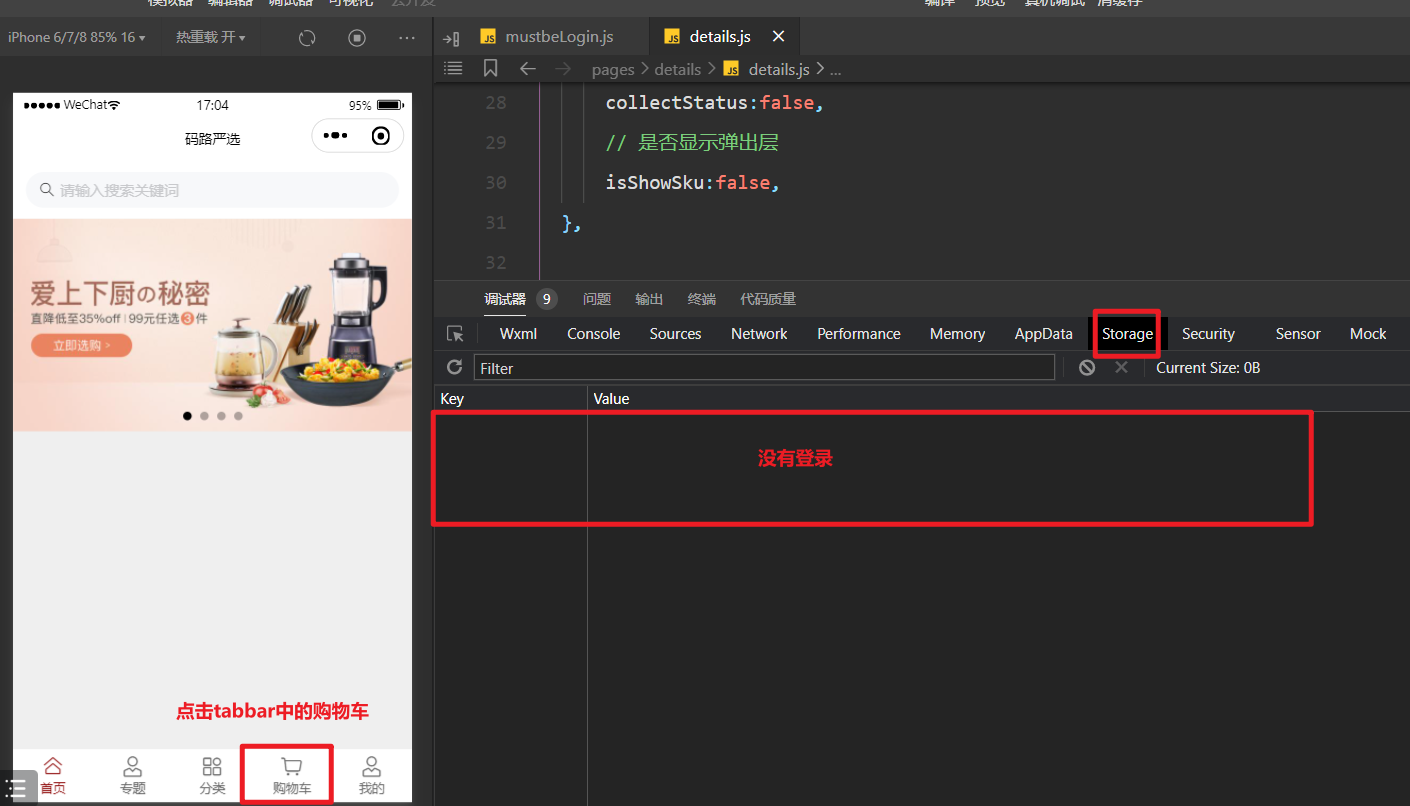
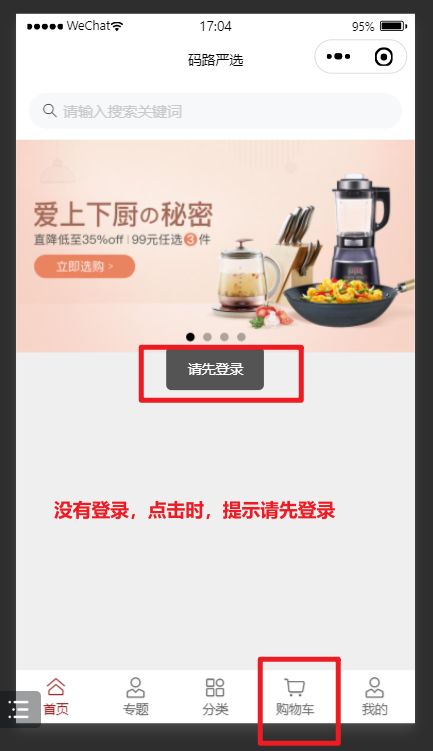
因为,我们之前,在自定义tabbar中也是实现了守卫,如下:
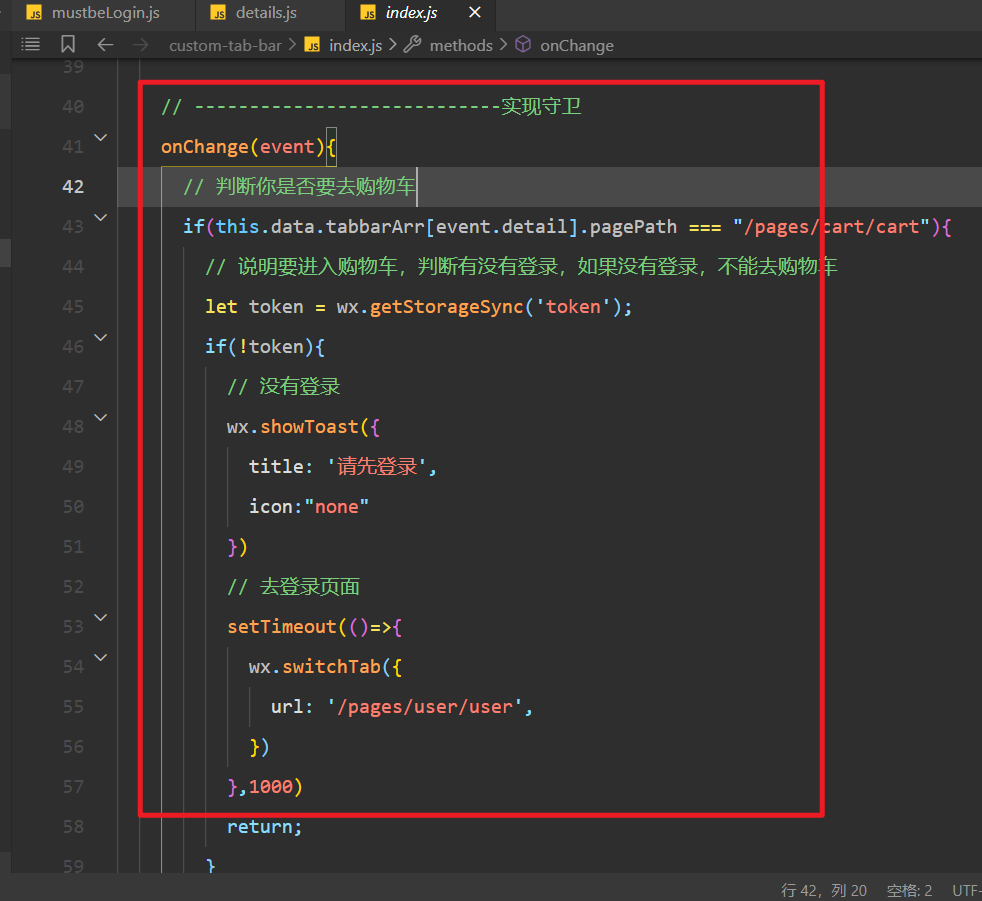
现在我们点击tabbar中的购物车,提示需要登录,去登录,登录完后,要去购物车,也就是说,此时的上一页并不是详情页面,此时的上一页指的是购物车页,如下:
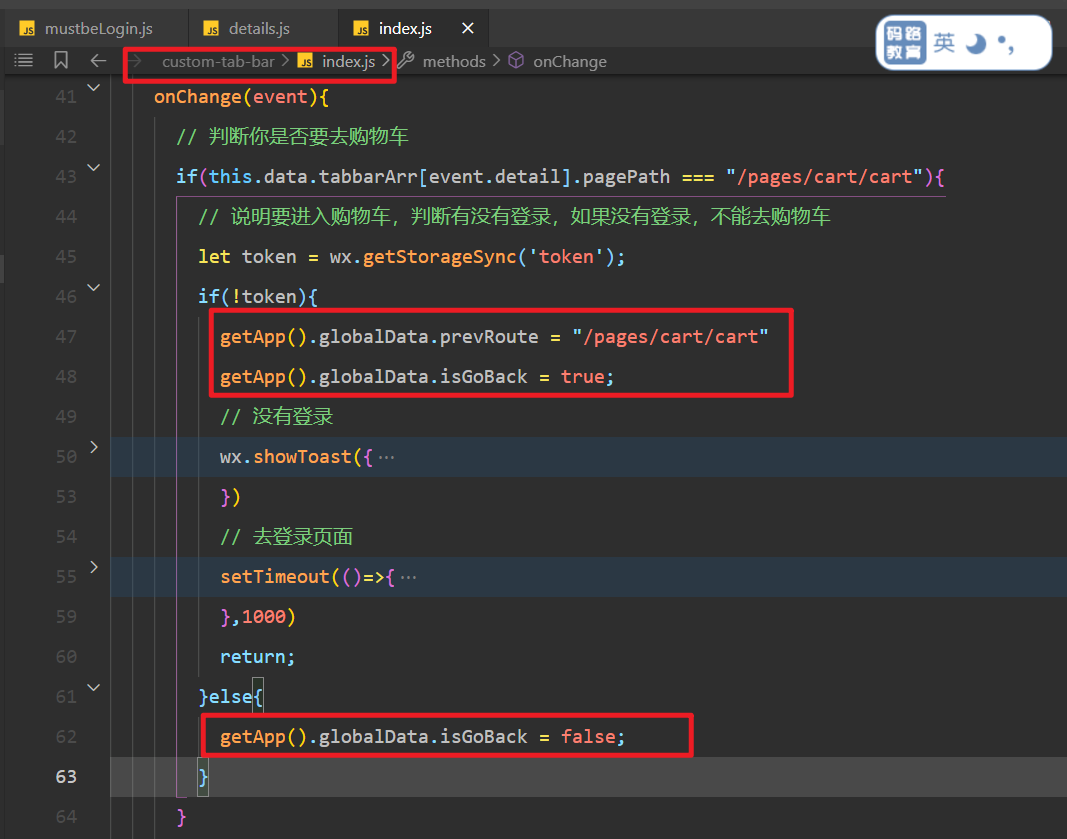
测试之,登录 成功了,但是没有跳到购物车,也报错了,如下:
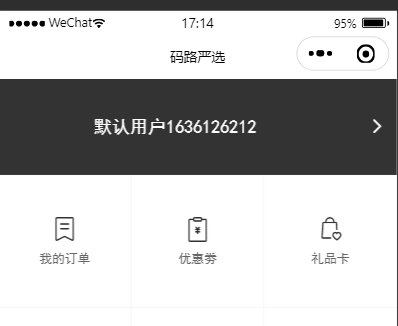
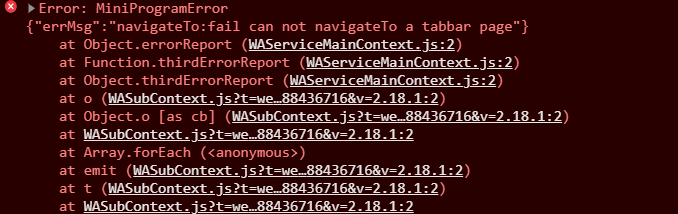
分析之,利用navigateTo是去不到购物车页面,如下:
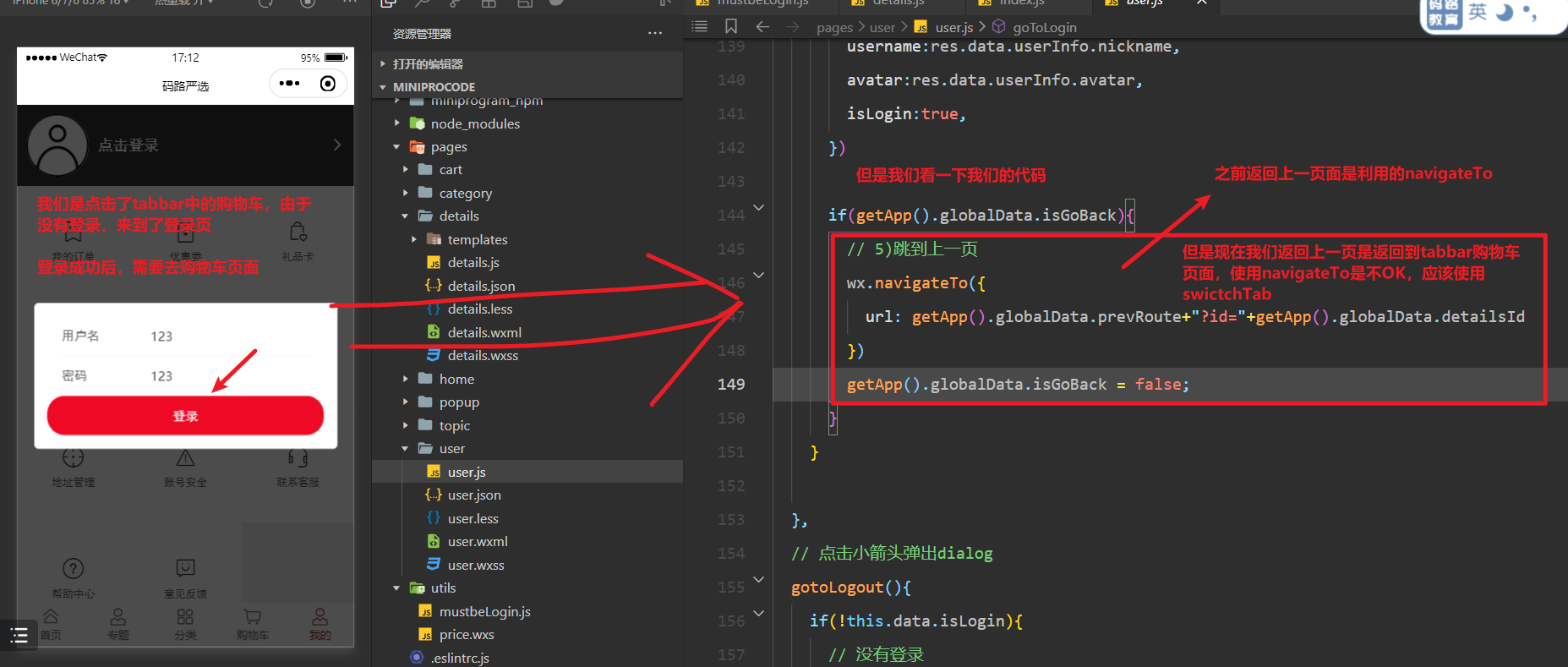
再定义一个全局的状态,表示是否是tabbar页面,如下:
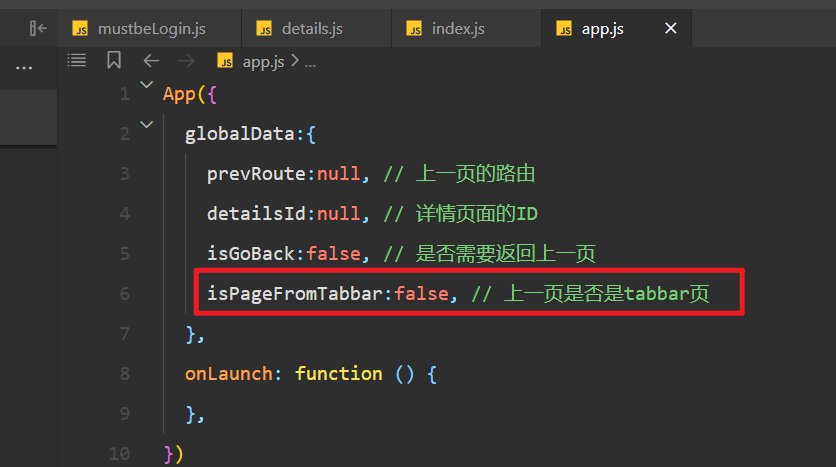
在tabbar页面,给这个状态赋值,如下:
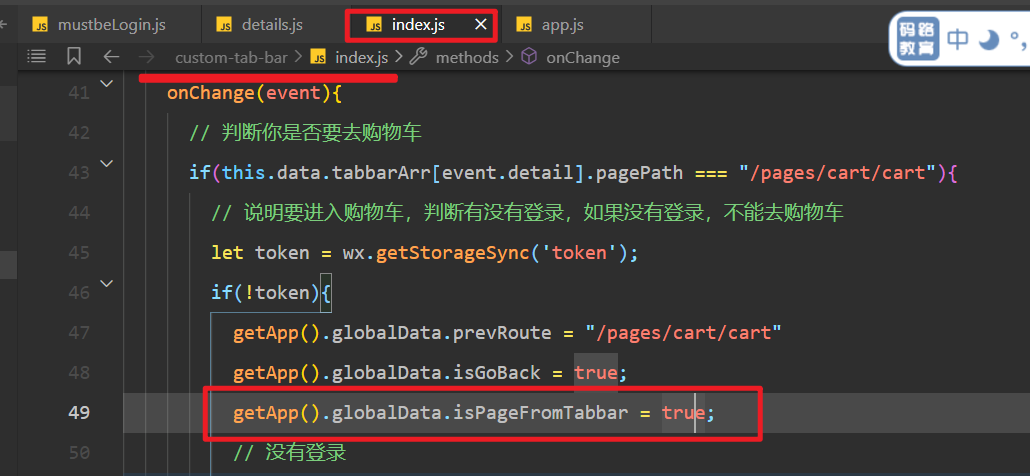
登录成功后,再一次判断,如下:
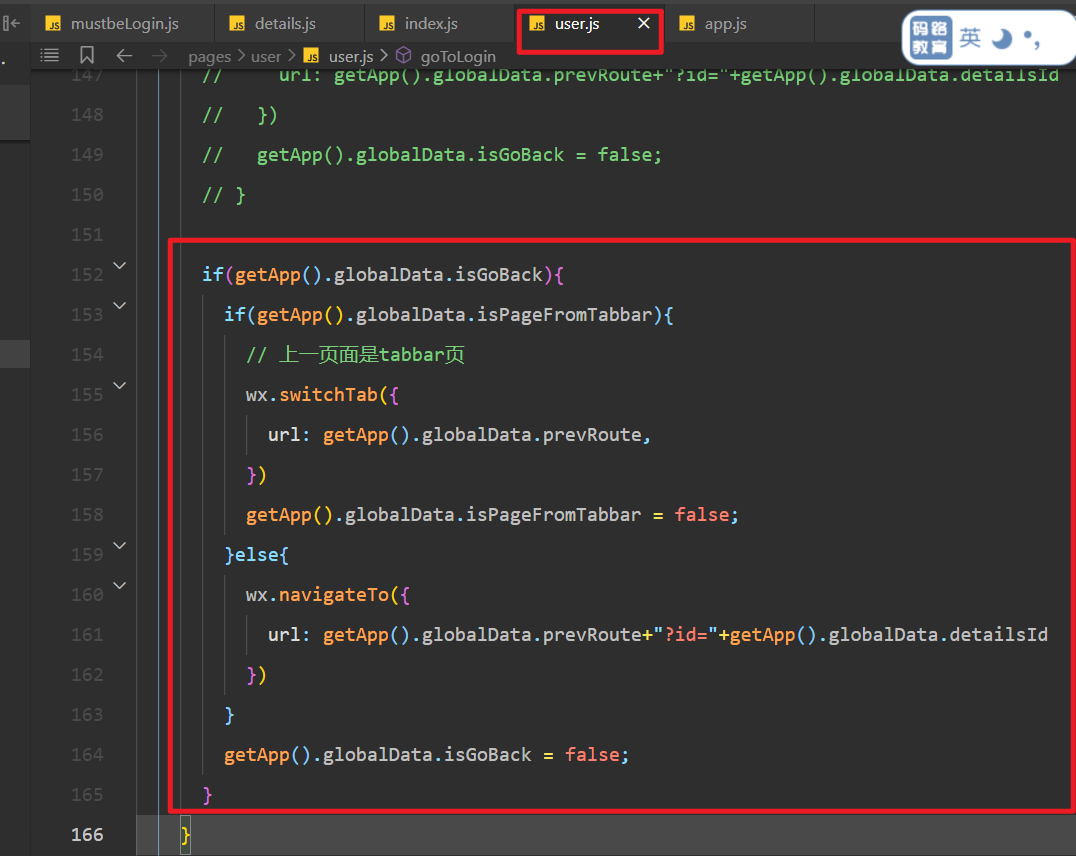
测试,OK。
# 14,添加购物车逻辑
点击购物车中的+1需要把此商品添加到购物车,导入接口,如下:
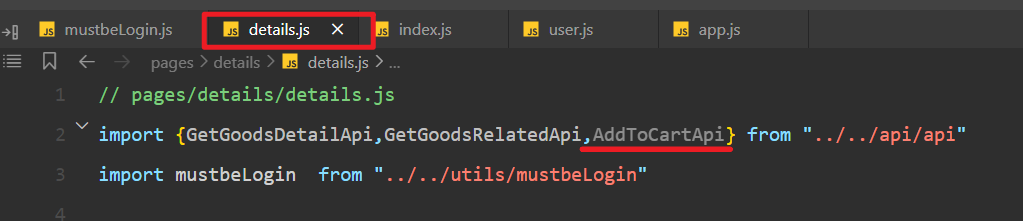
定义一个状态,获取当前购物车中某个商品的数量,如下:
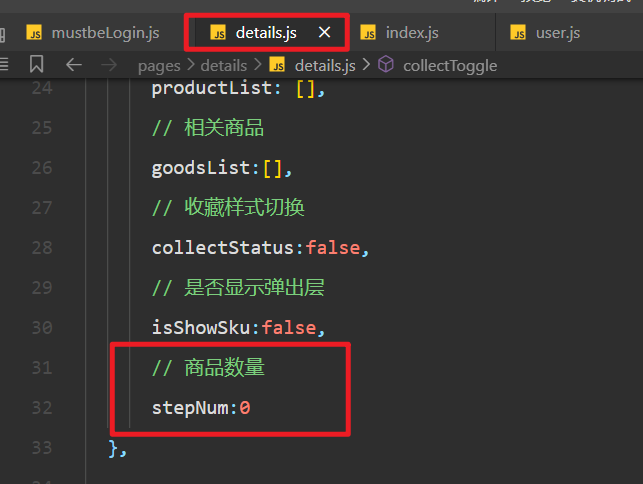
点击加1或-1时,就需要给这个状态赋值,如下:
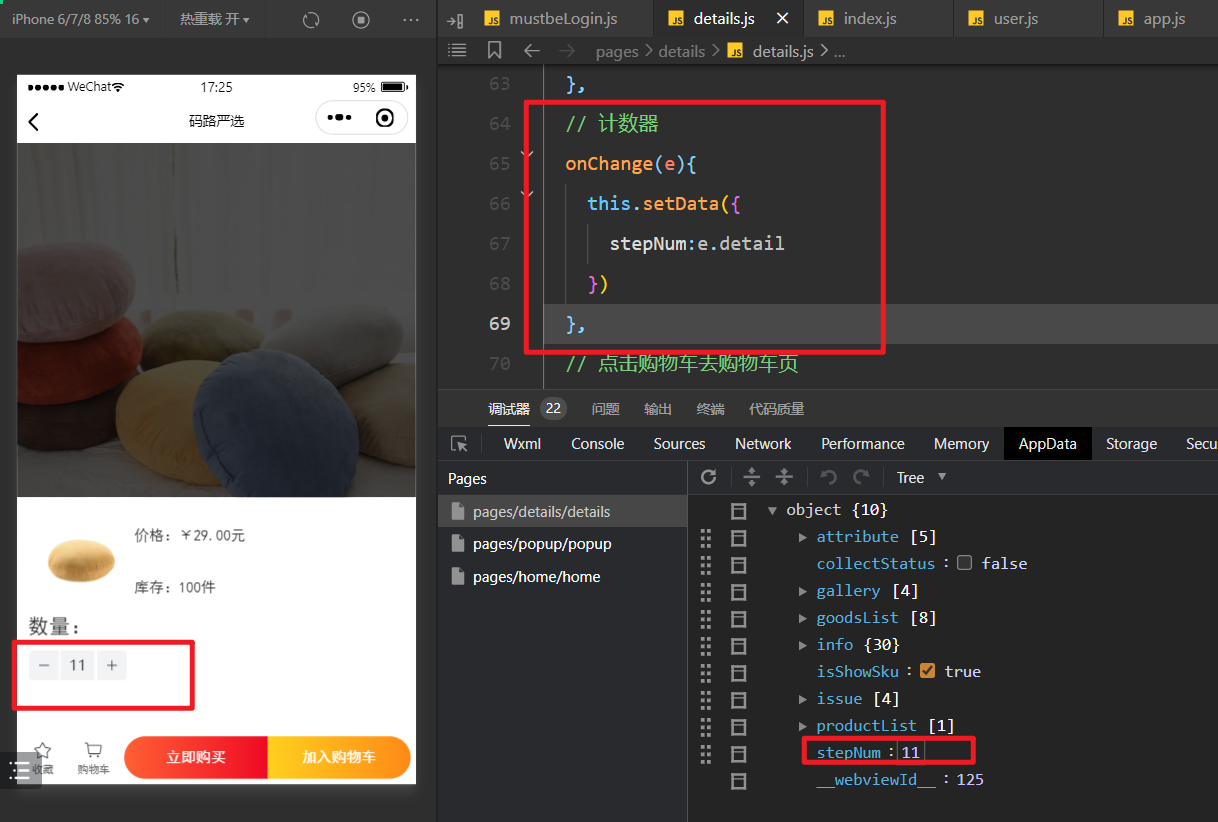
添加商品到购物车,需要使用这个数量,如下:
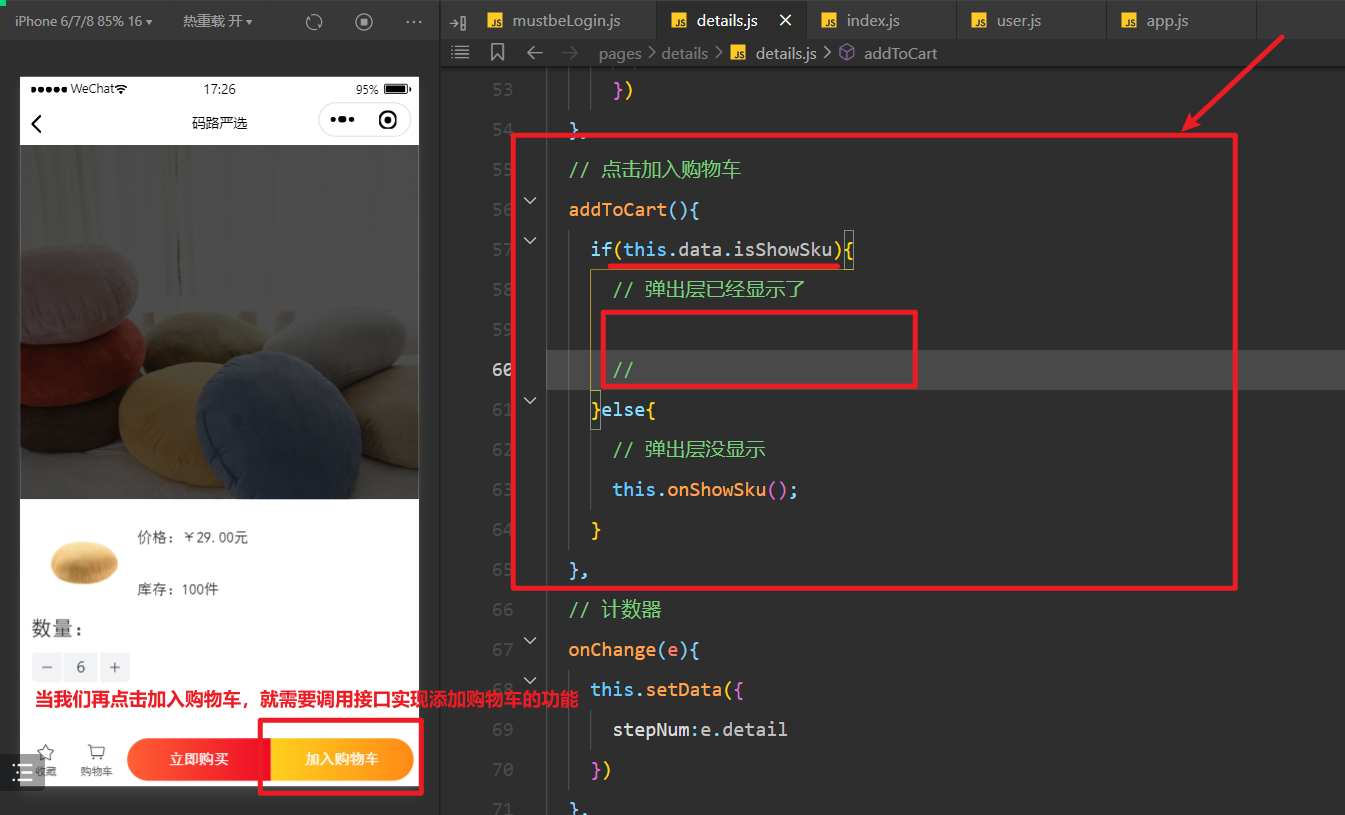
代码如下:
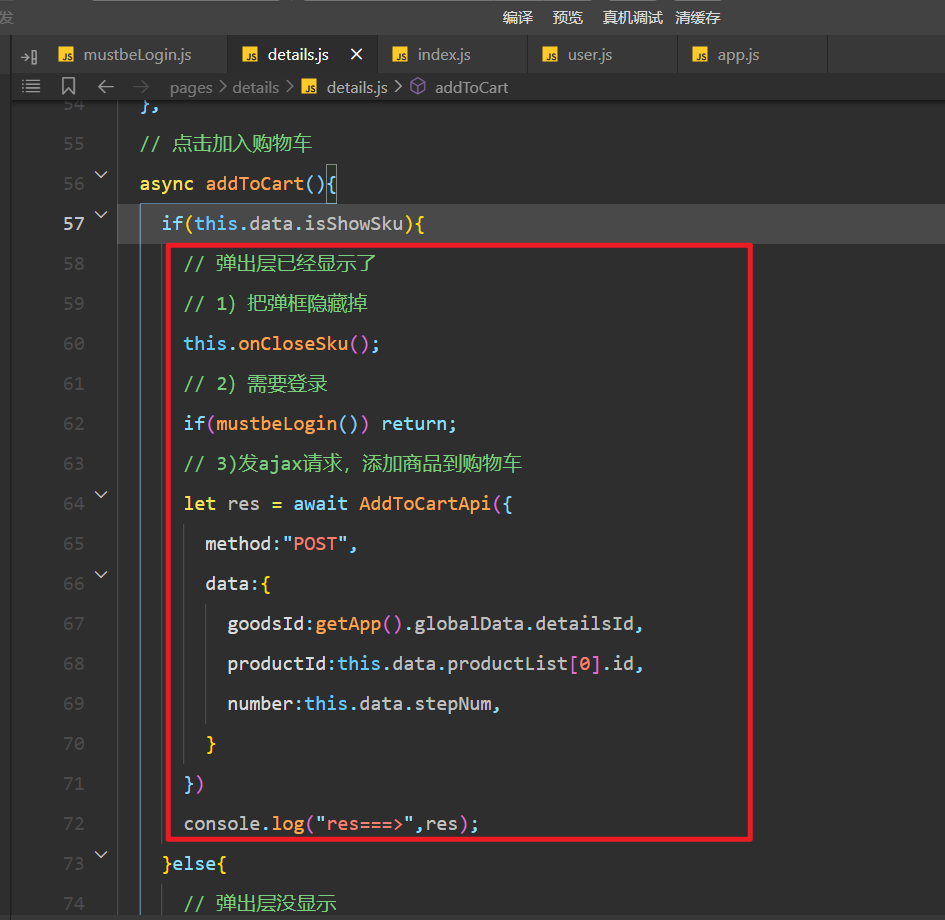
结果如下:
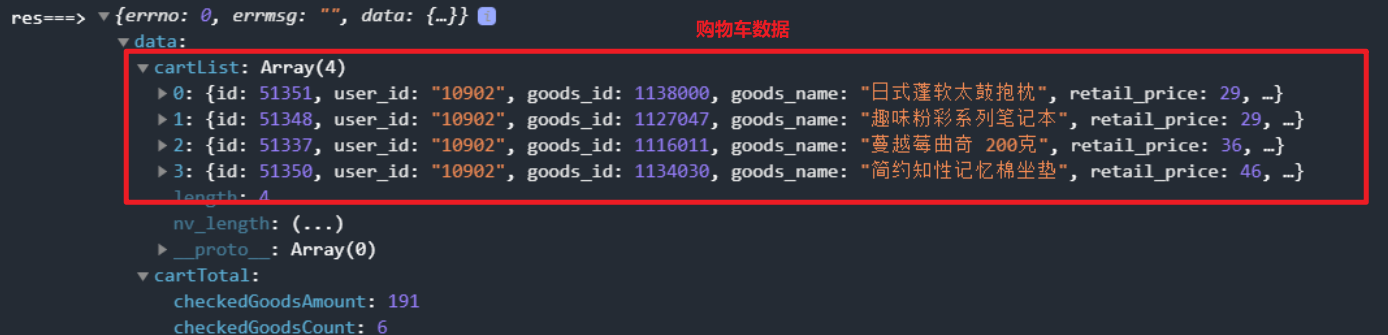
然后,提示不回购物车成功。如下:
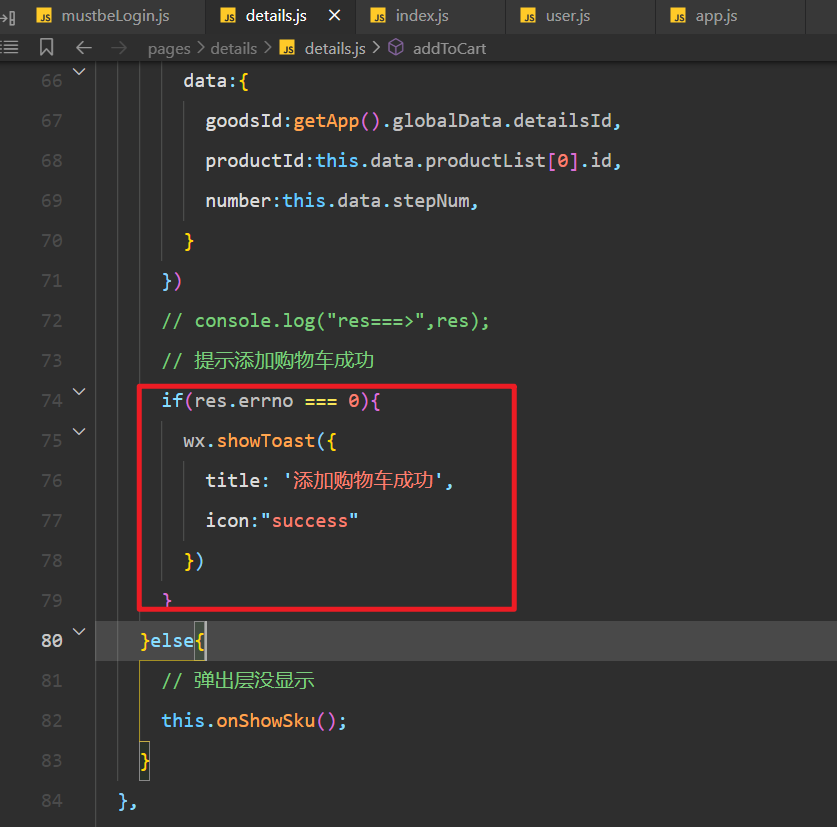
测试之,如下:
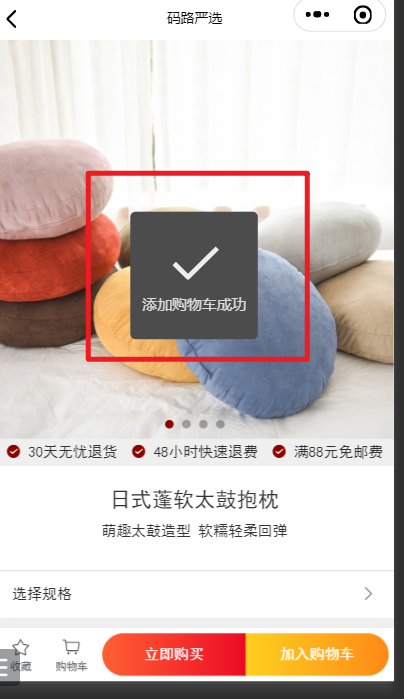
# 15,添加购物车时,显示数量
需求:
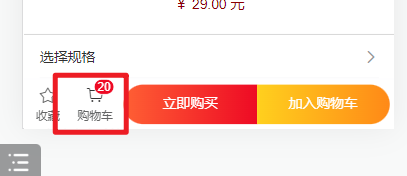
定义一个状态,表示购物车中商品的数量,如下:
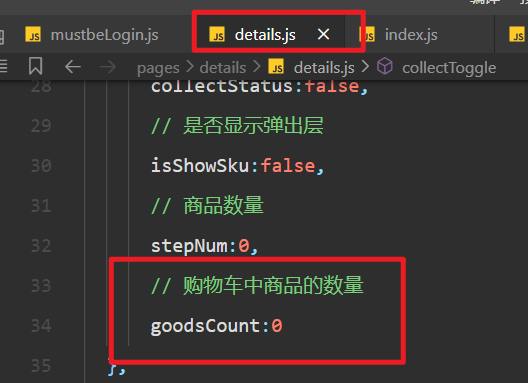
调用完毕后,就需要给上面的状态赋值,如下:
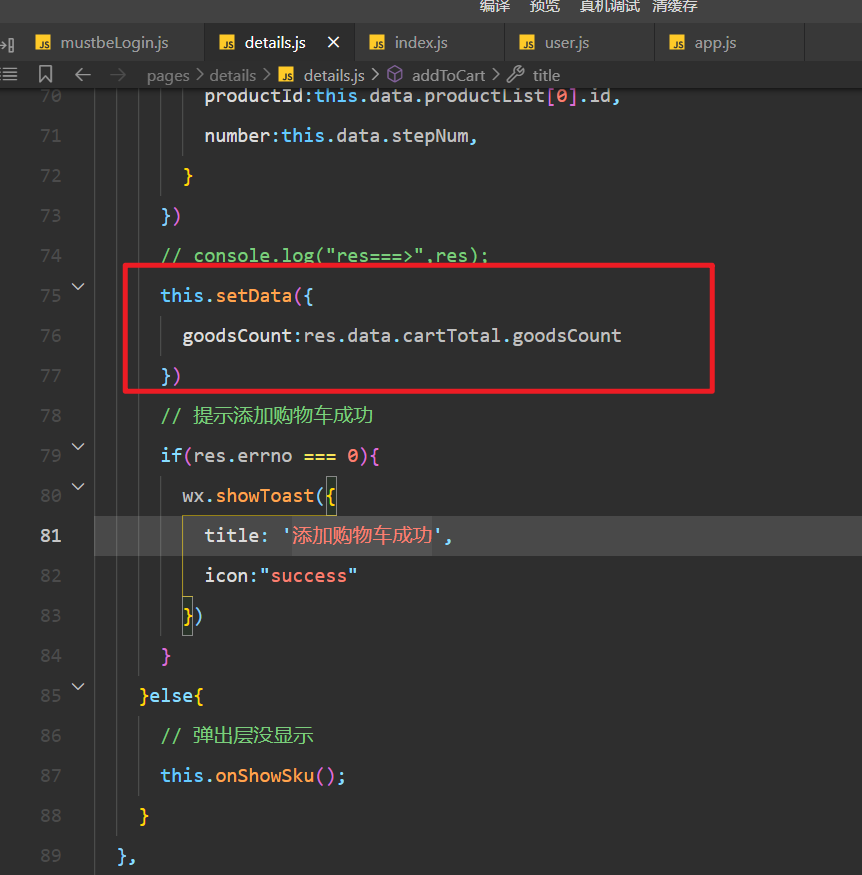
看一下,有没有数据,如下:
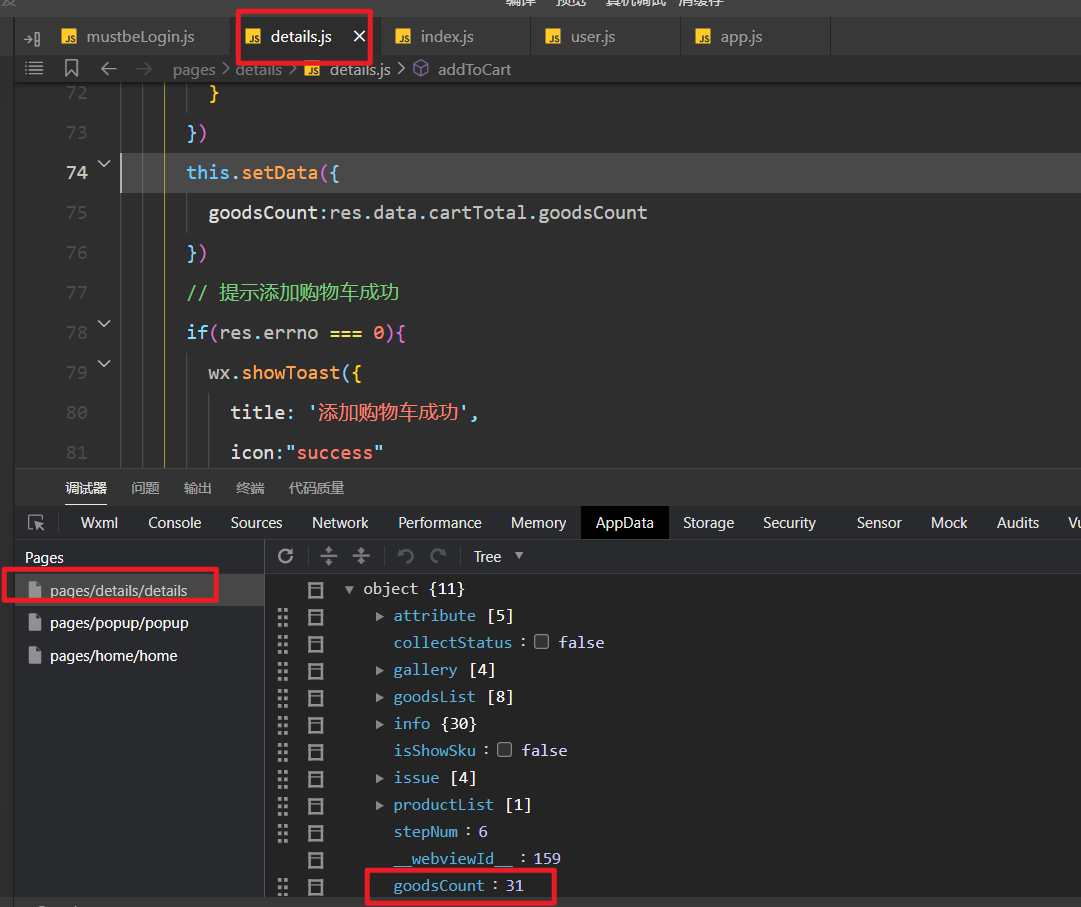
然后,就可以给购物车添加一个小图标,如下:
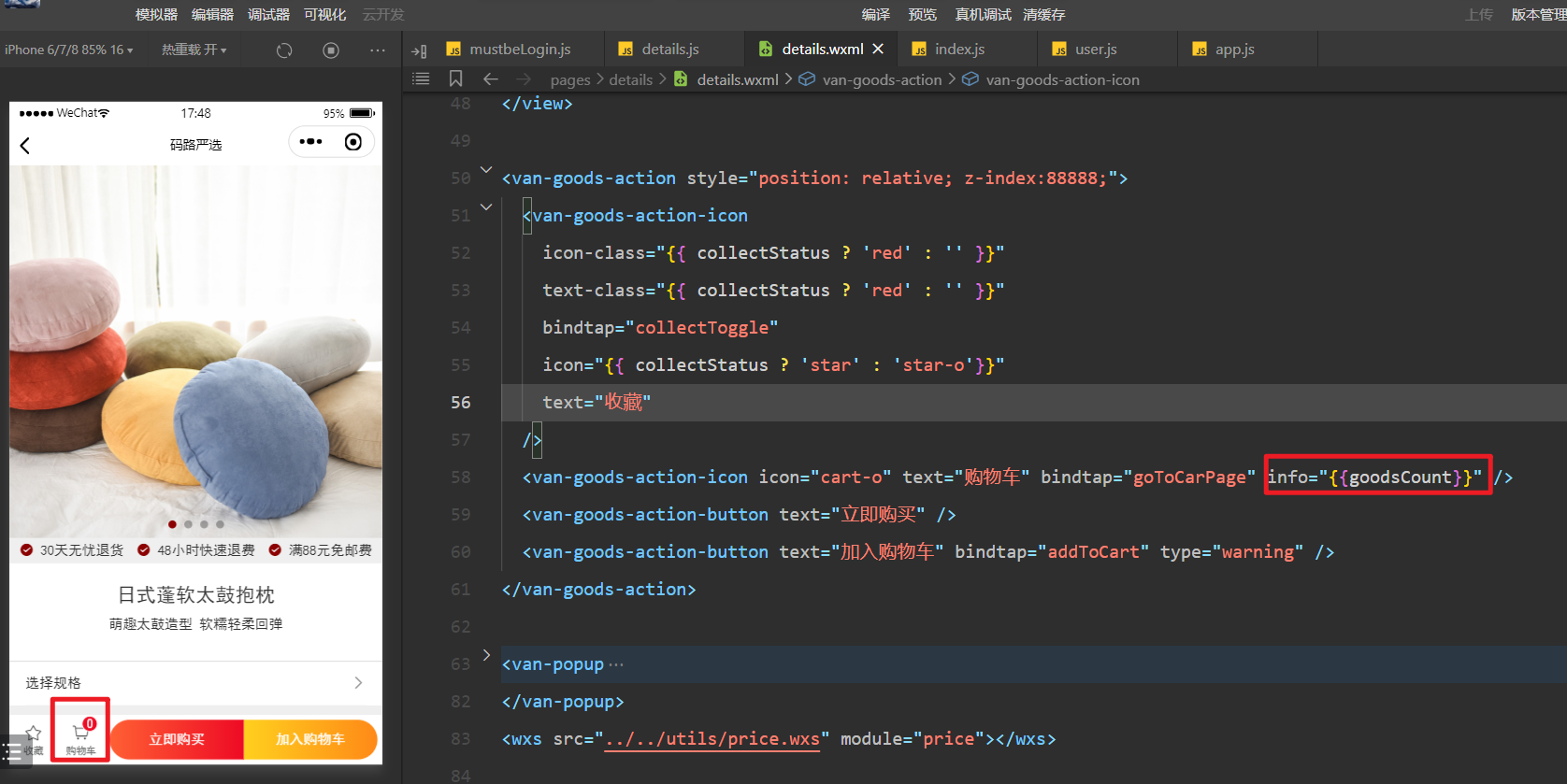
如果这样,购物车的数量还是0,我们需要调用一个接口,获取数量,如下:
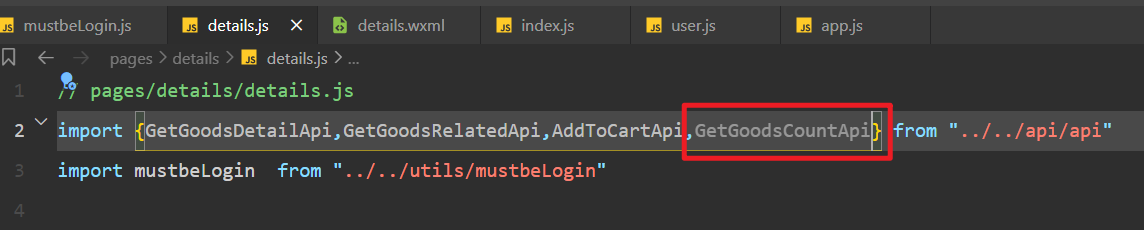
发起ajax请求,获取数量,如下:

# 16,解决一个小bug
为了防止页面闪一下,登录成功后,添加一个定时器,如下:
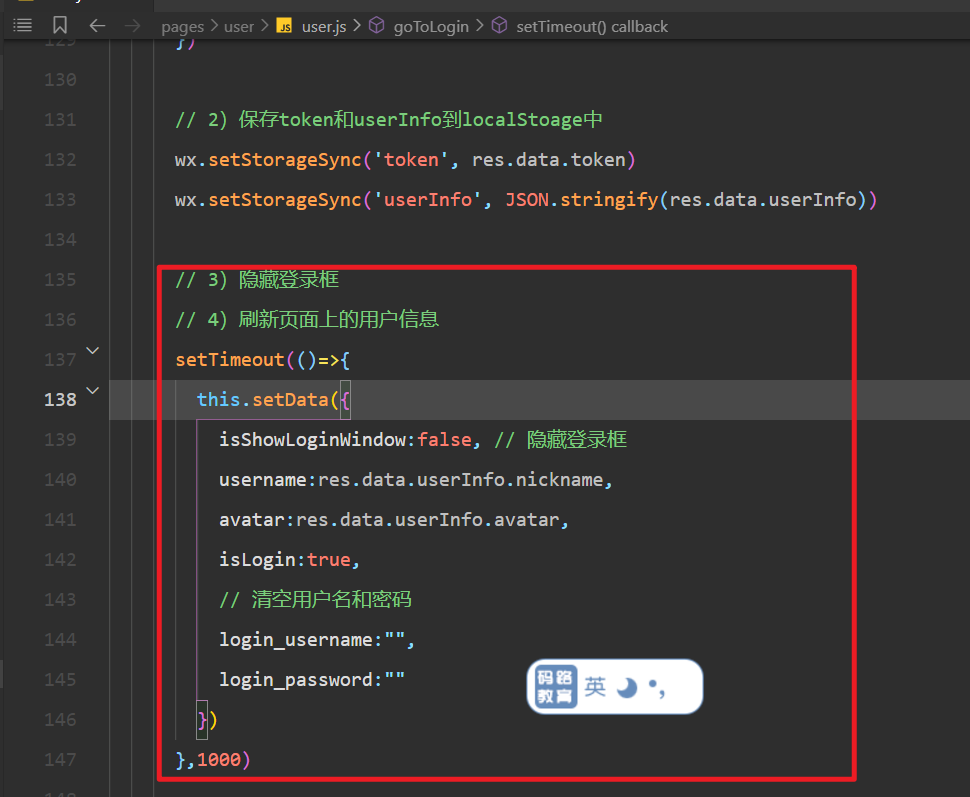
# 六,首页面其它内容渲染(自学)
# 1,分类数据渲染
需求:
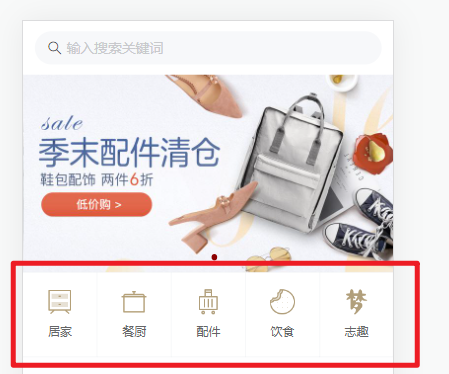
之前,我们获取首页面的数据只用到了轮播图的接口,实际上还有很多数据,如下:
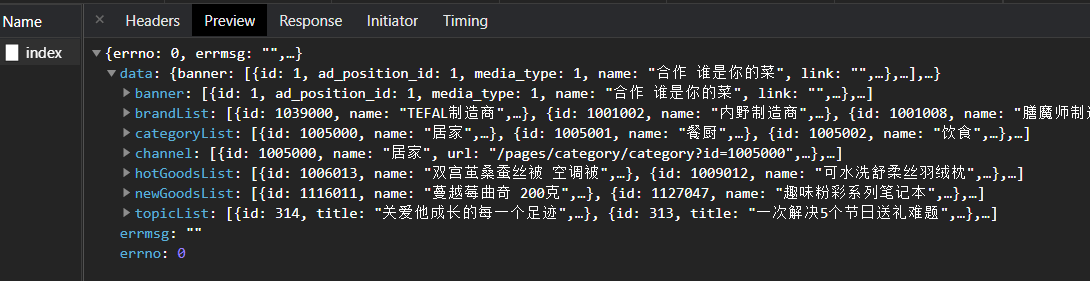
我们定义一个chanel状态,并给它赋值,如下:
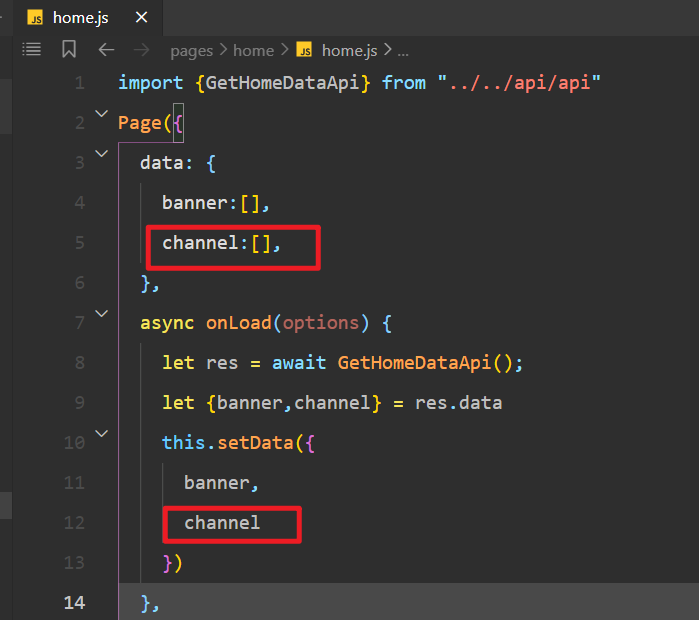
查看之,如下:
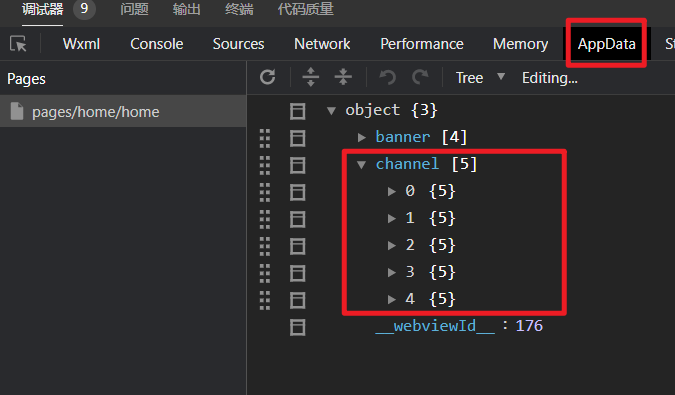
引用对应的组件,如下:
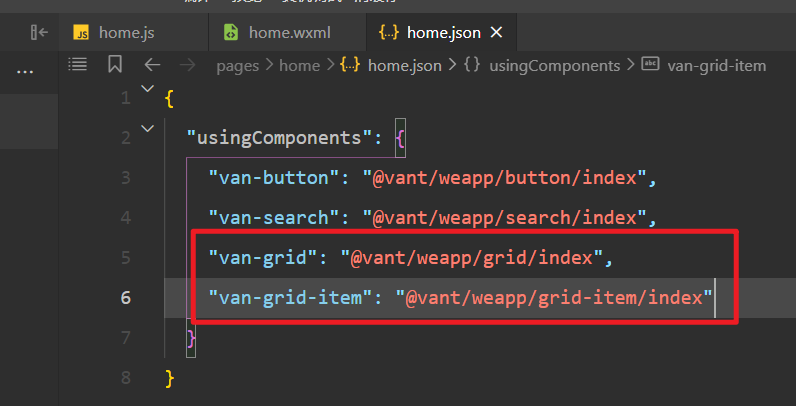
对应的HTML结构如下:
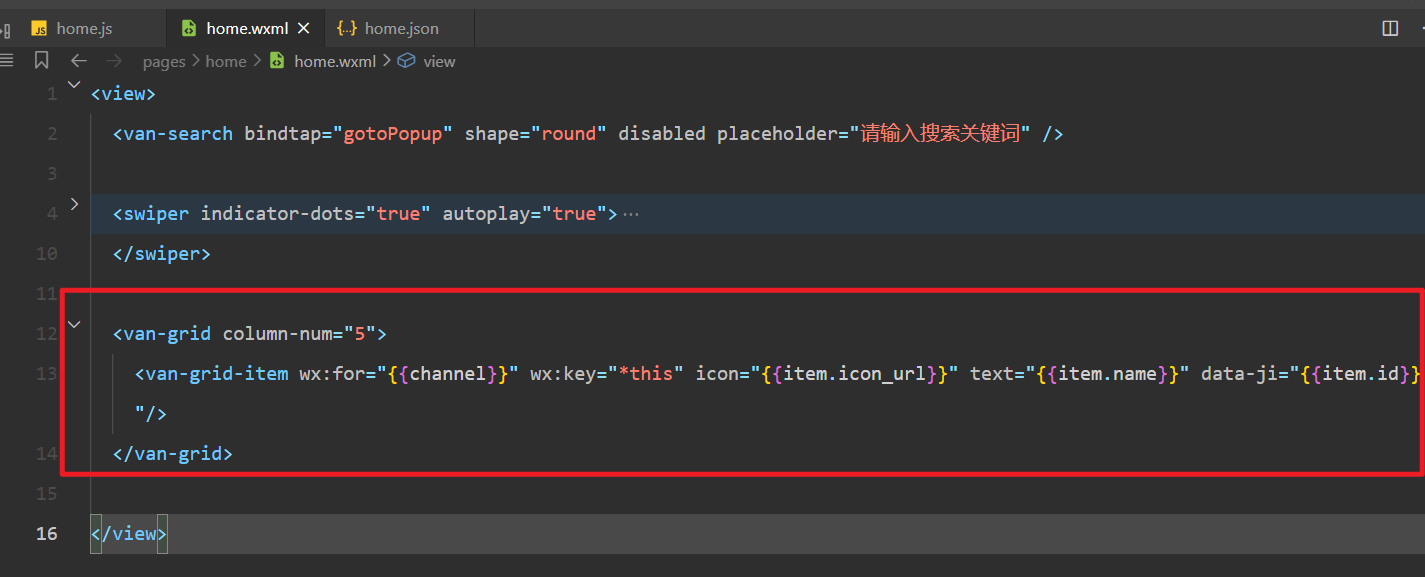
效果如下:
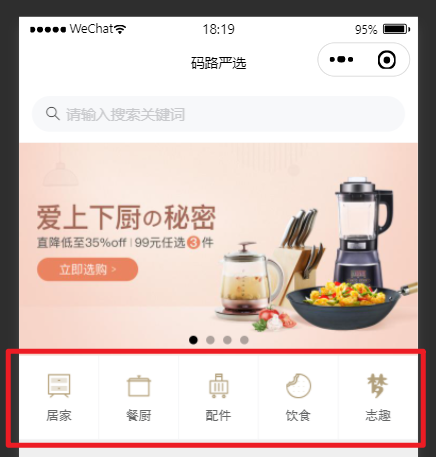
# 2,品牌机制商实现
对应对应的状态,并赋值,如下:
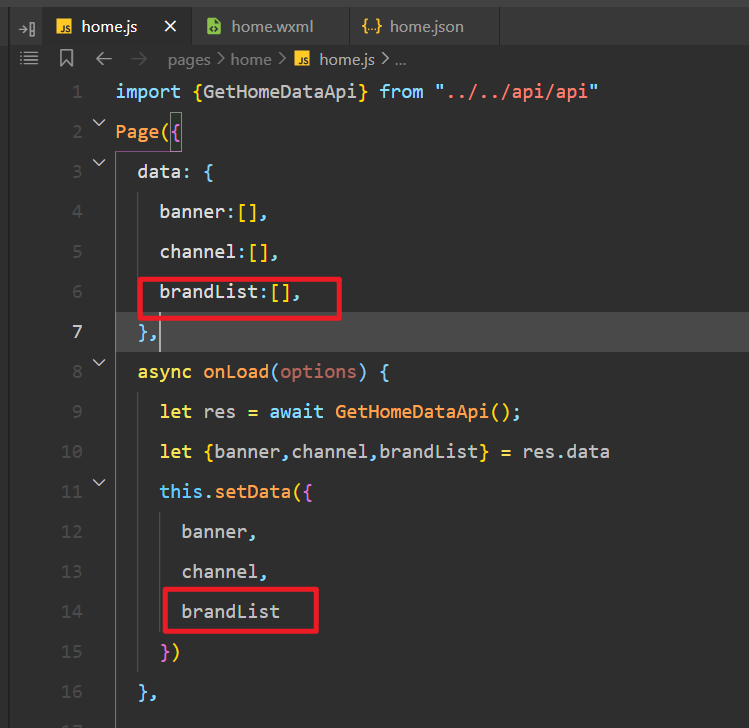
查看数据,如下:
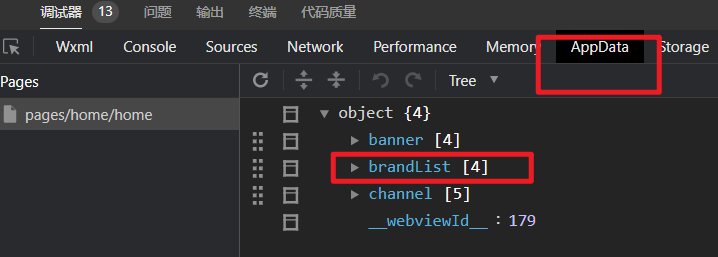
对应的HTML如下:
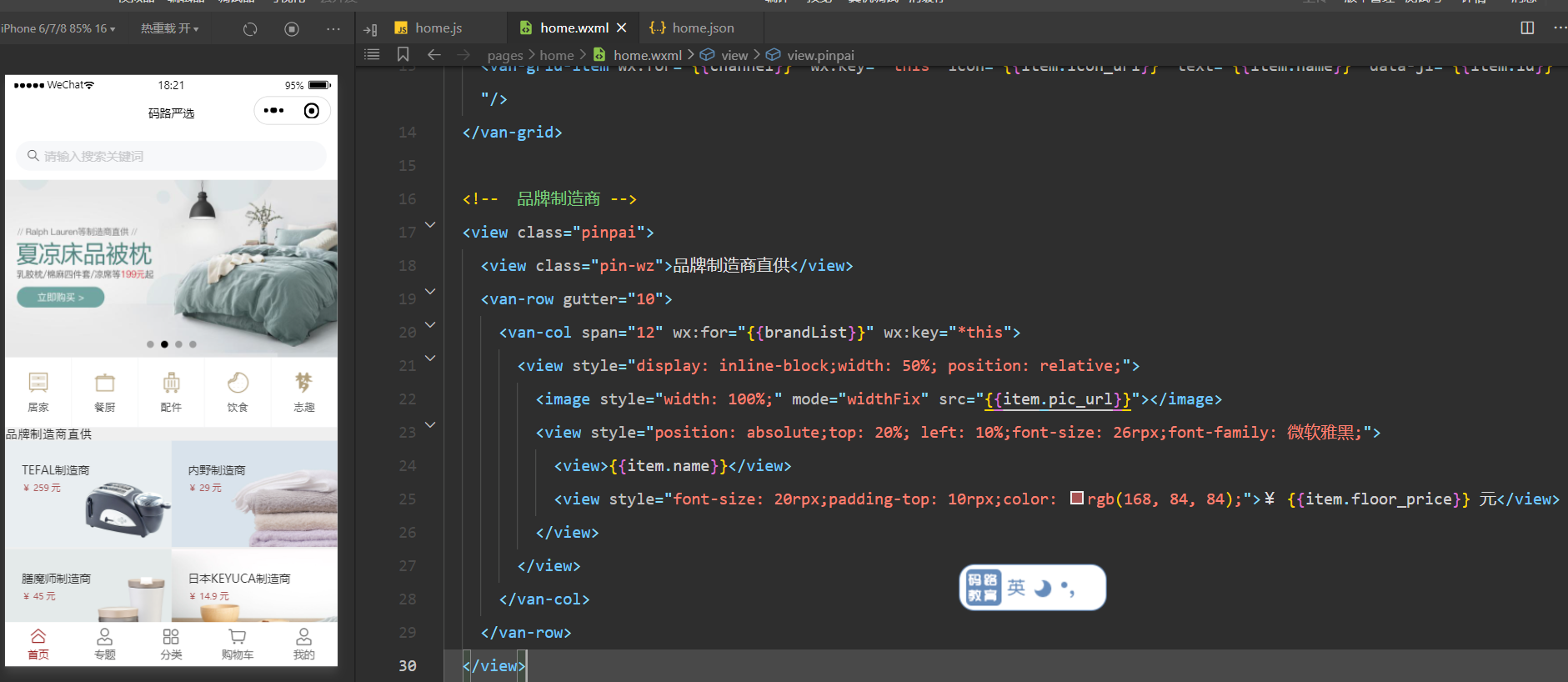
书写对应的样式如下:
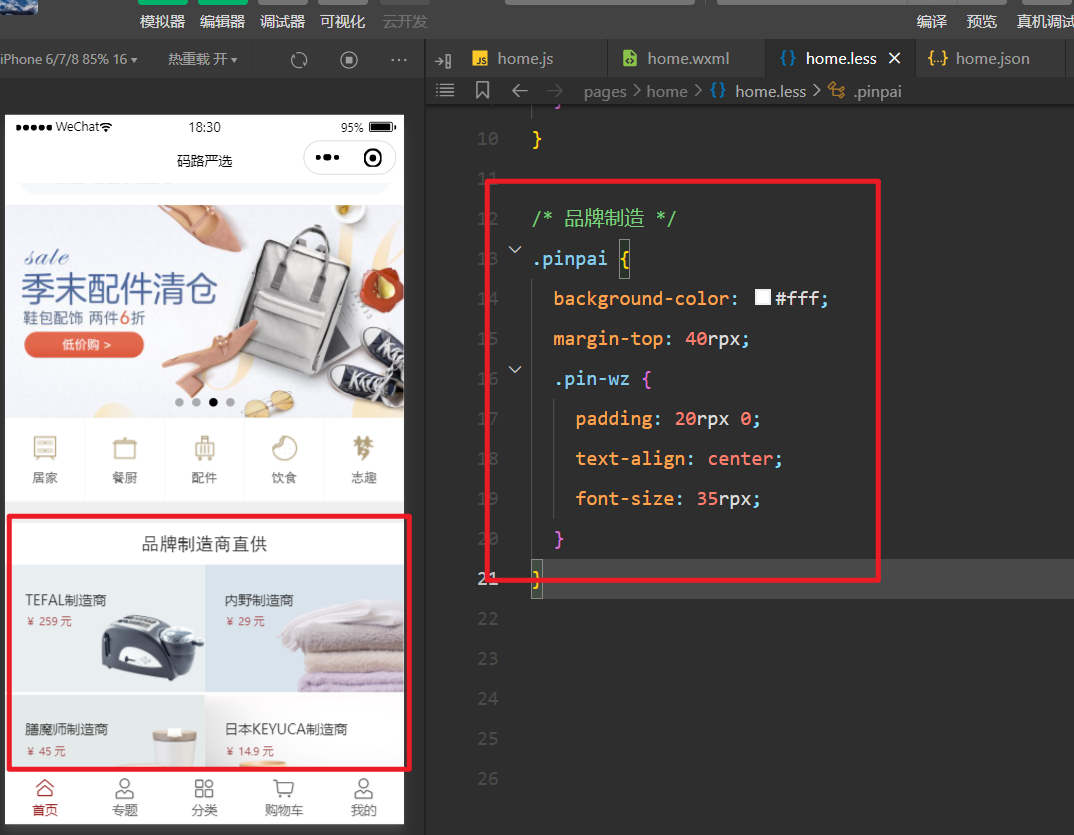
# 3,周一到周四实现
定义状态,并赋值,如下:
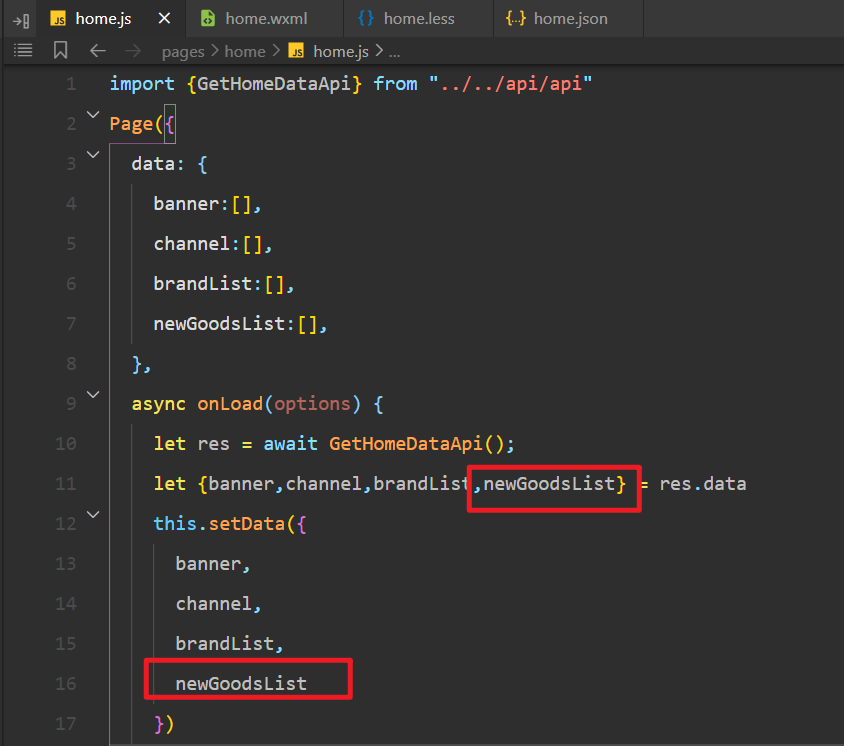
查看数据,如下:
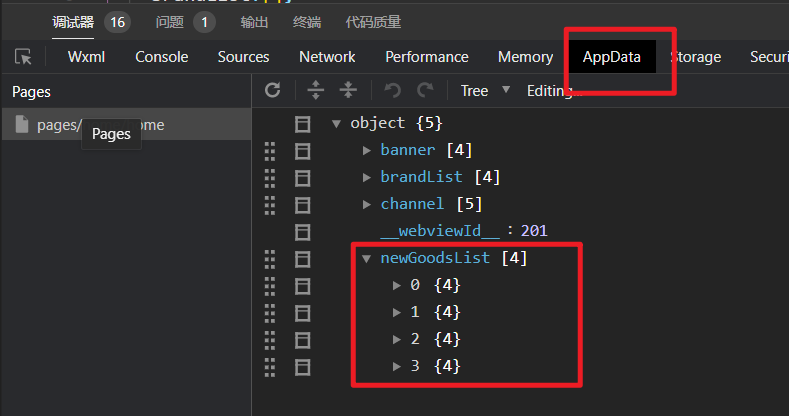
HTML渲染数据,如下:
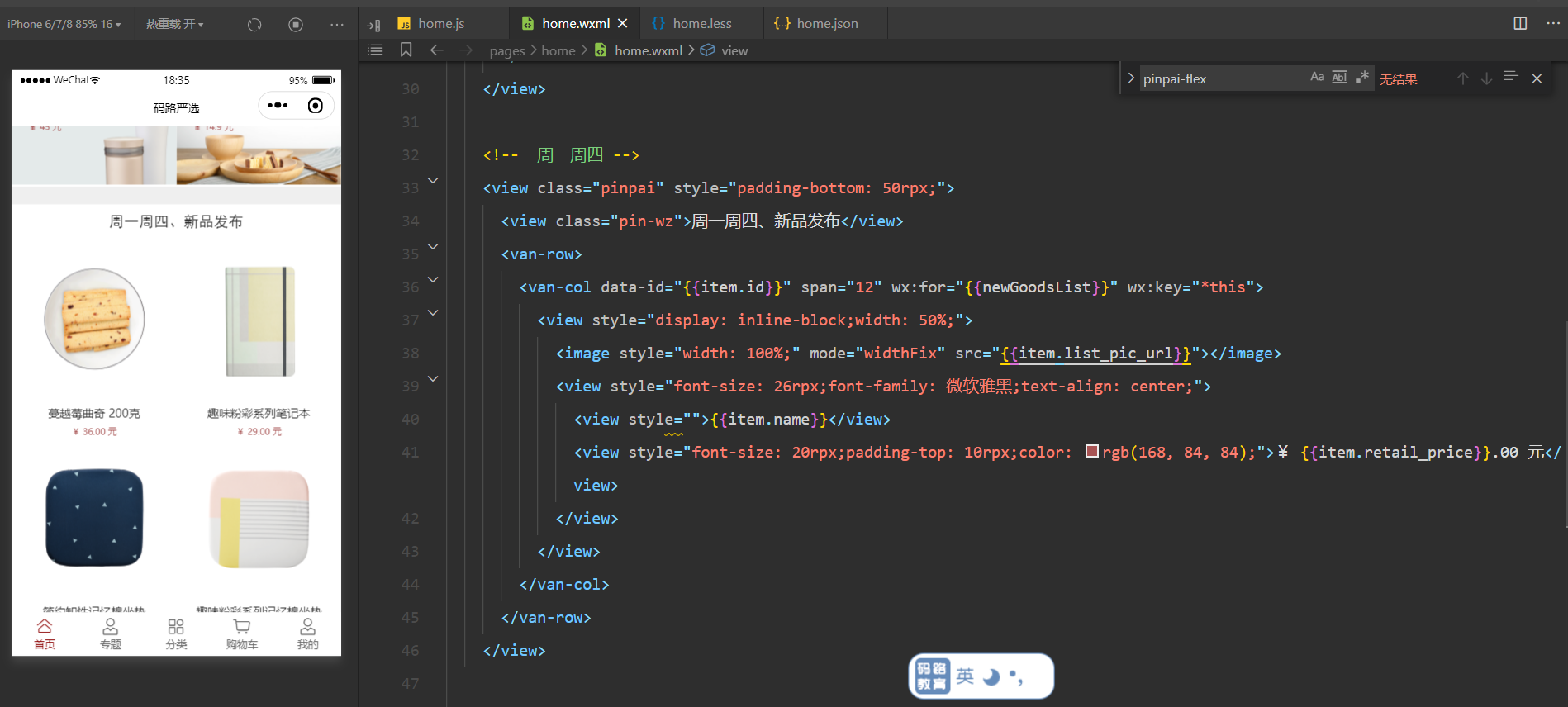
# 4,人气推荐
定义状态并赋值,如下:
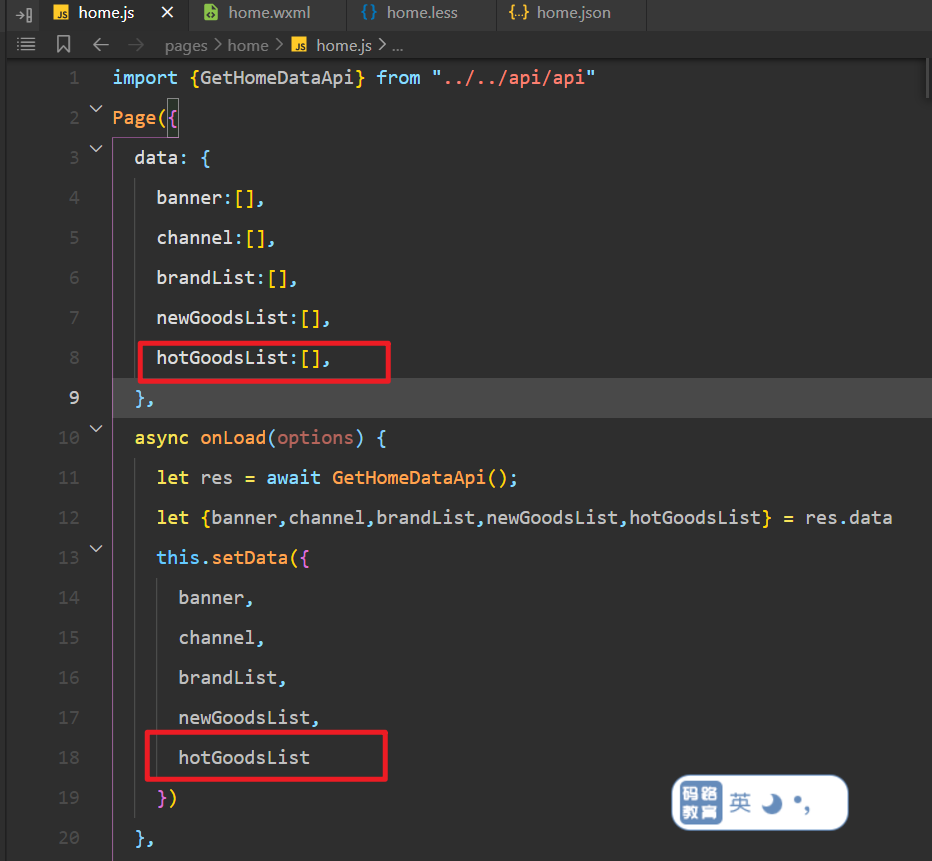
查看数据,如下:
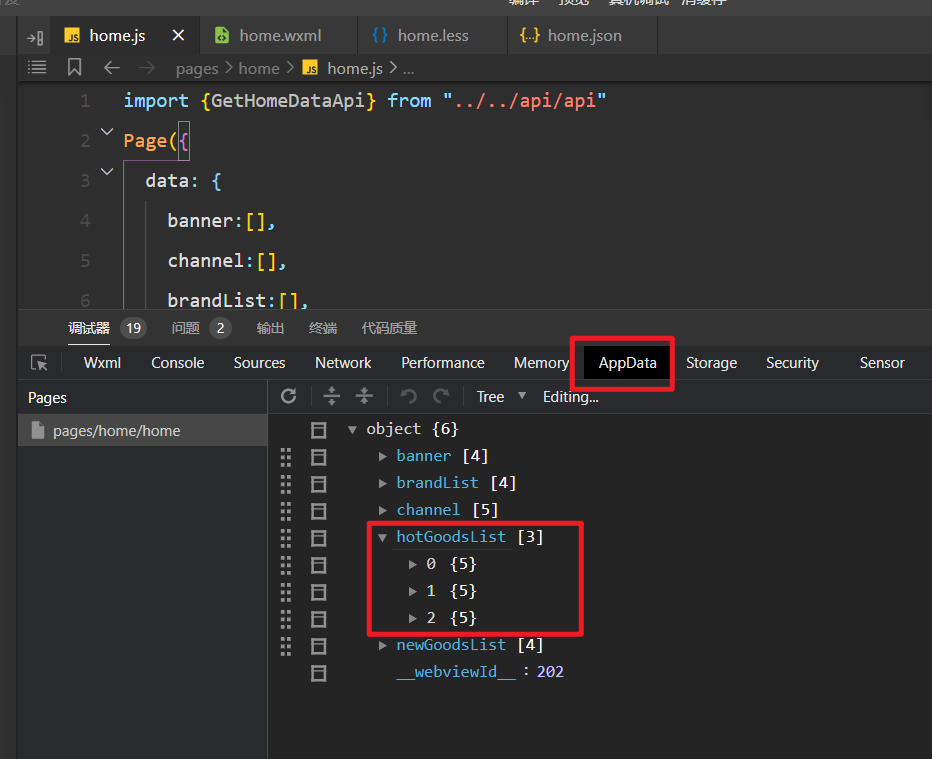
渲染数据,如下:
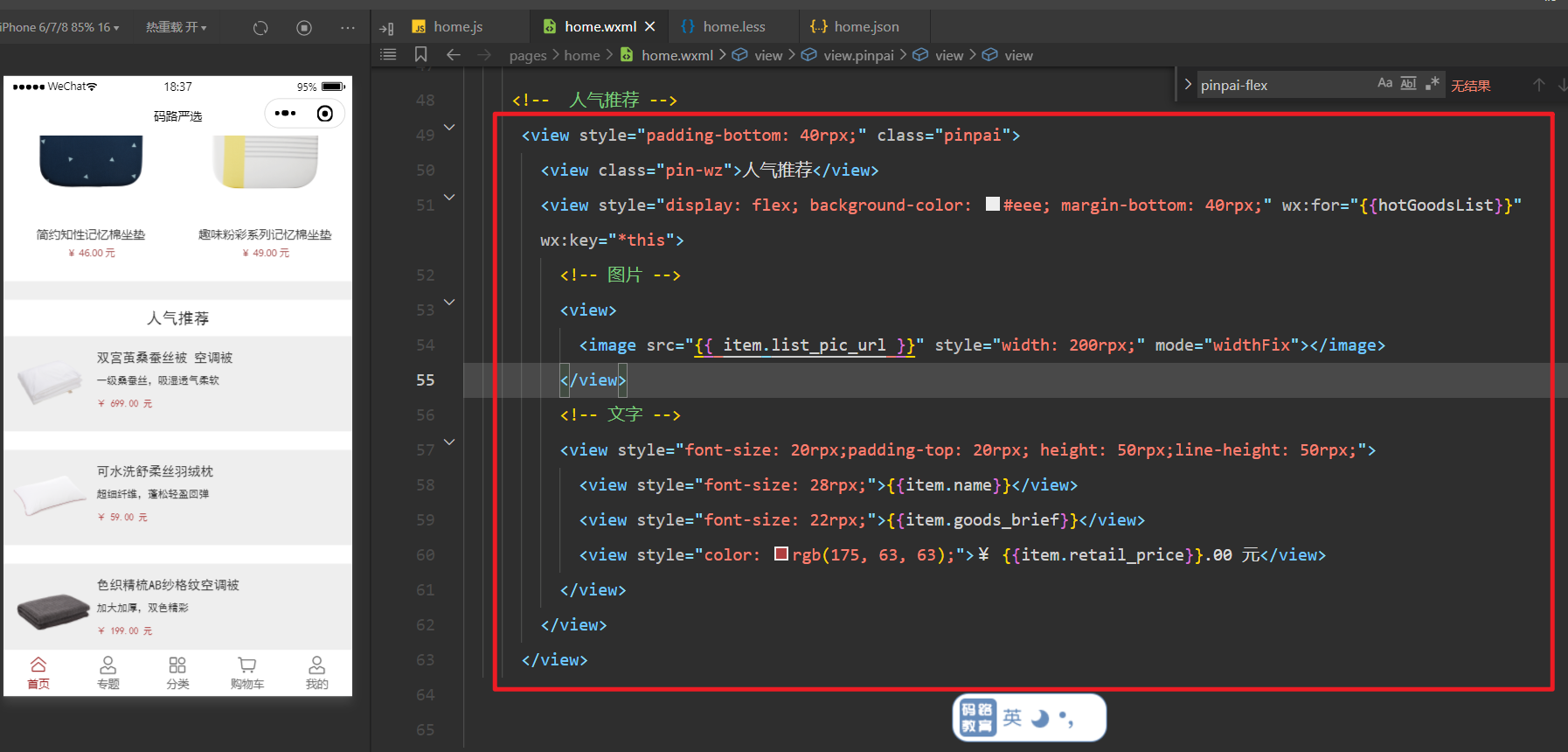
# 5,专题推荐
定义状态并赋值,如下:
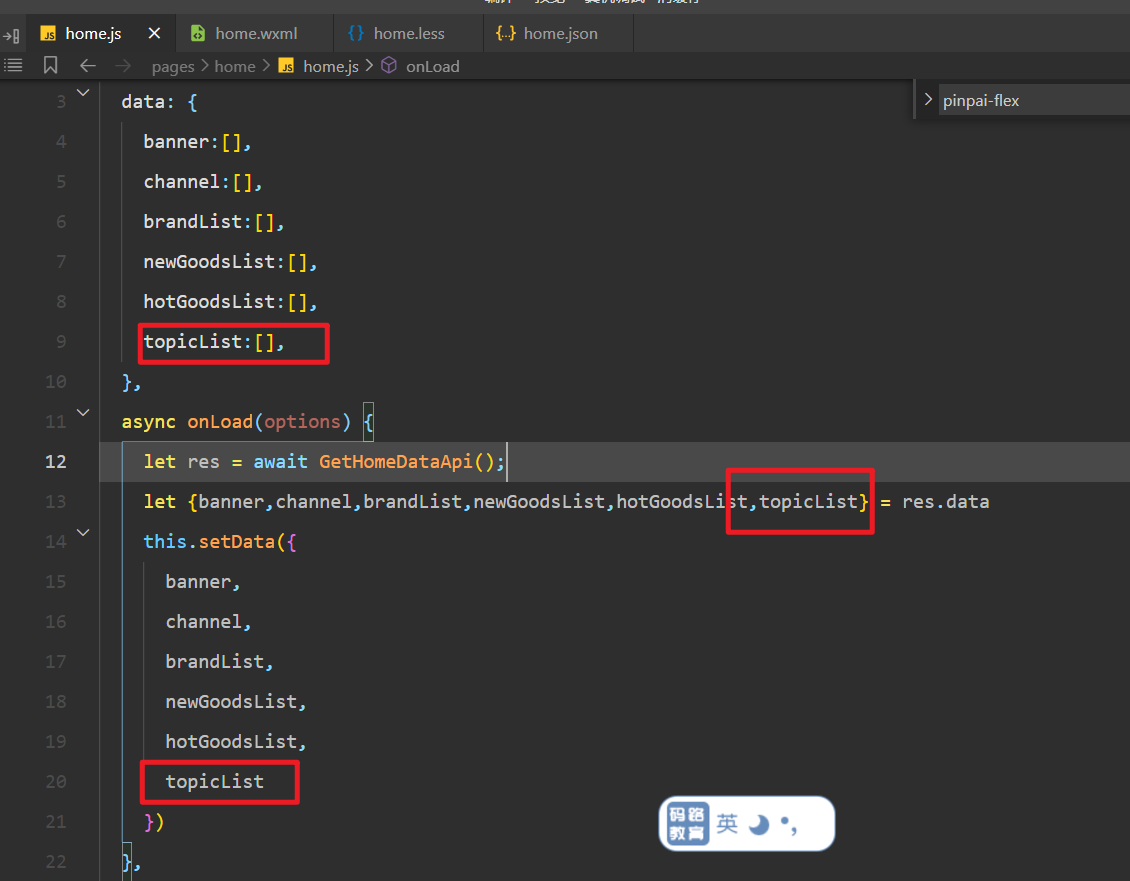
查看数据,如下:
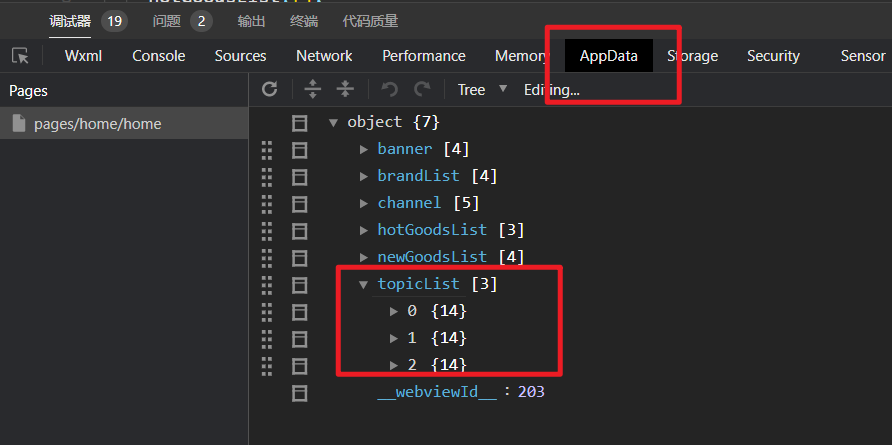
HTML渲染数据,如下:
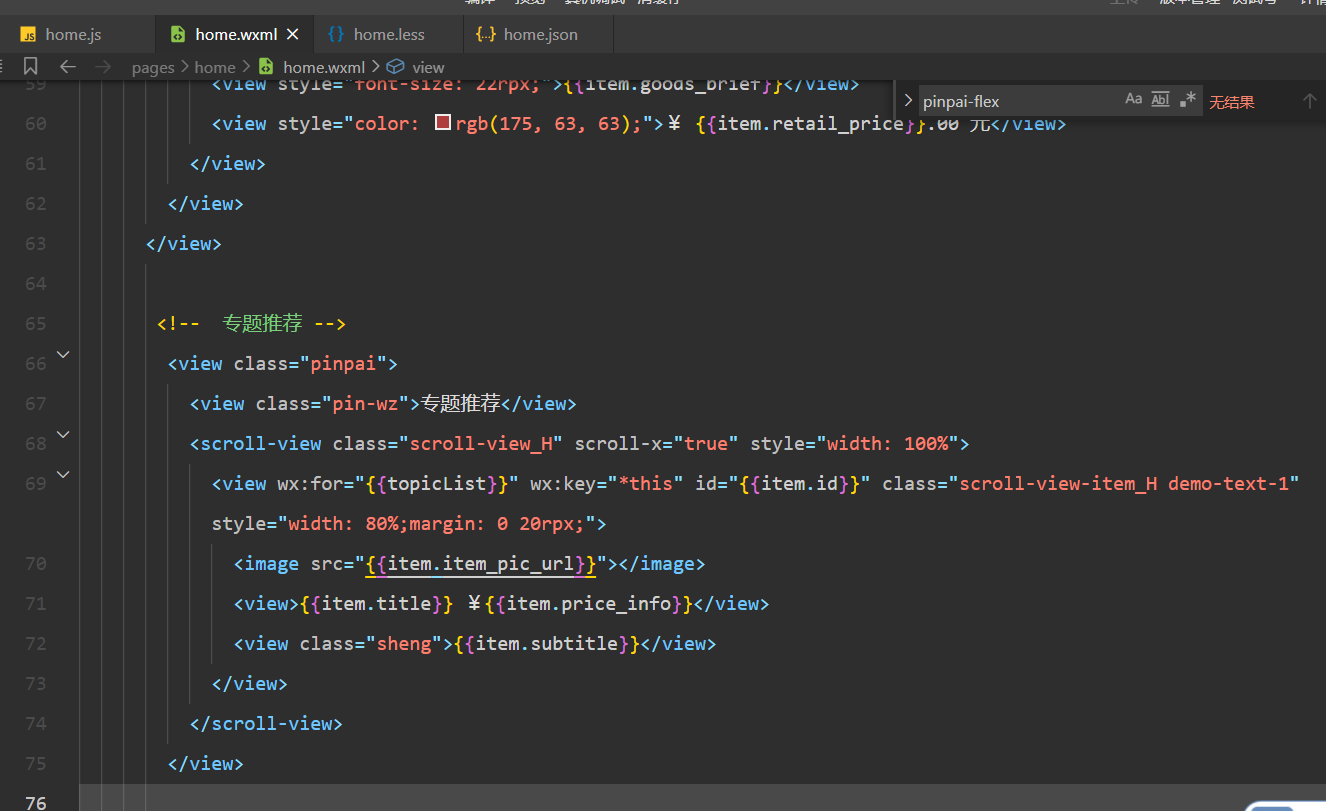
效果如下:
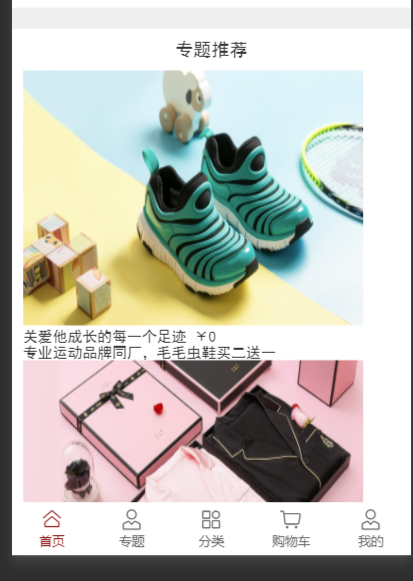
对应的样式,如下:
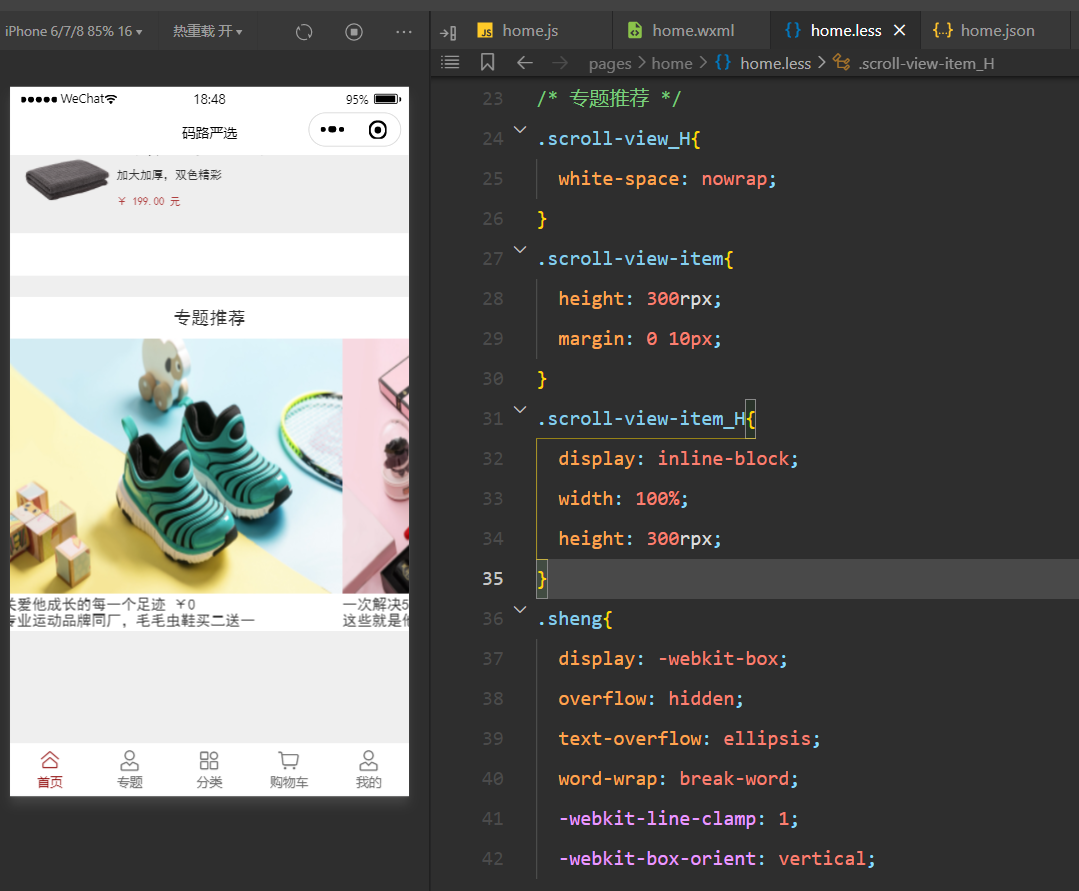
# 6,居家实现
定义对应数据,并赋值,如下:
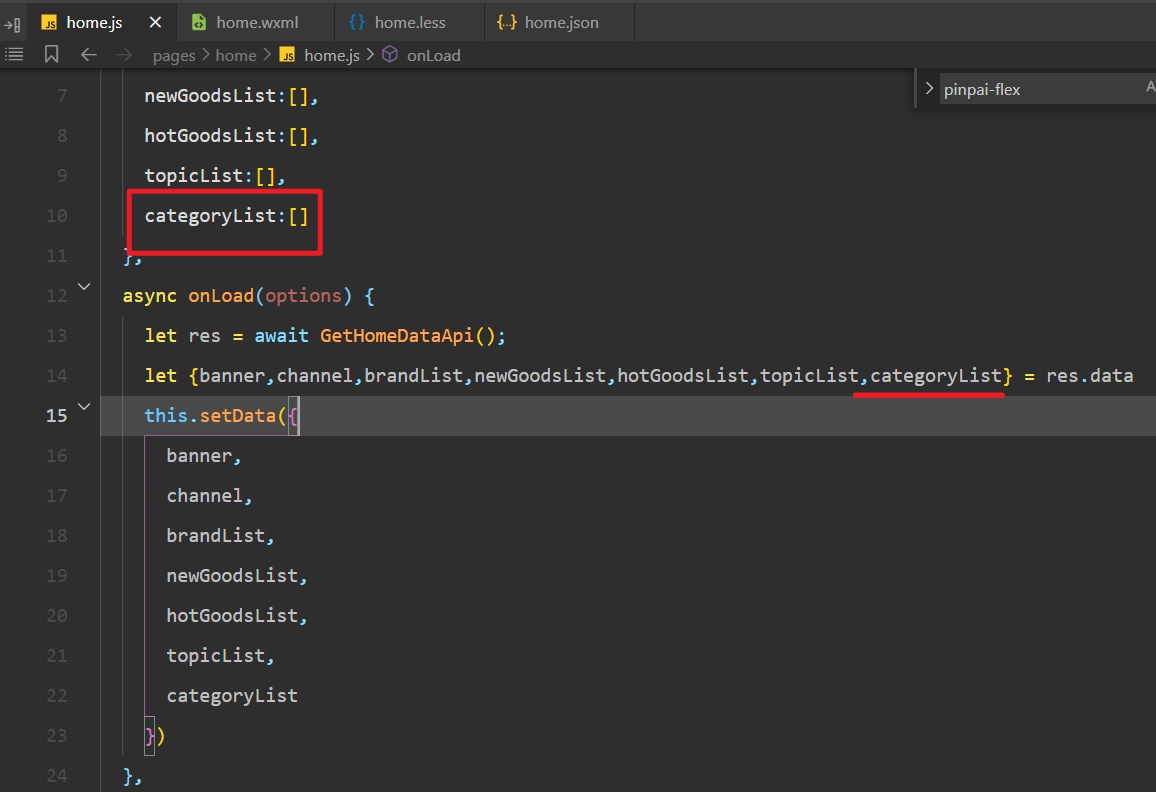
查看数据如下:
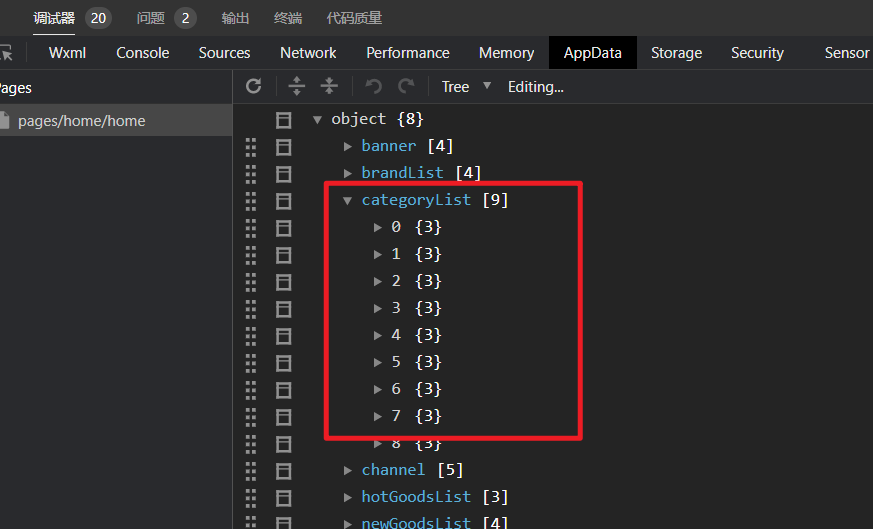
渲染数据,如下:

# 7,根据效果图,实现点击去详情和回到顶部
- 自行实现
# 七,专题页数据渲染(自学)
# 1,专题页数据渲染
引入对应的组件,如下:
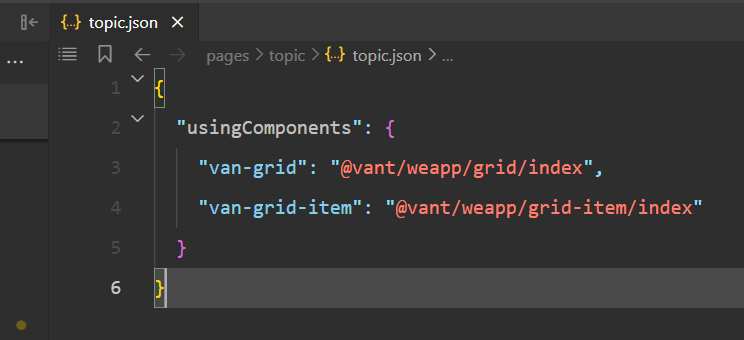
添加接口,如下:
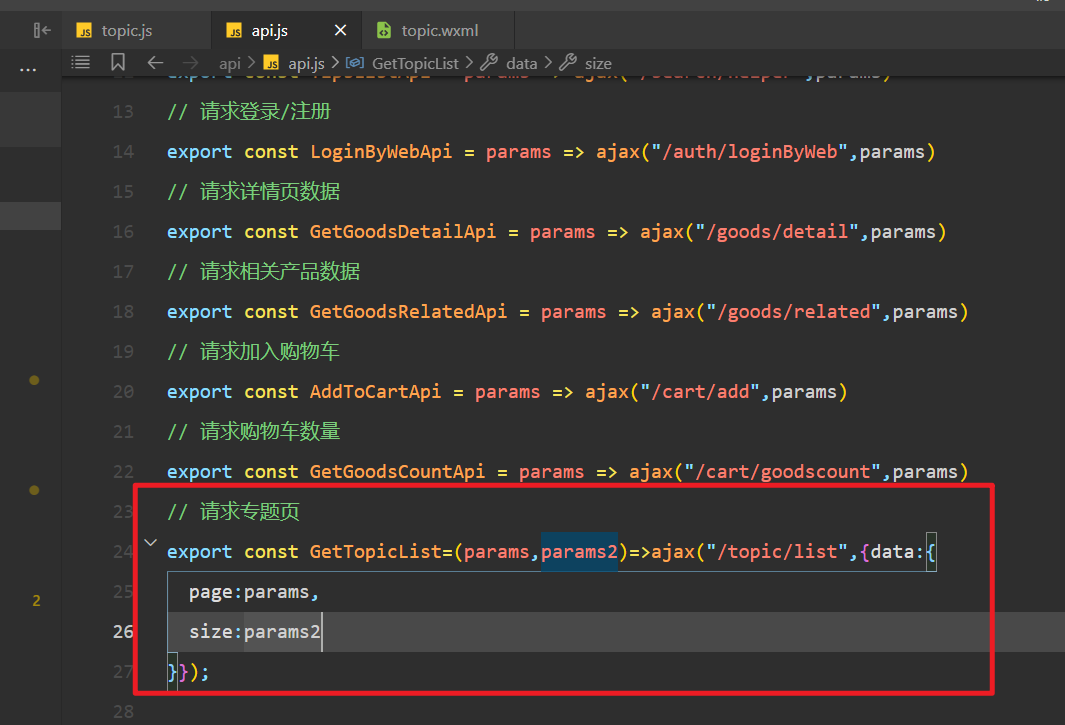
定义状态,获取对应的数据,如下:
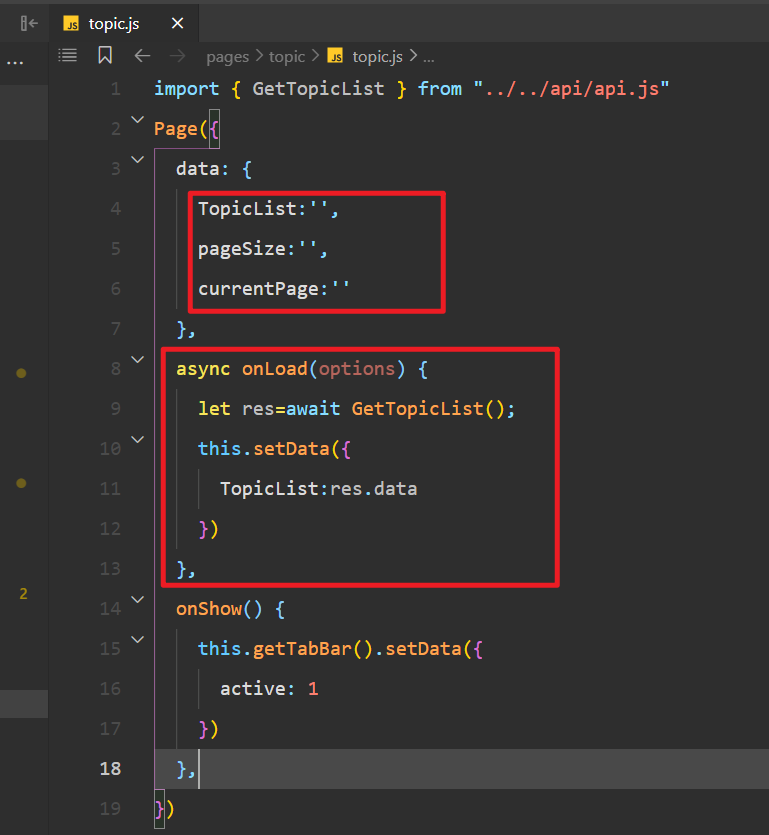
渲染数据如下:
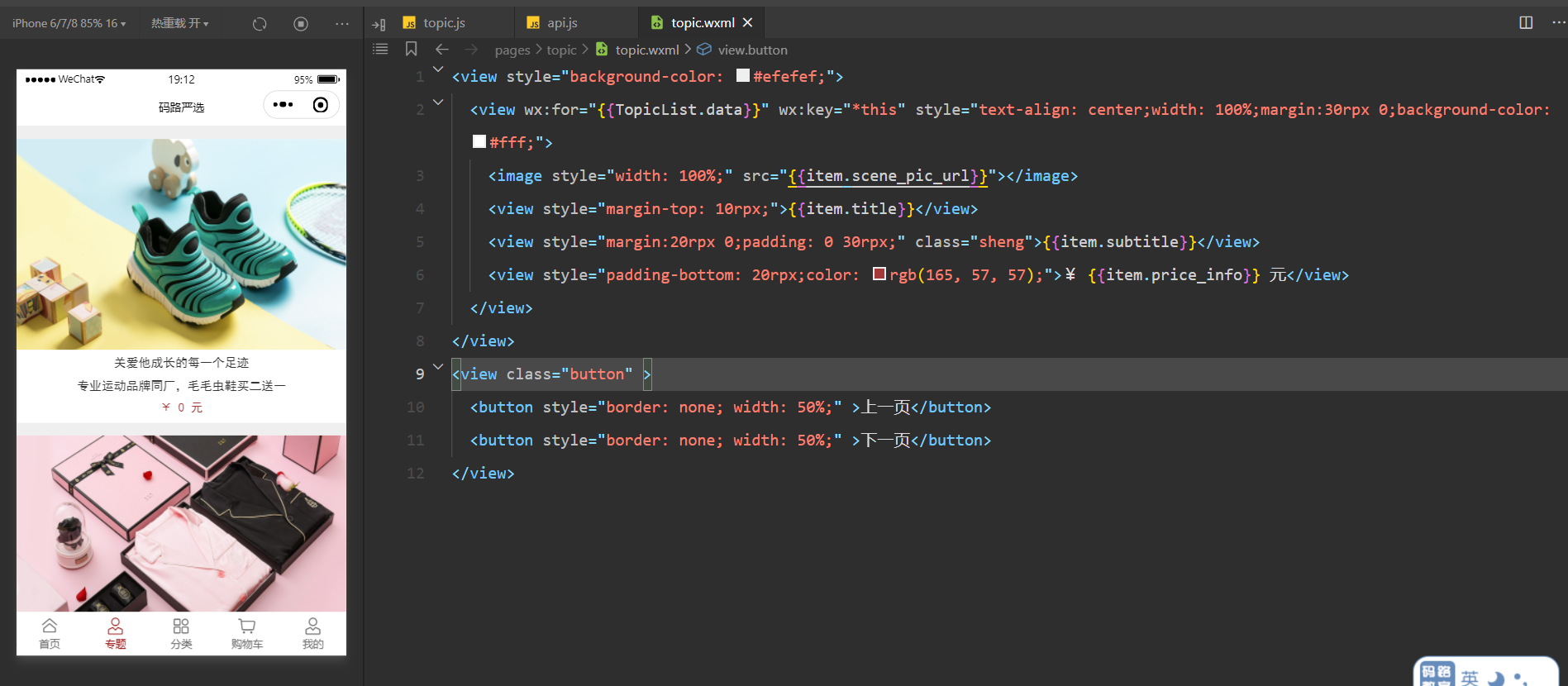
样式,如下:
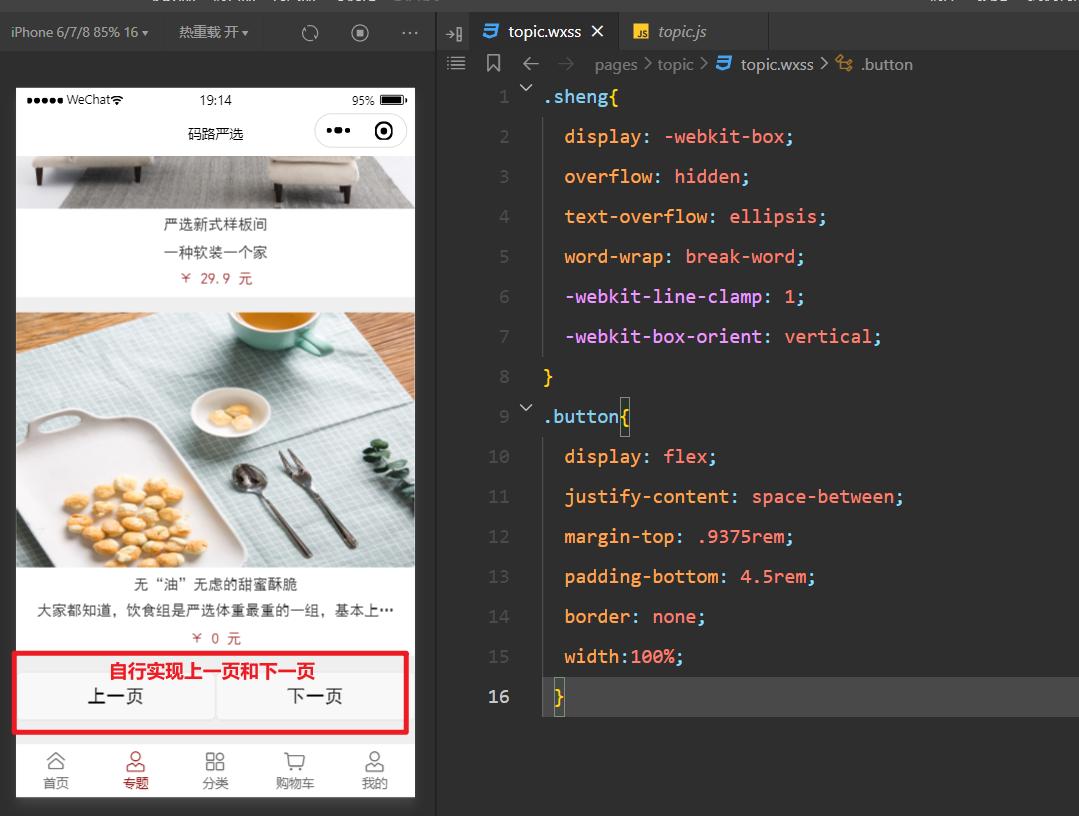
# 2,专题页的分页
- 分析专题页的分类实现
# 八,分类页面数据渲染(自学)
# 1,分类页面数据渲染
引用接口,如下:
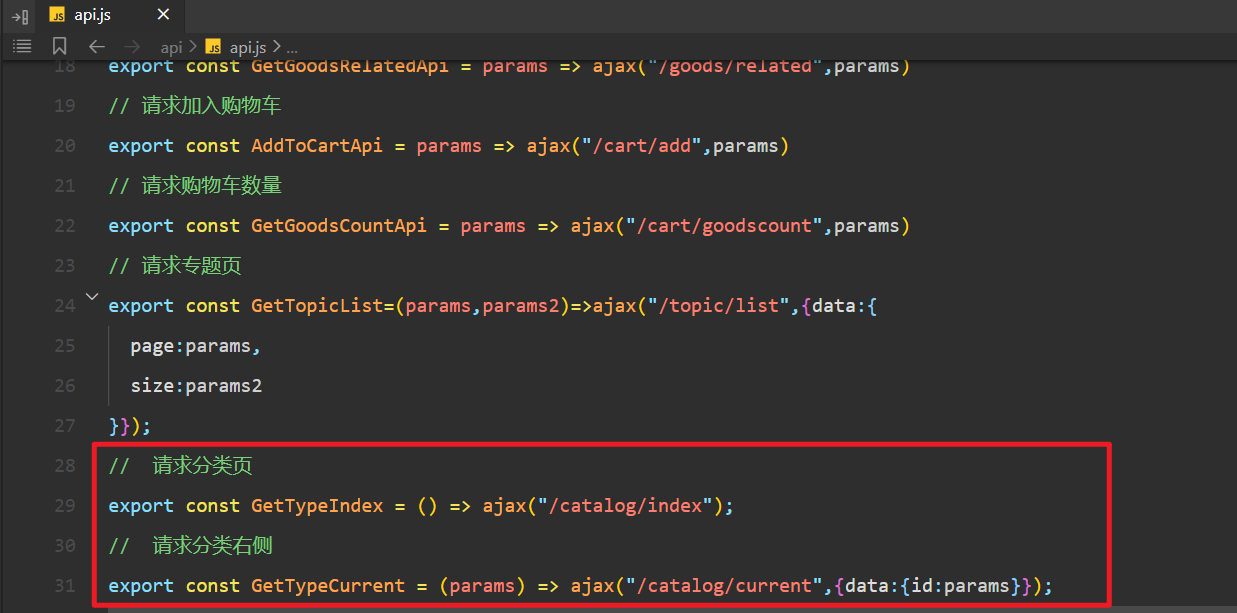
copy type组件到components下面,如下:
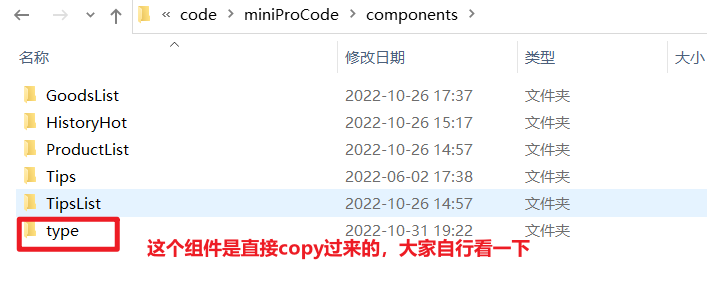
引用对应的组件,如下:
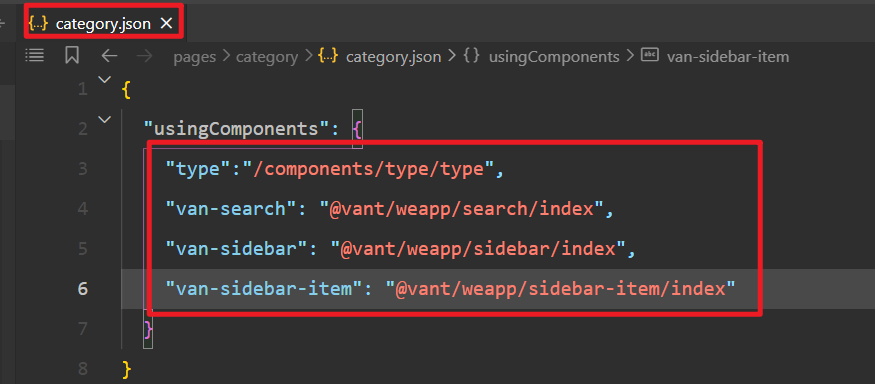
定义数据,发ajax请求,实现对应方法(自行学习),如下:
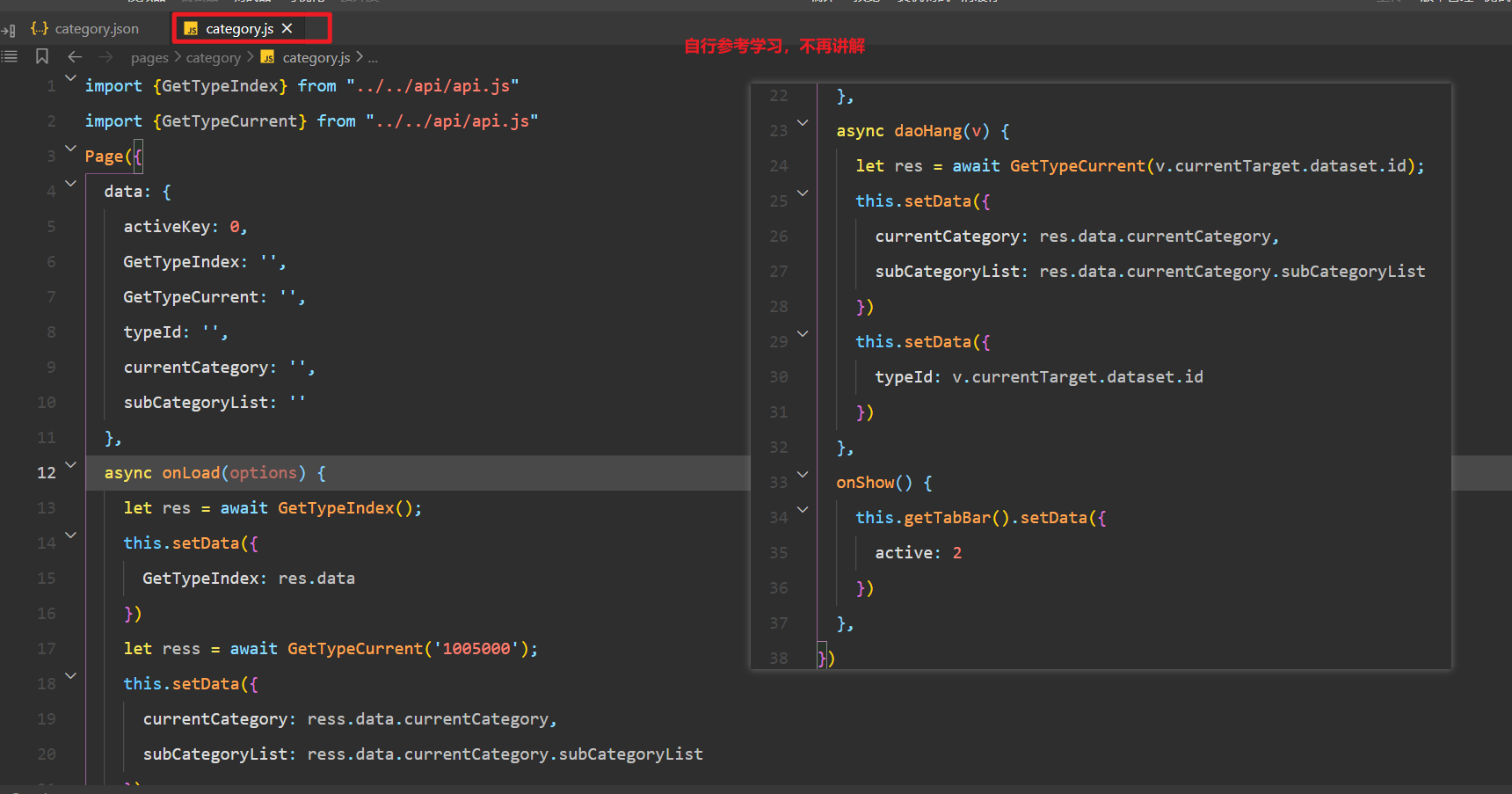
渲染数据,如下:
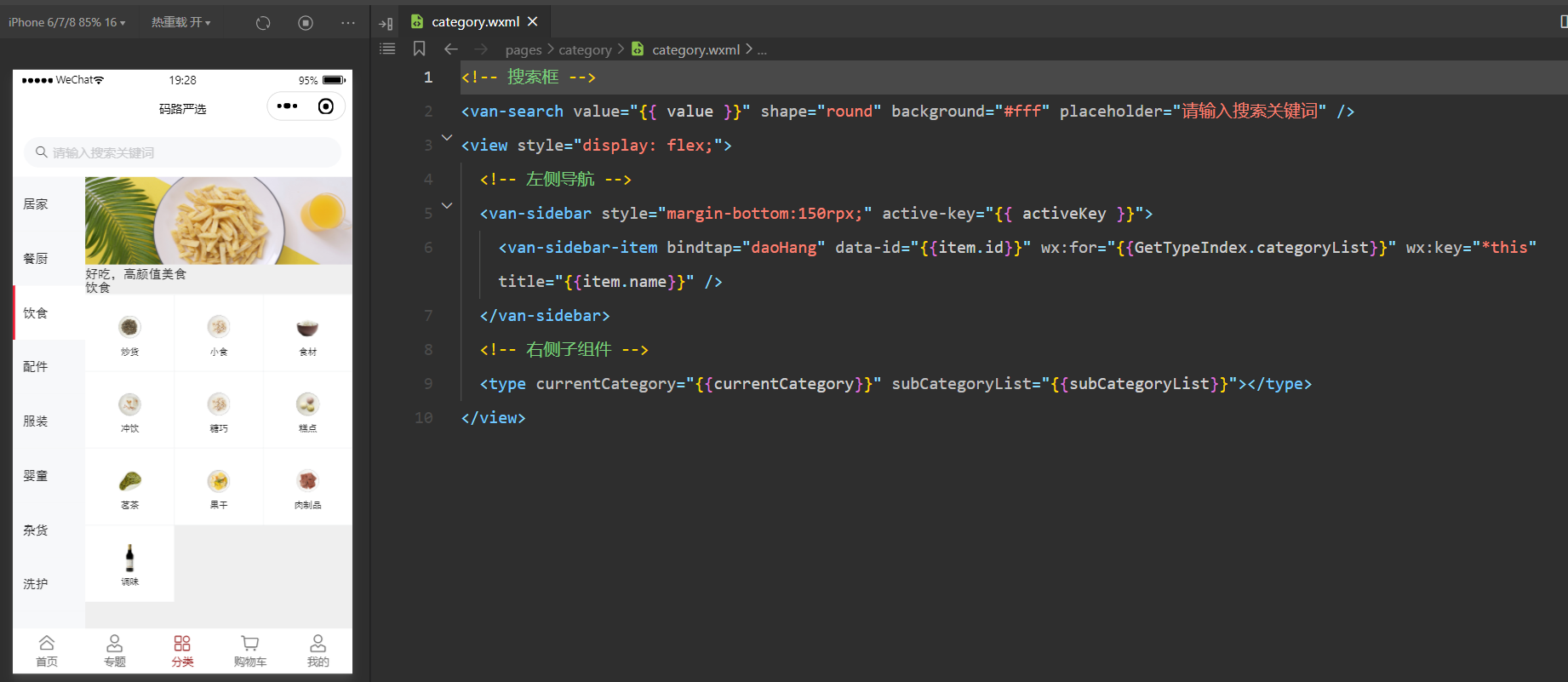
# 九,点击首页小分类模块进入二级分类(自学)
# 1,实现二级分类模块
点击如下小分类模块:
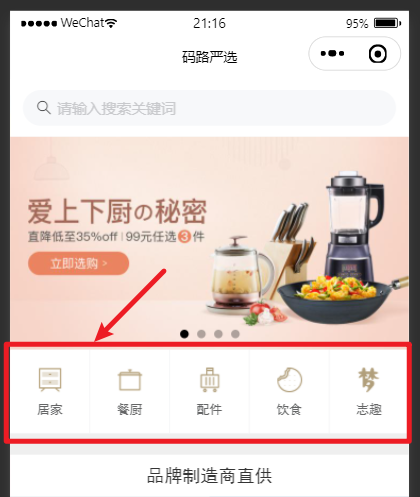
绑定事件,如下:
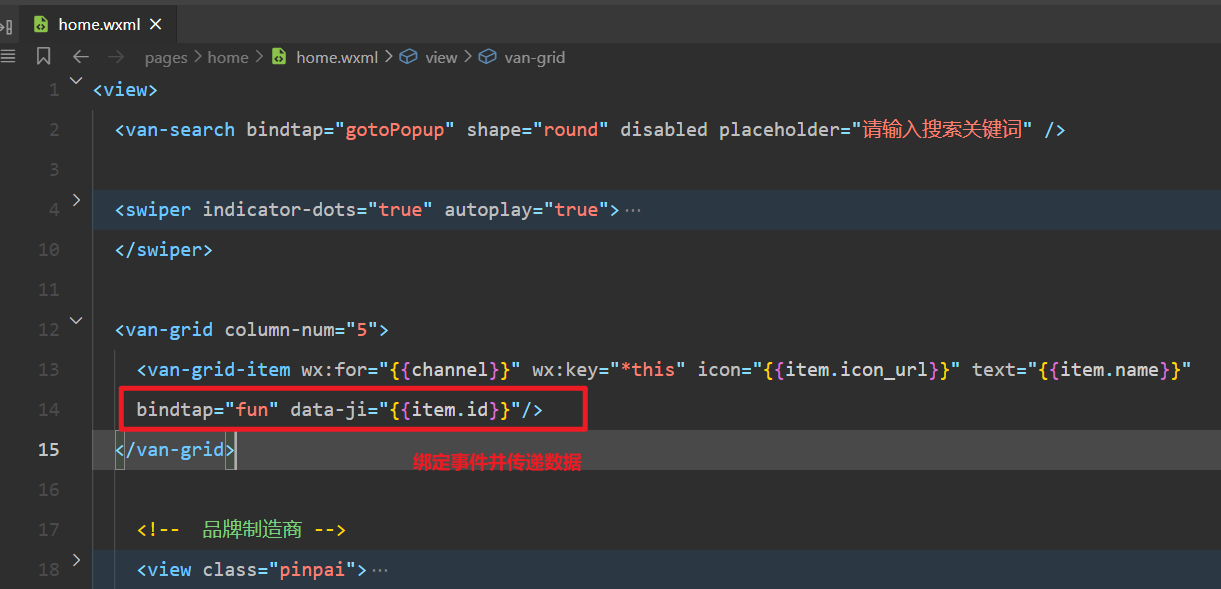
实现上面的方法,如下:
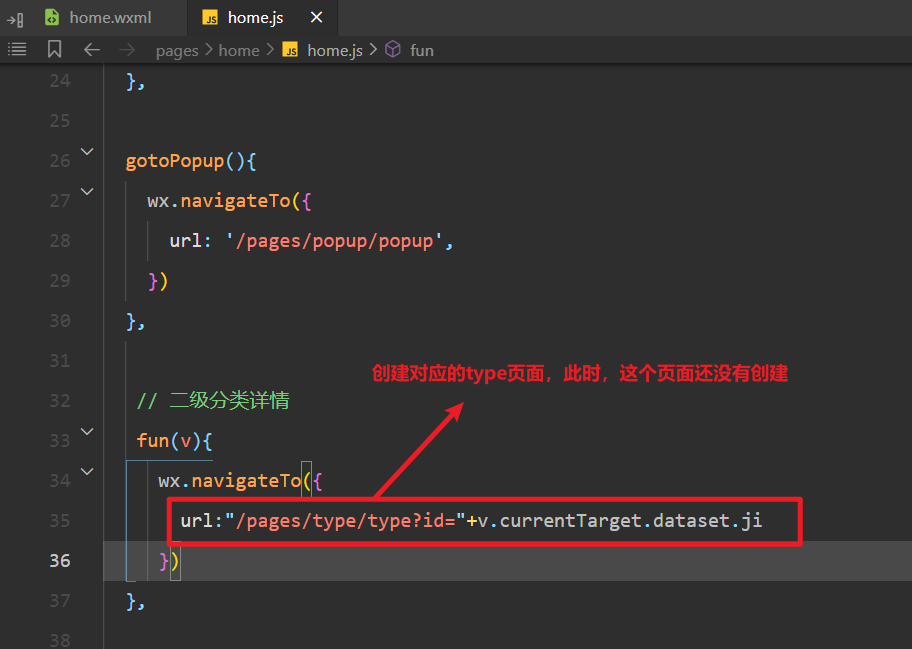
创建对应的type页面,如下:
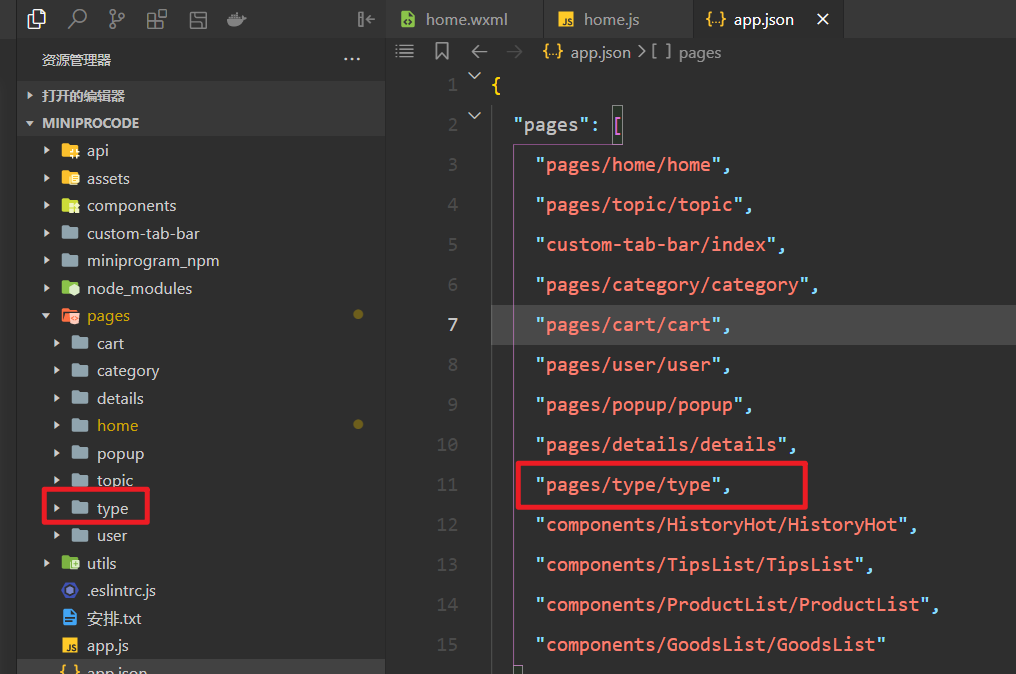
点击测试是否可以跳转成功,如下:
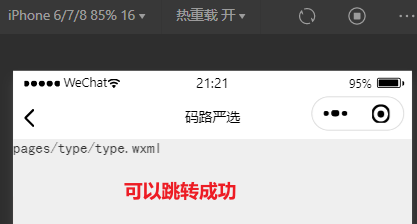
二级分类接口如下:
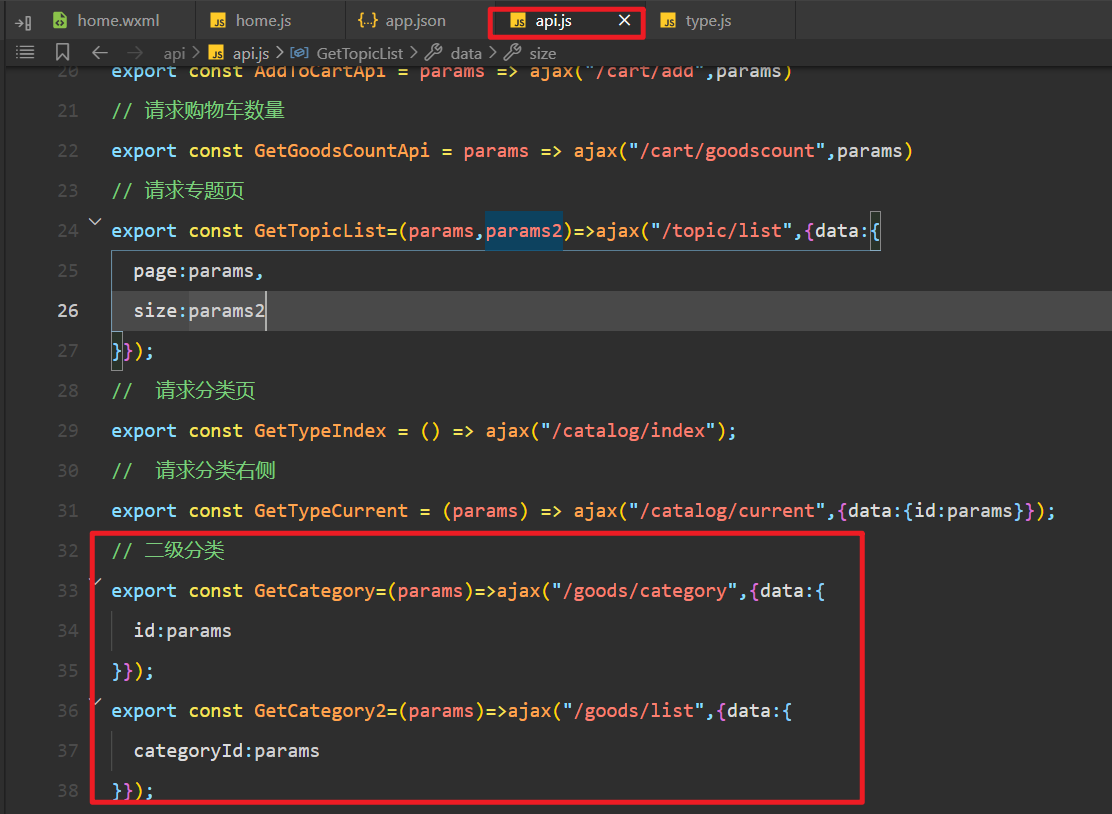
在type.js中引入接口,并使用之,逻辑全部实现,自行学习,如下:
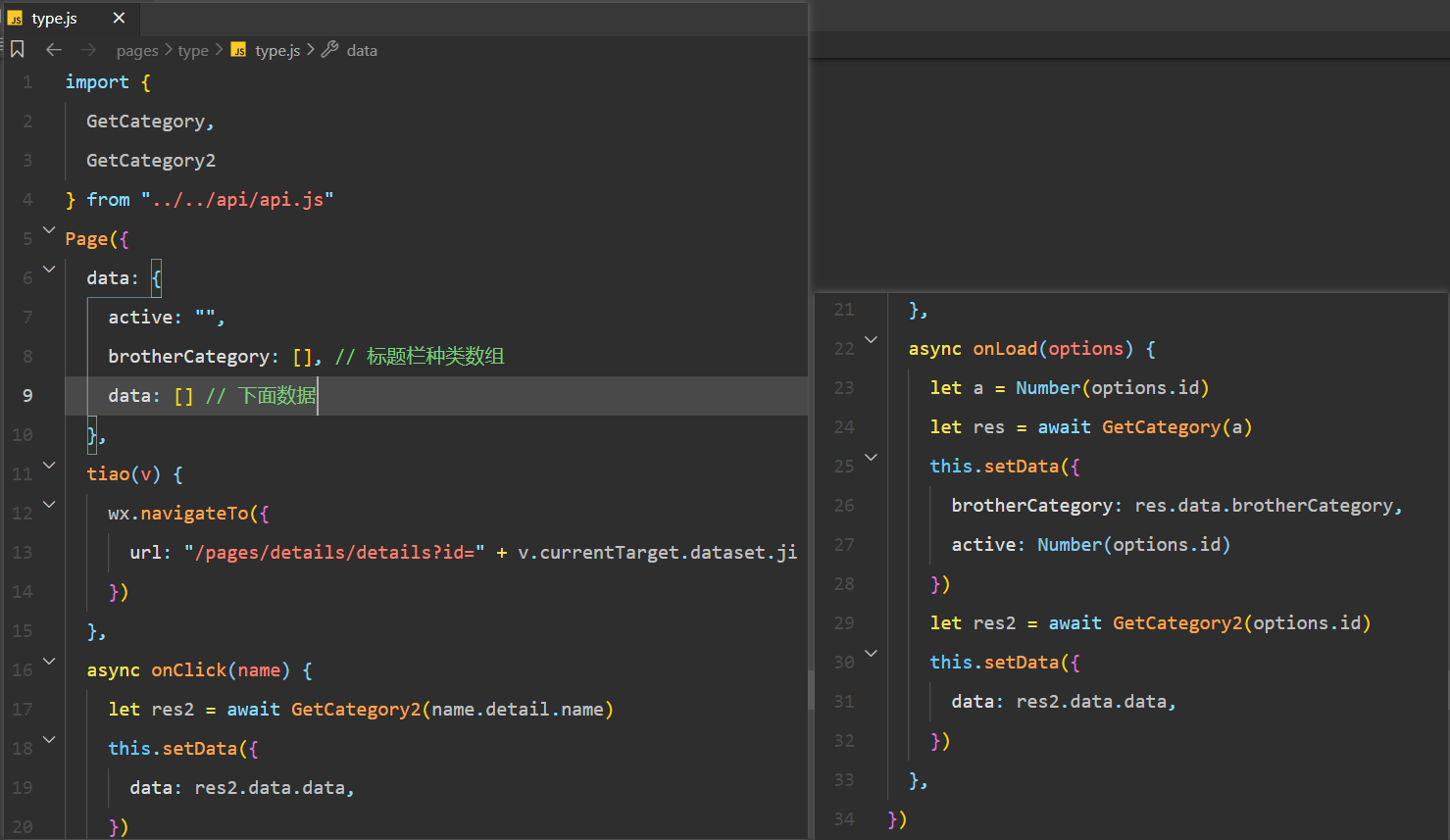
引用需要使用的组件,如下:
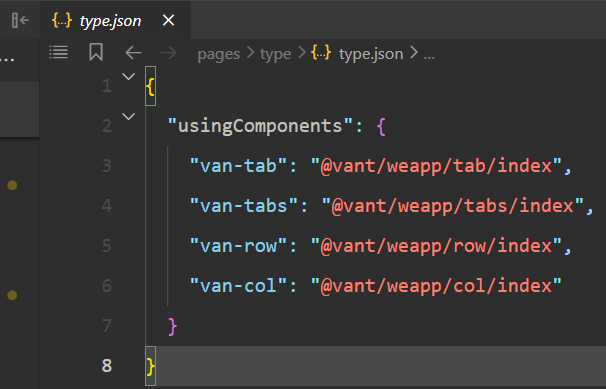
HTML结构如下:
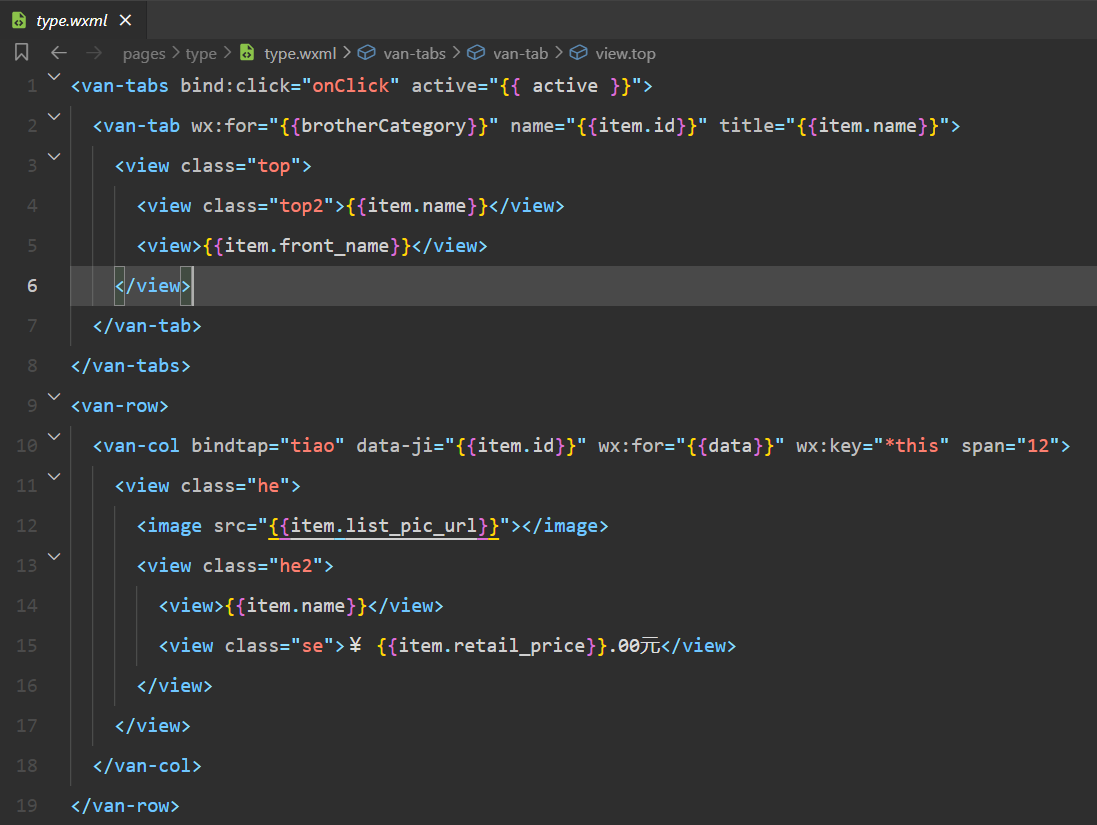
对应的样式,如下:

效果如下:
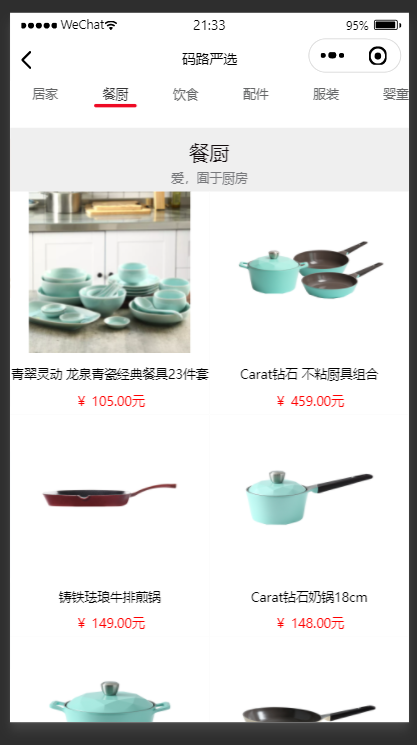
# 十,购物车模块实现
# 1,购物车数据的渲染
需求:
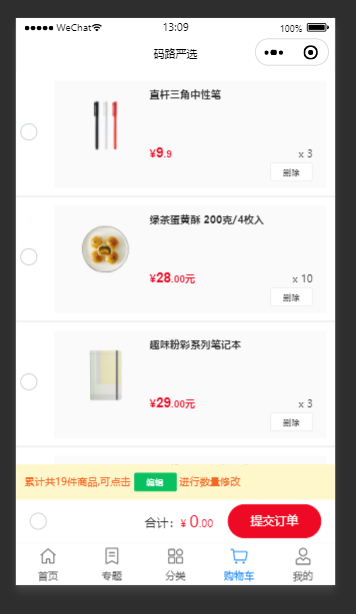
添加一个编译模式,如下:
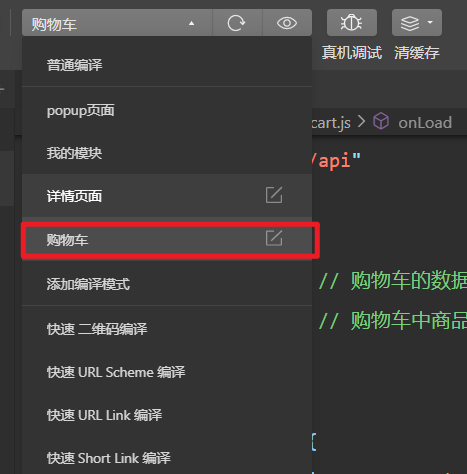
先发送ajax请求,获取购物车中的数据,封装对应的API接口,如下:
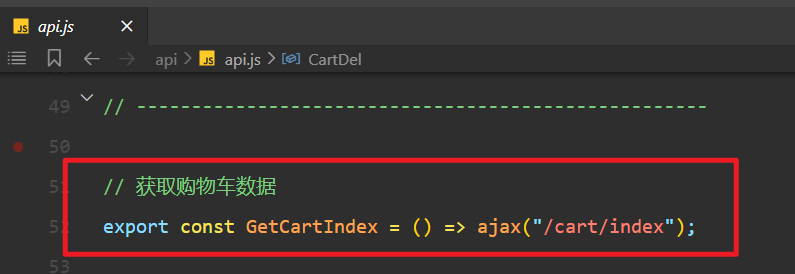
准备两个状态,如下:
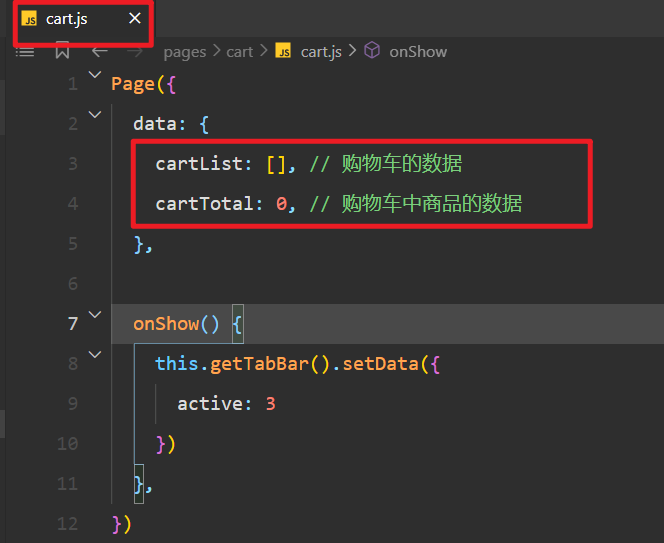
发送ajax请求,获取数据,给上面的状态赋值,如下:
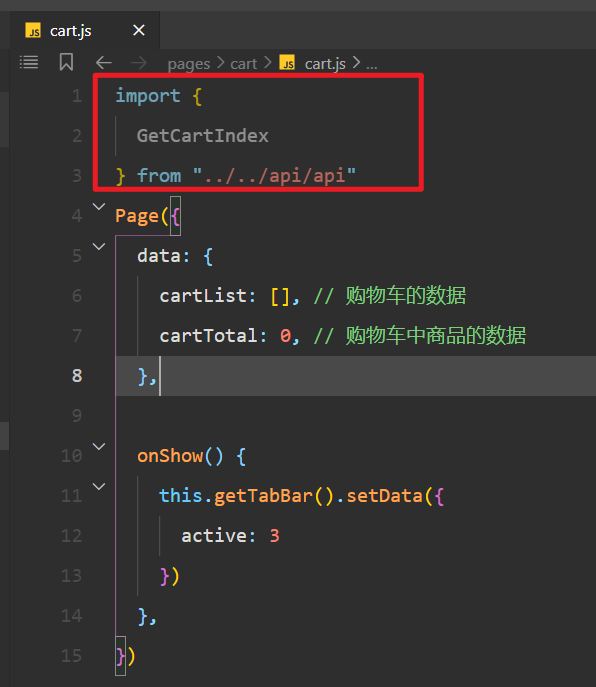
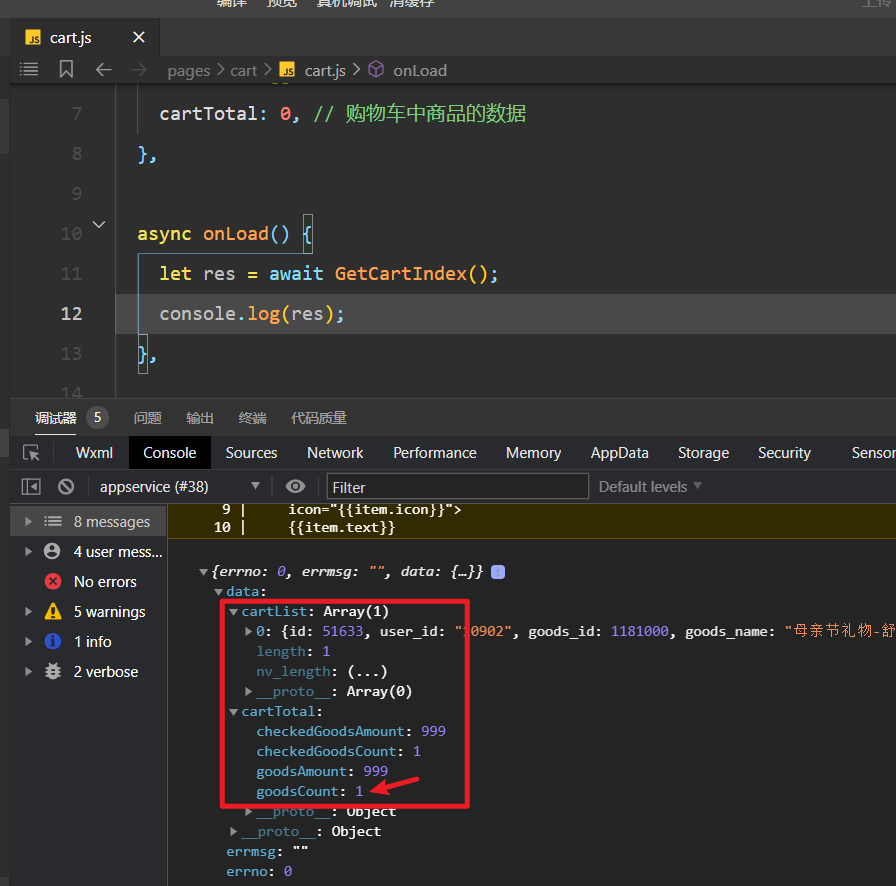
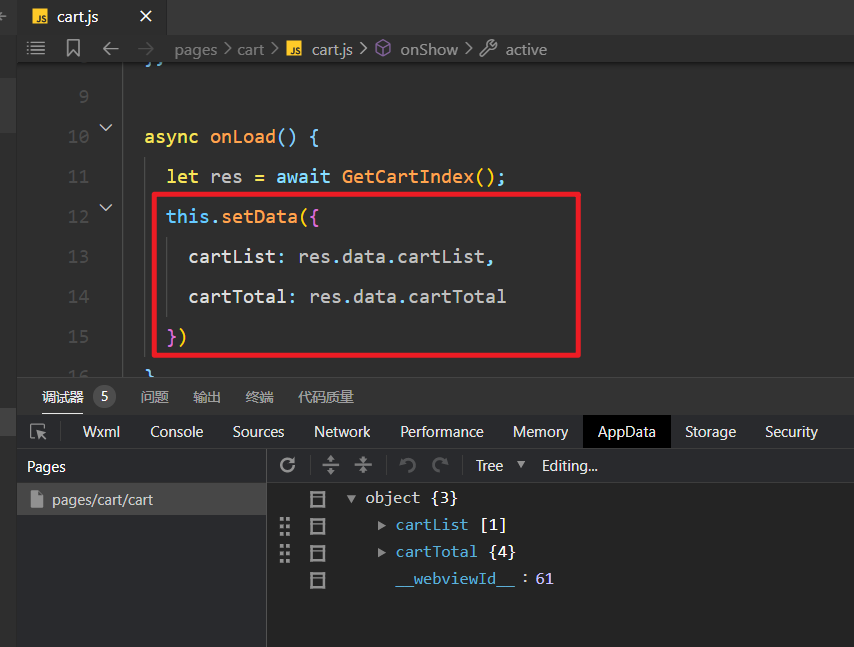
此到,购物车数据就回来了,看一下,vant提供了一些组件,关于购物的,我去看一下这些组件,如下:

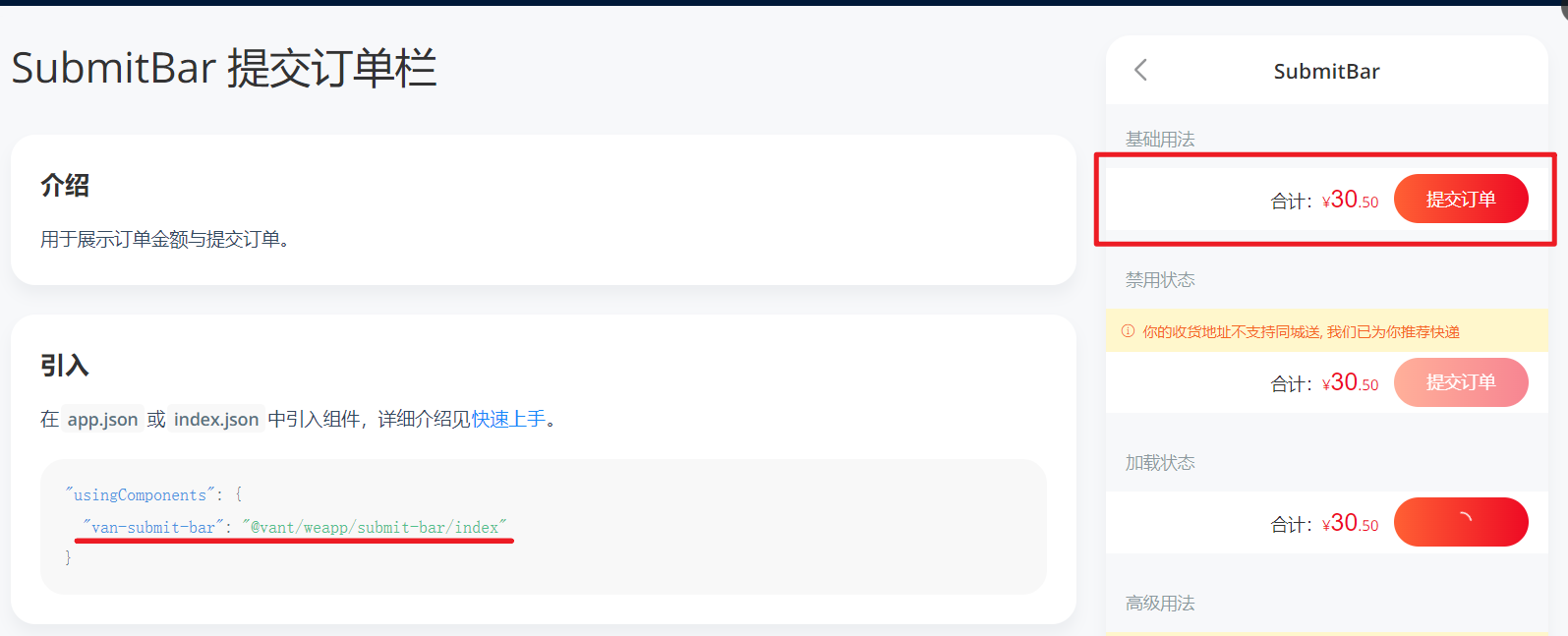
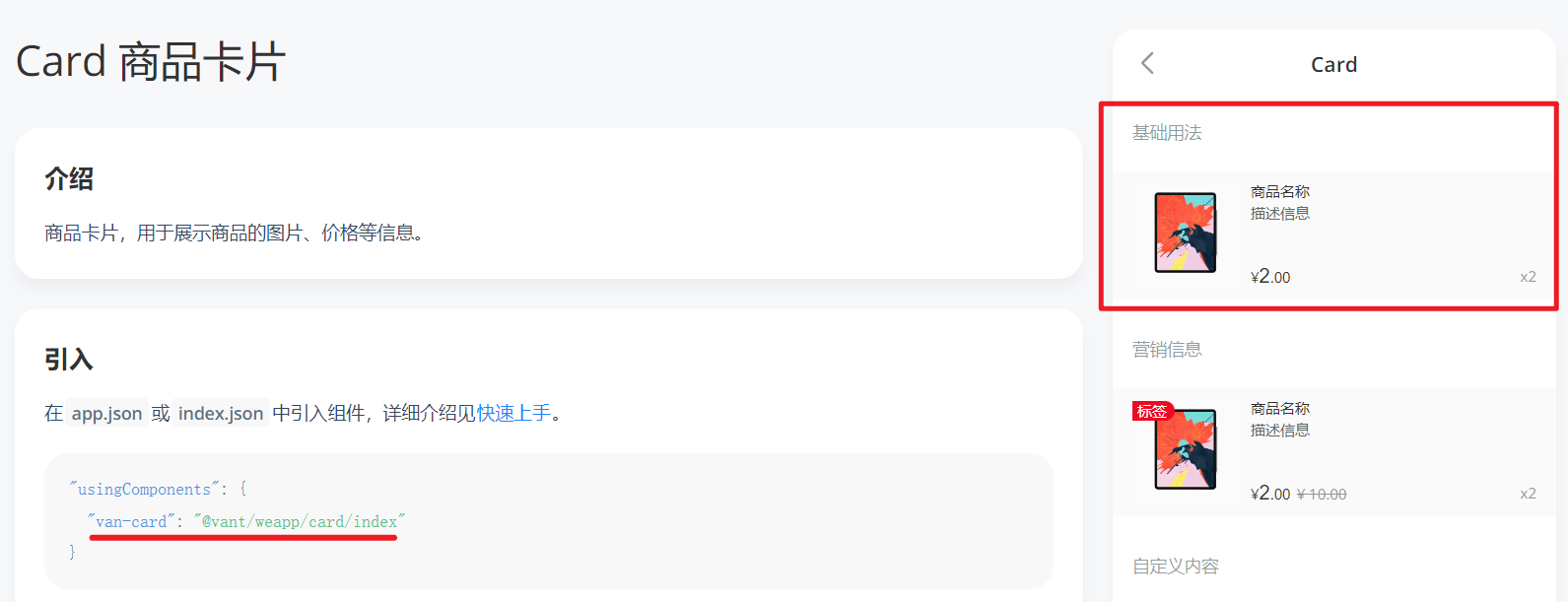
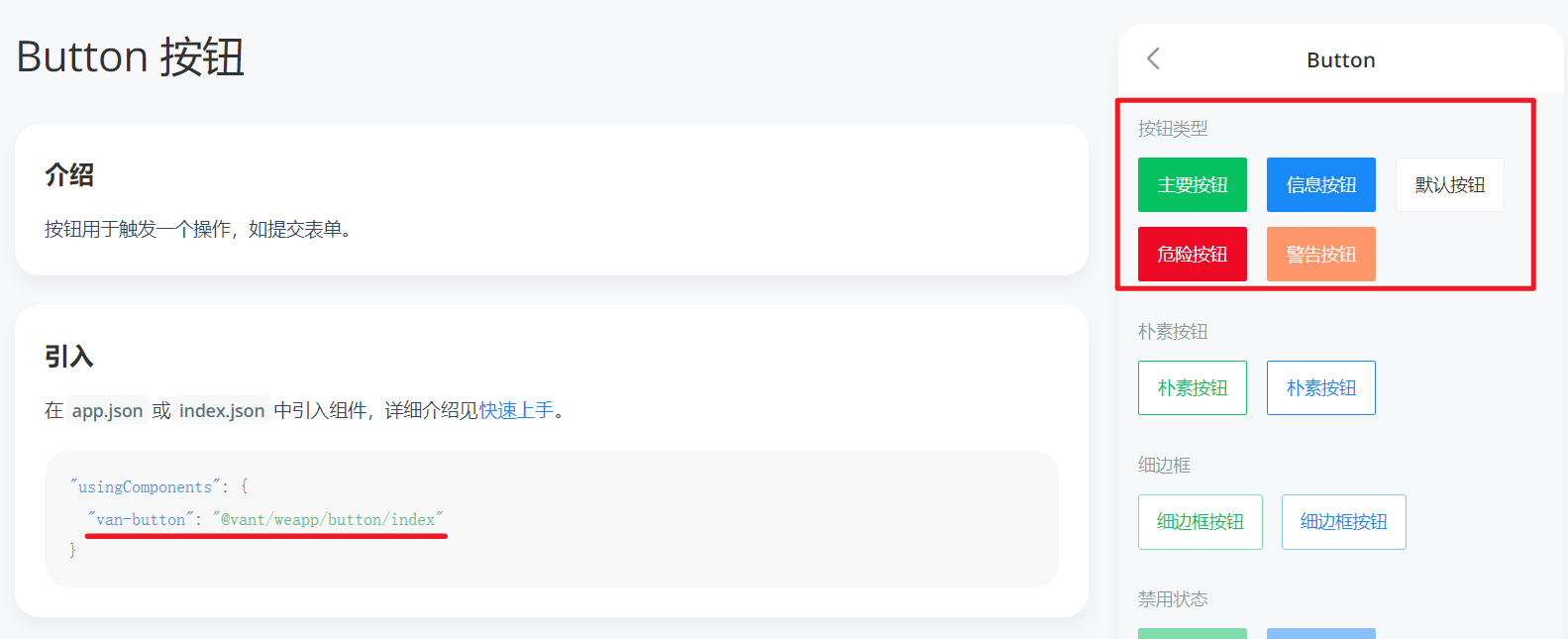
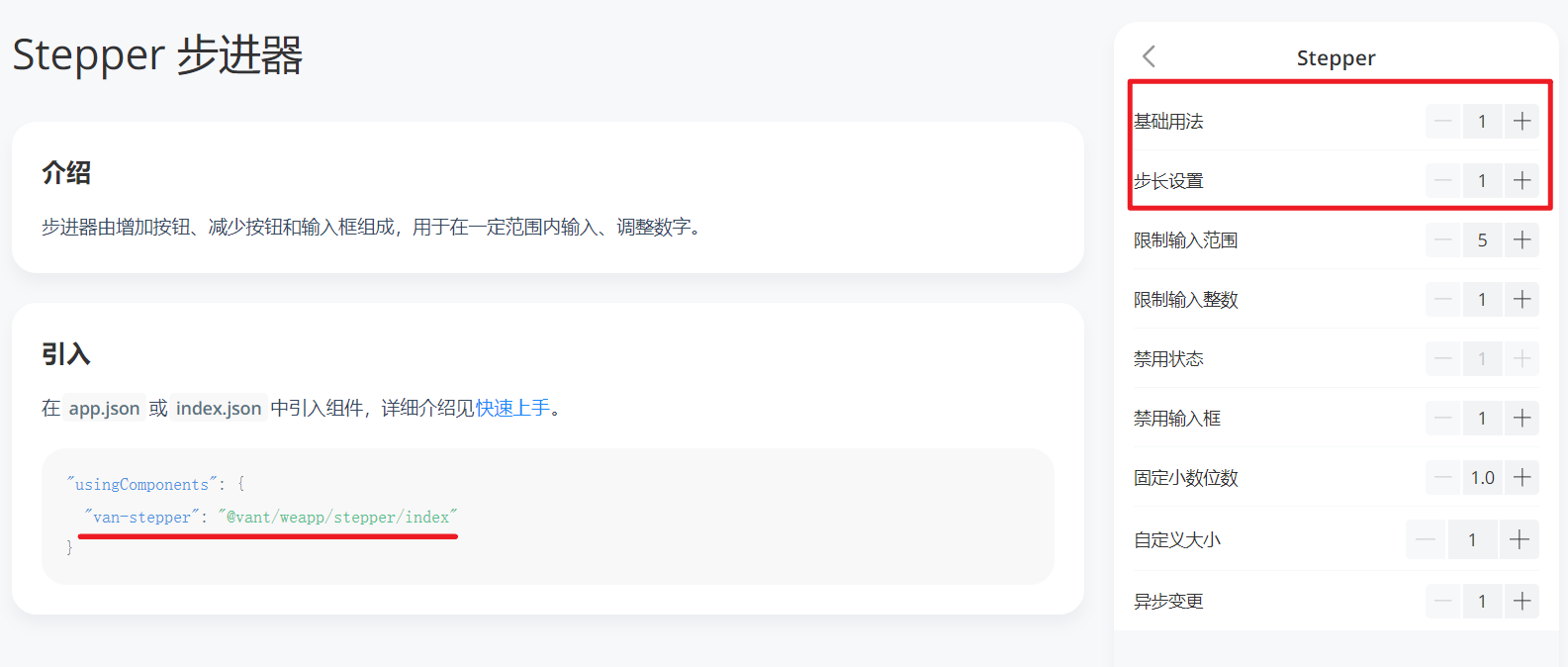
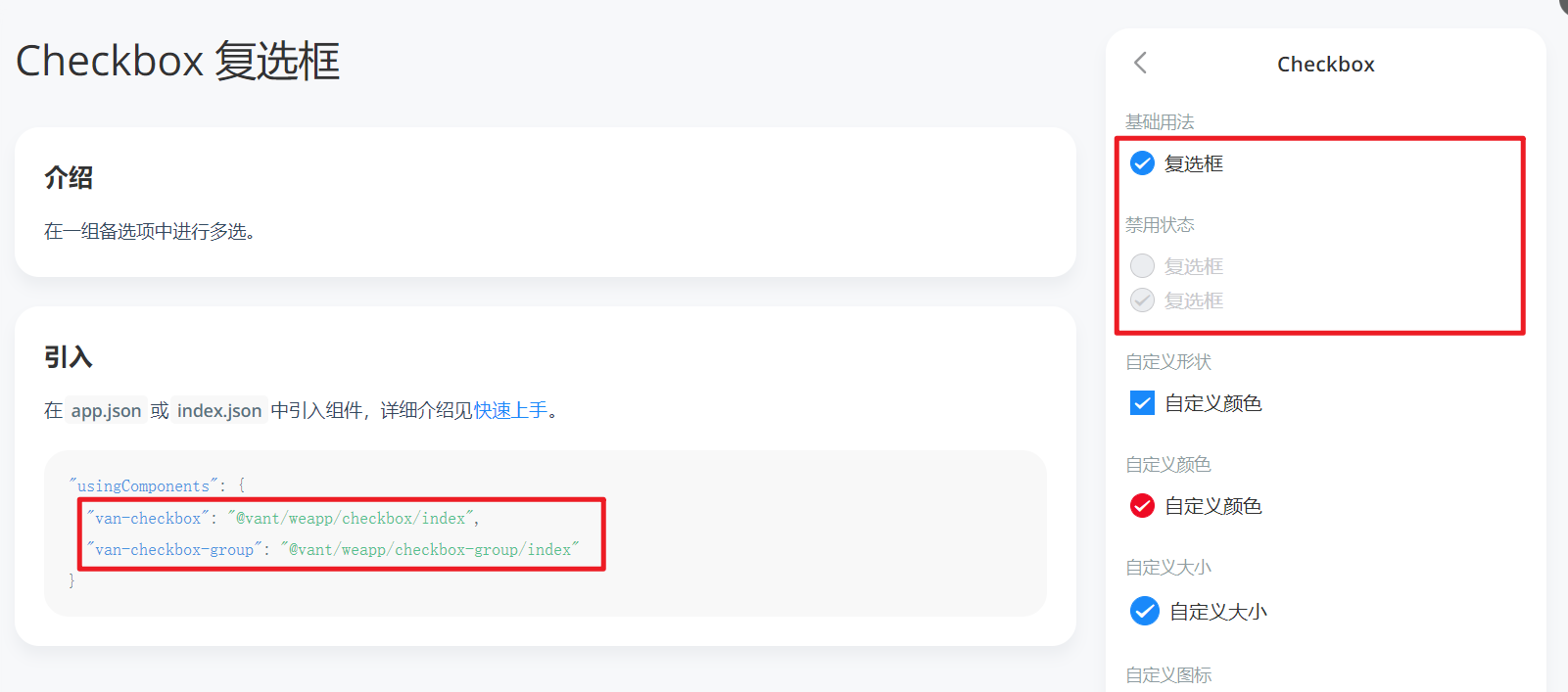
上面的是我们在购物车中,需要使用到的组件。在代码中引入,如下:
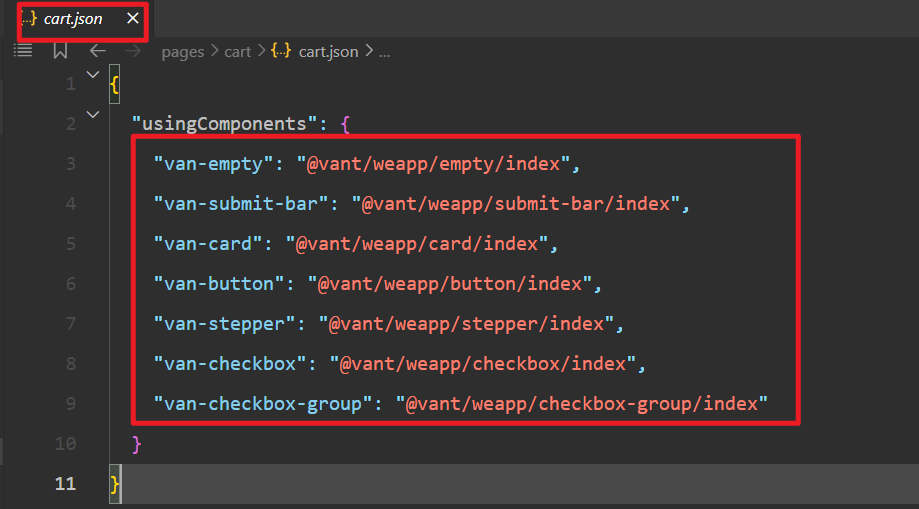
在HTML中,把数据渲染出来,如果购物车中没有数据,需要渲染出一个空组件,空组件可能显示也可能不显示,定义一个状态控制空组件是否显示,如下:
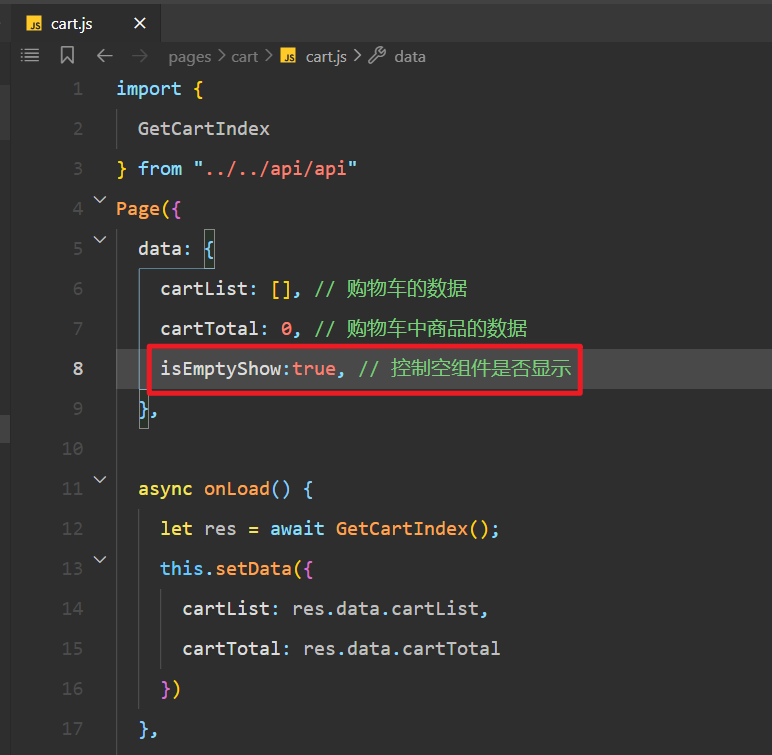
发送ajax获取到购物车中的数据后,需要让空组件隐藏掉,如下:
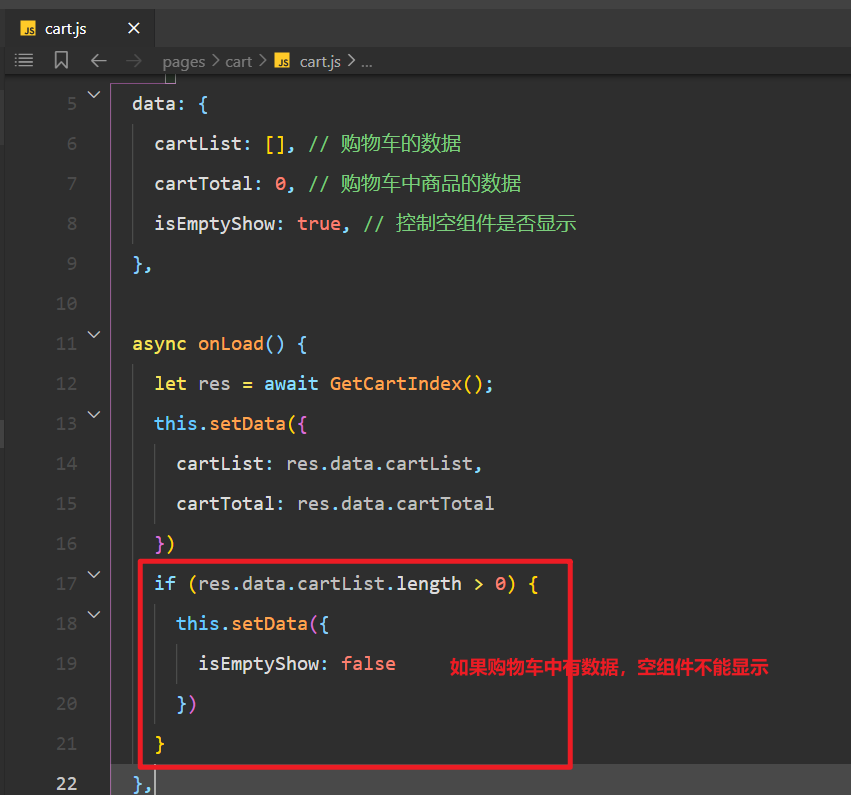
渲染空组件和购物车列表数据,如下:
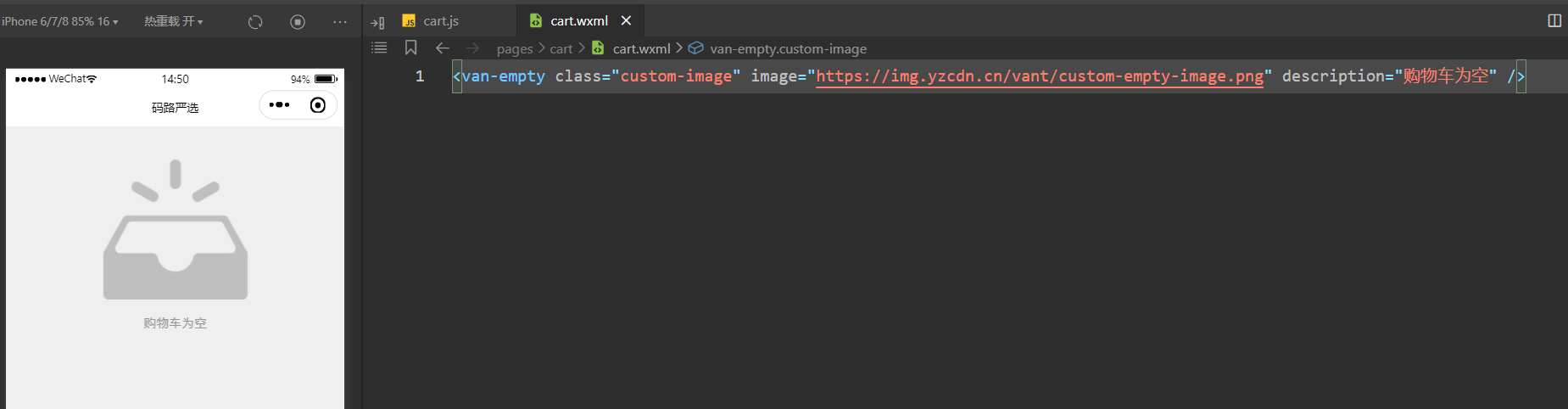
通过上面的状态控制购物车是否显示,如下:
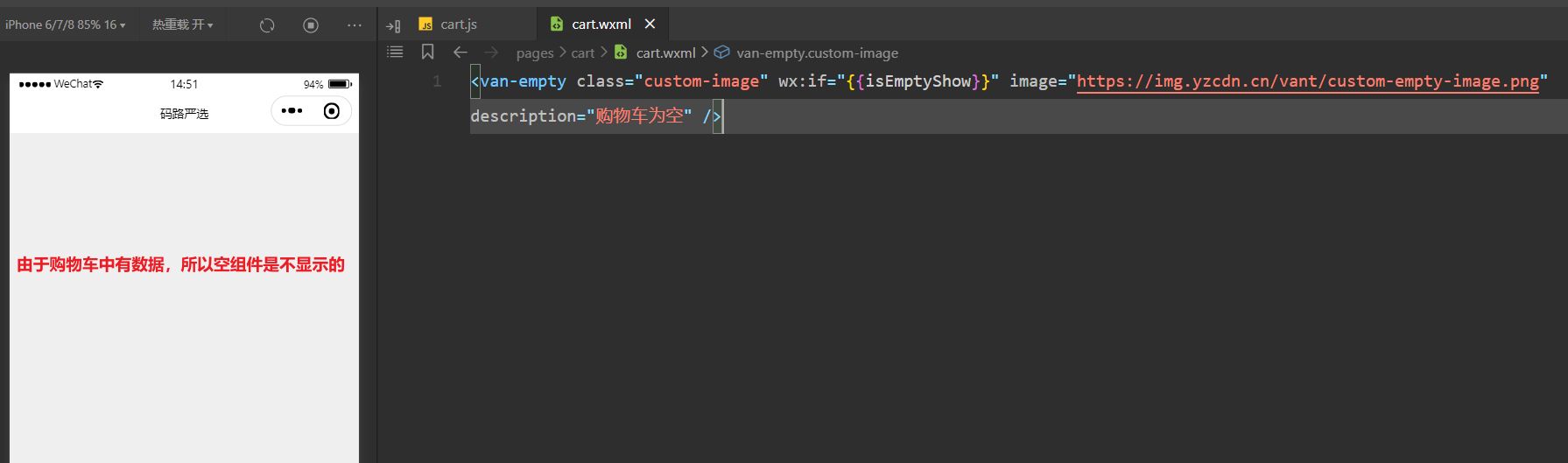
把购物车中的数据显示出来,如下:
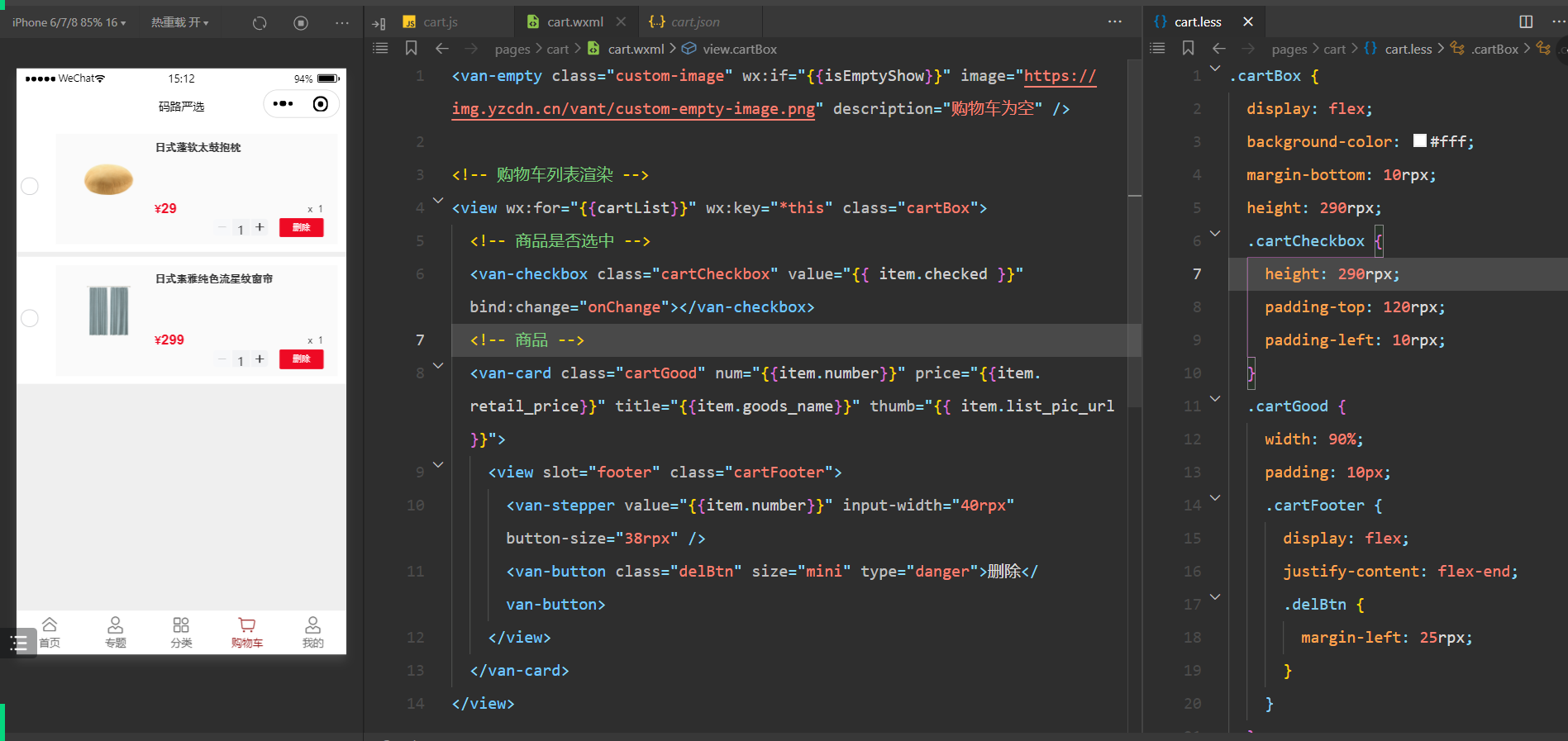
上面的结构和样式,可能看不清,下面是一张大图:
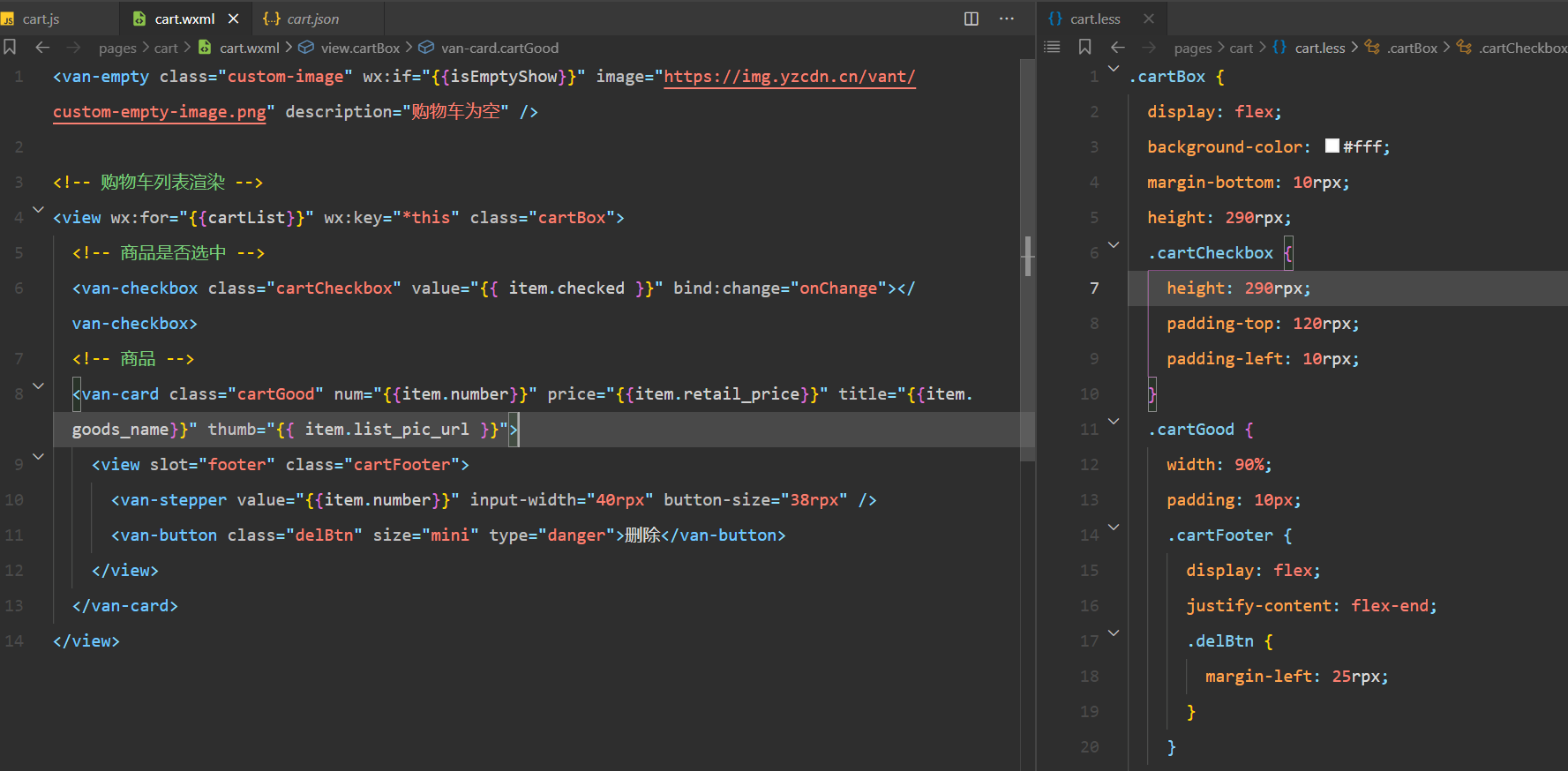
# 2,绘制提交订单模块
需求:
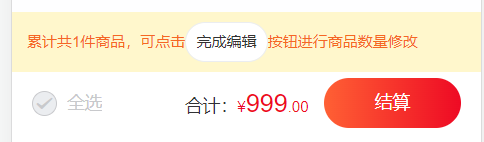
找到vant中对应的组件,如下:
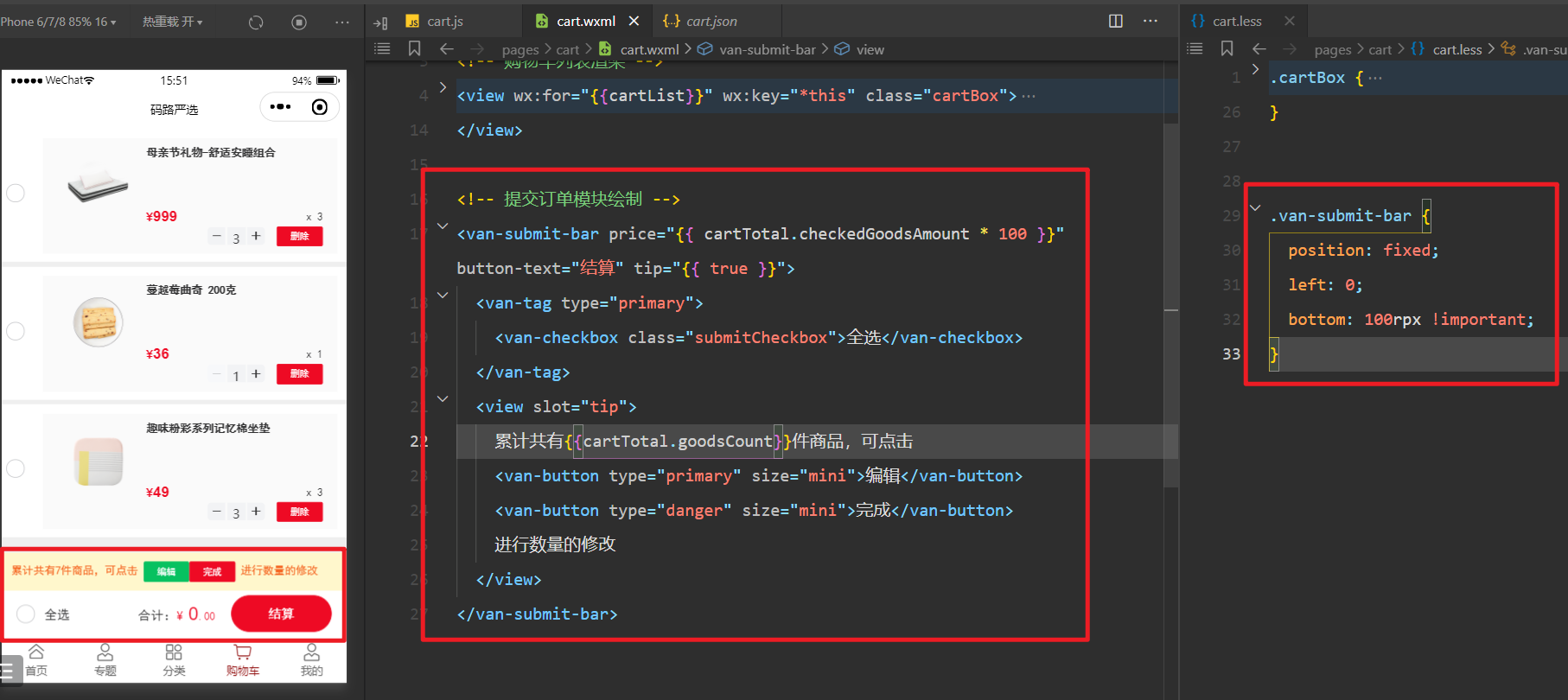
# 3,切换某个商品的状态
在切换商品的状态时,也需要调用接口,准备API接口,如下:
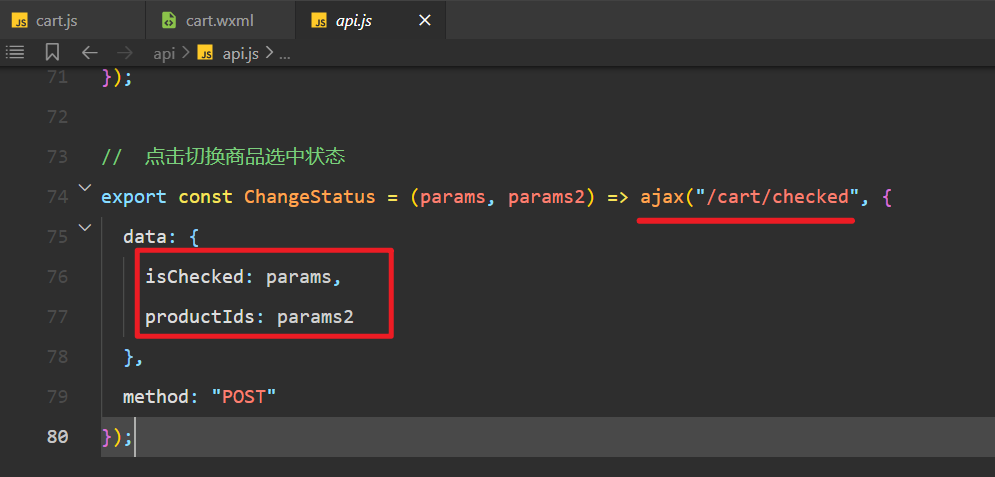
在购物车JS文件中,引入上面的接口,如下:
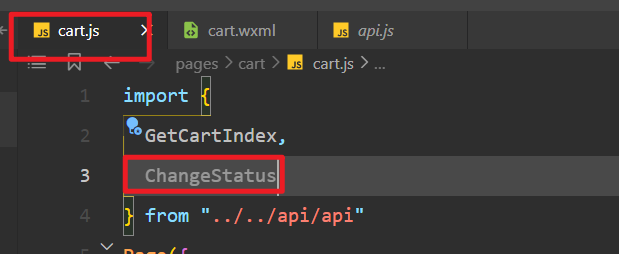
给每一个商品的复选框绑定change事件,如下:
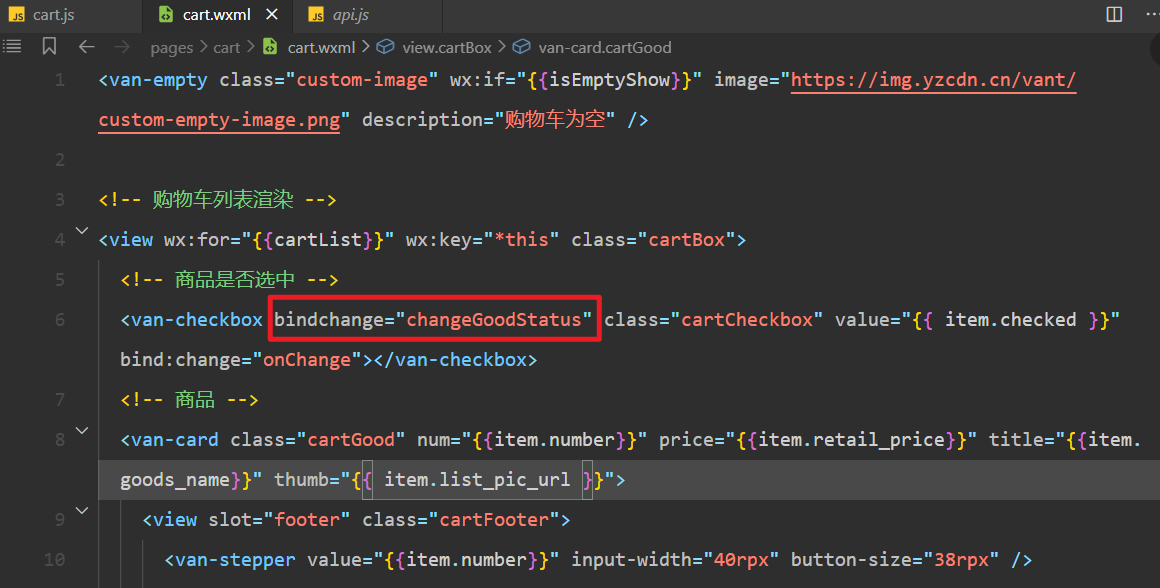
实现上面的对应的方法,如下:
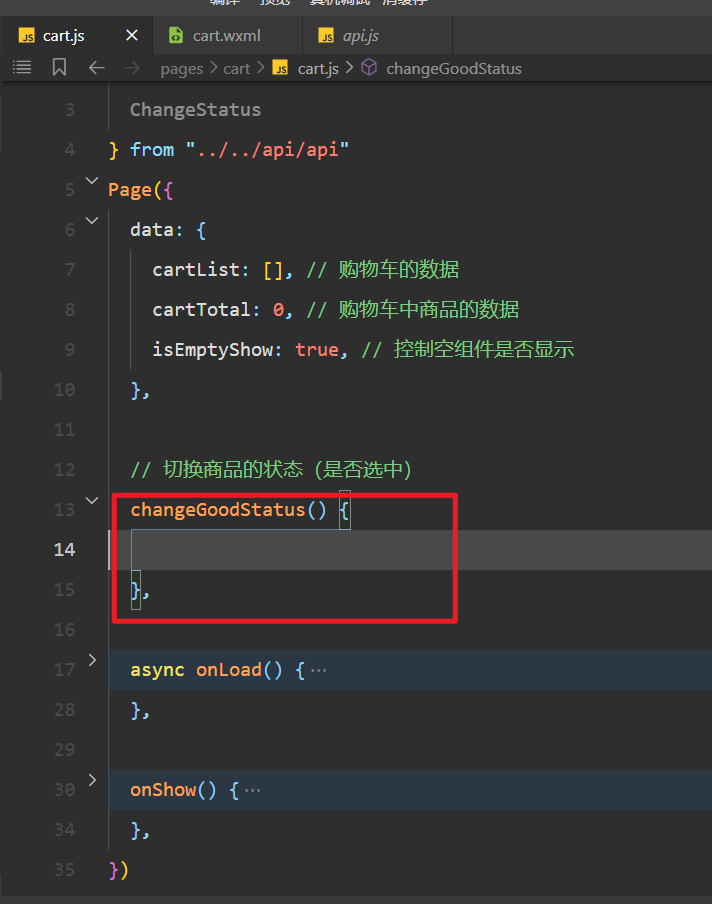
现在我们考虑一个问题,如下:
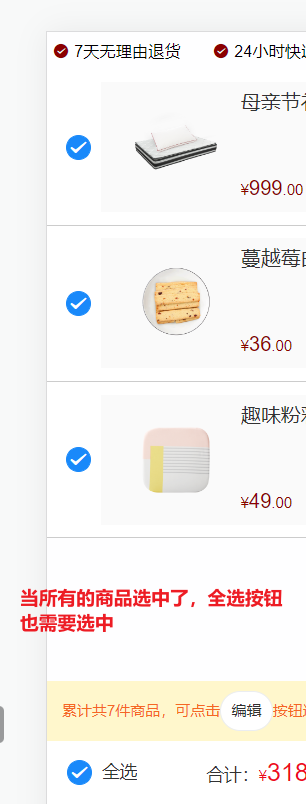
所以我们需要定义一个状态,表示这个全选按钮是否选中,如下:
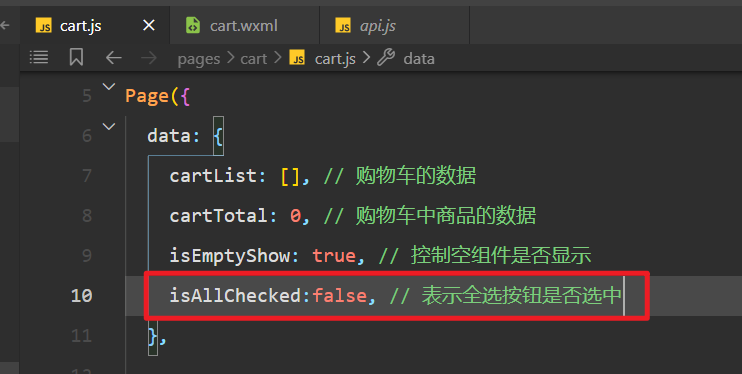
然后,再去实现上面的方法,再分析那个接口,如下:
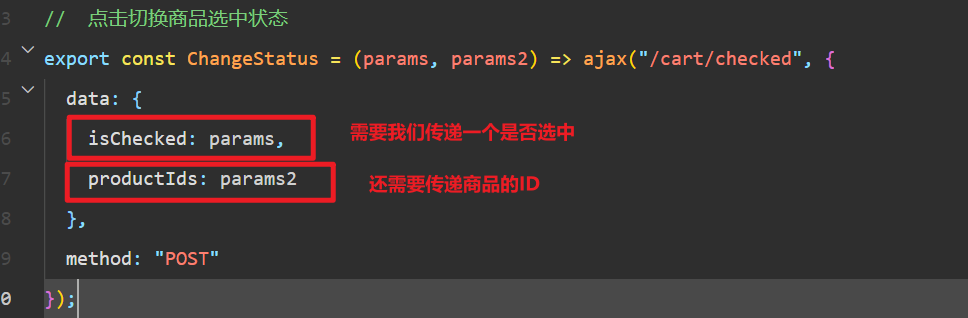
需要就考虑传参,如下:
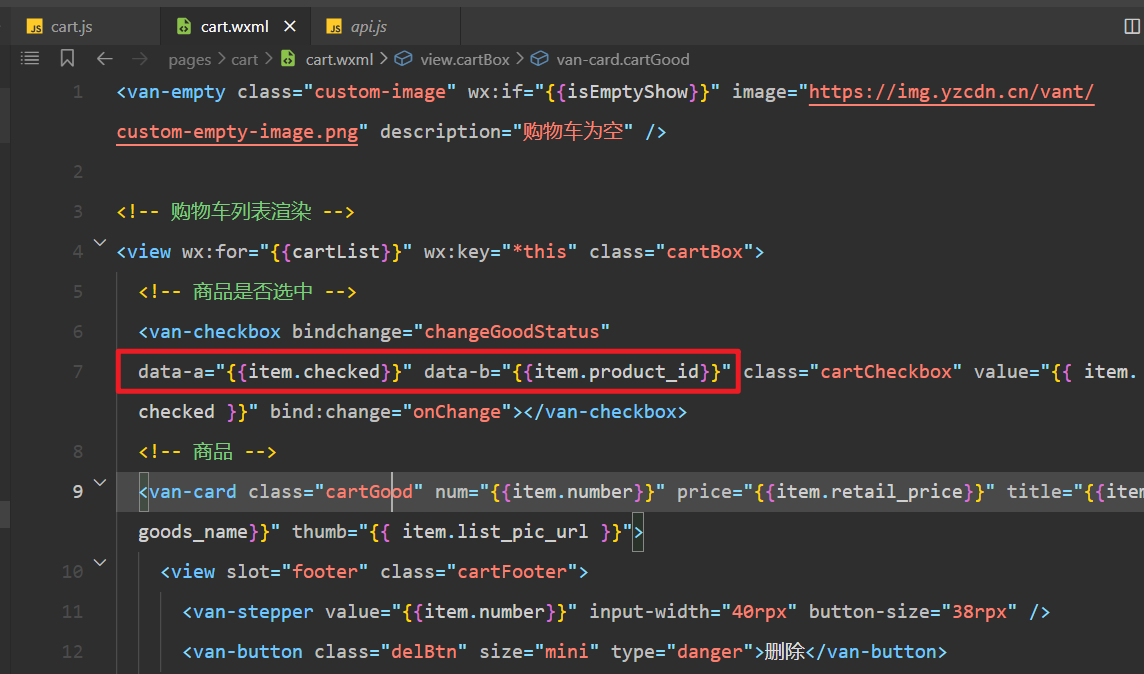
获取对应的参数,如下:
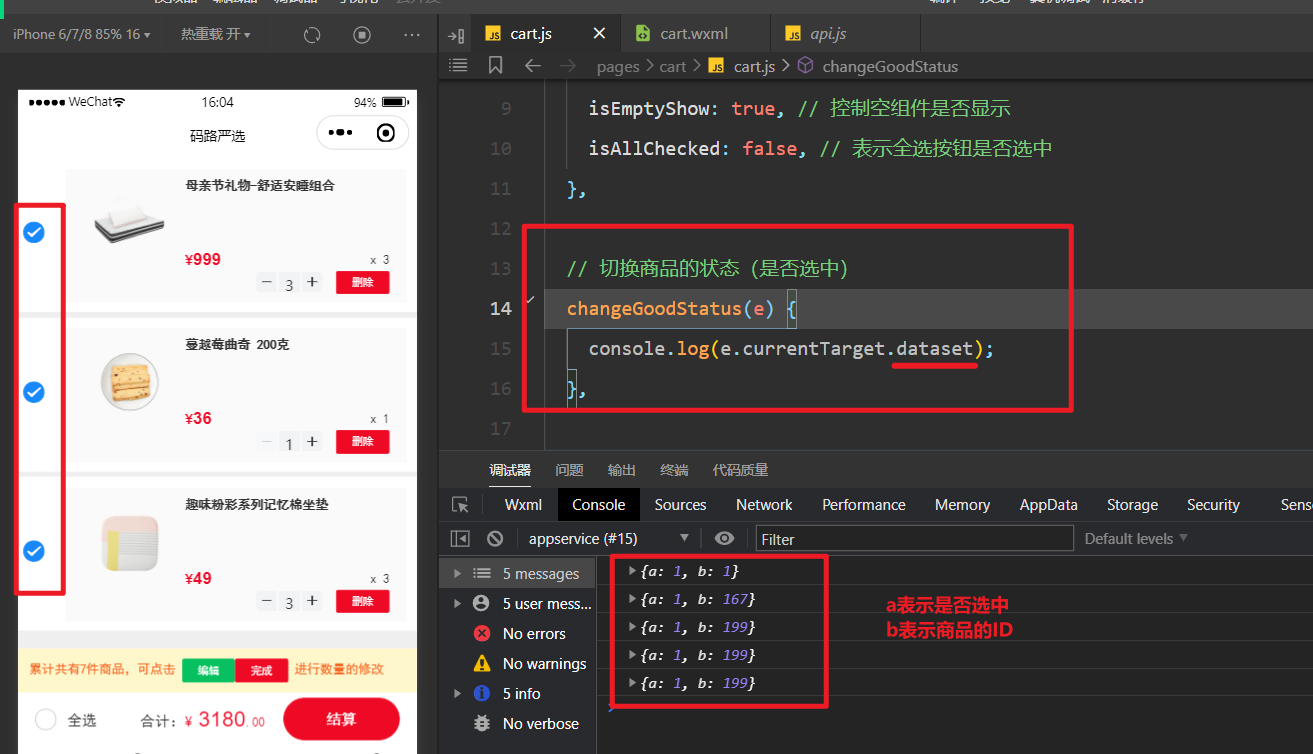
测试发送ajax请求,如下:
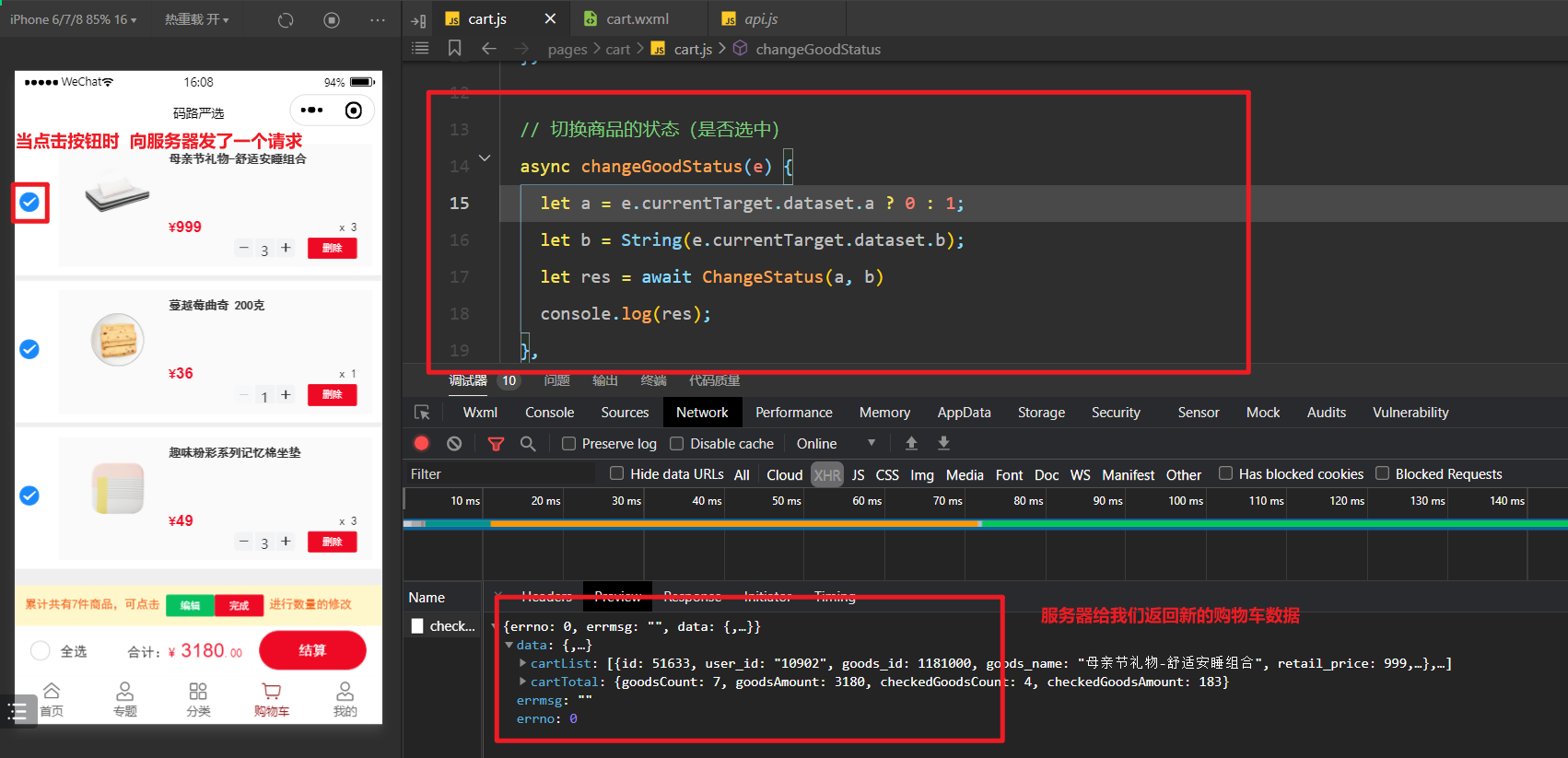
看一下,第1个商品的数据,如下:
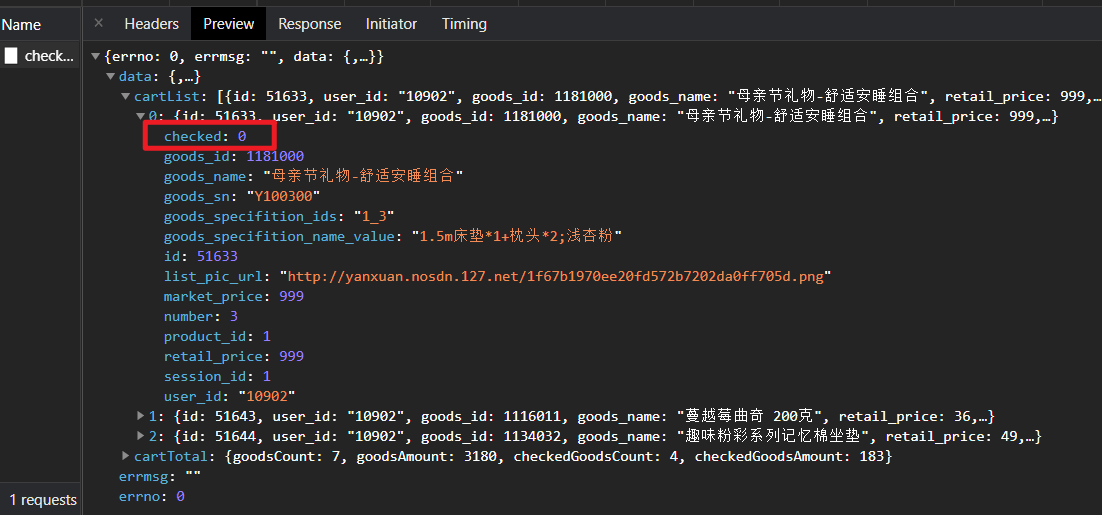
重新给购物车数据赋值,如下:
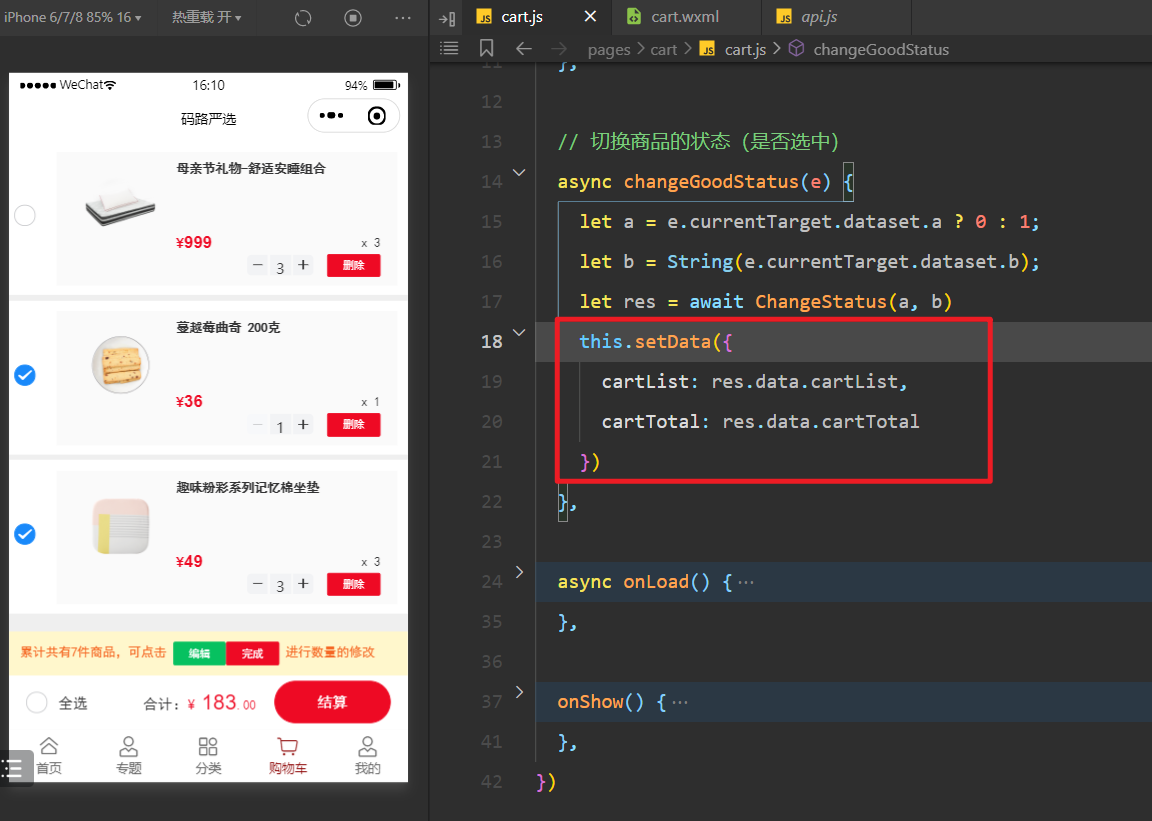
当我们所有商品都选中了,还需要让全选按钮选中,如下:
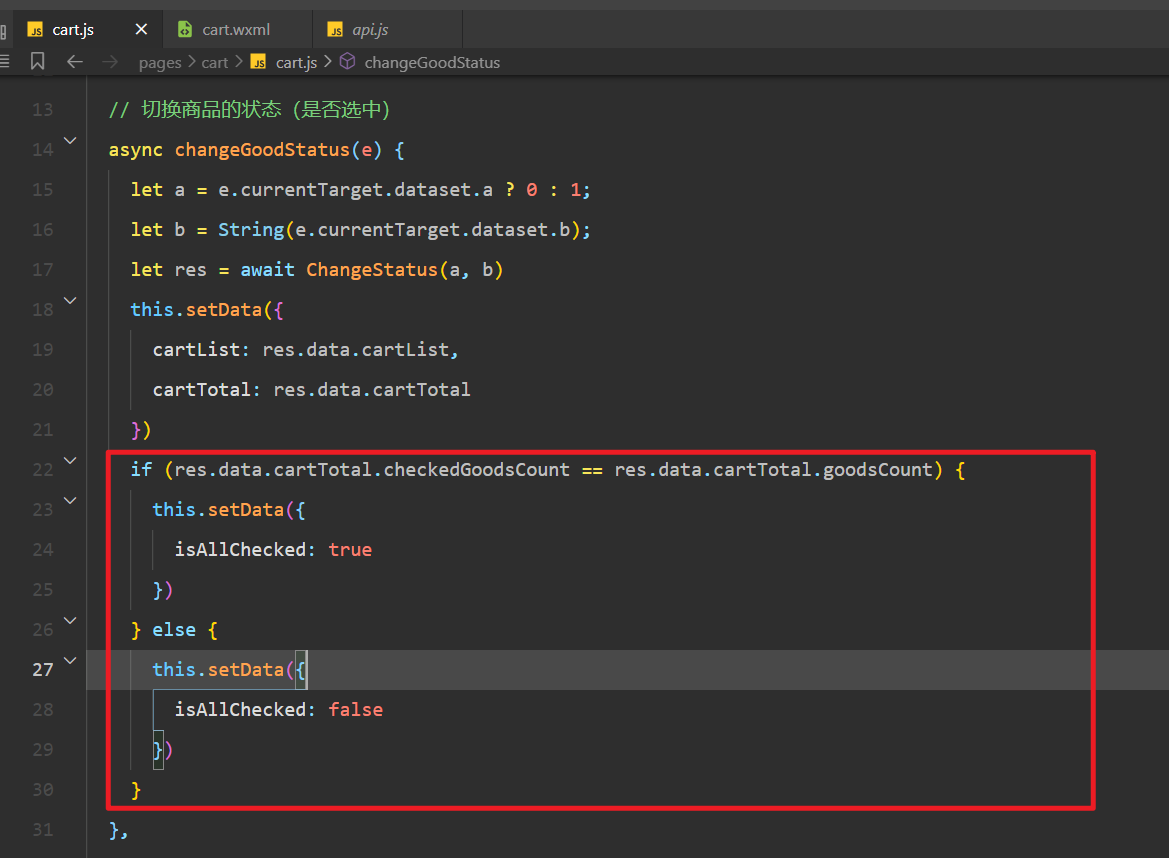
在全选按钮上,使用上面的状态,如下:
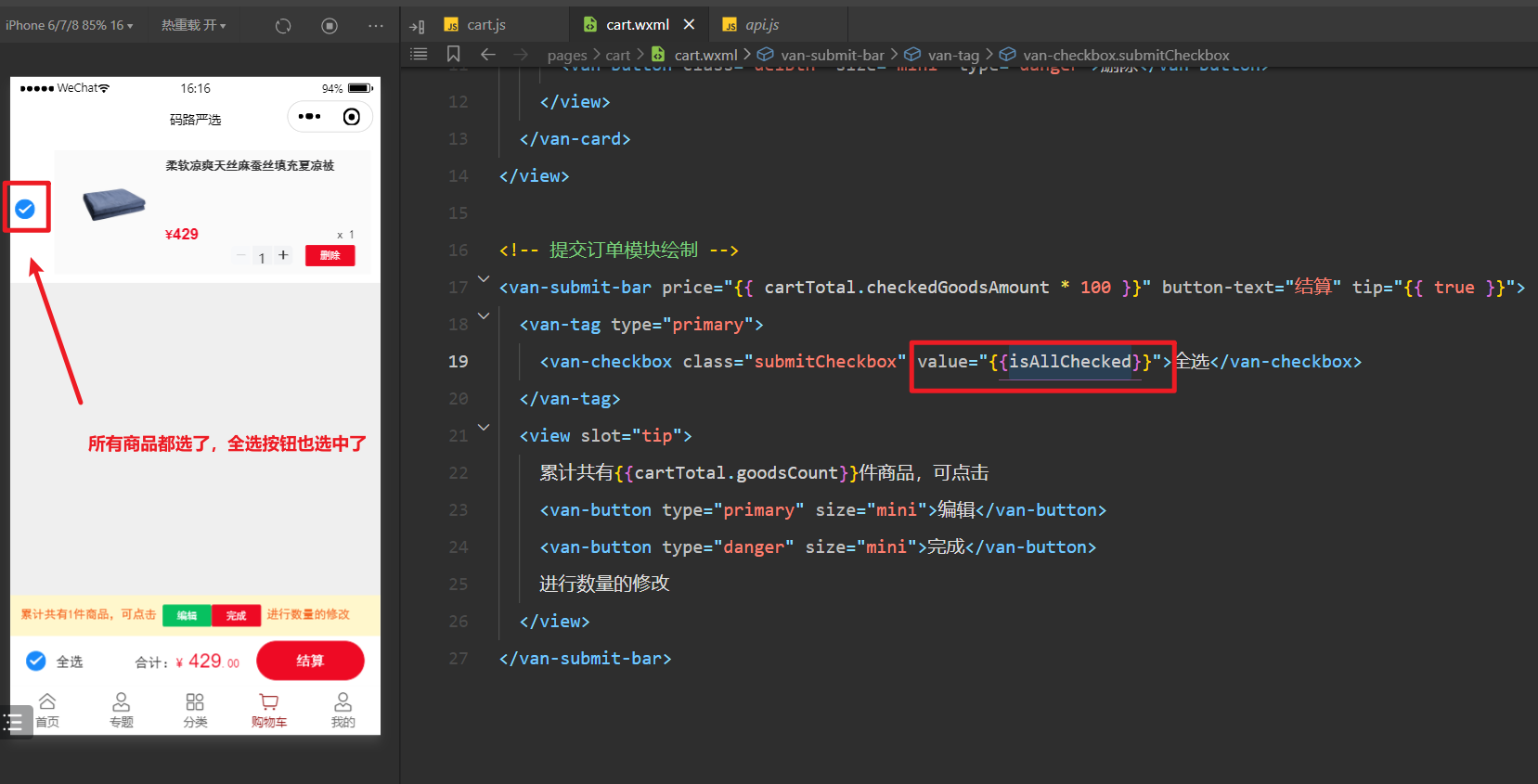
还在有一问题,不去点击商品前面的复选框,测试,如下:
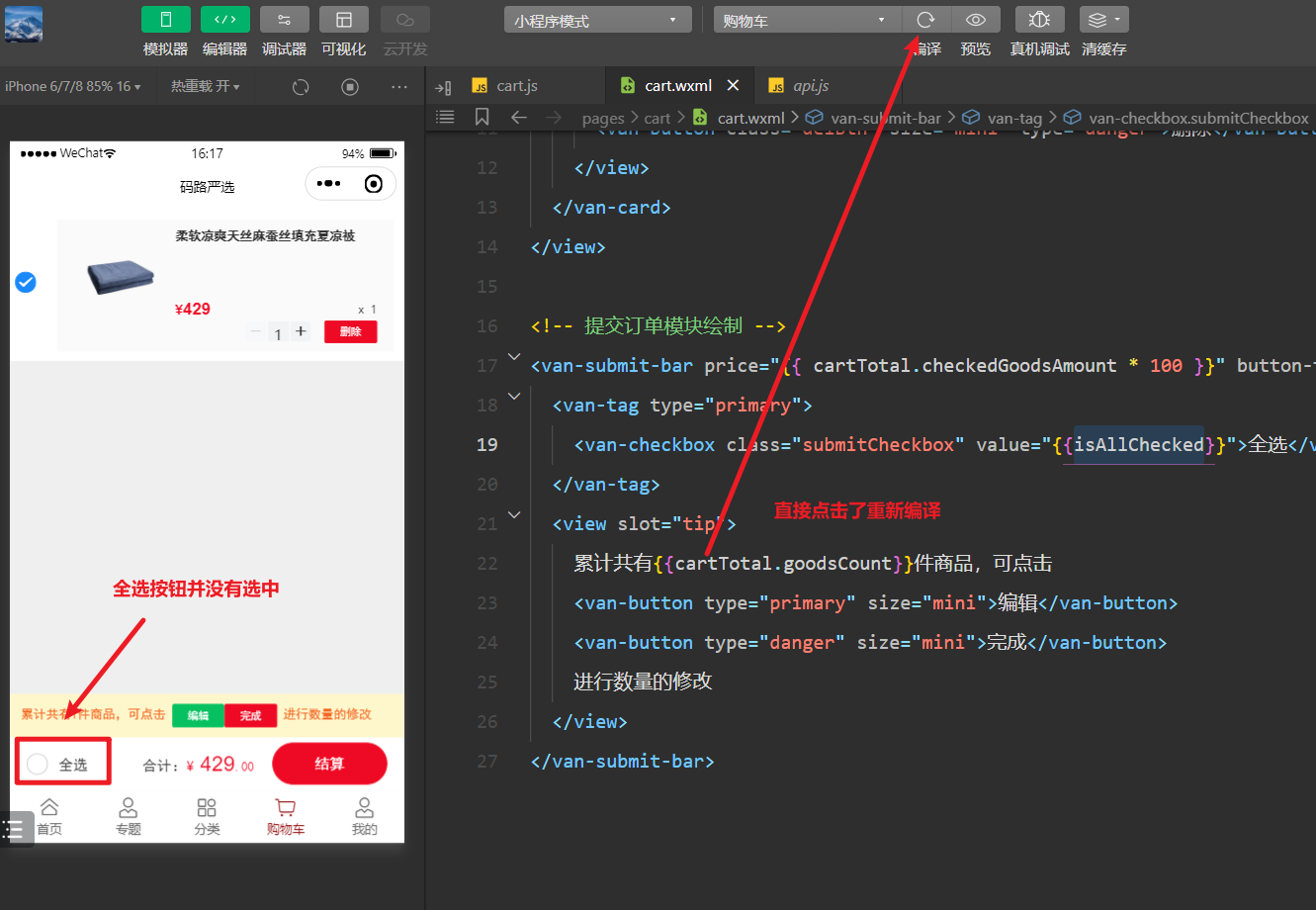
所以一上来,就需要判断全选按钮是否需要选中,如下:
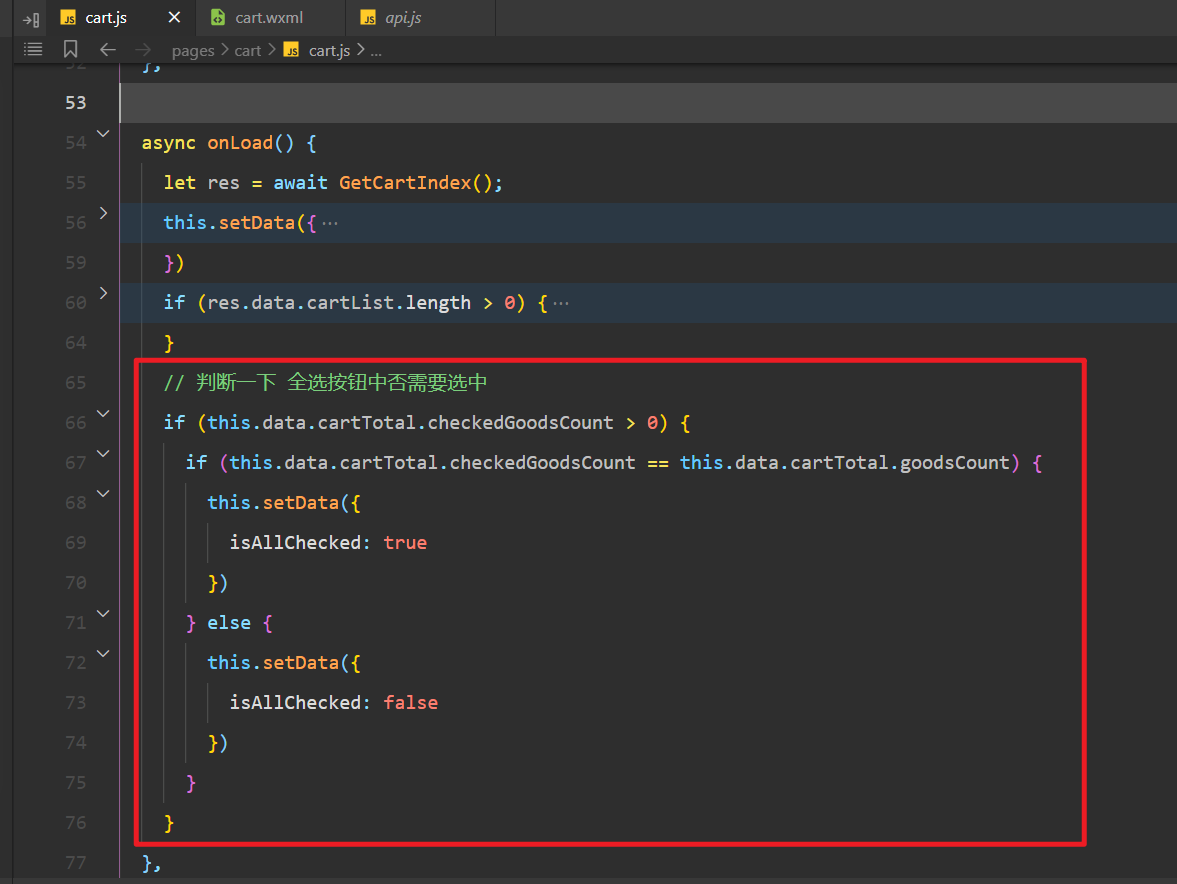
到此,切换某个商品的状态,就OK了。
# 4,全选或取消全选实现
需求:
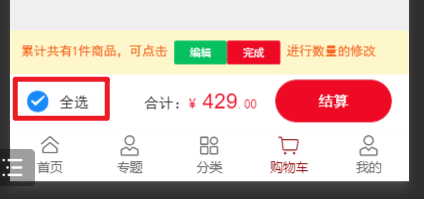
给全选复选框绑定点击事件,如下:
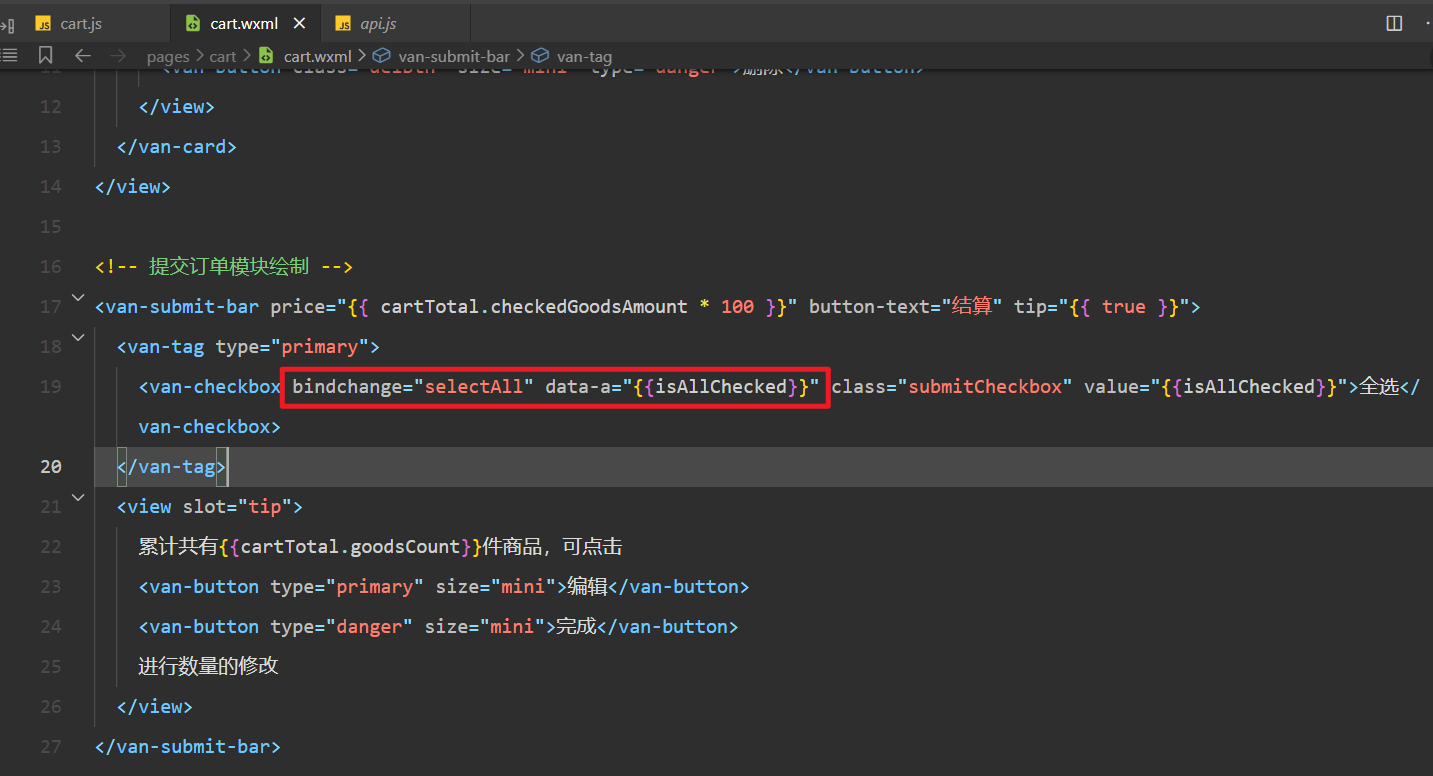
实现上面的方法,如下:
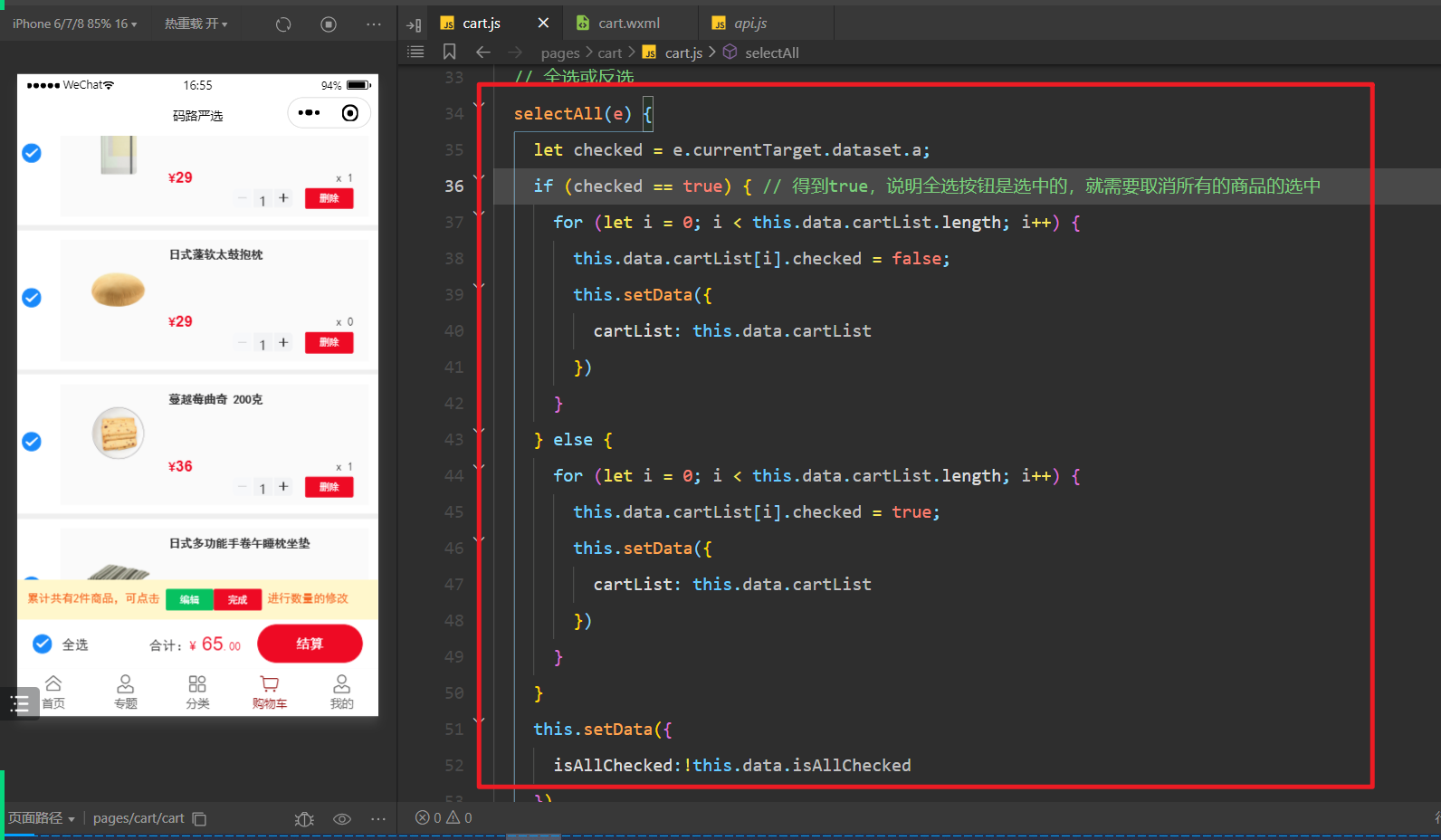
# 5,加1减1实现
需求:
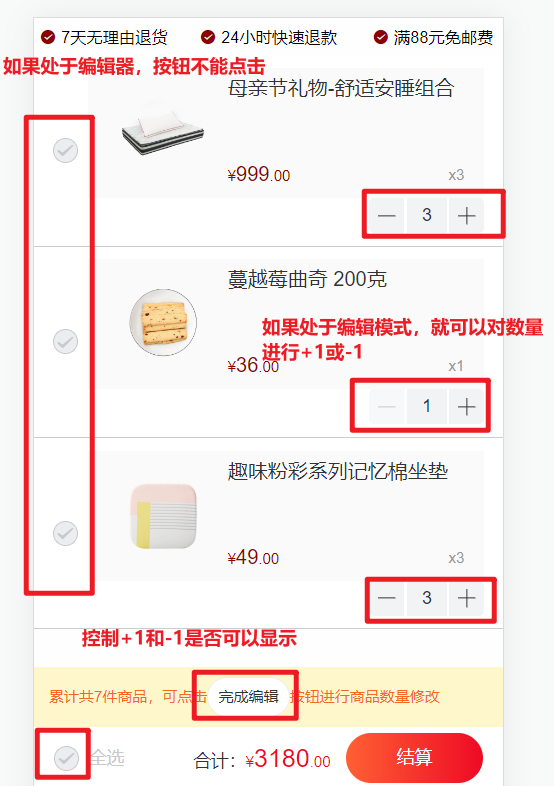
定义几个状态如下:
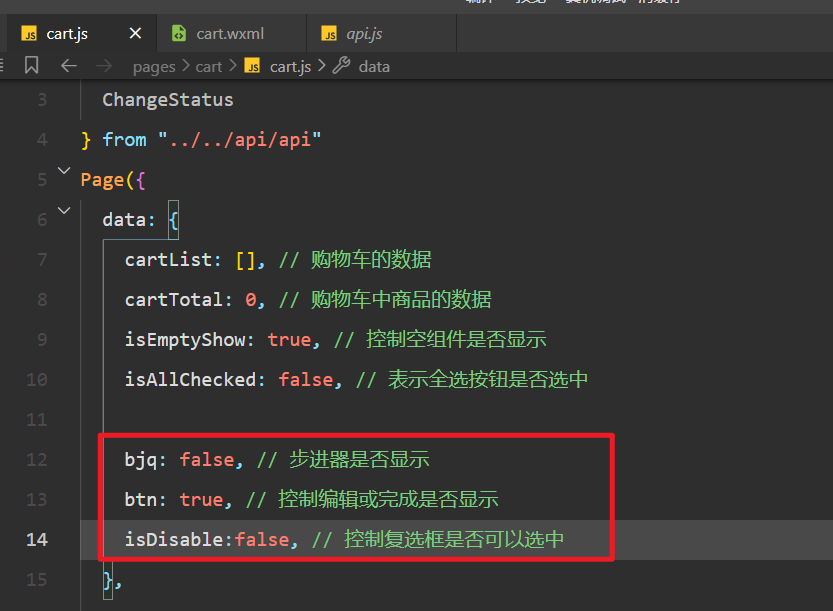
使用上面的三个状态,如下:
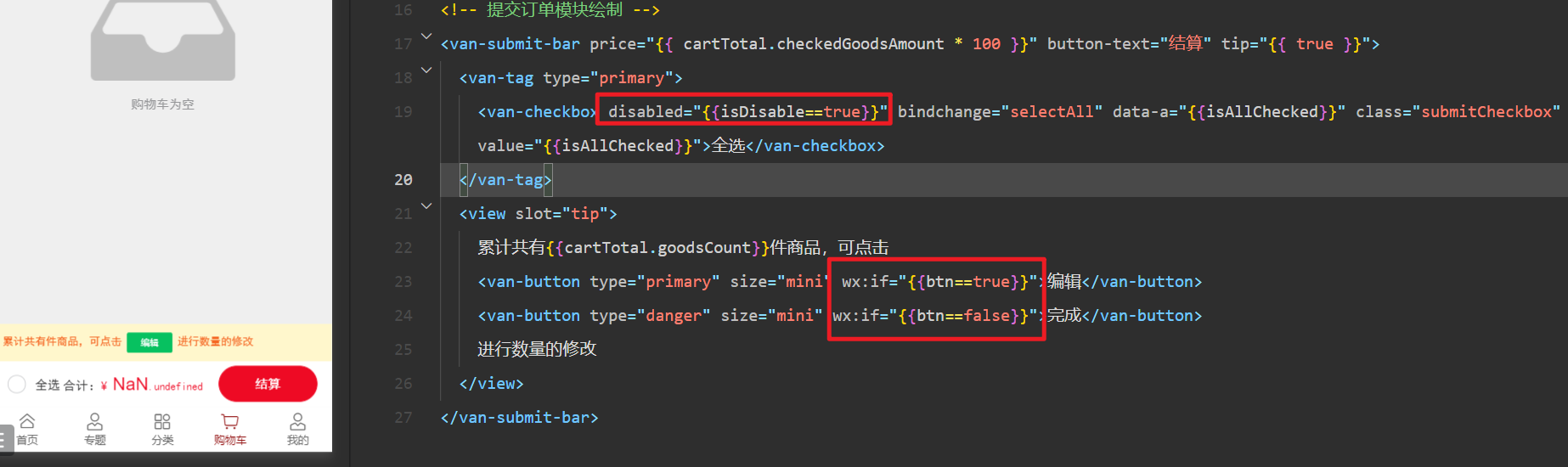

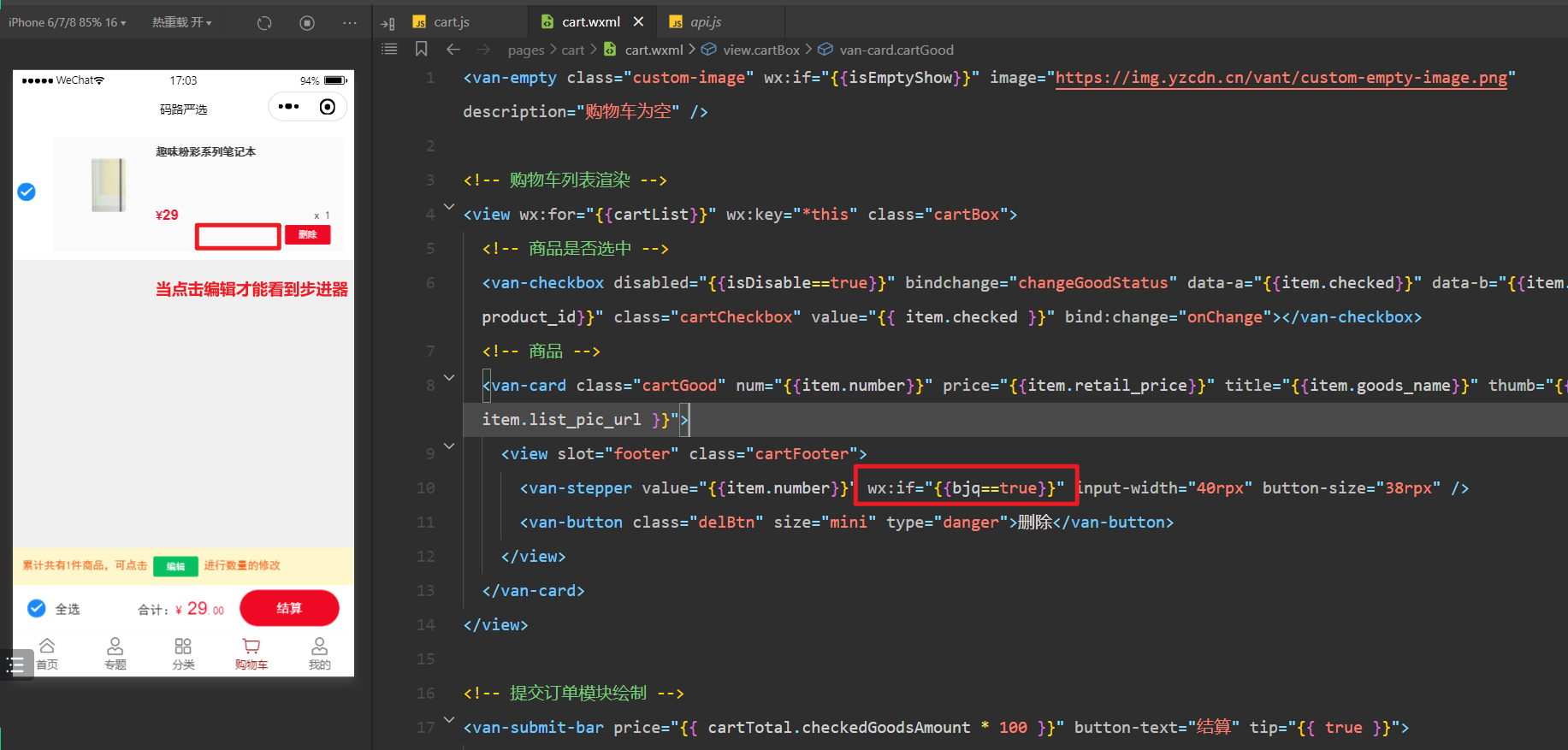
给编辑和完成按钮绑定点击事件,如下:
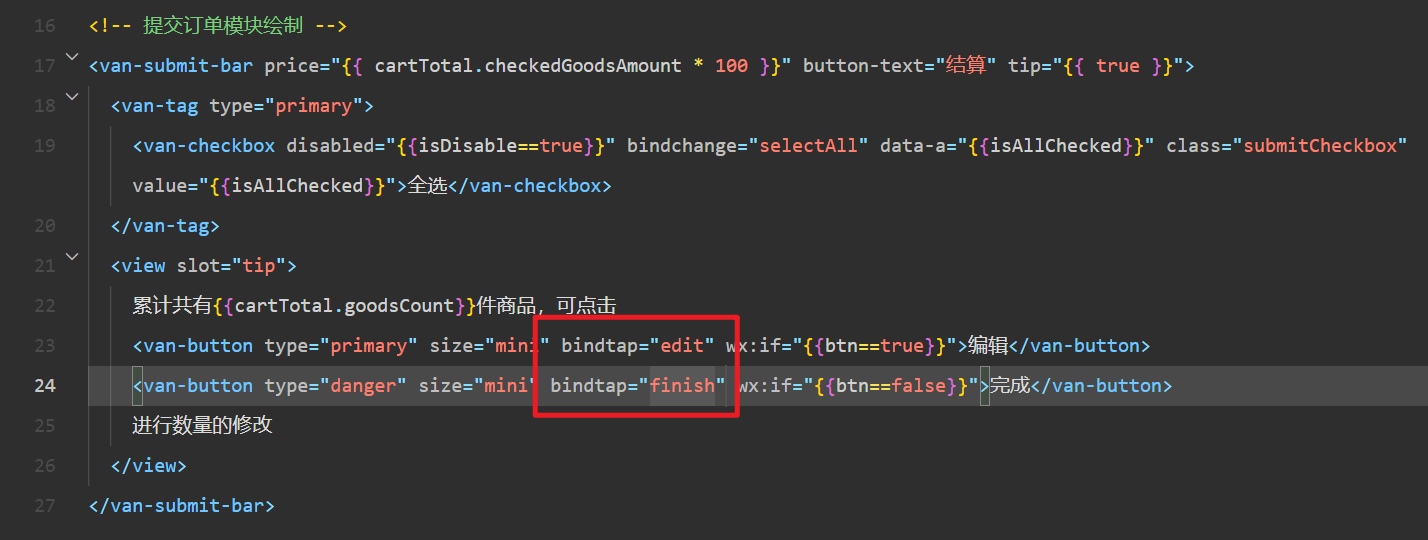
实现上面的方法,如下:
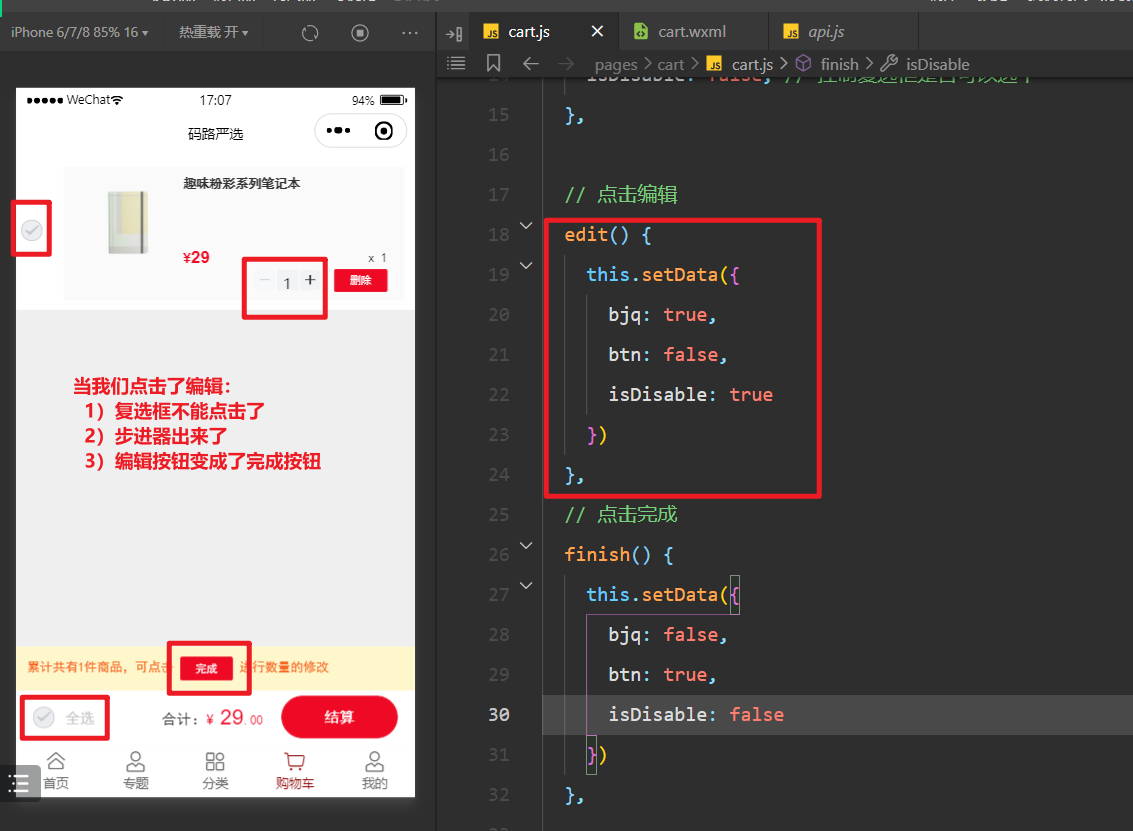
点击完成,又回到了之前的状态。
点击了编辑,步进器就出来了,我们就可以加1或减1,给步进器绑定change事件,如下:
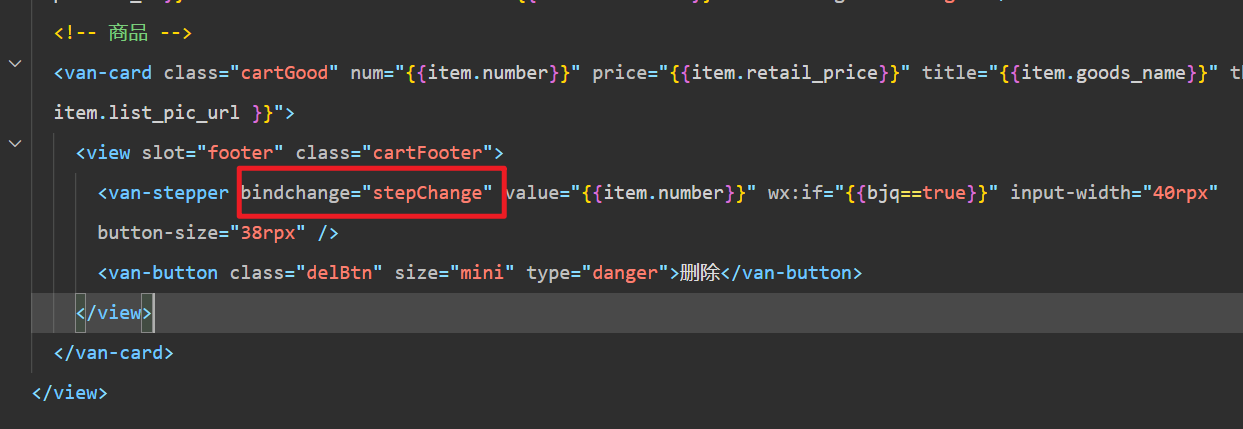
点击+1或-1,也是需要调用接口的,接口如下:
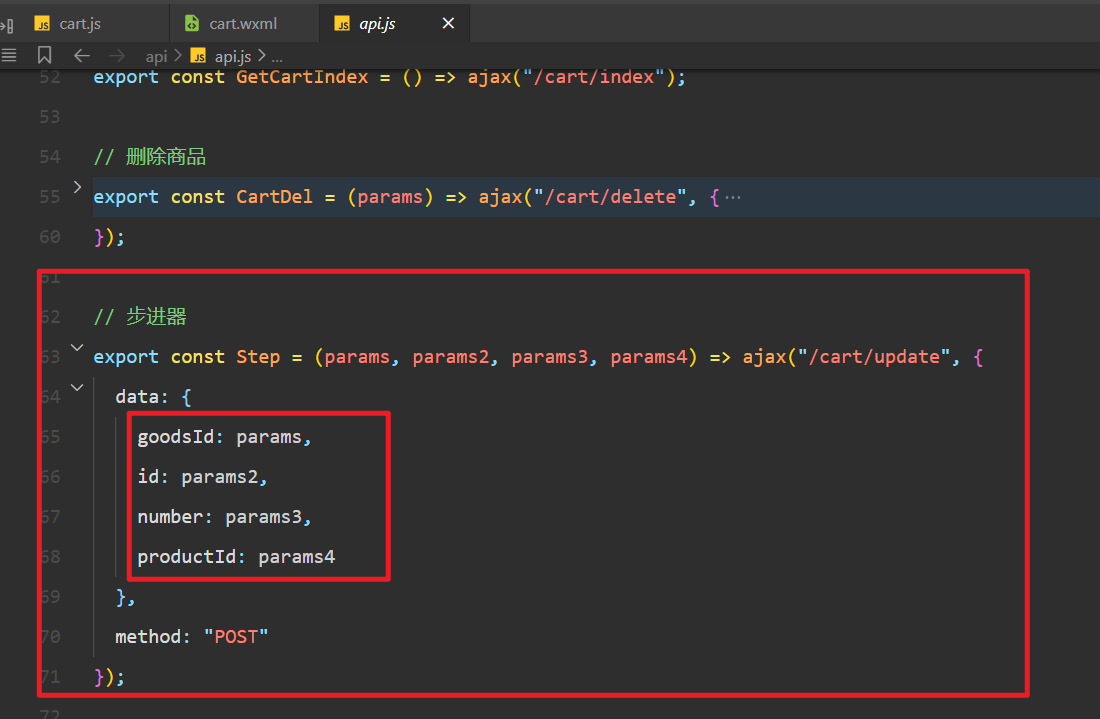
在JS文件中,引入上面的接口,如下:
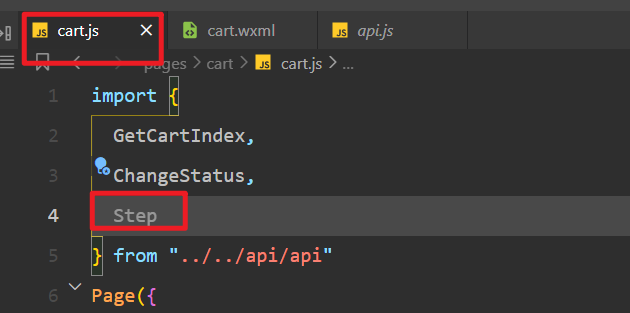
我们调用接口时,需要传递很多的参数,如下:
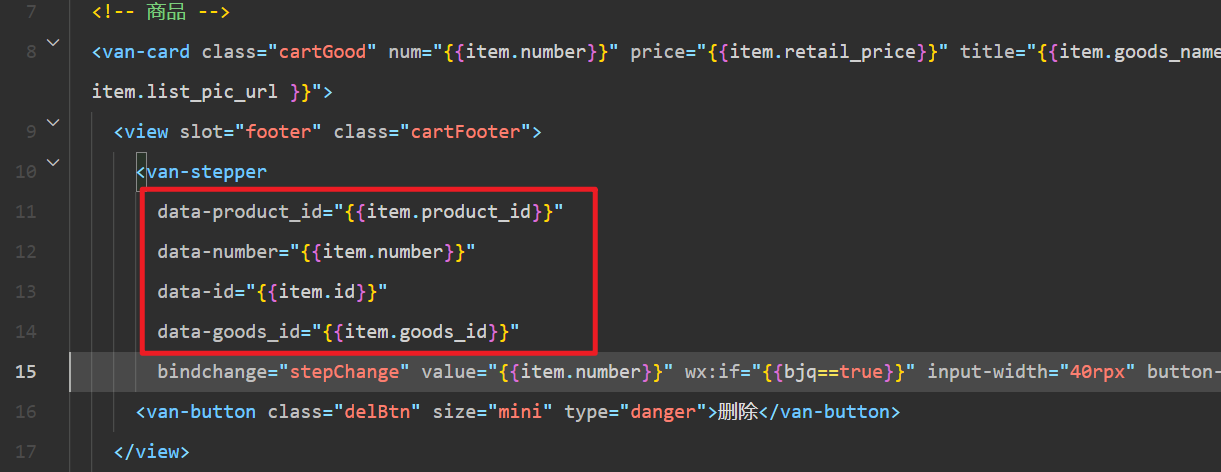
实现方法,如下:
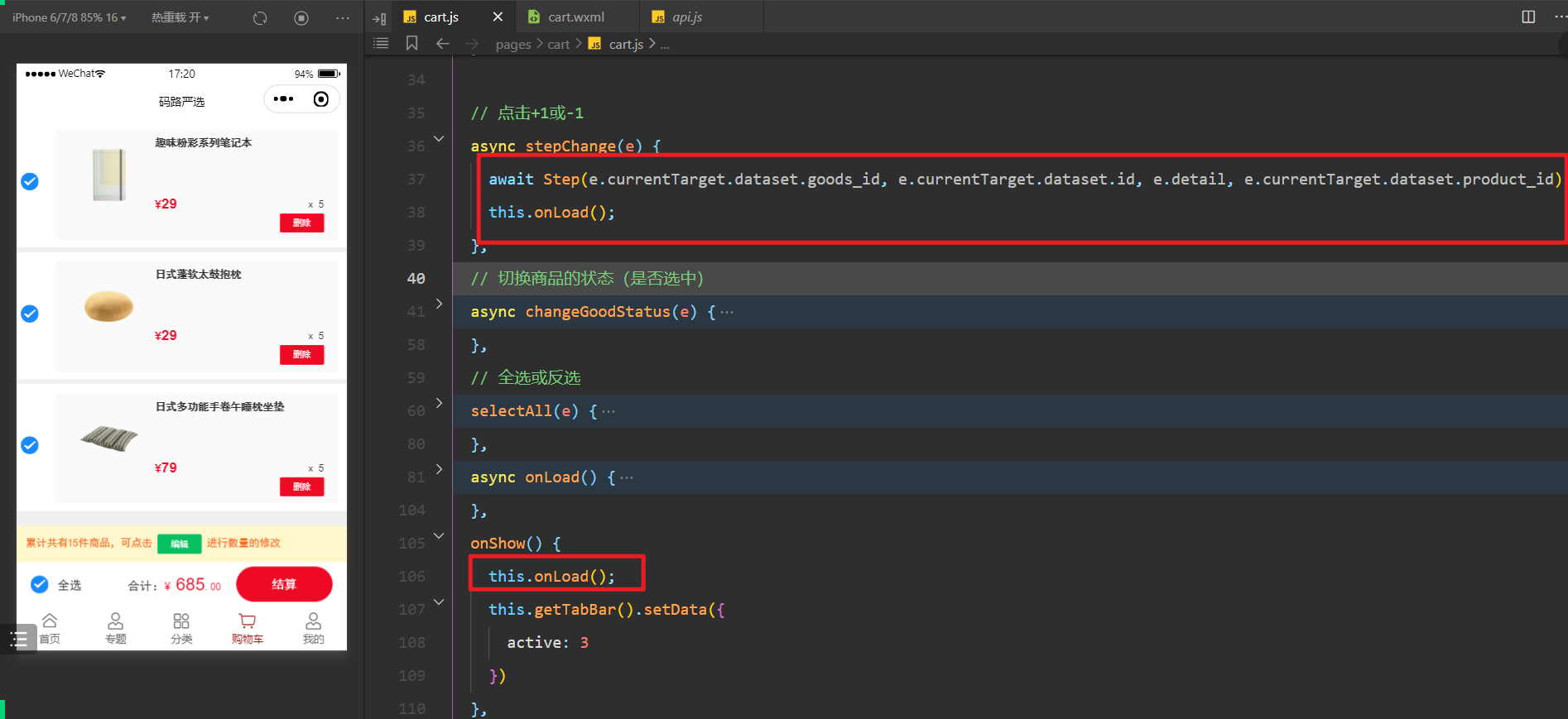
测试OK,但是有一个小bug,就是添加1件商品时,默认数量是0。
# 6,删除实现
需求:
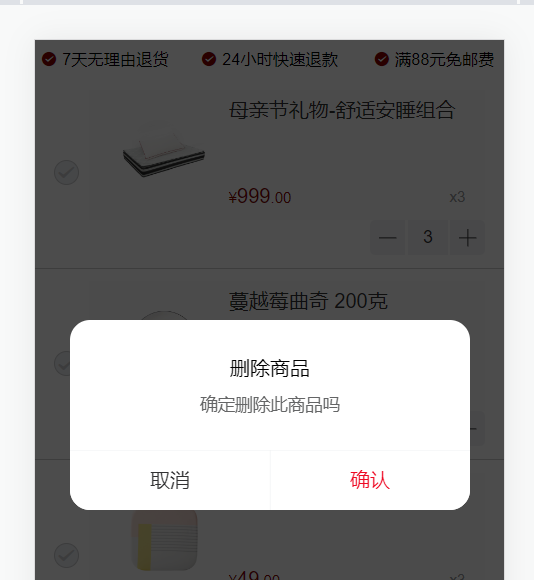
对应的API接口,如下:
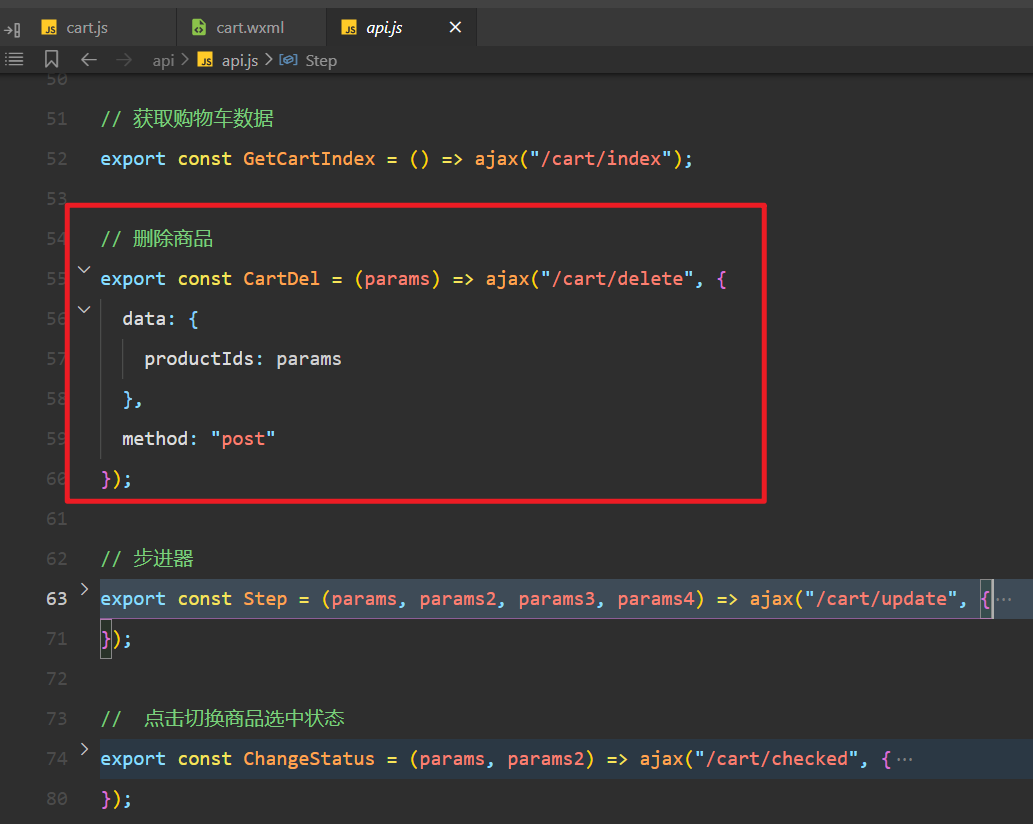
给删除按钮绑定点击事件,如下:
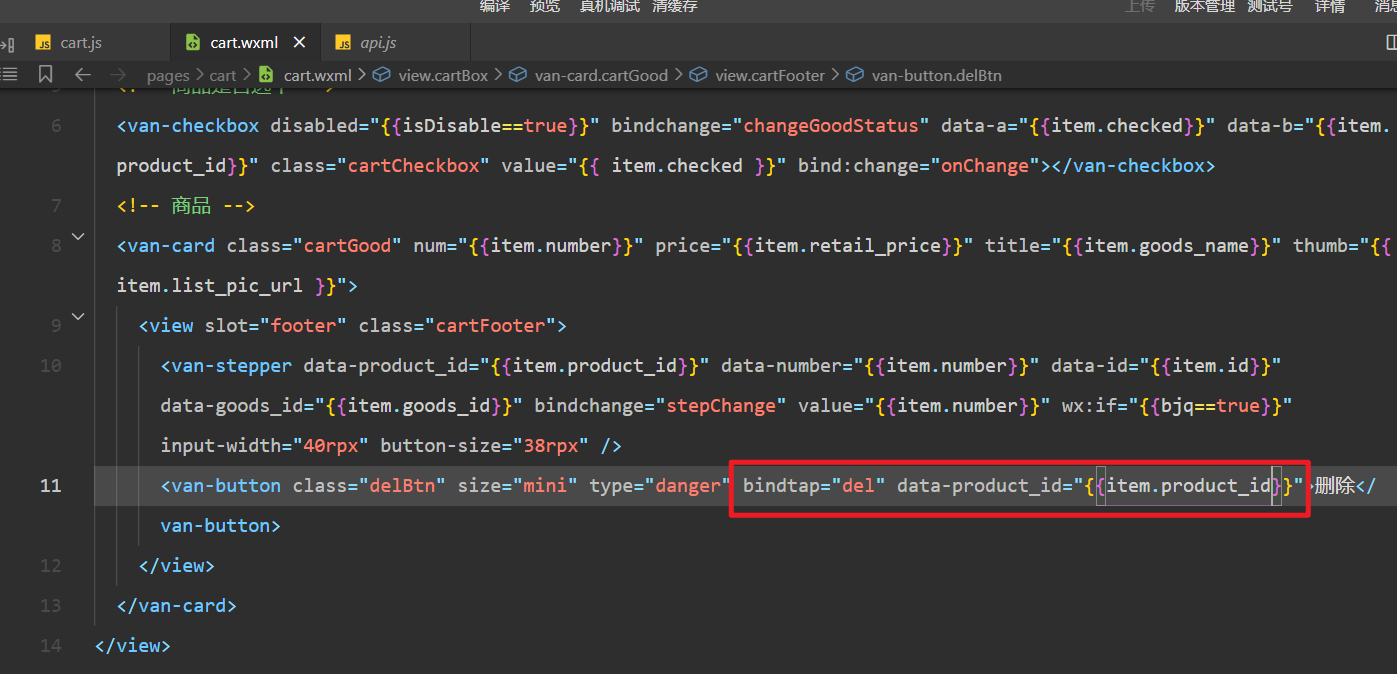
实现对应的方法,可以得到对应的删除的ID,如下:
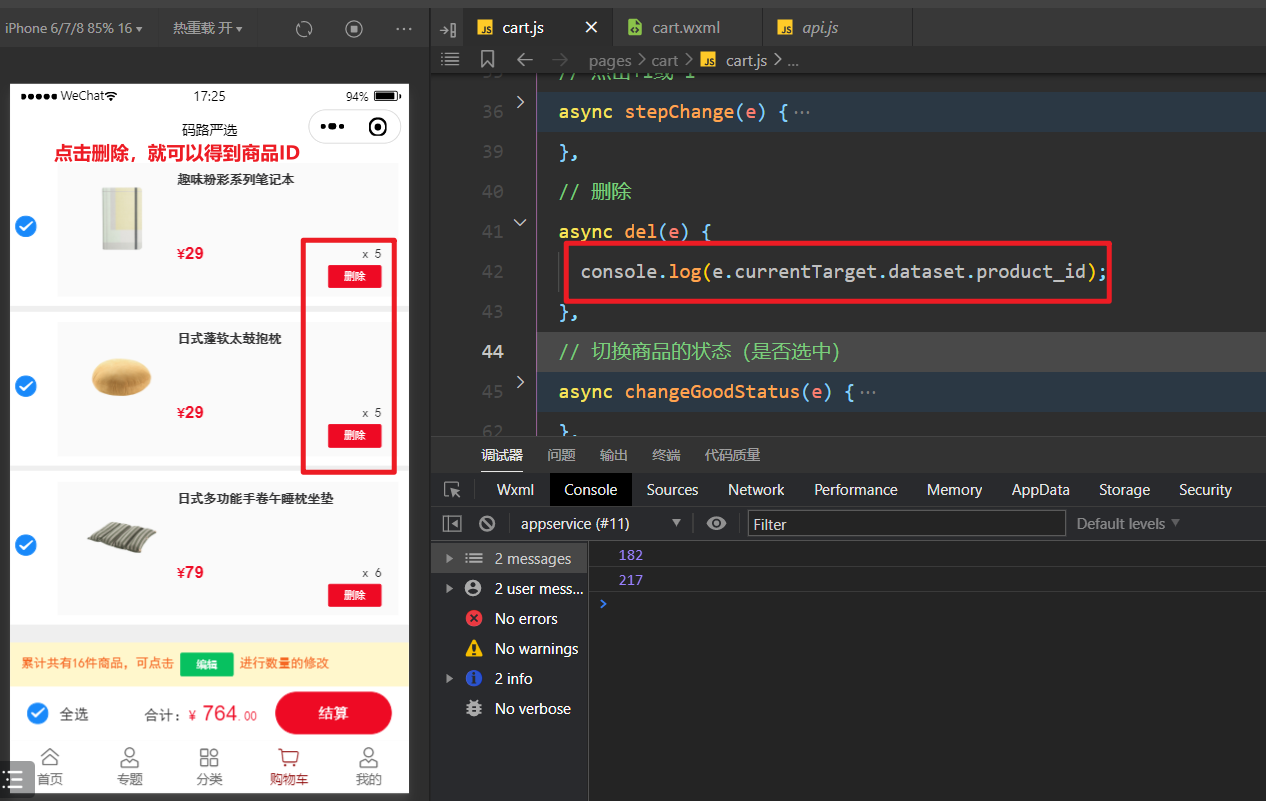
导入接口,调用接口,实现删除,如下: